Korg Pa588 Manuel utilisateur
PDF
Descarregar
Documento
Pa588-100UM-FRE.book Page i Tuesday, June 24, 2008 11:33 AM F 1 Mode d’emploi FRANÇAIS OS Ver. 1.0 Pa588-100UM-FRE.book Page ii Tuesday, June 24, 2008 11:33 AM Informations importantes de sécurité Position de l’instrument L’instrument ne doit jamais être installé : • Aux rayons directs du soleil • Dans des milieux extrêmement froids ou humides • Dans des milieux particulièrement sales ou poussiéreux • Dans des milieux soumis à de fortes vibrations • Près d'un champ magnétique Alimentation Brancher l’adaptateur AC fourni à une prise secteur ayant un voltage adapté. Ne jamais brancher l’instrument à une prise secteur dont le voltage est différent de celui pour lequel l’appareil est prédisposé. Interférences avec d’autres dispositifs électriques Cet instrument est doté d’un micro-ordinateur. Des appareils tels que radios ou postes de télévision peuvent interférer sur son fonctionnement. Il faut donc l’installer à une distance appropriée de tels appareils. Manipulation Ne jamais appliquer une force excessive aux interrupteurs ou aux contrôles car ceci peut les endommager. Nettoyage Si le boîtier de l’appareil est sale, le nettoyer à l’aide d’un chiffon sec. Ne jamais utiliser des détergents liquides tels que mazout ou alcool, ou abrasifs ou détergents inflammables. Conserver ce mode d’emploi Après l’avoir lu, conserver le mode d’emploi pour de futures références. Ne jamais introduire dans l’appareil des objets ou des choses En aucun cas l’instrument ne doit être en contact avec des liquides. Si un liquide pénètre dans l’instrument, il y a danger de panne de courant, de feu, voire d’électrocution. Ne jamais introduire des objets métalliques dans l’instrument. Si de tels objets pénètrent dans l’instrument, déconnecter l’adaptateur AC de la prise secteur et contacter le revendeur Korg ou le magasin le plus proche. * Si vous avez placé l’appareil sur un chariot, soyez très prudent quand vous déplacez le chariot, afin d’éviter une chute et des blessures. THE FCC REGULATION WARNING (for U.S.A.) This equipment has been tested and found to comply with the limits for a Class B digital device, pursuant to Part 15 of the FCC Rules. These limits are designed to provide reasonable protection against harmful interference in a residential installation. This equipment generates, uses, and can radiate radio frequency energy and, if not installed and used in accordance with the instructions, may cause harmful interference to radio communications. However, there is no guarantee that interference will not occur in a particular installation. If this equipment does cause harmful interference to radio or television reception, which can be determined by turning the equipment off and on, the user is encouraged to try to correct the interference by one or more of the following measures: • Reorient or relocate the receiving antenna. • Increase the separation between the equipment and receiver. • Connect the equipment into an outlet on a circuit different from that to which the receiver is connected. • Consult the dealer or an experienced radio/TV technician for help. Dispositions pour l’écoulement de l’appareil (uniquement pour UE) Si le symbole ci-contre est apposé sur le produit ou illustré dans le mode d’emploi, vous devez écouler le produit conformément aux normes prévues. Vous ne pouvez pas l’écouler dans une poubelle quelconque. En écoulant correctement ce produit, non seulement vous protéger l’environnement, mais aussi la santé des personnes. La méthode correcte d’écoulement de ce produit dépend du lieu où vous vivez. Contactez les autorités préposées pour plus de renseignements relativement à l’écoulement de ce type de produits. REMARQUE IMPORTANTE POUR LES CLIENTS Ce produit a été fabriqué suivant des spécifications sévères et des besoins en tension applicables dans le pays où ce produit doit être utilisé. Si vous avez acheté ce produit via l’internet, par vente par correspondance ou/et vente par téléphone, vous devez vérifier que ce produit est bien utilisable dans le pays où vous résidez. ATTENTION: L’utilisation de ce produit dans un pays autre que celui pour lequel il a été conçu peut être dangereuse et annulera la garantie du fabricant ou du distributeur. Conservez bien votre récépissé qui est la preuve de votre achat, faute de quoi votre produit ne risque de ne plus être couvert par la garantie du fabricant ou du distributeur. Des changements non autorisés ou des modifications du système par un service non agréé annulerez la garantie. Pa588-100UM-FRE.book Page iii Tuesday, June 24, 2008 11:33 AM Sauvegarde des données Réclamations L’utilisateur peut involontairement provoquer la perte des données stockées dans la mémoire. On conseille de conserver les données importantes sur une carte. Korg décline toute responsabilité envers des dommages suite à perte de données. Les informations contenues dans cette publication ont été soigneusement préparées et vérifiées. Vu nos efforts constants pour améliorer nos produits, les spécifications peuvent être différentes de celles détaillées dans le mode d’emploi. Korg n’assume aucune responsabilité envers les éventuelles différences qui peuvent se présenter entre les spécifications et le texte de ce mode d’emploi - les spécifications sont sujettes à modifications sans préavis. Rétablissement des données Lors de la mise hors tension de l’instrument, des paramètres non sauvegardés se rétablissent à leur valeur d’usine. Responsabilité Exemples d’affichages Certaines pages du mode d’emploi illustrent des affichages de l’écran LCD détaillant des fonctions et des opérations. Les noms des sons, des paramètres et les valeurs ne sont indiqués qu’à titre d’exemple et peuvent ne pas correspondre à l’affichage sur lequel vous travaillez. Nettoyage de l'écran Pour nettoyer l'écran, utilisez un chiffon doux. Certaines matières, telles le papier, peuvent le griffer et donc l'endommager. Les serviettes humides utilisées pour les ordinateurs sont également adaptées car elles sont spécifiquement conçues pour nettoyer les écrans LCD. Ne jamais gicler des liquides directement sur l’écran LCD. Vous devez verser la solution sur un chiffon et successivement passer le chiffon ainsi humecté sur l’écran LCD. Les produits KORG sont fabriqués conformément aux plus strictes spécifications prévues par chaque pays. Ces produits sont garantis par le distributeur KORG dans le pays où ils ont été vendus. Le fabricant/distributeur décline toute responsabilité ou garantie envers tout produit KORG vendu démuni de garantie ou de numéro de série. Ceci afin de mieux garantir la protection et la sécurité de l’acheteur. Service d’assistance Contacter le Service d’Assistance Agréé KORG le plus proche. Le revendeur Agréé KORG est à votre disposition pour toute ultérieure information concernant les produits, les logiciels et les accessoires pour le clavier. Consulter notre site web pour des informations détaillées: www.korgpa.com et www.laboitenoiredumusicien.com. Marques enregistrées Toutes les marques ou marques enregistrées appartiennent aux respectifs producteurs. Copyright ©2008 KORG Italy Spa. Imprimé au Japon. Pa588-100UM-FRE.book Page iv Tuesday, June 24, 2008 11:33 AM Actualiser le clavier Vous pouvez continuellement mettre à jour le système d'exploitation de votre Pa588 en installant les nouvelles versions fournies par Korg. Vous pouvez télécharger le système d'exploitation disponible dans la page d'accueil www.korgpa.com. Il est vivement conseillé de lire les instructions fournies avec le système d'exploitation. Le curseur BALANCE Lors de la mise sous tension de l’instrument, vérifiez que le curseur BALANCE est réglé à mi-course. Sur cette position, ce curseur règle les deux Séquenceur 1 et Séquenceur 2 à leur niveau maximum. Cette opération vous évitera de lancer la reproduction d’un morceau et de ne rien entendre.. Pa500-ENGTOC.fm Page 1 Wednesday, June 25, 2008 11:49 AM Sommaire 1 Sommaire Introduction Easy Mode . . . . . . . . . . . . . . . . . . . . . . . . . . . . . . . . . . . 6 Description de la page ‘Style Play’ (Easy Mode) . . . . . . . . . . . . 7 Description de la page ‘Song Play’ (Easy Mode) . . . . . . . . . . . . 8 La page Lyrics en détail . . . . . . . . . . . . . . . . . . . . . . . . . . . . . . . . . 9 Face avant . . . . . . . . . . . . . . . . . . . . . . . . . . . . . . . . . . 10 Face arrière . . . . . . . . . . . . . . . . . . . . . . . . . . . . . . . . . 18 Bienvenus ! . . . . . . . . . . . . . . . . . . . . . . . . . . . . . . . . . 20 Jouer en concert . . . . . . . . . . . . . . . . . . . . . . . . . . . . . . . . . . . . . 20 Easy Mode . . . . . . . . . . . . . . . . . . . . . . . . . . . . . . . . . . . . . . . . . . 21 A savoir . . . . . . . . . . . . . . . . . . . . . . . . . . . . . . . . . . . . . . . . . . . . 21 Qu’y a-t-il dans la boîte ? . . . . . . . . . . . . . . . . . . . . . . . . . . . . . . 21 A lire en premier . . . . . . . . . . . . . . . . . . . . . . . . . . . . . . . . . . . . . 21 Effectuer une copie de sécurité des fichiers de système . . . . . . 22 Charger le système d’exploitation . . . . . . . . . . . . . . . . . . . . . . . 22 Charger les Ressources Musicales . . . . . . . . . . . . . . . . . . . . . . . 22 Avant de commencer à jouer . . . . . . . . . . . . . . . . . . . 23 Montage du pied . . . . . . . . . . . . . . . . . . . . . . . . . . . . . . . . . . . . . 23 Pupitre . . . . . . . . . . . . . . . . . . . . . . . . . . . . . . . . . . . . . . . . . . . . . 23 Pédale Damper . . . . . . . . . . . . . . . . . . . . . . . . . . . . . . . . . . . . . . 23 Connecter l’adaptateur secteur . . . . . . . . . . . . . . . . . . . . . . . . . 23 Mettre l’instrument sous et hors tension . . . . . . . . . . . . . . . . . 23 Contrôler le Volume . . . . . . . . . . . . . . . . . . . . . . . . . . . . . . . . . . 23 Le curseur BALANCE de Sequencer . . . . . . . . . . . . . . . . . . . . . 23 Casques . . . . . . . . . . . . . . . . . . . . . . . . . . . . . . . . . . . . . . . . . . . . 24 Sorties du Son . . . . . . . . . . . . . . . . . . . . . . . . . . . . . . . . . . . . . . . 24 Entrées du Son . . . . . . . . . . . . . . . . . . . . . . . . . . . . . . . . . . . . . . 24 Connexions MIDI . . . . . . . . . . . . . . . . . . . . . . . . . . . . . . . . . . . . 24 Morceaux de démonstration . . . . . . . . . . . . . . . . . . . . . . . . . . . 24 Glossaire des termes utilisés . . . . . . . . . . . . . . . . . . . 25 Son (Sound) . . . . . . . . . . . . . . . . . . . . . . . . . . . . . . . . . . . . . . . . 25 Style . . . . . . . . . . . . . . . . . . . . . . . . . . . . . . . . . . . . . . . . . . . . . . . 25 Pad . . . . . . . . . . . . . . . . . . . . . . . . . . . . . . . . . . . . . . . . . . . . . . . . 25 Pistes clavier (ou Keyboard) . . . . . . . . . . . . . . . . . . . . . . . . . . . 25 Performance . . . . . . . . . . . . . . . . . . . . . . . . . . . . . . . . . . . . . . . . 26 Séquenceur (Sequencer) . . . . . . . . . . . . . . . . . . . . . . . . . . . . . . . 26 Le décodeur LOGO . . . . . . . . . . . . . . . . . . . . . . . . . . . . . . . . . . . 26 A lire en premier : Interface . . . . . . . . . . . . . . . . . . . . 27 TouchView™ : l’interface graphique de l’utilisateur . . . . . . . . 27 Modes opérationnels . . . . . . . . . . . . . . . . . . . . . . . . . . . . . . . . . 29 Paramètres sélectionnés éclairés . . . . . . . . . . . . . . . . . . . . . . . . 29 Paramètres non-éditables affichés en gris clair . . . . . . . . . . . . 29 Raccourcis . . . . . . . . . . . . . . . . . . . . . . . . . . . . . . . . . . . . . . . . . . 29 Guide utilisateur Mettre l’instrument sous tension et reproduire les morceaux de démonstration . . . . . . . . . . . . . . . . . 32 Mettre l’instrument sous tension . . . . . . . . . . . . . . . . . . . . . . . 32 Reproduire les Morceaux de démonstration . . . . . . . . . . . . . . 33 Réglage de la posture, du contraste de l’écran et de la réponse du clavier . . . . . . . . . . . . . . . . . . . . . . . 34 Posture correcte pour jouer du piano . . . . . . . . . . . . . . . . . . . . 34 Réglage du contraste de l’écran . . . . . . . . . . . . . . . . . . . . . . . . . 35 Réglage de la réponse du clavier au toucher . . . . . . . . . . . . . . . 35 Reproduire les Sons . . . . . . . . . . . . . . . . . . . . . . . . . . 37 Jouer du piano seul . . . . . . . . . . . . . . . . . . . . . . . . . . . . . . . . . . . 37 Sélectionner un Son et le jouer sur le clavier . . . . . . . . . . . . . . 37 Jouer deux ou trois sons à la fois . . . . . . . . . . . . . . . . . . . . . . . . 39 Jouer des Sons différents à la main gauche et à la main droite . . . . . . . . . . . . . . . . . . . . . . . . . . . . . . . . . . . . . . . . 41 Modifier le point de partage . . . . . . . . . . . . . . . . . . . . . . . . . . . . 42 Diminuer ou augmenter l’octave Upper . . . . . . . . . . . . . . . . . . 43 Sélectionner et sauvegarder les Performances . . . . 44 Sélectionner une Performance . . . . . . . . . . . . . . . . . . . . . . . . . . 45 Sauvegarder les réglages dans une Performance . . . . . . . . . . . . 46 Sélectionner et reproduire les Styles . . . . . . . . . . . . 48 Sélectionner et reproduire un Style . . . . . . . . . . . . . . . . . . . . . . 49 Réglage du tempo . . . . . . . . . . . . . . . . . . . . . . . . . . . . . . . . . . . . 50 Intro, Fill, Variation, Ending . . . . . . . . . . . . . . . . . . . . . . . . . . . 51 Single Touch Settings (STS) . . . . . . . . . . . . . . . . . . . . . . . . . . . . 52 Les Pads . . . . . . . . . . . . . . . . . . . . . . . . . . . . . . . . . . . . . . . . . . . . 53 Egaliser le volume du Style et du clavier . . . . . . . . . . . . . . . . . . 53 Ajouter des accords à la mélodie jouée à la main droite (fonction ENSEMBLE) . . . . . . . . . . . . . . . . . . . . . . . . . . . . . . 54 Métronome . . . . . . . . . . . . . . . . . . . . . . . . . . . . . . . . . 56 Song Play . . . . . . . . . . . . . . . . . . . . . . . . . . . . . . . . . . 57 Sélectionner le Morceau . . . . . . . . . . . . . . . . . . . . . . . . . . . . . . . 57 Reproduire un Morceau . . . . . . . . . . . . . . . . . . . . . . . . . . . . . . . 59 Mixer deux Morceaux . . . . . . . . . . . . . . . . . . . . . . . . . . . . . . . . . 60 Le Livre des Morceaux . . . . . . . . . . . . . . . . . . . . . . . . 61 Sélectionner une saisie dans la Liste Principale . . . . . . . . . . . . 61 Afficher Artist ou Genre . . . . . . . . . . . . . . . . . . . . . . . . . . . . . . . 62 Organiser les saisies . . . . . . . . . . . . . . . . . . . . . . . . . . . . . . . . . . . 64 Chercher les saisies . . . . . . . . . . . . . . . . . . . . . . . . . . . . . . . . . . . 65 Ajouter des saisies . . . . . . . . . . . . . . . . . . . . . . . . . . . . . . . . . . . . 67 Créer une Liste Personnelle . . . . . . . . . . . . . . . . . . . . . . . . . . . . 69 Sélectionner et utiliser une liste personnelle (Custom List) . . 71 Sélectionner un STS du SongBook . . . . . . . . . . . . . . . . . . . . . . 71 Enregistrer un nouveau Morceau . . . . . . . . . . . . . . . 72 Préparer l’enregistrement . . . . . . . . . . . . . . . . . . . . . . . . . . . . . . 73 Enregistrer . . . . . . . . . . . . . . . . . . . . . . . . . . . . . . . . . . . . . . . . . . 74 Deuxième enregistrement (Overdubbing) . . . . . . . . . . . . . . . . 75 Sauvegarder un Morceau sur une carte . . . . . . . . . . . . . . . . . . . 75 Guide de Référence Modes de Sélection . . . . . . . . . . . . . . . . . . . . . . . . . . 78 Fenêtre Sound Select . . . . . . . . . . . . . . . . . . . . . . . . . . . . . . . . . . 78 Fenêtre Performance Select . . . . . . . . . . . . . . . . . . . . . . . . . . . . 78 Fenêtre Style Select . . . . . . . . . . . . . . . . . . . . . . . . . . . . . . . . . . . 79 Fenêtre Pad Select . . . . . . . . . . . . . . . . . . . . . . . . . . . . . . . . . . . . 79 STS Select . . . . . . . . . . . . . . . . . . . . . . . . . . . . . . . . . . . . . . . . . . . 80 Fenêtre Song Select . . . . . . . . . . . . . . . . . . . . . . . . . . . . . . . . . . . 80 Mode opérationnel Style Play . . . . . . . . . . . . . . . . . . 83 Réglages de démarrage . . . . . . . . . . . . . . . . . . . . . . . . . . . . . . . . 83 Comment les Styles, les Performances et les STS sont-ils liés ? . . . . . . . . . . . . . . . . . . . . . . . . . . . . . . . . . . . . . . . 83 Page principale (Affichage Normal) . . . . . . . . . . . . . . . . . . . . . 83 Page d’affichage des pistes de Style . . . . . . . . . . . . . . . . . . . . . . 85 Afficheur du Volume . . . . . . . . . . . . . . . . . . . . . . . . . . . . . . . . . 87 Afficheur du nom du STS . . . . . . . . . . . . . . . . . . . . . . . . . . . . . . 88 Pa500-ENGTOC.fm Page 2 Wednesday, June 25, 2008 11:49 AM 2 Sommaire Afficheur Sub-Scale . . . . . . . . . . . . . . . . . . . . . . . . . . . . . . . . . . . 88 Afficheur Pad . . . . . . . . . . . . . . . . . . . . . . . . . . . . . . . . . . . . . . . . 88 Afficheur Split . . . . . . . . . . . . . . . . . . . . . . . . . . . . . . . . . . . . . . . 88 Menu d’édition . . . . . . . . . . . . . . . . . . . . . . . . . . . . . . . . . . . . . . 89 Structure de la page d’édition . . . . . . . . . . . . . . . . . . . . . . . . . . . 89 Mixer/Tuning: Volume/Pan . . . . . . . . . . . . . . . . . . . . . . . . . . . . 90 Mixer/Tuning: FX Send . . . . . . . . . . . . . . . . . . . . . . . . . . . . . . . 91 Mixer/Tuning: EQ Gain . . . . . . . . . . . . . . . . . . . . . . . . . . . . . . . 91 Mixer/Tuning: EQ Control . . . . . . . . . . . . . . . . . . . . . . . . . . . . . 92 Mixer/Tuning: Tuning . . . . . . . . . . . . . . . . . . . . . . . . . . . . . . . . 92 Mixer/Tuning: Sub Scale . . . . . . . . . . . . . . . . . . . . . . . . . . . . . . . 93 Effects: FX Select . . . . . . . . . . . . . . . . . . . . . . . . . . . . . . . . . . . . . 95 Effects: FX A…D . . . . . . . . . . . . . . . . . . . . . . . . . . . . . . . . . . . . . 95 Track Controls: Mode . . . . . . . . . . . . . . . . . . . . . . . . . . . . . . . . . 96 Track Controls: Drum Volume . . . . . . . . . . . . . . . . . . . . . . . . . 97 Track Controls: Easy Edit . . . . . . . . . . . . . . . . . . . . . . . . . . . . . . 97 Keyboard/Ensemble: Keyboard Control . . . . . . . . . . . . . . . . . . 98 Keyboard/Ensemble: Key/Velocity Range . . . . . . . . . . . . . . . . . 99 Keyboard/Ensemble: Ensemble . . . . . . . . . . . . . . . . . . . . . . . . . 99 Style Controls: Drum/Fill . . . . . . . . . . . . . . . . . . . . . . . . . . . . . 100 Style Controls: Keyboard Range On/Off / Wrap Around . . . 101 Pad: Pad . . . . . . . . . . . . . . . . . . . . . . . . . . . . . . . . . . . . . . . . . . . 102 Preferences: Style Preferences . . . . . . . . . . . . . . . . . . . . . . . . . . 102 Preferences: Style Play Setup . . . . . . . . . . . . . . . . . . . . . . . . . . 103 Menu de la page . . . . . . . . . . . . . . . . . . . . . . . . . . . . . . . . . . . . . 104 Boîte de dialogue Write Performance . . . . . . . . . . . . . . . . . . . 105 Boîte de dialogue Write Single Touch Setting . . . . . . . . . . . . 106 Boîte de dialogue Write Style Performance . . . . . . . . . . . . . . . 106 Boîte de dialogue Write Global-Style Play Setup . . . . . . . . . . 106 Boîte de dialogue Copy Key Range . . . . . . . . . . . . . . . . . . . . . .134 Boîte de dialogue Copy Chord Table . . . . . . . . . . . . . . . . . . . .134 Fenêtre Overdub Step Recording . . . . . . . . . . . . . . . . . . . . . . .135 Mode Style Record . . . . . . . . . . . . . . . . . . . . . . . . . . .107 Style Import/Export . . . . . . . . . . . . . . . . . . . . . . . . . . . . . . . . . 108 Entrer en mode Style Record . . . . . . . . . . . . . . . . . . . . . . . . . . 108 Quitter et sauvegarder/annuler les modifications . . . . . . . . . 109 Reproduire le Style en mode Edit . . . . . . . . . . . . . . . . . . . . . . . 109 Liste des événements enregistrés . . . . . . . . . . . . . . . . . . . . . . . 109 Page principale - Record 1 . . . . . . . . . . . . . . . . . . . . . . . . . . . . 110 Page principale - Record 2/Cue . . . . . . . . . . . . . . . . . . . . . . . . 114 Page principale: Guitar Mode . . . . . . . . . . . . . . . . . . . . . . . . . . 115 Procédure Style Record . . . . . . . . . . . . . . . . . . . . . . . . . . . . . . . 117 Menu Edit . . . . . . . . . . . . . . . . . . . . . . . . . . . . . . . . . . . . . . . . . . 119 Structure de la page Edit . . . . . . . . . . . . . . . . . . . . . . . . . . . . . . 119 Event Edit: Event Edit . . . . . . . . . . . . . . . . . . . . . . . . . . . . . . . . 120 Event Edit: Filter . . . . . . . . . . . . . . . . . . . . . . . . . . . . . . . . . . . . 123 Style Edit: Quantize . . . . . . . . . . . . . . . . . . . . . . . . . . . . . . . . . . 123 Style Edit: Transpose . . . . . . . . . . . . . . . . . . . . . . . . . . . . . . . . . 124 Style Edit: Velocity . . . . . . . . . . . . . . . . . . . . . . . . . . . . . . . . . . . 124 Style Edit: Cut . . . . . . . . . . . . . . . . . . . . . . . . . . . . . . . . . . . . . . 125 Style Edit: Delete . . . . . . . . . . . . . . . . . . . . . . . . . . . . . . . . . . . . 126 Style Edit: Delete All . . . . . . . . . . . . . . . . . . . . . . . . . . . . . . . . . 127 Style Edit: Copy from Style . . . . . . . . . . . . . . . . . . . . . . . . . . . . 127 Pad Edit: Copy from Pad . . . . . . . . . . . . . . . . . . . . . . . . . . . . . 128 Style Element Track Controls: Sound/Expression . . . . . . . . . 129 Style Element Track Controls: Keyboard Range . . . . . . . . . . . 129 Style Element Track Controls: Noise/Guitar . . . . . . . . . . . . . . 130 Style Element Chord Table: Chord Table . . . . . . . . . . . . . . . . 130 Style Track Controls: Trigger/Tension . . . . . . . . . . . . . . . . . . 130 Import: Import SMF . . . . . . . . . . . . . . . . . . . . . . . . . . . . . . . . . 131 Export SMF . . . . . . . . . . . . . . . . . . . . . . . . . . . . . . . . . . . . . . . . 132 Menu de la page . . . . . . . . . . . . . . . . . . . . . . . . . . . . . . . . . . . . . 132 Boîte de dialogue Write Style . . . . . . . . . . . . . . . . . . . . . . . . . . 133 Boîte de dialogue Copy Key/Chord . . . . . . . . . . . . . . . . . . . . . 133 Boîte de dialogue Copy Sounds . . . . . . . . . . . . . . . . . . . . . . . . 134 Boîte de dialogue Copy Expression . . . . . . . . . . . . . . . . . . . . . 134 Mode opérationnel Song Play . . . . . . . . . . . . . . . . . 151 Contrôles de transport . . . . . . . . . . . . . . . . . . . . . . . . . . . . . . . .151 MIDI Clock . . . . . . . . . . . . . . . . . . . . . . . . . . . . . . . . . . . . . . . . .151 Tempo Lock et Link Mode . . . . . . . . . . . . . . . . . . . . . . . . . . . .151 Master Volume, Balance, Sequencer Balance . . . . . . . . . . . . .151 Paramètres de la piste . . . . . . . . . . . . . . . . . . . . . . . . . . . . . . . .151 Fichiers MIDI Standard et Sons . . . . . . . . . . . . . . . . . . . . . . . .151 Paramètres NRPN Sound . . . . . . . . . . . . . . . . . . . . . . . . . . . . .152 Pistes clavier, Pad et Sequencer . . . . . . . . . . . . . . . . . . . . . . . . .152 Page principale . . . . . . . . . . . . . . . . . . . . . . . . . . . . . . . . . . . . . .153 Pages Song Tracks 1-8 et 9-16 . . . . . . . . . . . . . . . . . . . . . . . . . .155 Afficheur du Volume . . . . . . . . . . . . . . . . . . . . . . . . . . . . . . . . .156 Afficheur Jukebox . . . . . . . . . . . . . . . . . . . . . . . . . . . . . . . . . . .157 Afficheur des textes (Lyrics) . . . . . . . . . . . . . . . . . . . . . . . . . . .157 Afficheur du nom du STS . . . . . . . . . . . . . . . . . . . . . . . . . . . . .159 Afficheur Sub-Scale . . . . . . . . . . . . . . . . . . . . . . . . . . . . . . . . . .159 Afficheur Pad . . . . . . . . . . . . . . . . . . . . . . . . . . . . . . . . . . . . . . .159 Afficheur Split . . . . . . . . . . . . . . . . . . . . . . . . . . . . . . . . . . . . . . .159 Menu de la page d’édition Edit . . . . . . . . . . . . . . . . . . . . . . . . .160 Structure des pages d’édition . . . . . . . . . . . . . . . . . . . . . . . . . .160 Changer de séquenceur pendant une opération d’édition . . .160 Mixer/Tuning: Volume/Pan . . . . . . . . . . . . . . . . . . . . . . . . . . .161 Mixer/Tuning: FX Send . . . . . . . . . . . . . . . . . . . . . . . . . . . . . . .162 Mixer/Tuning: EQ Gain . . . . . . . . . . . . . . . . . . . . . . . . . . . . . .163 Mixer/Tuning: EQ Control . . . . . . . . . . . . . . . . . . . . . . . . . . . .163 Mixer/Tuning: Tuning . . . . . . . . . . . . . . . . . . . . . . . . . . . . . . . .164 Effects: FX Select . . . . . . . . . . . . . . . . . . . . . . . . . . . . . . . . . . . .164 Effects: FX A…D . . . . . . . . . . . . . . . . . . . . . . . . . . . . . . . . . . . .165 Track Controls: Mode . . . . . . . . . . . . . . . . . . . . . . . . . . . . . . . .165 Track Controls: Drum Volume . . . . . . . . . . . . . . . . . . . . . . . .165 Track Controls: Easy Edit . . . . . . . . . . . . . . . . . . . . . . . . . . . . .165 Keyboard/Ensemble: Keyboard Control . . . . . . . . . . . . . . . . .165 Keyboard/Ensemble: Key/Velocity Range . . . . . . . . . . . . . . . .165 Keyboard/Ensemble: Ensemble . . . . . . . . . . . . . . . . . . . . . . . .165 Mode Pad Record . . . . . . . . . . . . . . . . . . . . . . . . . . . 136 La structure du Pad . . . . . . . . . . . . . . . . . . . . . . . . . . . . . . . . . .136 Afficher le mode Pad Record . . . . . . . . . . . . . . . . . . . . . . . . . .136 Quitter en sauvegardant ou en effaçant les modifications . . .137 Reproduire le Pad en mode Record/Edit . . . . . . . . . . . . . . . . .137 La page principale du mode Pad Record . . . . . . . . . . . . . . . . .137 Page principale - Guitar Mode . . . . . . . . . . . . . . . . . . . . . . . . .140 Procédure Pad Record . . . . . . . . . . . . . . . . . . . . . . . . . . . . . . . .142 Menu Edit . . . . . . . . . . . . . . . . . . . . . . . . . . . . . . . . . . . . . . . . . .142 Structure de la page Edit . . . . . . . . . . . . . . . . . . . . . . . . . . . . . .142 Event Edit: Event Edit . . . . . . . . . . . . . . . . . . . . . . . . . . . . . . . .143 Page Event Edit: Filter . . . . . . . . . . . . . . . . . . . . . . . . . . . . . . . .144 Pad Edit: Quantize . . . . . . . . . . . . . . . . . . . . . . . . . . . . . . . . . . .144 Pad Edit: Transpose . . . . . . . . . . . . . . . . . . . . . . . . . . . . . . . . . .144 Pad Edit: Velocity . . . . . . . . . . . . . . . . . . . . . . . . . . . . . . . . . . . .145 Pad Edit: Cut . . . . . . . . . . . . . . . . . . . . . . . . . . . . . . . . . . . . . . .145 Pad Edit: Delete . . . . . . . . . . . . . . . . . . . . . . . . . . . . . . . . . . . . .145 Pad Edit: Delete All . . . . . . . . . . . . . . . . . . . . . . . . . . . . . . . . . .146 Pad Edit: Copy from Style . . . . . . . . . . . . . . . . . . . . . . . . . . . . .146 Pad Edit: Copy from Pad . . . . . . . . . . . . . . . . . . . . . . . . . . . . . .147 Pad Track Controls: Sound/Expression . . . . . . . . . . . . . . . . . .147 Pad Chord Table . . . . . . . . . . . . . . . . . . . . . . . . . . . . . . . . . . . .148 Import: Import SMF . . . . . . . . . . . . . . . . . . . . . . . . . . . . . . . . .149 Export: SMF . . . . . . . . . . . . . . . . . . . . . . . . . . . . . . . . . . . . . . . .149 Menu de la page . . . . . . . . . . . . . . . . . . . . . . . . . . . . . . . . . . . . .150 Boîte de dialogue Write Pad . . . . . . . . . . . . . . . . . . . . . . . . . . .150 Pa500-ENGTOC.fm Page 3 Wednesday, June 25, 2008 11:49 AM Sommaire Pad: Pad . . . . . . . . . . . . . . . . . . . . . . . . . . . . . . . . . . . . . . . . . . . Jukebox Editor . . . . . . . . . . . . . . . . . . . . . . . . . . . . . . . . . . . . . Groove Quantize . . . . . . . . . . . . . . . . . . . . . . . . . . . . . . . . . . . . Preferences: Track Setting . . . . . . . . . . . . . . . . . . . . . . . . . . . . Preferences: General Control . . . . . . . . . . . . . . . . . . . . . . . . . . Menu de la page . . . . . . . . . . . . . . . . . . . . . . . . . . . . . . . . . . . . Boîte de dialogue Write Global-Song Play Setup . . . . . . . . . . 166 166 167 168 168 170 171 Le livre des Morceaux SongBook . . . . . . . . . . . . . . . 172 Page Book . . . . . . . . . . . . . . . . . . . . . . . . . . . . . . . . . . . . . . . . . 172 Page Book Edit 1 . . . . . . . . . . . . . . . . . . . . . . . . . . . . . . . . . . . . 175 Page Book Edit 2 . . . . . . . . . . . . . . . . . . . . . . . . . . . . . . . . . . . . 177 Page Custom List . . . . . . . . . . . . . . . . . . . . . . . . . . . . . . . . . . . 178 Page List Edit . . . . . . . . . . . . . . . . . . . . . . . . . . . . . . . . . . . . . . . 178 Page Lyrics/STS . . . . . . . . . . . . . . . . . . . . . . . . . . . . . . . . . . . . . 179 Page Info . . . . . . . . . . . . . . . . . . . . . . . . . . . . . . . . . . . . . . . . . . 180 Menu de la page . . . . . . . . . . . . . . . . . . . . . . . . . . . . . . . . . . . . 181 Mode opérationnel Sequencer . . . . . . . . . . . . . . . . . 182 Contrôles de transport . . . . . . . . . . . . . . . . . . . . . . . . . . . . . . . 182 Format des Morceaux et des Fichiers MIDI Standard . . . . . . 182 Sequencer Play - Page principale . . . . . . . . . . . . . . . . . . . . . . . 182 Entrer en mode Record . . . . . . . . . . . . . . . . . . . . . . . . . . . . . . 184 Mode Record: Page Multitrack Sequencer . . . . . . . . . . . . . . . 185 Mode Record: Page Step Record . . . . . . . . . . . . . . . . . . . . . . . 187 Mode Record: Page Backing Sequence (Quick Record) . . . . 189 Mode Record: page Step Backing Sequence . . . . . . . . . . . . . . 192 Menu Edit . . . . . . . . . . . . . . . . . . . . . . . . . . . . . . . . . . . . . . . . . 194 Structure de la page Edit . . . . . . . . . . . . . . . . . . . . . . . . . . . . . 194 Mixer/Tuning: Volume/Pan . . . . . . . . . . . . . . . . . . . . . . . . . . 195 Mixer/Tuning: FX Send . . . . . . . . . . . . . . . . . . . . . . . . . . . . . . 195 Mixer/Tuning: EQ Gain . . . . . . . . . . . . . . . . . . . . . . . . . . . . . . 196 Mixer/Tuning: EQ Control . . . . . . . . . . . . . . . . . . . . . . . . . . . 197 Mixer/Tuning: Tuning . . . . . . . . . . . . . . . . . . . . . . . . . . . . . . . 197 Mixer/Tuning: Sub Scale . . . . . . . . . . . . . . . . . . . . . . . . . . . . . 197 Effects: FX Select . . . . . . . . . . . . . . . . . . . . . . . . . . . . . . . . . . . . 198 Effects: FX A…D . . . . . . . . . . . . . . . . . . . . . . . . . . . . . . . . . . . . 198 Track Controls: Mode . . . . . . . . . . . . . . . . . . . . . . . . . . . . . . . 198 Track Controls: Drum Volume . . . . . . . . . . . . . . . . . . . . . . . . 198 Track Controls: Easy Edit . . . . . . . . . . . . . . . . . . . . . . . . . . . . . 198 Event Edit: Event Edit . . . . . . . . . . . . . . . . . . . . . . . . . . . . . . . . 199 Event Edit: Filter . . . . . . . . . . . . . . . . . . . . . . . . . . . . . . . . . . . . 201 Song Edit: Quantize . . . . . . . . . . . . . . . . . . . . . . . . . . . . . . . . . 201 Song Edit: Transpose . . . . . . . . . . . . . . . . . . . . . . . . . . . . . . . . 202 Song Edit: Velocity . . . . . . . . . . . . . . . . . . . . . . . . . . . . . . . . . . 202 Song Edit: Cut/Insert Measures . . . . . . . . . . . . . . . . . . . . . . . . 203 Song Edit: Delete . . . . . . . . . . . . . . . . . . . . . . . . . . . . . . . . . . . . 203 Song Edit: Copy . . . . . . . . . . . . . . . . . . . . . . . . . . . . . . . . . . . . 204 Song Edit: Move . . . . . . . . . . . . . . . . . . . . . . . . . . . . . . . . . . . . 204 Song Edit: RX Convert . . . . . . . . . . . . . . . . . . . . . . . . . . . . . . . 205 Preferences: Sequencer Setup . . . . . . . . . . . . . . . . . . . . . . . . . 205 Menu de la Page . . . . . . . . . . . . . . . . . . . . . . . . . . . . . . . . . . . . 206 Fenêtre Write Global-Sequencer Setup . . . . . . . . . . . . . . . . . 207 Fenêtre Song Select . . . . . . . . . . . . . . . . . . . . . . . . . . . . . . . . . . 207 Fenêtre Save Song . . . . . . . . . . . . . . . . . . . . . . . . . . . . . . . . . . . 207 Mode d’édition Global . . . . . . . . . . . . . . . . . . . . . . . 209 Le Global, qu’est ce que c’est ? Et sa structure ? . . . . . . . . . . . 209 Page principale . . . . . . . . . . . . . . . . . . . . . . . . . . . . . . . . . . . . . 209 Menu d’édition . . . . . . . . . . . . . . . . . . . . . . . . . . . . . . . . . . . . . 209 Structure de la page d’édition . . . . . . . . . . . . . . . . . . . . . . . . . 209 Page General Controls: Basic . . . . . . . . . . . . . . . . . . . . . . . . . . 210 Page General Controls: Transpose Control . . . . . . . . . . . . . . 211 Page General Controls: Scale . . . . . . . . . . . . . . . . . . . . . . . . . . 212 Page General Controls: Lock . . . . . . . . . . . . . . . . . . . . . . . . . . 213 Page General Controls: Interface . . . . . . . . . . . . . . . . . . . . . . . 216 3 Controllers: Pedals/Slider . . . . . . . . . . . . . . . . . . . . . . . . . . . . . 217 Page MIDI: MIDI Setup / General Controls . . . . . . . . . . . . . . 218 Page MIDI: MIDI In Control . . . . . . . . . . . . . . . . . . . . . . . . . . 219 Page MIDI: MIDI In Channels . . . . . . . . . . . . . . . . . . . . . . . . . 219 Page MIDI: MIDI Out Channels . . . . . . . . . . . . . . . . . . . . . . . 220 Page MIDI: Filters . . . . . . . . . . . . . . . . . . . . . . . . . . . . . . . . . . . 220 Page Audio Setup: Metro / Speakers . . . . . . . . . . . . . . . . . . . . 221 Audio Setup: Master EQ . . . . . . . . . . . . . . . . . . . . . . . . . . . . . . 221 Page Touch Panel Calibration . . . . . . . . . . . . . . . . . . . . . . . . . 222 Menu de la page . . . . . . . . . . . . . . . . . . . . . . . . . . . . . . . . . . . . . 222 Boîte de dialogue Write Global - Global Setup . . . . . . . . . . . . 223 Boîte de dialogue Write Global - Midi Setup . . . . . . . . . . . . . 223 Boîte de dialogue Write SC Preset . . . . . . . . . . . . . . . . . . . . . . 223 Boîte de dialogue Delete Help Language . . . . . . . . . . . . . . . . . 223 Mode d’édition Media . . . . . . . . . . . . . . . . . . . . . . . 224 Dispositifs de sauvegarde et mémoire interne . . . . . . . . . . . . 224 Sélectionner et déselectionner les fichiers . . . . . . . . . . . . . . . . 224 Types de fichiers . . . . . . . . . . . . . . . . . . . . . . . . . . . . . . . . . . . . 224 Structure de Media . . . . . . . . . . . . . . . . . . . . . . . . . . . . . . . . . . 225 Page principale . . . . . . . . . . . . . . . . . . . . . . . . . . . . . . . . . . . . . . 225 Structure de la Page . . . . . . . . . . . . . . . . . . . . . . . . . . . . . . . . . . 225 Outils de Navigation . . . . . . . . . . . . . . . . . . . . . . . . . . . . . . . . . 226 Load (charger) . . . . . . . . . . . . . . . . . . . . . . . . . . . . . . . . . . . . . . 226 Save (sauvegarder) . . . . . . . . . . . . . . . . . . . . . . . . . . . . . . . . . . . 229 Copy (copier) . . . . . . . . . . . . . . . . . . . . . . . . . . . . . . . . . . . . . . . 233 Erase (supprimer) . . . . . . . . . . . . . . . . . . . . . . . . . . . . . . . . . . . 234 Format (formater) . . . . . . . . . . . . . . . . . . . . . . . . . . . . . . . . . . . 235 Utility (utilitaire) . . . . . . . . . . . . . . . . . . . . . . . . . . . . . . . . . . . . 235 Preferences (préférences) . . . . . . . . . . . . . . . . . . . . . . . . . . . . . 236 USB . . . . . . . . . . . . . . . . . . . . . . . . . . . . . . . . . . . . . . . . . . . . . . . 237 Menu de la page . . . . . . . . . . . . . . . . . . . . . . . . . . . . . . . . . . . . . 238 Cartes SD et MMC . . . . . . . . . . . . . . . . . . . . . . . . . . . . . . . . . . 240 MIDI . . . . . . . . . . . . . . . . . . . . . . . . . . . . . . . . . . . . . . 241 Le MIDI, qu’est-ce que c’est ? . . . . . . . . . . . . . . . . . . . . . . . . . . 241 Le MIDI Over USB, qu’est-ce que c’est ? . . . . . . . . . . . . . . . . 242 Fichiers MIDI standard . . . . . . . . . . . . . . . . . . . . . . . . . . . . . . . 242 Le standard General MIDI . . . . . . . . . . . . . . . . . . . . . . . . . . . . 242 Le canal Global . . . . . . . . . . . . . . . . . . . . . . . . . . . . . . . . . . . . . 242 Les canaux Chord 1 et Chord 2 . . . . . . . . . . . . . . . . . . . . . . . . 242 Le canal Control . . . . . . . . . . . . . . . . . . . . . . . . . . . . . . . . . . . . 242 MIDI Setup . . . . . . . . . . . . . . . . . . . . . . . . . . . . . . . . . . . . . . . . 243 Connexion du Pa588 à un clavier externe . . . . . . . . . . . . . . . . 243 Connecter le Pa588 à un accordéon MIDI . . . . . . . . . . . . . . . 243 Connecter le Pa588 à un séquenceur externe . . . . . . . . . . . . . 244 Piloter un autre instrument via le Pa588 . . . . . . . . . . . . . . . . . 245 Appendice Installer le port Korg USB MIDI Driver . . . . . . . . . . 248 Brancher le Pa588 à un ordinateur . . . . . . . . . . . . . . . . . . . . . 248 KORG USB-MIDI Driver : systèmes compatibles . . . . . . . . . 248 A lire avant de commencer . . . . . . . . . . . . . . . . . . . . . . . . . . . . 248 Windows : Installer le KORG USB-MIDI Driver . . . . . . . . . . 248 Mac OS X : Installer le KORG USB-MIDI Driver . . . . . . . . . 249 Assembler le stand . . . . . . . . . . . . . . . . . . . . . . . . . . 250 Raccourcis . . . . . . . . . . . . . . . . . . . . . . . . . . . . . . . . . 253 Problèmes et solutions . . . . . . . . . . . . . . . . . . . . . . . 254 Spécifications techniques . . . . . . . . . . . . . . . . . . . . 255 Index . . . . . . . . . . . . . . . . . . . . . . . . . . . . . . . . . . . . . 257 Pa500-ENGTOC.fm Page 4 Wednesday, June 25, 2008 11:49 AM 4 Sommaire Introduction Pa588-100UM-FRE.book Page 5 Tuesday, June 24, 2008 11:33 AM Pa588-100UM-FRE.book Page 6 Tuesday, June 24, 2008 11:33 AM 6 Easy Mode icone Easy Mode Si vous n’avez jamais utilisé de piano numérique proposant autant de fonctionnalités, nous vous conseillons de commencer par utiliser votre Pa588 en “Easy Mode”. “Easy Mode” vous permet de faire appel à des styles et des morceaux en vous servant d’une interface utilisateur simple et dépourvue des nombreux paramètres complexes que vous pouvez découvrir ultérieurement. Maintenant que la fonction Easy Mode a été sélectionnée, son nom ressort en caractères gras à l’écran : Activer la fonction Easy Mode Survolez le petit rectangle affiché en haut à droite à l’écran pour ouvrir le menu de la page : Désactiver la fonction Easy Mode L’instrument restera activé avec la fonction Easy Mode tant que vous ne la désactiverez. Pour désactiver la fonction Easy Mode, procédez tel qu’expliqué plus haut, mais en faisant disparaître la coche. Sélectionner alternativement les Styles et les Morceaux En fonction de ce que vous désirez jouer, vous pouvez choisir le mode Style Play ou le mode Song Play. • Appuyez sur le bouton STYLE PLAY pour sélectionner le mode Style Play et jouer les Styles. Lors de la première mise sous tension, l’instrument est prédisposé en mode Style Play. • Appuyez sur le bouton SONG PLAY pour sélectionner le mode Song Play et jouer les Morceaux. Le menu de la page Survolez le paramètre “Easy Mode” affiché dans le menu ; maintenant, une coche est affichée à côté du paramètre en indiquant ainsi qu’il est sélectionné : Pa588-100UM-FRE.book Page 7 Tuesday, June 24, 2008 11:33 AM 7 Description de la page ‘Style Play’ (Easy Mode) Nom du Style et infos. Survolez le nom du Style pour ouvrir la fenêtre Style Select dans laquelle choisir un Style différent. → page 79 Tempo. Utilisez DIAL pour le modifier. Longueur du modèle d’accompagnement et mesure en cours de session. Performance ou STS. Survolez ce paramètre pour ouvrir la fenêtre Performance Select dans laquelle choisir une Performance différente. Les Sons du clavier sont modifiés. → page 78 Survolez ce paramètre pour régler le panoramique des pistes et le volume. → page 90 Survolez ce paramètre pour choisir et régler les effets. → page 91 Sons affectés à la main droite (UP1 à UP3) et à la main gauche (LOW). Survolez le nom du Son pour ouvrir la fenêtre Sound Select dans laquelle choisir un Son différent. → page 78 Icône et état du Son. Si l’icône est affichée, alors le Son est coupé et ne peut pas être reproduit. Si elle ne l’est pas, le Son est activé et peut être reproduit. → page 39 Cochez le verrou pour empêcher la transposition lorsque vous choisissez une Performance ou un Style différents. → page 211 Survolez ce paramètre pour modifier le point de partage page 41 Single Touch Settings (STS). En survolez un pour le sélectionner ou utiliser les boutons correspondants sur le tableau de bord. Les Sons du clavier seront modifiés. → page 80 Notes : • Trois Sons sont disponibles pour jouer la mélodie à la main droite (Upper 1, Upper 2, Upper 3) et un seul Son pour la main gauche (Lower). Leurs noms sont abrégés sous la forme UP1, UP2, UP3, LOW et ils sont affiché sur la partie droite de l’écran. • Les Performances et les STS sont des collections de Sons. Il suffit d’en choisir un pour modifier tous les Sons du clavier (et aussi le Style lorsque le témoin du bouton STYLE CHANGE sur le tableau de bord est allumé). • Les Sons de la main droite (Upper) sont séparés de ceux de la main gauche (Lower) par le point de partage du clavier (c’est à dire le Split Point). • Choisissez un Style pour modifier le style musical des modèles de l’accompagnement. L’action de survoler le nom du Style à l’écran équivaut à appuyer sur l’un des boutons de la section STYLE disponible sur le tableau de bord. Introduction Easy Mode Description de la page ‘Style Play’ (Easy Mode) Pa588-100UM-FRE.book Page 8 Tuesday, June 24, 2008 11:33 AM 8 Easy Mode Description de la page ‘Song Play’ (Easy Mode) Description de la page ‘Song Play’ (Easy Mode) Morceau affecté à Sequencer 1. Survolez-le pour ouvrir la fenêtre Song Select dans laquelle choisir un morceau différent. → page 80 Tempo. Utilisez DIAL pour le modifier. Morceau affecté à Sequencer 2. Survolez-le pour ouvrir la fenêtre Song Select dans laquelle choisir un morceau différent. → page 80 Performance ou STS. Survolez ce paramètre pour ouvrir la fenêtre Performance Select dans laquelle choisir une Performance différente. Les Sons du clavier sont modifiés. → page 78 Survolez ce paramètre pour régler le panoramique des pistes et le volume. → page 90 Survolez ce paramètre pour choisir et régler les effets. → page 162 Sons affectés à la main droite (UP1 à UP3) et à la main gauche (LOW). Survolez le nom du Son pour ouvrir la fenêtre Sound Select dans laquelle choisir un Son différent. → page 78 Icône et état du Son. Si l’icône est affichée, alors le Son est coupé et ne pas être reproduit. Si elle ne l’est pas, le Son est activé et peut être reproduit. → page 39 Cochez le verrou pour empêcher la transposition lorsque vous choisissez une Performance ou un Style différents. → page 211 Survolez ce paramètre pour modifier le point de partage du clavier (Split Point). → page 41 Survolez ce paramètre pour afficher les textes du Morceau. → page 9 Single Touch Settings (STS). En survolez un pour le sélectionner ou utiliser les boutons correspondants sur le tableau de bord. Les Sons du clavier seront modifiés. → page 80 Notes : • Exactement comme pour le mode Style, trois Sons sont disponibles pour jouer la mélodie à la main droite (Upper 1, Upper 2, Upper 3) et un seul Son pour la main gauche (Lower). Leurs noms sont abrégés sous la forme UP1, UP2 UP3, LOW et ils sont affiché sur la partie droite de l’écran. • Les Sons de la main droite (Upper) sont séparés de ceux de la main gauche (Lower) par le point de partage du clavier (c’est à dire le Split Point). • Les Performances et les STS sont des collections de Sons. Il suffit d’en choisir un pour modifier tous les Sons du clavier. • Les STS disponibles dépendent du dernier Style que vous avez sélectionné. • Votre instrument est doté de deux séquenceurs intégrés et vous pouvez donc reproduire deux Morceaux simultanément. Essayez de les mixer à l’aide du curseur SEQUENCER BALANCE disponible sur le tableau de bord. • L’action de survoler le nom d’un Morceau à l’écran équivaut à appuyer sur l’un des boutons SONG SELECT disponibles sur le tableau de bord. Chaque séquenceur (ou Sequencer) dispose de ses propres boutons SONG SELECT et de transport. Pa588-100UM-FRE.book Page 9 Tuesday, June 24, 2008 11:33 AM Easy Mode La page Lyrics en détail Introduction La page Lyrics en détail Transposition (ou Master Transpose). → page 211 Accord (si présent dans le Morceau). Numéro de temps et de mesure en cours de session. Survolez ces onglets pour afficher les textes du Morceau affecté à Sequencer 1, Sequencer 2 ou au Style. → page 157 Les textes sont affichés dans cette zone de l’écran. Survolez ces onglets pour afficher les marqueurs (ou Markers) prédisposés pour le Morceau affecté à Sequencer 1 ou Sequencer 2. → page 158 STS. Soit vous les survolez, soit vous utilisez les boutons SINGLE TOUCH SETTING disponibles sous l’écran. → page 13 Survolez cet onglet pour régler les options de l’écran. → page 159 Nom du Morceau qui est en cours de reproduction. Notes : • Vous quittez cette page en appuyant sur le bouton EXIT. • Si vous passez à l’autre séquenceur en utilisant le curseur SEQUENCER BALANCE, il se peut que les textes affichés à l’écran changent (voir “Lyrics/Balance Link” à la page 169). 9 Pa588-100UM-FRE.book Page 10 Tuesday, June 24, 2008 11:33 AM 10 Face avant Face avant 1 2 3 9 4 5 6 7 8 13 11 12 10 14 15 18 19 17 16 20 21 22 Pa588-100UM-FRE.book Page 11 Tuesday, June 24, 2008 11:33 AM 11 Introduction Face avant 23 9 24 25 26 29 27 30 31 32 33 37 28 38 39 40 41 34 42 35 43 36 44 Pa588-100UM-FRE.book Page 12 Tuesday, June 24, 2008 11:33 AM 12 Face avant 1 MANETTE • La manette active des fonctions différentes selon la direction du mouvement. X (+/–) Déplacez la manette vers la gauche (–) pour diminuer la hauteur ou vers la droite (+) pour l’augmenter. Cette fonction est également dénommée Pitch Bend. Y+ Déplacez la manette en avant pour activer la Modulation. Y– Déplacez la manette en arrière pour activer la fonction affectée au mode Sound. 2 MASTER VOLUME Ce curseur détermine le volume global de l’instrument pour les haut-parleurs internes, pour les sorties audio L/MONO (gauche/mono) et R (droite) ainsi que pour la sortie PHONES. Ce curseur ne règle pas le niveau du signal aux entrées audio L/ MONO (gauche/mono) et R (droite). Attention : Si réglés au volume maximum, les haut-parleurs internes du Pa588 peuvent distordre des Morceaux particulièrement riches en Styles ou en Sounds (sons) pendant l’écrêtage de signal. Si cela se vérifie, diminuez un peu le volume à l’aide du curseur Master Volume. 3 BALANCE En modes Style Play et Song Play, ce curseur égalise le volume des pistes clavier à l’encontre des pistes de Style (Accompaniment), Pad et Song. C’est un contrôle relatif en ce que sa valeur maximum est déterminée par la position du curseur MASTER VOLUME. Lorsque vous le déplacez, une version agrandie est affichée à l’écran de manière à effectuer un réglage minutieux. Note : ce curseur ne fonctionne pas en mode Sequencer. 4 CURSEUR ASSIGNABLE Gbl C’est un curseur librement programmable (voir dans le chapitre “Controllers: Pedals/Slider” à la page 217 les informations relatives aux fonctions qui peuvent être affectées). Par défaut, ce curseur contrôle Keyboard Expression (uniquement le volume des pistes clavier). Avec ce curseur vous modifiez en une seule opération le volume de plusieurs pistes. En modes Style Play, Song Play ou Sequencer, ce curseur sélectionne l’une des pistes Upper ou l’une des pistes Style ou Song individuelles affichées à l’écran ; ensuite gardez enfoncé le bouton SHIFT en déplaçant ce curseur pour modifier proportionnellement le volume de ce type de pistes. Note : En mode Song Play, ce curseur fonctionne seulment sur les pistes clavier. • • Sélectionnez d’abord les pistes Upper. Ensuite gardez enfoncé le bouton SHIFT et déplacez ce curseur pour modifier proportionnellement le volume de toutes les pistes Upper en une seule opération. Fonctionne en mode Style Play et Song Play. Appuyez d’abord sur TRACK SELECT et sélectionnez l’une des pistes individuelles de Style. Ensuite gardez enfoncé le bouton SHIFT et déplacez ce curseur pour modifier proportionnellement le volume de toutes les pistes de Style en une seule opération. Fonctionne en mode Style Play. Gardez enfoncé le bouton SHIFT et déplacez ce curseur pour modifier proportionnellement le volume de toutes les pistes Song en une seule opération. Fonctionne en mode Sequencer. 5 PLAY PIANO Une pression sur ce bouton charge un seul son, “Grand Piano RX”, pour l’ensemble du clavier. Ce son est assigné à la piste “Upper”; toutes les autres pistes sont automatiquement coupées. Vous pouvez afficher le paramètre Global > General Controls > Basic > Velocity Curve, permettant de régler la réponse du clavier au toucher, en maintenant SHIFT enfoncé et en appuyant sur PLAY PIANO 6 ACCOMP. (Accompaniment) Dans les modes Style Play et Sequencer-Backing Sequence, avec ce bouton vous activez/désactivez les pistes Accompaniment (ACC1 ~ ACC5). On Après avoir appuyé sur START/STOP, la mélodie entière joue en fonction des accords détectés. Off Aucun accord détecté. Après avoir appuyé sur START/STOP, seulement les pistes Drum et Percussion jouent. (“Easy Mode” désactivé). Vous sélectionnez rapidement le paramètre Style Play > Split panel > Chord Recognition en gardant SHIFT enfoncé et en appuyant sur le bouton ACCOMP. 7 MEMORY SB Ce bouton active/désactive les fonctions Lower et Chord Memory. Affichez la page d’édition “Preferences: Style Preferences” (mode Style Play, voir à page 102) pour sélectionner la fonction à affecter à ce bouton : soit seulement Chord Memory, soit Lower/Chord Memory. Lorsque prédisposé en Lower/Chord Memory, ce bouton fonctionne comme suit : Note : Vous pouvez activer automatiquement cette fonction en exerçant une plus forte pression de jeu sur le clavier. Voir dans le chapitre “Velocity Control” à la page 103. On Maintient le son joué à la gauche du point de partage du clavier, ainsi que l’accord de l’accompagnement automatique joué, quand on relâche les touches du clavier. Off Le son et les accords ne sont pas maintenus lorsqu’on soulève les mains du clavier. 8 MANUAL BASS SB Ce bouton active/désactive la fonction Manual Bass. Note : En appuyant sur le bouton MANUAL BASS, le volume de la piste Bass est automatiquement réglé au maximum. Le volume se rétablit automatiquement à sa valeur originale lorsqu’on désactive le bouton MANUAL BASS. On L’accompagnement automatique s’arrête (à l’exception des pistes Drum et Percussion) et vous pouvez jouer manuellement la piste Bass sur la partie Lower du clavier. Pour activer de nouveau l’accompagnement automatique, appuyez sur le bouton ACCOMP. OFF La piste Bass est automatiquement jouée par le Style. Pa588-100UM-FRE.book Page 13 Tuesday, June 24, 2008 11:33 AM Face avant Cet écran vous permet d’interagir avec l’instrument. Pour régler le contraste de l’écran, gardez enfoncé le bouton MENU et tournez le DIAL vers la gauche pour diminuer l’éclairage ou vers la droite pour l’augmenter. 0 Section STYLE SELECT Appuyez sur ces boutons pour afficher la fenêtre Style Select où vous sélectionnez un Style. Voir dans “Fenêtre Style Select” à la page 79. Le dernier bouton de gauche sélectionne la rangée supérieure ou inférieure des banques de Style. Appuyez plusieurs fois sur ce bouton pour sélectionner l’une des rangées. Témoin supérieur allumé Rangée supérieure de Styles sélectionnée. Ce sont huit banques programmées d’usine. Témoin inférieur allumé Rangée inférieure de Styles sélectionnée. Ce sont six banques programmées d’usine, plus deux banques programmées par l’utilisateur. A savoir sur les banques de Style et les noms. Les Styles de “8BEAT/16 BEAT” à “JAZZ” et de “LATIN” à “WORLD 2” sont des Styles standard que l’utilisateur peut normalement modifier en les chargeant par une opération Load (à condition d’enlever la protection ; voir dans le chapitre “Factory Style and Pad Protect” à la page 236). SEQUENCER MODE Appuyez sur ce bouton pour afficher alternativement les pistes 1-8 et 9-16 du Song. C Boutons SINGLE TOUCH SETTING Ces boutons sélectionnent l’un des quatre Single Touch Settings. Chaque Style et chaque saisie de SongBook contient au maximum quatre Single Touch Settings (STS) permettant de programmer automatiquement les pistes clavier, les effets et le Voice Processor, simplement avec un doigt. Lorsque le témoin de SINGLE TOUCH est allumé, un STS est automatiquement sélectionné quand vous sélectionnez un Style. Gardez enfoncé le bouton SHIFT et appuyez sur l’un des boutons de cette section pour afficher à l’écran la fenêtre “Write STS” indiquant le STS couramment sélectionné ; vous pouvez sauvegarder les réglages de la piste clavier en cours de session dans un STS (voir dans le chapitre “Boîte de dialogue Write Single Touch Setting” à la page 106). D PAD (1-4, STOP) SB Chaque Pad correspond à une piste Pad dédiée. Appuyez sur ces boutons de manière à reproduire un maximum de quatre sons ou séquences en même temps. • Appuyez sur un seul bouton PAD pour activer un son individuel ou une séquence individuelle. • Appuyez sur plusieurs boutons PAD pour activer plusieurs sons ou séquences. Les Styles de “USER1” à “USER2” sont des emplacements où vous chargez de nouveaux Styles stockés sur des dispositifs de sauvegarde, vous sauvegardez des nouveaux Styles que vous avez créés ou des Styles que vous avez modifiés. Les séquences sont reproduites jusqu’à la fin. Ensuite, soit elles s’arrêtent, soit elles continuent à jouer, en fonction de leur état “One Shot/Loop” (voir dans le chapitre “Pad Type” à la page 147). Chaque bouton (banque de Style) présente quatre pages, chacune contenant huit Styles au maximum. Appuyez répétitive ment sur le bouton d’une banque pour dérouler en cycle les diverses pages disponibles. Vous pouvez stopper la reproduction de toutes les séquences, ou seulement certaines, en appuyant sur le bouton STOP de la section PAD : Si vous gardez enfoncé le bouton SHIFT en appuyant sur l’un des boutons de cette section, l’écran affiche la fenêtre “Write Style Performance” dans laquelle vous pouvez sauvegarder la Style Performance en cours de session (voir dans le chapitre “Boîte de dialogue Write Style Performance” à la page 106). A RECORD Ce bouton prédispose l’instrument en mode Record (qui dépend du mode opérationnel en cours de session). B TRACK SELECT Selon le mode opérationnel en cours de session, ce bouton affiche alternativement les diverses pistes. STYLE PLAY MODE Appuyez sur ce bouton pour afficher soit les pistes clavier, soit les pistes de Style. SONG PLAY MODE Appuyez sur ce bouton pour afficher alternativement les pistes clavier, les pistes Song 1-8 et les pistes Song 9-16. • Appuyez sur STOP pour arrêter la reproduction de toutes les séquences en une seule opération. • Gardez STOP enfoncé et appuyez sur un (ou plus) bouton PAD pour arrêter la reproduction de la séquence correspondante. Note : Les Pads mélodiques/harmoniques s’arrêtent automatiquement lorsque vous sélectionnez Intro 1 ou l’un des Endings. Note : Les Pads partagent les timbres polyphoniques avec d’autres pistes ; on conseille donc de ne pas utiliser plusieurs PADS ensemble lorsqu’un Style est particulièrement dense ou avec l’arrangement d’un morceau. Synchro des Pads. En mode Style Play, les Pads jouent en synchro avec le tempo du Style. En mode Song Play, ils jouent en synchro avec le dernier séquenceur sélectionné. Par exemple, supposons que vous appuyez sur SEQ2-PLAY et ensuite sur l’un des boutons PAD, le Pad sera reproduit en synchro avec le Séquenceur 2 Pads et commande Sequencers’ Play. Lorsque vous appuyez sur l’un des boutons PLAY pour lancer le Séquenceur correspondant, la reproduction de tous les Pads s’interrompt. You can jump to the Style Play > Pad page by keeping SHIFT pressed, and pressing one of the PAD buttons. Introduction 9 TOUCHVIEW™ GRAPHICAL DISPLAY 13 Pa588-100UM-FRE.book Page 14 Tuesday, June 24, 2008 11:33 AM 14 Face avant E SINGLE TOUCH G Curseur SEQUENCER BALANCE Ce bouton active/désactive les fonctions Single Touch et Variation/STS Link. En mode Song Play, ce curseur égalise le volume des deux séquenceurs intégrés. En position totalement déplacée vers la gauche, on entend uniquement le Sequencer 1 ; en position totalement vers la droite, on entend uniquement le Sequencer 2 ; à mi-course, les deux séquenceurs jouent à plein volume. On Lorsque vous sélectionnez un nouveau Style (ou de nouveau le même), un Single Touch Setting (STS1) est automatiquement sélectionné, ainsi les pistes clavier et les effets changent quand vous changez de piste de Style et d’effet. De même les sons des Pads. Clignotant Off La fonction Variation/STS Link est activée. Elle fonctionne de manière que chaque Variation active son STS correspondant, si activé. Par exemple, sélectionnez la Variation 2 et le STS 2 sera automatiquement activé ; sélectionnez la Variation 3 et le STS 3 sera automatiquement activé. Lorsque vous sélectionnez un nouveau Style (ou de nouveau le même), les pistes du Style et les effets changent, ainsi que les sons des Pads, tandis que les pistes clavier et les effets ne changent pas. Ce curseur ne fonctionne ni en mode Style Play, ni en mode Sequencer . H Boutons INTRO 1-3/COUNT IN Sty SB Ces boutons règlent l’arrangeur en mode Intro. Après avoir appuyé sur l’un de ces boutons, lancez le Style qui commencera avec l’introduction sélectionnée. Le témoin de INTRO s’éteint automatiquement à la fin de l’introduction. Appuyez-les deux fois (témoins clignotants) pour une reproduction circulaire (loop) et sélectionnez un élément quelconque du Style (Fill, Intro, Variation, etc.) pour quitter la répétition. Note : Intro 1 reproduit une séquence courte de différents accords, tandis que Intro 2 joue sur la base du dernier accord reconnu. Intro 3 insère normalement un compte à rebours d’une mesure. F Contrôles de Transport de SEQUENCER 1 I Boutons ENDING 1-3 Le Pa588 est doté de deux séquenceurs (Séquenceur 1 et Séquenceur 2) ayant chacun leurs propres contrôles de transport. Le groupe de Sequencer 1 est également utilisé pour le mode Sequencer. Avec le Style en reproduction, appuyez sur ces trois boutons pour introduire un Ending (final) et arrêter le Style. Appuyez sur l’un d’eux et le Style s’arrêtera en exécutant un Ending. Si appuyés avec le Style à l’arrêt, ils introduisent trois Intros supplémentaires. Commandes << et >> Retourne en arrière et Avance rapidement. Si vous les appuyez lorsqu’un Morceau est en reproduction, il retourne en arrière ou avance. Si vous les appuyez de nouveau, le Morceau se positionne sur la mesure précédente ou successive. Si vous les maintenez enfoncés, le Morceau avance ou retourne en arrière tant que vous ne les relâchez pas. (HOME) Sty SB Appuyez-les deux fois (témoins clignotants) pour une reproduction circulaire (loop) et sélectionnez un élément quelconque du Style (Fill, Intro, Variation, etc.) pour quitter la répétition. Note : Ending 1 reproduit une séquence courte de différents accords, tandis qu’Ending 2 joue sur la base du dernier accord reconnu. Ending 3 commence immédiatement car il n’a que deux mesures de longueur. En mode Sequencer, si vous programmez une mesure spécifique (ou Locate Measure) différente de la 1, le Song peut retourner en arrière jusqu’à cette mesure (voir dans le chapitre “Locate measure” à la page 183). J Boutons VARIATION 1-4 En mode Jukebox (Sequencer 1), gardez enfoncé le bouton SHIFT et appuyez sur ces boutons pour dérouler le Morceau précédent ou suivant dans la liste Jukebox (voir dans le chapitre “Jukebox Editor” à la page 166). Vous affichez rapidement la page Style Play > Drum/Fill en gardant SHIFT enfoncé et en appuyant sur l’un des boutons VARIATION. Rétablit la Song Position sur la mesure1 (c’est à dire le début du Morceau). En mode Sequencer, si vous programmez une mesure spécifique (ou Locate Measure) différente de la 1, la Song Position peut retourner en arrière jusqu’à cette mesure (voir dans le chapitre “Locate measure” à la page 183). (PLAY/STOP) Lance ou arrête le Morceau sur la Song Position. En mode Song Play, appuyez sur ce bouton tout en gardant enfoncé le bouton SHIFT pour lancer les deux séquenceurs simultanément. Sty SB Chacun de ces quatre boutons sélectionne l’une des quatre variations du Style en cours de session. Les modèles représentatifs, ainsi que les sons de chaque variation peuvent changer. K Boutons FILL 1-3/BREAK Sty SB Chacun de ces boutons active une introduction. Les appuyez deux fois (témoin clignotant) pour une reproduction circulaire et sélectionner un élément de Style quelconque (tel que Fill, Intro, Variation, etc.) pour quitter la reproduction circulaire. Note : Fill 3 est normalement un Break. Note : Vous pouvez activer automatiquement cette fonction en exerçant une plus forte pression de jeu sur le clavier. Voir dans le chapitre “Velocity Control” à la page 103. Vous affichez rapidement la page Style Play > Drum/Fill en gardant SHIFT enfoncé et en appuyant sur l’un des boutons FILL. Pa588-100UM-FRE.book Page 15 Tuesday, June 24, 2008 11:33 AM 15 L START/STOP P Section MODE Ces boutons lancent ou arrêtent le Style. Chacun de ces boutons rappelle l’un des modes opérationnels de l’instrument. Lorsqu’un mode est sélectionné, les autres sont automatiquement exclus. Note : Vous pouvez activer automatiquement cette fonction en exerçant une plus forte pression de jeu sur le clavier. Voir dans le chapitre “Velocity Control” à la page 103. Vous pouvez rétablir sur le Pa588 toutes les notes ‘congelées’ et les contrôleurs, ainsi que tous les instruments connectés au port MIDI OUT ou USB à l’aide de “Panic” qui est une combinaison de boutons. Pour ce faire, appuyez sur SHIFT + START/STOP pour arrêter toutes les notes et rétablir tous les contrôleurs. M Molette TEMPO/VALUE Sty STYLE PLAY Active le mode Style Play qui permet de jouer les Styles (accompagnements automatiques) et/ou le jeu d’une à quatre pistes sur le clavier et de quatre pistes Pad. Les pistes clavier sont affichées sur la moitié droite de la page principale. Appuyez sur EXIT pour afficher la page principale à partir de n’importe quelle page d’édition Style Play. Tandis qu’à partir d’un mode opérationnel différent, vous devez appuyer sur STYLE PLAY pour afficher le mode Style Play. Si les pistes clavier ne sont pas affichées à l’écran, appuyez sur le bouton TRACK SELECT. SB Vous pouvez utiliser la molette DIAL pour régler le Tempo, affecter une valeur différente au paramètre sélectionné à l’écran ou dérouler une liste de fichiers dans les pages Song Select et Media. Tournez la molette dans le sens des aiguilles d’une montre pour augmenter la valeur ou le tempo. Tournez-la dans le sens contraire pour diminuer la valeur ou le tempo. Si vous appuyez sur cette molette et sur le bouton SHIFT, ce contrôle fonctionne toujours en tant que contrôle du Tempo. Si vous appuyez sur cette molette et sur le bouton MENU, ce contrôle fonctionne toujours en tant que contrôle du contraste de l’écran (Display Contrast). Ce mode opérationnel est automatiquement sélectionné lors de la mise sous tension de l’instrument. SONG PLAY Active le mode Song Play qui permet de reproduire des morceaux stockés sous format de Fichiers MIDI Standard (SMF ou KAR). Vous pouvez reproduire deux Morceaux simultanément et les mixer à l’aide du curseur SEQUENCER BALANCE car le Pa588 est doté de deux séquenceurs. Outre les pistes du Song (morceau), vous pouvez également jouer une (ou les quatre) pistes clavier en accompagnement au(x) Song(s). Les pistes clavier sont affichées sur la moitié droite de la page principale. Appuyez sur EXIT pour afficher la page principale à partir de n’importe quelle page d’édition Song Play. Tandis qu’à partir d’un mode opérationnel différent, vous devez appuyer sur SONG PLAY pour afficher le mode Song Play. Appuyez sur le bouton TRACK SELECT pour afficher alternativement les pistes clavier et les pistes du Song. N EXIT Ce bouton a diverses fonctions : • • • • • quitter le menu d’une page d’édition, sans sélectionner un paramètre faire disparaître le menu de la page, sans sélectionner un paramètre rétablir la page principale du mode opérationnel en cours de session quitter les environnements d’édition Global ou Media et rétablir la page courante du mode opérationnel en cours de session quitter une fenêtre de Style, de Performance ou de Sound Select Appuyez en même temps sur EXIT + MENU pour rétablir la valeur du Tempo mémorisée dans le Style sélectionné. O MENU Ce bouton ouvre le menu de la page d’édition du mode opérationnel en cours de session ou du mode d’édition. Après avoir ouvert un menu d’édition, vous pouvez aller directement à l’une des sections d’édition en survolant le bouton correspondant à l’écran. Sinon, appuyez sur EXIT pour rétablir la page principale du mode opérationnel couramment affiché ou la page en cours de session du mode opérationnel en tâche de fond. Voir le chapitre dédié à chaque mode opérationnel ou environnement d’édition pour une lecture détaillée. Appuyez en même temps sur EXIT + MENU pour rétablir la valeur du Tempo mémorisée dans le Style sélectionné. SEQUENCER Active le mode Sequencer qui vous permet de jouer, d’enregistrer ou de modifier un Morceau. Avec le mode Backing Sequence, vous enregistrez un nouveau Morceau basé sur les accompagnements automatiques réalisés à l’aide des pistes clavier et de Style et vous le sauvegardez sous forme de nouveau Fichier MIDI Standard. SOUND Active le mode Sound qui permet de jouer des Sons individuels sur le clavier ou de les modifier. DEMO Appuyez simultanément sur les boutons STYLE PLAY et SONG PLAY pour activer le mode Demo et reproduire ainsi les Morceaux de Démonstration. Vous découvrirez les puissantes performances sonores de votre Pa588. Pour quitter ce mode, appuyez sur l’un des boutons MODE. Q GLOBAL Ce bouton active l’environnement d’édition Global où vous effectuez plusieurs réglages généraux. Cet environnement se superpose à tous les autres modes opérationnels car il est toujours activé en tâche de fond. Appuyez sur EXIT pour rétablir le mode opérationnel précédent. Introduction Face avant Pa588-100UM-FRE.book Page 16 Tuesday, June 24, 2008 11:33 AM 16 Face avant R MEDIA w STYLE CHANGE Ce bouton active l’environnement d’édition Media où vous effectuez plusieurs opérations sur les fichiers et le dispositif de sauvegarde (Load, Save, Format, etc.). Cet environnement se superpose à tous les autres modes opérationnels car il est toujours activé en tâche de fond. Appuyez sur EXIT pour rétablir le mode opérationnel précédent. Ce bouton active/désactive la fonction Style Change. ON Lorsque vous sélectionnez une Performance, le Style peut changer en fonction du numéro de Style mémorisé dans la Performance. OFF Lorsque vous sélectionnez une Performance, le Style et les réglages des pistes du Style ne changent pas. Uniquement les réglages des pistes clavier sont modifiés. S HELP Appuyez sur ce bouton pour afficher l’aide en ligne contextuelle. T SHIFT x PERFORMANCE SELECT Si l’on maintient enfoncé ce bouton pendant que l’on appuie sur d’autres, il active la deuxième fonction du bouton appuyé. Appuyez sur ce bouton pour afficher la section SOUND/PERFORMANCE SELECT où vous sélectionnez une Performance. U Section SOUND/PERFORMANCE SELECT y SOUND SELECT Sty SB SB Appuyez sur ces boutons pour afficher la fenêtre Sound Select ou Performance Select où vous sélectionnez un Sound ou une Performance. Voir dans le chapitre “Fenêtre Sound Select” à la page 78 ou dans le chapitre “Fenêtre Performance Select” à la page 78. Voir la liste détaillée des Sons disponibles dans le chapitre “Sounds (ordre des Program Change)” à la page 14 du manuel “Liste de données” (sur le CD fourni). Le dernier bouton de gauche sélectionne les rangées supérieures ou inférieures des banques de Sound ou de Performance. L’appuyer plusieurs fois pour sélectionner l’une des deux rangées. Témoin supérieur allumé La rangée supérieure de Sons ou de Performances est sélectionnée. Témoin inférieur allumé La rangée inférieure de Sons ou de Performances est sélectionnée. A savoir sur les banques de Sons et les noms. Les Sons de “PIANO” à “SFX” sont des Sons standards que l’utilisateur ne peut pas modifier directement. Les Sons de la banque “USER” sont des emplacements sur lesquels vous pouvez charger de nouveaux Sons depuis un dispositif de sauvegarde, ou en sauvegarder des nouveaux ou modifier des Sons. “USER DK” est l’emplacement où vous pouvez charger des nouveaux Drum Kits, ou en sauvegarder des nouveaux ou modifier des Drum Kits. Chaque banque de Sons présente plusieurs pages, chacune contenant à son tour 8 Sons. Appuyez plusieurs fois sur le bouton d’une banque pour dérouler en cycle les diverses pages disponibles. Si vous gardez le bouton SHIFT enfoncé en appuyant sur les boutons de cette section (même en mode Sound Select), l’écran affiche la page “Write Performance” et vous pouvez sauvegarder les réglages de la piste dans une Performance (voir dans le chapitre “Boîte de dialogue Write Performance” à la page 105). V Contrôles de Transport de SEQUENCER 2 Contrôles de transport du Séquenceur 2. Voir plus haut les instructions de Sequencer 1. Appuyez sur ce bouton pour utiliser la section SOUND/PERFORMANCE SELECT pour sélectionner un Son et l’affecter à la piste sélectionnée. z UPPER OCTAVE SB Ces boutons transposent (décalent) la piste sélectionnée par pas de demi-tons dans la plage d’une octave (12 demi-tons ; max ±2 octaves). la valeur de la transposition d’octave est toujours affichée (en octaves) à côté du nom du Son. Appuyez sur les deux boutons simultanément pour rétablir Octave Transpose à zéro. Note : Octave Transpose ne fonctionne pas sur les pistes prédisposées en mode Drum (et, même si réglé différemment, sur les pistes Drum et Percussion). – + Diminue d’une octave la piste sélectionnée. Augmente d’une octave la piste sélectionnée. Vous affichez rapidement la page Style Play > Tuning en gardant SHIFT enfoncé et en appuyant sur l’un des boutons UPPER OCTAVE. [ Boutons SYNCHRO START / STOP SB Ces boutons activent/désactivent les fonctions Synchro Start et Synchro Stop. Choisissez soit d’appuyer sur START/STOP pour lancer et/ou arrêter le Style, soit juste de jouer sur le clavier. Start On, Stop Off Dans cette situation, il suffit de jouer un accord dans la zone de reconnaissance d’accords (généralement en-dessous du point de partage, voir dans le chapitre “SPLIT” à la page 17)) pour lancer automatiquement le Style. Vous pouvez également insérer l’une des introductions INTRO avant de lancer le Style. Start On, Stop On Lorsque les deux témoins sont allumés, il suffit de relâcher les touches pour arrêter le Style. Ensuite, il suffit de jouer de nouveau un accord pour lancer le Style qui recommence à jouer. Start Off, Stop Off Toutes les fonctions Synchro sont désactivées. Pa588-100UM-FRE.book Page 17 Tuesday, June 24, 2008 11:33 AM \ TAP TEMPO/RESET Ce bouton fonctionne de deux manières différentes, selon l’état du Style (stop/play). Tap Tempo : Avec le Style à l’arrêt, vous pouvez “battre” le tempo sur ce bouton. Ensuite, la reproduction de l’accompagnement commence avec le tempo ainsi prédisposé. Reset : Lorsque vous appuyez sur ce bouton avec le Style en reproduction, le modèle représentatif du Style se rétablit au début de la première mesure. Vous affichez rapidement la page Style Play > Ensemble en gardant enfoncé le bouton SHIFT et en appuyant sur le bouton ENSEMBLE. c SPLIT SB Dans les modes Style Play, Song Play et Sequencer-Backing Sequence, avec ce bouton vous réglez la position des quatre pistes sur le clavier et comment les accords sont reconnus par l’arrangeur. ] TEMPO LOCK Note : Même si les accords sont reconnus, le témoin de ACCOMP. doit être allumé pour que l’accompagnement joue. Ce bouton active/désactive les fonctions Tempo Lock et Link Mode. On On Le tempo ne change pas lorsque vous sélectionnez un Style différent ou une autre Performance ou lorsque vous sélectionnez un autre Morceau. Vous pouvez toujours le modifier à l’aide de la molette DIAL. Les accords sont détectés en-dessous du point de partage. Le nombre de notes que vous devez jouer pour former un accord est déterminé par le paramètre “Chord Recognition Mode” (voir à la page 102). Link Mode est également activé en mode Song Play. Le tempo est le même pour les deux Séquenceurs. Off La valeur du tempo mémorisée est automatiquement sélectionnée lorsque vous sélectionnez un Style différent ou une autre Performance, ou lorsque vous sélectionnez un autre Morceau. Link Mode est désactivé en mode Song Play ; par conséquent chaque Séquenceur joue son propre tempo. Vous affichez rapidement la page Global > Lock en gardant SHIFT enfoncé et en appuyant sur le bouton TEMPO LOCK. ` FADE IN/OUT La piste Lower joue en-dessous du point de partage, tandis que Upper 1, Upper 2 et Upper 3 jouent en-dessus. On dénomme généralement ce mode Split. Off Les pistes Upper 1, Upper 2 et/ou Upper 3 jouent sur toute l’étendue du clavier. La piste Lower ne joue pas. On dénomme généralement ce mode Full. Les accords sont reconnus sur toute l’étendue du clavier. Vous devez toujours jouer trois (ou plus) notes pour que l’arrangeur puisse reconnaître l’accord) voir dans le chapitre “Chord Recognition Mode” à la page 102). Astuce: Maintenez ce bouton enfoncé pour afficher la fenêtre “Split Point”. Quand cette fenêtre est affichée, actionnez la touche constituant le point de partage et relâchez le bouton. La fonction “SPLIT” est automatiquement activée. Avec le Style ou le Song à l’arrêt, appuyez sur ce bouton pour les lancer avec une augmentation progressive (le volume passe progressivement de zéro au maximum). Vous affichez rapidement la page Style Play > Key Velocity en gardant enfoncé le bouton SHIFT et en appuyant sur le bouton SPLIT. Si le Style ou le Song sont en reproduction, il les arrête avec une diminution progressive (le volume passe progressivement du maximum au zéro). d TRANSPOSE Nul besoin d’appuyer sur START/STOP ou sur PLAY/STOP pour lancer ou arrêter le Style ou le Song. Note : Ne fonctionne pas en mode Sequencer. SB Ces boutons modifient la transposition (décalage) de l’instrument par pas de demi-tons (Master Transpose). La valeur de transposition est visualisée dans l’en-tête de page de l’affichage. Appuyez sur les deux boutons simultanément pour rétablir Master Transpose à zéro. a SONGBOOK Appuyez sur ce bouton pour activer le mode SongBook. Lorsque ce mode est activé, vous pouvez parcourir toute la base de données musicales. Vous affichez rapidement la page SongBook > Custom List en gardant enfoncé le bouton SHIFT et en appuyant sur le bouton SONGBOOK. b ENSEMBLE Sty SB Ce bouton active/désactive la fonction Ensemble. Si activé, les accords d’harmonisation joués à la main gauche s’ajoutent à la mélodie de la main droite. Note : La fonction Ensemble est activée uniquement si le clavier est prédisposé en mode SPLIT et que le mode LOWER Chord Scanning est sélectionné. Note : Master Transpose ne fonctionne pas sur les pistes prédisposées en mode Drum (et, même si réglé différemment, sur les pistes Drum et Percussion). Voir dans le chapitre “Track Controls: Mode” à la page 96 et dans le chapitre “Track Controls: Mode” à la page 165. Diminue Master Transpose d’un demi-ton. Augmente Master Transpose d’un demi-ton. Vous affichez rapidement la page Global > Transpose Control en gardant enfoncé le bouton SHIFT et en appuyant sur le bouton TRANSPOSE. Introduction 17 Face avant Pa588-100UM-FRE.book Page 18 Tuesday, June 24, 2008 11:33 AM 18 Face arrière Face arrière 1 2 3 4 5 6 12 7 1 8 9 Prédispositions pour le stand Le Pa588 est fourni avec son stand. Insérez les deux jambes dans les deux prédispositions prévues. 2 10 séquenceur logiciel tournant sur ordinateur. Pour en savoir plus sur la façon d’utiliser l’interface MIDI, voyez le chapitre “MIDI”. IN Ce port reçoit des données MIDI adressées par un ordinateur ou un contrôleur. Vous le connectez aux ports MIDI OUT d’un contrôleur ou d’un ordinateur externes. OUT Ce port adresse les données MIDI générées par le clavier, les contrôleurs et/ou le séquenceur interne du Pa588. Vous le connectez à la borne MIDI IN d’un expandeur ou d’un ordinateur. Lecteur de carte SD Lecteur pour lire et écrire des données depuis/sur des cartes Secure Digital (SD) ou MultiMedia (MMC). Vous procédez à la gestion des données en mode “Media”. Note : ne jamais enlever la carte lorsque le lecteur est en fonction. Note : La carte insérée dans ce lecteur peut être lue par un ordinateur en connectant ce dernier au Pa588 via le port USB. Voir dans le chapitre “USB” à la page 237. 3 Port USB C’est un port USB du Type B (Esclave/Dispositif), compatible USB 1.1 (Full Speed). Utilisez-le pour connecter votre Pa588 à un ordinateur pour transférer des données à/depuis une carte insérée dans le lecteur du Pa588. Voir les informations détaillées dans le chapitre “CARD Connection” à la page 237. Le port MIDI Over USB est reconnu et vous pouvez donc utiliser ce port au lieu des ports MIDI (voir dans le chapitre “Le MIDI Over USB, qu’est-ce que c’est ?” à la page 242). 4 Interface MIDI L’interface MIDI permet de relier votre Pa588 à des contrôleurs externes (un autre clavier, une guitare MIDI, un contrôleur à vent, un accordéon MIDI…), à une série d’expandeurs ou à un 11 5 Prise DAMPER Branchez une pédale de maintien DS-2H (fournie) à cette prise. Cette pédale peut avoir un effet progressif avec le son “Grand Piano RX”. Pour changer le calibrage ou régler la polarité d’une pédale de maintien différente, voyez “Calibration” à la page 217. 6 Prise ASSIGNIGNABLE PEDAL/SW Cette prise peut accueillir une pédale progressive ou une pédale commutateur, comme la Korg EXP2 ou XVP10. Pour les réglages, voyez “Pedal/Footswitch” à la page 217. Par défaut, cette pédale pilote l’effet “Glide” (glissando). 7 Prise PHONES Borne pour connecter une paire de casques. Vous pouvez utiliser des casques à impédance 16-200Ω (on conseille 50Ω). Pour connecter plusieurs casques, insérez un distributeur de fiches. Note : Lorsque vous insérez une fiche dans cette borne, les hautparleurs sont automatiquement coupés. Pa588-100UM-FRE.book Page 19 Tuesday, June 24, 2008 11:33 AM Face arrière Prises OUT (L/MONO, R) Utilisez ces bornes pour adresser le signal audio (son) à une table de mixage, à un système PA, à un ensemble de retours de scène amplifiés ou à votre système hi-fi. Pour adresser le signal en mono, il faut toutes les deux les connecter. Réglez le volume à l’aide du curseur MASTER VOLUME. Remarque: Ce curseur MASTER VOLUME ne détermine pas le niveau du signal d’entrée audio (voyez ci-dessous). 9 Prises IN (L/MONO, R) Utilisez ces bornes pour recevoir un clavier/synthé différent, un reproducteur CD ou MP3, ou une sortie d’une table de mixage (non de puissance). Le signal est directement acheminé au mixage final. 0 Borne d’adaptateur de puissance DC 12 V Connectez l’adaptateur de puissance fourni à cette borne. A Support de câble Fixez le câble à ce crochet pour empêcher qu’il ne se décroche. B Commutateur STANDBY/ON Ce commutateur met l’instrument sous/hors tension. On L’instrument est sous tension. Standby L’instrument est hors tension. Introduction 8 19 Pa588-100UM-FRE.book Page 20 Tuesday, June 24, 2008 11:33 AM 20 Bienvenus ! Jouer en concert Bienvenus ! Bienvenue dans l’univers de l’arrangeur professionnel Korg Pa588! En cumulant les caractéristiques d’un piano numérique et des fonctions d’accompagnement automatique, le Pa588 est un des instruments de musique les plus puissants du marché, destiné tant aux professionnels qu’aux amateurs. Ci-dessous, quelques caractéristiques de votre nouvel instrument : • • • • Lecteur de carte de mémoire du type SD (Secure Digital) ou MultiMedia (MMC) pour sauvegarder vos données sur le plus récent type de support. • Compatible avec les 2 niveaux de sons du General MIDI. • Plus de 800 Sons, y inclus plus de 56 Drum Kits. • Quatre processeurs multieffet pour les pistes MIDI, avec 124 effets et sélection d’effets de guitare créés avec la technologie Korg’s REMS™ (Resonant structure and Electronic circuit Modeling System) pour reproduire des effets très réels et d’excellente qualité sonore. Clavier de qualité supérieure RH3 de Korg, disposant de quatre zones avec pondération différente des touches. La réponse au toucher est sélectionnable parmi neuf courbes différentes: elle permet de déterminer le son produit en fonction de la force exercée sur les touches. Pédale de maintien (“Damper”) simulant avec réalisme la résonance sympathique des cordes et les divers bruits d’un piano acoustique grâce à la technologie Korg “EPx (Piano eXperience)”. Si vous sélectionnez le son “Grand Piano RX”, la pédale Damper vous permet de déterminer l’intensité de l’effet en fonction de son degré d’enfoncement (pédale progressive). Piano eXperience: alors que les techniques d’échantillonnage de piano en vigueur délivrent un “instantané” audio, notre nouvelle technologie “Piano eXperience” tient de l’hologramme en reproduisant avec exactitude le moindre détail sonore dans toutes ses dimensions. L’échantillonnage de piano pour le Pa588 est réalisé en stéréo pour préserver l’image naturelle du son. Différents niveaux de dynamique sont saisis afin d’étendre le vocabulaire expressif de l’instrument. Loin de s’arrêter en si bon chemin, le Pa588 exploite le bruit de relâchement des touches et du retour des marteaux ainsi que la résonance sympathique des cordes pour recréer les plus subtiles nuances contribuant à générer un son d’instrument extraordinaire. Cette attention portée aux moindres détails est représentative du nouveau Pa588: cet instrument est en mesure d’interpréter et de restituer la moindre nuance de toucher à travers un geste musical particulier. Gammes alternatives permettant une restitution historiquement correcte de musique classique ou diverses expérimentations. • RX Technology, le dispositif de pointe qui guide tous les aspects du Pa588 – de la synthèse à l’écran et leur intégration. • Système de génération des sons EDS (Enhanced Definition Synthesis) ) Korg, comme dans nos meilleurs synthétiseurs professionnels. • 80 timbres polyphoniques. • OPOS (Objective Portable Operating System) système opérationnel multitâche : vous pouvez jouer de votre instrument et simultanément charger un autre fichier. • Mises à jour du système d’exploitation en chargeant de nouvelles fonctions et versions. Rajeunissez continuellement votre instrument !!! • Solid State Disk (SSD) : c’est à dire comment mettre continuellement à jour votre instrument, en remplaçant facilement la mémoire ROM. Master EQ mi-paramétrique final pour personnaliser vos Sons. • 256 emplacements de Performances et plus de 1,280 Single Touch Settings (STS) pré-programmés, pour programmer rapidement les sons et les effets du clavier. • Plus de 320 styles préchargés (448 mémoires d’usine + 64 mémoires utilisateur disponibles). • Style Record et Edit, y inclus Guitar Mode. • Pad Record et Edit • Double Séquenceur XDS doté de Crossfader. • Séquenceur à 16 pistes hautement performant. • Le livre des Morceaux (SongBook) : une formidable base de données musicales complètement modifiables pour retrouver rapidement un morceau. • Convertisseurs d’entrée (ADC) et de sortie (DAC) audio d’excellente qualité. • Interface Utilisateur Color TouchView™. • Curseur et pédale/pédale commutateur entièrement programmables • 2 × 15 Watts bi-amplification numérique avec auto-loudness et égaliseur numérique fixe. Système Bass Reflex à deux voies pour une reproduction fidèle du son. • Un port USB 1.1 Full Speed Device, pour connecter votre Pa588 à un micro-ordinateur. Vous pouvez utiliser ce port pour transférer des fichiers et pour la connexion MIDI (une interface MIDI dédiée pour le PC n’étant plus nécessaire). Jouer en concert Le Pa588 conviebt à merveille à faire de la scène. L’expression “en temps réel” assume toute sa signification avec cet instrument. Les Performances vous permettent de sélectionner instantanément les pistes du clavier et le Style adapté ; les STS sélectionnent immédiatement les pistes clavier et les Styles sont effectivement les camarades de votre groupe qui jouent avec vous sur le vif ; les Songs aussi peuvent être mixés sur le vif ; le SongBook est la manière la plus rapide pour sélectionner un morceau dans une base de données musicales extrêmement sophistiquée. Pa588-100UM-FRE.book Page 21 Tuesday, June 24, 2008 11:33 AM Easy Mode 21 Easy Mode Qu’y a-t-il dans la boîte ? Si vous êtes de ces musiciens qui préfèrent jouer plutôt que de se dédier aux matières techniques, utilisez votre Pa588 en le prédisposant en Easy Mode ; oubliez toutes ses caractéristiques de pointe et faites-les travailler à votre place. Lorsque vous achetez votre Pa588, nous vous prions de contrôler le contenu de l’emballage. S’il manque quelque chose, contactez immédiatement votre revendeur Korg de confiance. • Pa588 • Pied de piano A savoir • Pédale Damper DS-2H • Adapteur alimentation Votre revendeur Korg de confiance ne vend pas seulement ce clavier, mais également une vaste gamme d’accessoires, de matériels et de logiciels. Demandez-lui des nouveaux sons, des Styles ou tout autre matériel musical dont vous avez besoin. • Mode d’emploi • CD (contenant le reproducteur USB, modes d’emploi supplémentaires) Chaque distributeur Korg est en mesure de vous fournir beaucoup d’informations utiles. Il suffit de les appeler pour obtenir une réponse. En français , voilà les adresses à contacter : France: Suisse: Gaffarel Musique 2 Rue de Milan, Parc d’Activités des Petites Landes, 44470 Thouaré, France Tel. 02.40.18.37.30, Fax 02.4018.37.65 Email lcoueron@gaffarel.fr A lire en premier Ce mode d’emploi est divisé en quatre parties : • Une Introduction, contenant des informations générales relatives à l’instrument et aux opérations de base. Hot Line 02.40.18.37.55 • Musik Meyer AG, Spitalstr. 74, 8952 Schlieren, Suisse Tel. 01-7305505, Fax 01-7306794 Un Guide de l’utilisateur, contenant une série de guides pratiques. • Un Guide de Référence qui est l’analyse détaillée de chaque page et de chaque paramètre. Un Appendice : une liste de données et d’informations utiles dédiée aux programmateurs musicaux. Consultez le CD fourni pour plus de renseignements. Benelux: Voerman Amersfoort B.V., Postbus 321, NL-3800 AH Amersfoort, The Netherlands Tel. +31-3346-12908, Fax +31-3346-16441 • Canada: Jam Industries, 620 McCaffrey, St-Laurent, QC, Canada, H4T 1N1 Glossaire des abréviations de ce mode d’emploi : Le paramètre peut être sauvegardé dans une Performance en sélectionnant la commande Write Performance dans le menu de la page. Tel. (514) 738-3000, Fax (514) 737-5069 Néanmoins, plusieurs distributeurs Korg ont également un site web sur Internet. Contactez ces sites pour obtenir des informations et des logiciels. La page web en français est la suivante : Gaffarel Musique Sty www.laboitenoiredumusicien.com Le paramètre peut être sauvegardé dans l’un des Single Touch Settings du Style en cours de session ou dans un Single Touch Setting d’une saisie SongBook. Pour le sauvegarder dans un Style, sélectionnez la commande Write STS dans le menu de la page du mode Style Play. Pour le sauvegarder dans une saisie SongBook (soit Style, soit Song), cochez l’option Write STS dans la page Book Edit 1 du mode SongBook. Dans notre page d’accueil, vous trouvez les nouvelles versions du système d’exploitation et divers fichiers de système (par exemple, une copie de sécurité complète de toutes les données d’usine), des ressources musicales supplémentaires, les modes d’emploi et tous types de renseignements : Korg Italy www.korgpa.com Le paramètre peut être sauvegardé dans le Global en sélectionnant l’une des commandes Write Global disponibles dans le menu de la page. Il y a plusieurs secteurs de Global et un petit symbole à côté de l’abréviation GBL sera affiché pour chaque paramètre correspondant. Voir les informations détaillées dans chaque chapitre du Guide de Référence. Vous trouvez une foule d’informations utiles également dans d’autres sites mondiaux Korg, tels les suivants : Korg Inc. (Japan) www.korg.co.jp Korg USA www.korg.com Korg UK www.korg.co.uk Korg Canada www.korgcanada.com Korg & More (Germany and Austria) www.korg.de ESound (Italy) www.ekomusicgroup.com Letusa (Spain) www.korg.es Le paramètre peut être sauvegardé dans une Style Performance en sélectionnant la commande Write Style Performance dans le menu de la page. SB Le paramètre peut être sauvegardé dans une saisie SongBook. Introduction Bienvenus ! Pa588-100UM-FRE.book Page 22 Tuesday, June 24, 2008 11:33 AM 22 Bienvenus ! Effectuer une copie de sécurité des fichiers de système Effectuer une copie de sécurité des fichiers de système Vous trouvez une copie de toutes les données originales dans le CD fourni. Elles sont également disponibles dans notre page d’accueil (www.korgpa.com). Vous pouvez librement les télécharger si vous désirez rétablir votre Pa588 à son état d’usine. Si vous personnalisez vos Ressources Musicales (Sons, Performances et Styles), on conseille d’effectuer fréquemment des copies de sécurité de ces données afin d’en empêcher la perte accidentelle. Pour effectuer une copie de sécurité des ressources Musicales d’usine (Styles, Programs…), voir dans le chapitre “Full ResourcesBackup” à la page 235. Charger le système d’exploitation Le Pa588 peut continuellement être mis à jour avec de nouvelles versions délivrées par Korg. Téléchargez ces nouvelles versions en contactant notre page d’accueil www.korgpa.com. Attention, lisez les instructions fournies sur le site avec le système d’exploitation. Vous ne savez pas quelle version du système d’exploitation est installée dans votre Pa588 ? Affichez la page “Utility” du mode Media (voir dans le chapitre “OS Version Number (numéro de la version OS)” à la page 236). Charger les Ressources Musicales Vous avez perdues celles d’usine ? Une copie est disponible dans le CD fourni, mais vous pouvez également les télécharger dans notre page d’accueil www.korgpa.com. Vous pouvez également créer une copie de sécurité de vos données personnelles (voir dans le chapitre “Full ResourcesBackup” à la page 235). Pour restaurer des données, voir dans le chapitre “Full Restore Resources” à la page 236. Avertissement: N’installez pas de ressources diffèrant des ressources officielles fournies par Korg pour le Pa588. L’installation de ressources créées pour d’autres modèles risque d’entraîner des pertes de données. Le chargement de données musicales créées avec des modèles plus anciens de la série Pa (Pa80, Pa1X, Pa800, Pa2X, Pa500) et des instruments de la série i est autorisé dans une certaine mesure. Voyez le chapitre “Mode d’édition Media” pour en savoir davantage. Pa588-100UM-FRE.book Page 23 Tuesday, June 24, 2008 11:33 AM Montage du pied 23 Avant de commencer à jouer Montage du pied Contrôler le Volume Avant d’utiliser votre nouveau Pa588, il faut assembler le pied de piano fourni. Pour en savoir davantage, voyez “Assembler le stand” à la page 250. Master Volume Pupitre Votre Pa588 est livré avec un pupitre. Insérez les deux pattes dans les orifices prévus à cet effet en face arrière. Utilisez le curseur MASTER VOLUME pour régler le volume général de l’instrument. Ce curseur règle le volume du son du Pa588 sur les hautparleurs internes, sur les bornes principales (L/ MONO et R) OUTPUT et sur la borne PHONES. Ce curseur n’affecte pas le volume du son en entrée sur les bornes IN. Note : Commencez à faible volume et ensuite augmenter MASTER VOLUME. Un volume trop élevé durant longtemps peut endommager l’ouïe. Pédale Damper Branchez la pédale Damper DS-2H (sustain, maintien) à la prise DAMPER en face arrière. Cette pédale peut avoir un effet progressif avec le son “Grand Piano RX”. Pour changer le calibrage ou régler la polarité d’une autre pédale de maintien, voyez “Calibration” à la page 217. Volume du clavier, du Style et du Song Utilisez le curseur BALANCE pour régler le volume des pistes RealTime (RT: clavier), des pistes de Style (ACC: drums, percussions, bass, etc.) et Pad, des pistes du Song (SEQ). • En mode Style Play, ce curseur égalise les pistes Realtime (clavier) avec celles de l’Accompaniment (Style) et celles de Pad. • En mode Song Play, ce curseur égalise les pistes Realtime (clavier) avec celles des deux Sequencers et celles de Pad. Connecter l’adaptateur secteur Connectez le cordon d’alimentation fourni à la borne prévue sur la face arrière de l’instrument. Connectez ensuite la fiche à la prise secteur. Le curseur BALANCE de Sequencer Attention : Utilisez uniquement l’adaptateur fourni ou de toutes façons conseillé par Korg. Bien que d’autres adaptateurs peuvent sembler similaires, ils risquent d’endommager votre instrument ! Le curseur BALANCE de la section Sequencer règle le volume des deux séquenceurs intégrés (Séquenceur 1 et Séquenceur 2). Mettre l’instrument sous et hors tension • Le déplacer tout à gauche pour régler le Séquenceur 1 au niveau maximum et le Séquenceur 2 à zéro. • Appuyez sur l’interrupteur STANDBY/ON sur la face arrière pour mettre l’instrument sous tension. L’écran s’allume en affichant la procédure de démarrage. • Le déplacer tout à droite pour régler le Séquenceur 1 à zéro et le Séquenceur 2 au niveau maximum. • • Appuyez de nouveau sur STANDBY/ON sur la face arrière pour mettre l’instrument hors tension. Le positionner à mi-course pour régler les deux Séquenceurs au même niveau. Attention : Lors de la mise hors tension de l’instrument, toutes les données stockées dans la mémoire RAM (les morceaux enregistrés ou modifiés en mode Sequencer) seront perdues. Tandis que les données stockées dans la mémoire SSD (données d’usine, Sons de l’Utilisateur, Performances et Styles) sont préservées. Note : Lors de la mise sous tension de l’instrument, positionnez ce curseur à mi-course afin d’éviter que le Morceau ne soit reproduit au niveau minimum. Introduction Avant de commencer à jouer Pa588-100UM-FRE.book Page 24 Tuesday, June 24, 2008 11:33 AM 24 Avant de commencer à jouer Casques Casques Connexions MIDI Connectez un casque à la borne PHONES située en face arrière. Vous pouvez utiliser des casques ayant impédance 16-200Ω (conseillé 50Ω). Utilisez un distributeur de casques pour connecter plus d’un casque. Vous pouvez reproduire les sons internes de votre Pa588 en le pilotant via un contrôleur externe tel qu’un autre clavier, une guitare MIDI, un Wind Controller, un accordéon MIDI ou un piano numérique. Sorties du Son Avec les sorties du son vous pouvez connecter votre Pa588 à un système d’amplification externe. Stéréo. Connectez deux câbles mono aux bornes principales (L/ MONO, R) OUT. Connectez l’autre extrémité du câble au canal stéréo de votre table de mixage, à deux canaux mono, à deux retours de scène amplifiés, à un reproducteur CD, LINE IN ou aux entrées TAPE/AUX de vos enceintes. Ne jamais utiliser les bornes PHONO des enceintes ! Mono. Connectez un seul câble mono à la borne L/MONO OUT. Connectez l’autre extrémité du câble au canal stéréo de votre table de mixage, à un retour de scène amplifié ou à un seul canal de votre CD, LINE IN ou à l’entrée TAPE/AUX de vos enceintes (vous n’entendrez que ce canal, à moins de prédisposer l’amplificateur votre amplificateur en mode Mono). De même, avec votre Pa588 vous pilotez des dispositifs MIDI externes ou vous le connectez à un ordinateur pour l’utiliser avec un séquenceur externe. En alternative aux bornes MIDI, vous pouvez utiliser le port USB pour vous connecter directement à un ordinateur. Voir les informations détaillées des connexions MIDI dans le chapitre “MIDI” à la page 241. Morceaux de démonstration Ecoutez la reproduction des Morceaux de démonstration intégrés pour découvrir les formidables performances de votre Pa588. Il y a le choix entre plusieurs Morceaux de démontsration. 1. Appuyez simultanément sur les boutons STYLE PLAY et SONG PLAY. Leurs témoins commencent à clignoter. N’appuyez sur aucun autre bouton, les Morceaux de démonstration sont reproduits en succession. Entrées du Son 2. Sélectionnez l’une des options disponibles pour reproduire un Morceau de démonstration spécifique. Connectez un instrument musical quelconque aux bornes IN situées en face arrière. Pour connecter un microphone, soit vous devez utiliser un préampli externe, soit une table de mixage. 3. Appuyez sur le bouton STOP à l’écran pour arrêter la reproduction ou quittez le mode Demo en appuyant sur le bouton MODE. Utilisez le contrôle du volume du dispositif connecté pour régler la sensibilité de l’entrée. Vérifiez si l’écrêtage du signal sonore est correctement réglé pour empêcher toutes distorsions ou “clip”). Procédez comme suit pour régler le volume sur le dispositif connecté : • si le son en entrée sur le Pa588 est trop faible, vous devez augmenter le niveau de sortie du dispositif connecté. • si le niveau du son est juste, c’est ok. • si le son est distordu, vous devez légèrement diminuer le niveau, jusqu’à ce que le son soit juste. Pa588-100UM-FRE.book Page 25 Tuesday, June 24, 2008 11:33 AM Son (Sound) 25 Glossaire des termes utilisés Avant de commencer, familiarisez-vous avec les noms et les termes que nous détaillerons à propos du Pa588. Cette section fournit une brève description des divers éléments clés de votre Pa588. Un arrangeur professionnel (Pa) utilise une terminologie différente de celle des synthés traditionnels ou des stations de travail. En vous familiarisant avec les noms et les fonctions détaillés dans cette section, vous comprendrez parfaitement comment les diverses parties du Pa588 travaillent ensemble pour créer une musique vraiment réelle et sensationnelle. Le mode d’emploi n’en sera que plus facile à lire ! Variation Pour chaque Style, il y a quatre Variations. Généralement, chaque Variation est une version légèrement différente des autres. Au fur et à mesure que vous progressez de la première Variation à la quatrième Variation, les arrangements deviennent de plus en plus complexes et plusieurs parties (Pistes) peuvent s’y ajouter. C’est ainsi que vous pouvez “animer” votre morceau avec un arrangement plus dynamique, sans toutefois perdre le “feeling” original du Style. Passage (Fill-in) Son (Sound) Le son est l’élément de base de l’instrument. Pratiquement, un son est le timbre d’un instrument que vous pouvez jouer (piano, basse, sax, guitare, etc.), modifiez, sauvegardez, chargez et affectez à une piste. Vous pouvez jouer un son individuel sur le clavier en mode Sound. Tandis qu’en modes Style Play ou Sequencer, vous pouvez librement affecter les sons aux pistes du séquenceur, aux pistes de Style ou aux pistes clavier. Style Le Style est le coeur d’un arrangeur professionnel. De manière élémentaire, on peut dire que le Style consiste en huit parties ou “Pistes”. Les batteurs aiment souvent introduire un passage (fill) dans un morceau - pour marquer une transition entre un verset et un choeur, par exemple - et ajouter ainsi du mouvement, en évitant d’être trop répétitif. Votre Pa588 vous permet de reproduire trois types de Fill-in, spécialement programmés pour chaque Style. Un Fill-in avec seulement la batterie, la batterie avec une instrumentation ou même un “break” silencieux. Introduction et Final (Intro & Ending) Chaque Style vous permet également d’enrichir votre morceau avec un jeu d’introductions et de fins musicales. Normalement, il y a une version brève et une version longue de chaque Intro et de chaque Ending : la première, plus élaborée sous l’aspect harmonique, la deuxième ayant un accord fixe. Une des Intros commence par un compte à rebours (count-in). Pad Batterie (Drums) La piste Drum reproduit un phrasé rythmique répétitif, joué par les instruments standards d’un Drum Kit. Percussion La piste Percussion reproduit une phrase rythmique supplémentaire jouée par divers instruments de percussion (conga, shaker, cowbell, etc.). Les pistes Drum et Percussion reproduisent le même phrasé de manière répétitive et ne suivent pas les notes et les accords joués sur le clavier ; naturellement, vous pouvez affecter un Drum Kit différent à chacune des huit parties ou modifier le Kit même. Basse & Accompagnement (Bass & Accompaniment) La piste Bass, ainsi que les cinq (max.) pistes de Style supplémentaires reproduisent chacune des phrasés musicaux liés entre eux et en synchro avec les pistes Drum et Percussion. Toutefois, les notes jouées par ces pistes changeront pour suivre la progression des accords que vous jouez sur le clavier. Rappelez-vous que vous pouvez choisir n’importe quel son et l’affecter à toutes les pistes de Style. Les Pads ressemblent à des pistes individuelles de Styles. Vous les activez en appuyant sur les boutons PAD correspondants. Les Pads peuvent soit jouer en temps réel des sons individuels, soit reproduire en boucle des séquences qui jouent avec le Style. Pistes clavier (ou Keyboard) Vous pouvez jouer en temps réel sur le clavier non seulement les pistes de Style et Pad, mais également quatre autres parties. Vous pouvez affecter à chacune de ces pistes clavier une étendue de clavier spécifique ou des valeurs de toucher personnelles. En général, on en joue trois (Upper) au-dessus du point de partage du clavier et une en-dessous (Lower). Ainsi, vous pouvez “superposer” les sons Upper. Le point de partage peut être affecté à une touche quelconque du clavier. Les pistes clavier jouent avec un Style et aussi avec le séquenceur (Sequencer). STS (Single Touch Settings) En appuyant sur un bouton, les Single Touch Settings vous permettent de modifier instantanément les sons affectés aux pistes clavier et donc d’introduire d’énormes variations de sons pendant une session de travail. Vous pouvez sauvegarder quatre STS Introduction Glossaire des termes utilisés Pa588-100UM-FRE.book Page 26 Tuesday, June 24, 2008 11:33 AM 26 Glossaire des termes utilisés Performance (Single Touch Settings) dans chaque Style ou dans chaque saisie du Livre des Morceaux (SongBook). Ensemble En activant la fonction Ensemble, la note jouée par les pistes clavier sera enrichie de notes supplémentaires en créant une harmonisation complète d’accord. “Ensemble” reconnaît les notes à ajouter en vérifiant l’accord que le Style est en train de jouer. Avec les paramètres de la fonction Ensemble, vous sélectionnez le type d’harmonisation à ajouter - rien qu’une note d’harmonie ou toute une section “Brass” – ou une marimba peut-être ! Séquenceur (Sequencer) Le séquenceur fonctionne comme un magnétophone, vous permettant de saisir et de reproduire vos performances. Le séquenceur du Pa588 fonctionne de plusieurs manières différentes. En mode Backing Sequence, chaque élément de Style, Pad, et chaque élément en temps réel (Real-Time Keyboard) peut être enregistré en une seule opération sur une piste individuelle. C’est très pratique pour enregistrer rapidement un morceau. Le séquenceur peut également fonctionner de manière traditionnelle avec 16 pistes où chaque piste est enregistrée individuellement, une à la fois. Performance La Performance est le réglage le plus “global” du Pa588 – un réglage individuel qui se rappelle du Style (et des justes sons), des pistes clavier (avec tous les sons reliés), ainsi que de tous leurs Single Touch Settings, leur Tempo, leur transposition, etc… Vous sauvegardez une Performance dans l’une des Banques de Performances (Performance Banks) ou sous forme de base de données à l’aide de la fonction SongBook. Le décodeur LOGO Vous avez peut-être remarqué certains logos affichés en façade de votre Pa588. Voici une brève explication de chacun : La Technologie RX est la pointe de diamant du dispositif qui pilote tous les aspects du Pa588 – du synthé à l’écran et leur manière de travailler ensemble. General MIDI (GM) est un standard qui garantit la compatibilité des sons et des messages entre des instruments compatibles GM, même de marques différentes. Par exemple, des morceaux séquencés créés avec un dispositif quelconque doté de GM et sauvegardés sous format GM sont correctement reproduits par le Pa588. Pa588-100UM-FRE.book Page 27 Tuesday, June 24, 2008 11:33 AM 27 A lire en premier : Interface TouchView™ : l’interface graphique de l’utilisateur Le Pa588 est doté d’une interface graphique très facile à utiliser, brevetée Korg : l’interface TouchView™. Voici les caractéristiques de base de cette interface de l’utilisateur. Fenêtres superposées Lorsque vous appuyez sur le nom d’un Son, d’un Style, d’un STS, d’un Pad ou d’un Morceau, la fenêtre sélectionnée se superpose à la page couramment affichée. Après avoir sélectionné un paramètre dans cette fenêtre ou après avoir appuyé sur le bouton EXIT, la fenêtre se referme et la page en tâche de fond est de nouveau affichée. Pages Les paramètres sont groupés dans des pages séparées que vous sélectionnez en touchant l’onglet correspondant affiché en bas de l’écran. Menus et sections Les pages sont à leur tour groupées dans des sections que vous sélectionnez en touchant les boutons correspondants dans le menu Edit qui est affiché lorsque vous appuyez sur le bouton MENU. Boîtes de dialogue Les boîtes de dialogue, similaires aux fenêtres de sélection, se superposent à la page en tâche de fond. Appuyez sur l’un des boutons à l’écran pour répondre à la question formulée par le Pa588 et la boîte de dialogue se refermera. Menus de la Page Paramètres sélectionnables Un triangle affiché à côté du nom d’un Son, d’un Style, d’un STS, d’un Pad ou d’un Morceau signifie que vous pouvez le sélectionner et le remplacer par un élément différent. Appuyez sur le nom du paramètre pour afficher la fenêtre Select (c’est à dire de sélection) correspondante. Appuyez sur l’icône affichée en haut à droite de chaque page et le menu de la page couramment affichée sera visualisé avec ses commandes. Touchez l’une des commandes disponibles pour la sélectionner. (Ou survolez un point quelconque à l’écran pour quitter sans sélectionner une commande). Introduction A lire en premier : Interface TouchView™ : l’interface graphique de l’utilisateur Pa588-100UM-FRE.book Page 28 Tuesday, June 24, 2008 11:33 AM 28 A lire en premier : Interface TouchView™ : l’interface graphique de l’utilisateur Menus à sous-menus Noms éditables Lorsqu’une flèche est affichée à côté du nom du paramètre, appuyez-la pour afficher le sous-menu. Sélectionnez l’une des options disponibles (ou survolez un point quelconque à l’écran pour quitter l’affichage sans rien sélectionner). Lorsque le bouton (Text Edit) est affiché à côté d’un nom, appuyez-le pour visualiser la fenêtre Text Edit où vous modifiez le nom. Cases Listes et barres de défilement Ces types de paramètres sont des interrupteurs on/off (activation/désactivation). Appuyez-les pour changer leur état. Les fichiers du dispositif, ainsi que d’autres types de données, sont affichés sous forme de listes. Utilisez les barres de défilement pour dérouler le contenu de la liste. Secteurs numériques Lorsqu’une valeur numérique est éditable, appuyez-la une deuxième fois pour afficher le Pavé Numérique. Barre de défilement Liste Gardez enfoncé le bouton SHIFT tout en appuyant sur l’une des flèches pour défiler en avant ou en arrière la section alphanumérique. Curseurs Soit vous pouvez garder enfoncé un secteur numérique et déplacer votre doigt vers le haut (ou vers la droite) pour augmenter la valeur ou le déplacer vers le bas (ou vers la gauche) pour la diminuer. Ceci est valable également pour le secteur numérique Tempo disponible dans la page principale des modes Style Play, Song Play et Sequencer modes. Secteurs alphabétiques Lorsqu’une option de texte est soulignée, appuyez-la une deuxième fois pour afficher une liste d’options. Pour changer la position du curseur, vous devez d’abord le sélectionner et ensuite utiliser la molette TEMPO/VALUE pour changer sa position. Soit, touchez un curseur avec le doigt et gardezle enfoncé ; déplacez-le vers le haut ou vers le bas pour changer sa position. Pa588-100UM-FRE.book Page 29 Tuesday, June 24, 2008 11:33 AM Modes opérationnels Boutons Pour changer la position du bouton, vous devez d’abord le sélectionner et ensuite utiliser la molette TEMPO/VALUE pour changer sa position. Soit, touchez un bouton avec le doigt et gardez-le enfoncé ; déplacez votre doigt vers le haut (ou vers la droite) pour tourner le bouton dans le sens des aiguilles d’une montre ou vers le bas (ou à gauche) pour déplacer le bouton dans le sens contraire. 29 Paramètres sélectionnés éclairés Toute opération s’effectue par le biais des paramètres, des données ou des listes de saisie lorsqu’ils sont éclairés (activés). D’abord sélectionnez le paramètre, ensuite l’opération. Paramètres non-éditables affichés en gris clair Icônes Les paramètres non-éditables sont affichés en “gris” à l’écran, c’est à dire rétro-inversés. Cela signifie qu’ils ne peuvent pas être sélectionnés, mais ils sont disponibles lorsque vous sélectionnez une option différente ou que vous affichez une page différente. Plusieurs icônes vous aident à identifier le type de fichier, de Morceau ou de dossier. Modes opérationnels Les pages du Pa588 sont réparties selon les modes opérationnels. Vous affichez un mode opérationnel en appuyant sur le bouton correspondant dans la section MODE du tableau de bord. Il y a trois modes spéciaux (Global, Media et SongBook) qui se superposent au mode opérationnel couramment affiché, qui reste activé en tâche de fond. Le mode SongBook peut rappeler les mode Style Play ou Song Play. Raccourcis Vous pouvez accéder à la plupart des commandes ou des pages en gardant enfoncé le bouton SHIFT et en appuyant sur des boutons ou éléments divers affichés à l’écran. Voir la liste des raccourcis disponibles dans le chapitre “Raccourcis” à la page 253. Introduction A lire en premier : Interface Pa588-100UM-FRE.book Page 30 Tuesday, June 24, 2008 11:33 AM 30 A lire en premier : Interface Raccourcis Guide utilisateur Pa588-100UM-FRE.book Page 31 Tuesday, June 24, 2008 11:33 AM Pa588-100UM-FRE.book Page 32 Tuesday, June 24, 2008 11:33 AM 32 Mettre l’instrument sous tension et reproduire les Mettre l’instrument sous tension et reproduire les morceaux de démonstration Premièrement, mettre l’instrument sous tension et familiarisez-vous avec l’écran principal. Ecouter les morceaux de démonstration. Écran Interrupteur [Standby] (alimentation) Boutons de démonstration Mettre l’instrument sous tension Mettez le Pa588 sous tension en appuyant sur l’interrupteur STANDBY en face arrière. Après la mise sous tension, une page d’accueil s’affiche quelques secondes puis la page principale apparaît (“Easy Mode”. Compteur du tempo et des temps Longueur du Style Element (en mesures) Accords reconnus Nom du Style Menu de la page Sons affectés aux pistes Upper du clavier Banque du Style Etat des pistes Upper Vitesse du Style Icône de la banque du Son Nom du Son Morceaux affectés au Séquenceur 1 et au Séquenceur 2 Son affecté à la piste Lower Performance ou STS sélectionnés Etat des pistes Lower Curseurs Volumes. On les contrôle en sélectionnant l’un d’eux et en tournant le DIAL pour modifier la valeur. Etat Play/Mute Onglets Pa588-100UM-FRE.book Page 33 Tuesday, June 24, 2008 11:33 AM Mettre l’instrument sous tension et reproduire les morceaux 33 Reproduire les Morceaux de démonstration 1 Pour ouvrir la page Demo, appuyez simultanément sur les deux boutons STYLE PLAY et SONG PLAY. 2 Suivez les instructions affichées à l’écran. C’est tout ! Guide Utilisateur Ecoutez la reproduction des Morceaux de démonstration pour découvrir les formidables performances sonores de votre Pa588. Pa588-100UM-FRE.book Page 34 Tuesday, June 24, 2008 11:33 AM 34 Réglage de la posture, du contraste de l’écran et de la Réglage de la posture, du contraste de l’écran et de la réponse du clavier Avant de jouer du piano, commencez par rendre votre environnement de jeu agréable en ajustant votre posture, en réglant le contraste de l’écran et en choisissant la réponse du clavier. Bouton PLAY PIANO Ecran Contraste de l’écran Posture correcte pour jouer du piano Il est primordial d’être bien assis pour jouer du piano. Réglez la hauteur et la distance du banc de façon optimale pour jouer du piano. Votre coude et la partie supérieure du bras doivent être libres sous l’épaule tandis que l’avant-bras doit être parallèle au sol quand ce dernier et la main prennent leur position naturelle. Vos coudes doivent être légèrement en avant de la ligne centrale quand vos mains sont en position neutre sur le clavier, en face des coudes. Asseyez-vous à l’avant du banc sans toutefois être obligé de maintenir votre équilibre. Réglez la hauteur du banc pour que ni lui ni vos coudes ne soient trop bas. Le banc ne peut pas non plus être trop haut et empêcher vos talons de toucher le sol. Ne soyez pas raide mais asseyez-vous de façon confortable et naturelle. Réglez la pédale Damper de façon confortable en la glissant vers la gauche ou vers la droite. Pa588-100UM-FRE.book Page 35 Tuesday, June 24, 2008 11:33 AM Réglage de la posture, du contraste de l’écran et de la 35 Réglage du contraste de l’écran L’écran peut être difficile à lire selon l’angle de lecture ou les conditions d’éclairage. Vous pouvez régler le contraste à tout moment. Maintenez le bouton [MENU] enfoncé et tournez la molette [TEMPO/ VALUE] pour régler le contraste de l’écran. Réglage de la réponse du clavier au toucher Avant de jouer, vérifiez la réponse du clavier et voyez si elle vous convient ou si vous préférez la modifier. Voici comment régler la réponse du clavier au toucher. 1 Maintenez le bouton [SHIFT] enfoncé et appuyez sur le bouton [PLAY PIANO] pour afficher la page “Keyboard Settings”. Paramètre ‘Velocity Curve’ 2 Choisissez une courbe de réponse qui vous convient avec la molette [TEMPO/VALUE]. Guide Utilisateur • Pa588-100UM-FRE.book Page 36 Tuesday, June 24, 2008 11:33 AM 36 Réglage de la posture, du contraste de l’écran et de la 3 Jouez sur le clavier pour essayer la courbe sélectionnée. 4 Quand vous avez trouvé la courbe de réponse (“Velocity Curve”) qui vous convient, sauvegardez-la. Touchez le triangle situé dans le coin supérieur droit de l’écran pour ouvrir le menu et choisissez la commande “Boîte de dialogue Write Global Global Setup”. Quand la fenêtre de dialogue “Boîte de dialogue Write Global - Global Setup” apparaît, appuyez sur [OK] pour confirmer la sauvegarde du 5 Appuyez sur le bouton [EXIT] pour retourner à la page principale. Pa588-100UM-FRE.book Page 37 Tuesday, June 24, 2008 11:33 AM Reproduire les Sons Jouer du piano seul 37 Reproduire les Sons Sur le clavier, vous pouvez jouer trois sons simultanément. Vous pouvez également partager le clavier en deux et jouer trois sons à la main droite (Upper) et un son à la main gauche (Lower). Guide Utilisateur Section de sélection de son Bouton SPLIT Jouer du piano seul Vous pouvez assigner à tout moment le son “Grand Piano RX” à la piste “Upper”, couper toutes les autres pistes et désactiver la fonction “SPLIT” pour jouer avec le son de piano sur tout le clavier. • Appuyez sur le bouton [PLAY PIANO] pour jouer du piano seul. Pour quitter ce mode de piano, il suffit de choisir un autre son, d’appuyer sur le bouton [SPLIT] et de couper/d’activer n’importe quelle piste. Sélectionner un Son et le jouer sur le clavier 1 Vérifiez que la piste Upper 1 est sélectionnée et qu’elle est en mode Play. Lorsque la piste est sélectionnée, elle est affichée sur fond noir. Dans cette exemple, la piste Upper 1 est sélectionnée. Si elle n’est pas sélectionnée, appuyez-la une fois pour la sélectionner. L’absence de l’icône au-dessus de l’icône de la banque montre que la piste Upper 1 est réglée pour jouer. Si elle est coupée, appuyez-la une fois pour l’activer. i Note : Vérifiez que les pistes Upper 2 et Upper 3 sont coupées et ne jouent pas. Si plus d’un son est reproduit, voir à la page 39 comment couper les pistes. Pa588-100UM-FRE.book Page 38 Tuesday, June 24, 2008 11:33 AM 38 2 Reproduire les Sons Sélectionner un Son et le jouer sur le clavier Pour jouer un Son sur toute l’étendue du clavier, celui-ci doit être prédisposé en mode Full Upper. Si le clavier est partagé en deux, appuyez sur le bouton SPLIT du tableau de bord pour éteindre son témoin. (Full) Upper 3 Appuyez à l’écran sur l’affichage de la piste Upper 1 pour ouvrir la fenêtre de sélection du Son (Sound Select). Le triangle signifie que vous pouvez survoler ce nom pour ouvrir une fenêtre de sélection Nom des Sons Groupe de Banques. [1/8] correspond à la rangée supérieure des sons d’usine du tableau de bord, [9/16] à la rangée inférieure. [User] correspond à User Sounds. Le Son sélectionné est également affiché dans l’en-tête de la page. Piste cible du Son sélectionné Icône de la Banque du Son i Note : Vous pouvez également ouvrir une fenêtre de sélection d’un Son en appuyant sur l’un des boutons de la section PERFORMANCE/ SOUND SELECT – à condition que le témoin de SOUND SELECT soit allumé. Cette opération vous permet d’afficher directement la banque du Son désiré. Le Son sélectionné est éclairé. Appuyez sur le nom d’un Son pour le sélectionner. Pour sélectionner une banque de Sons différente, appuyez sur les barres de défilement dans les marges latérales. Pour sélectionner une page de Sons différente, appuyez sur les onglets de la marge inférieure. 4 Si plus de cinq pages sont disponibles, cette zone affiche deux boutons : Previous et Next (Précédente et Suivante). Sélectionnez un Son dans la fenêtre de Sélection du Son (Sound Select). La fenêtre de Sound Select se ferme et l’écran principal est de nouveau affiché avec le Son sélectionné affecté à la piste Upper 1. 5 Jouez sur le clavier. i Note : Après avoir sélectionné un Son, vous pouvez garder la fenêtre de Sound Select ouverte à l’écran en activant l’option “Display Hold On” (voir page 216) Pa588-100UM-FRE.book Page 39 Tuesday, June 24, 2008 11:33 AM Reproduire les Sons Jouer deux ou trois sons à la fois 39 Jouer deux ou trois sons à la fois Vous pouvez superposer jusqu’à trois pistes Upper et les jouer simultanément sur le clavier. Observez l’icône de la lettre ‘M’ (Mute) affichée dans les cases des pistes Upper 2 et Upper 3. Ces pistes sont coupées et ne peuvent pas être reproduites. Dans la case de Upper 2, appuyez sur l’icône Upper 2 en mode Play. pour régler la piste Lorsque vous appuyez ici, l’icône disparaît. La piste Upper 2 est rétablie et joue de nouveau. 2 Jouez sur le clavier. Maintenant, le son ‘Dark Pad’ (affecté à la piste Upper) a été ajouté à ‘Grand Piano’ (affecté à la piste Upper 1). 3 Dans la case de Upper 3, appuyez sur l’icône Upper 3 en mode Play. pour régler la piste Comme plus haut, en appuyant ici, l’icône disparaît. La piste Upper 3 est rétablie et joue de nouveau. 4 Jouez sur le clavier. Maintenant, le son ‘StringEns2’ (affecté à la piste Upper 3) a été ajouté à ‘Dark Pad’ (affecté à la piste Upper 2) et à ‘Grand Piano’ (affecté à la piste Upper 1). Guide Utilisateur 1 Pa588-100UM-FRE.book Page 40 Tuesday, June 24, 2008 11:33 AM 40 Reproduire les Sons Jouer deux ou trois sons à la fois 5 Dans la case de Upper 3, appuyez de nouveau sur l’icône de la banque pour couper de nouveau la piste Upper 3. 6 Jouez sur le clavier. Maintenant, le son ‘StringEns2’ (affecté à la piste Upper 3) est de nouveau coupé. Uniquement les pistes Upper 1 et Upper 2 sont reproduites. 7 Dans la case Upper 2, appuyez de nouveau sur l’icône de la banque pour couper de nouveau la piste Upper 2. 8 Jouez sur le clavier. Maintenant, le son ‘Dark Pad’ (affecté à la piste Upper 2) est de nouveau coupé. Uniquement la piste Upper 1 est reproduite. Pa588-100UM-FRE.book Page 41 Tuesday, June 24, 2008 11:33 AM Reproduire les Sons Jouer des Sons différents à la main gauche et à la main droite 41 Jouer des Sons différents à la main gauche et à la main droite Outre les trois Sons joués à la main droite, vous pouvez jouer un autre Son à la main gauche. Appuyez sur le bouton SPLIT du tableau de bord pour partager le clavier en deux parties : Lower (main gauche) et Upper (main droite). Upper Lower 2 Vérifiez que la piste Lower est prédisposée en état Play. Si la piste Lower est coupée, appuyez sur son icône qu’elle disparaisse à l’écran. 3 afin Jouez sur le clavier. Le clavier est partagé en deux parties, chacune reproduisant des sons différents. Lower 4 Guide Utilisateur 1 Upper Rétablissez le jeu sur toute l’extension du clavier en appuyant sur le bouton SPLIT du tableau de bord pour en éteindre le témoin. (Full) Upper i Astuce : Vous pouvez sélectionner un Son différent pour Lower en appliquant la même procédure que celle de la piste Upper 1. Voir à la page 37. Pa588-100UM-FRE.book Page 42 Tuesday, June 24, 2008 11:33 AM 42 5 Reproduire les Sons Modifier le point de partage Jouez sur le clavier. Maintenant, les pistes Upper jouent de nouveau sur toute l’étendue du clavier. Upper Modifier le point de partage Si le point de partage du clavier ne vous convient pas, modifiez-le. 1 Maintenez le bouton [SPLIT] enfoncé jusqu’à ce que le message “Press a key to set the Split Point” apparaisse à l’écran. 2 Enfoncez une touche sur le clavier pour choisir le nouveau point de partage. Le message disparaît automatiquement et le point de partage est activé. Le témoin du bouton SPLIT s’allume. i Remarque: Alternativement, vous pouvez appuyer sur le bouton [SPLIT] à l’écran et suivre les instructions affichées. Pa588-100UM-FRE.book Page 43 Tuesday, June 24, 2008 11:33 AM Reproduire les Sons Diminuer ou augmenter l’octave Upper 43 Diminuer ou augmenter l’octave Upper Si les sons des pistes Upper sont trop graves ou trop aigus, vous pouvez rapidement modifier leur octave. 1 Appuyez sur les boutons UPPER OCTAVE du tableau de bord pour transposer (décaler) toutes les pistes Upper en une seule opération. i Note : La valeur de Octave Transpose pour chacune des pistes clavier est affichée sous le nom du Son. 2 Appuyez sur ce bouton pour transposer d’une octave plus aiguë. Pour rétablir l’octave à sa valeur originale, appuyez simultanément sur les deux boutons UPPER OCTAVE. Guide Utilisateur Appuyez sur ce bouton pour transposer d’une octave plus grave. Pa588-100UM-FRE.book Page 44 Tuesday, June 24, 2008 11:33 AM 44 Sélectionner et sauvegarder les Performances Diminuer ou augmenter l’octave Upper Sélectionner et sauvegarder les Performances Bien plus que les Sons individuels dont nous avons parlé au chapitre précédent, la Performance est la base du Pa588. Au lieu de sélectionner des Sons individuels, vous pouvez toujours sélectionner des Performances qui rappellent plusieurs Sons simultanément ; de même, la Performance rappelle les effets afférents et les transpositions, ainsi que plusieurs autres paramètres nécessaires pour reproduire le Son. Vous pouvez sauvegarder tous les réglages du tableau de bord dans une Performance. Plusieurs Performances sont déjà disponibles dans votre instrument ; vous pouvez les personnaliser et les sauvegarder sous leur forme personnalisée. Comme pour les Performances, vous pouvez en alternative sauvegarder vos réglages dans un Single Touch Setting (STS), qui est légèrement moins sophistiqué mais en mesure de sauvegarder tous les réglages de vos pistes clavier. Chaque Style et chaque saisie SongBook sont dotés de quatre STS que l’on sélectionne en appuyant sur l’un des quatre boutons disponibles sous l’écran. Si vous travaillez avec des pistes de Style, vous pouvez les sauvegarder sous forme de Style Performance. Veuillez noter que la plupart des réglages sauvegardés dans la Performance 1 sont automatiquement sélectionnés lors de la mise sous tension. Cependant, le Pa588 propose toujours un son de piano à queue sur tout le clavier à la mise sous tension. Section “Single Touch Settings” (STS) Section de performance/sélection de son Pa588-100UM-FRE.book Page 45 Tuesday, June 24, 2008 11:33 AM Sélectionner et sauvegarder les Performances Sélectionner une Performance 45 Sélectionner une Performance Appuyez sur la case Performance affichée à l’écran pour ouvrir la fenêtre de sélection des Performances (Performance Select). Groupes de Banques. [1/10] correspond à la rangée supérieure de Performances du tableau de bord, [11/20] à la rangée inférieure. La Performance sélectionnée est affichée en vidéo inversée. Appuyez sur le nom d’une Performance pour la sélectionner. i Note : Vous pouvez également ouvrir la fenêtre Performance Select en appuyant sur l’un des boutons de la section PERFORMANCE/ SOUND SELECT – à condition que le témoin de PERFORMANCE SELECT soit allumé. Cette opération vous permet d’afficher directement la banque de Performances désirée. Appuyez sur l’une des barres de défilement dans les marges latérales pour sélectionner une banque de Performances différente. Appuyez sur l’une des barres de défilement dans la marge inférieure pour sélectionner une page de Performances différente. 2 Sélectionnez une Performance dans la fenêtre Performance Select. La fenêtre Performance Select se ferme et l’écran principal est de nouveau affiché (si le témoin de DISPLAY HOLD est réglé à Off, voir à la page 216). Les sons, les effets et les autres réglages changent en fonction des valeurs mémorisées dans la Performance sélectionnée. 3 Jouez sur le clavier. Les réglages mémorisés dans la Performance sélectionnée sont eux aussi rappelés. C’est ainsi que sont rappelés les sons, les effets et d’autres réglages. i Note : Si le témoin du bouton STYLE CHANGE est allumé, lorsque vous sélectionnez une Performance, vous sélectionnez automatiquement un Style différent, ainsi que d’autres réglages (sons, effets, réglages des Drawbars pour les pistes de Style, etc.) Guide Utilisateur 1 Pa588-100UM-FRE.book Page 46 Tuesday, June 24, 2008 11:33 AM 46 Sélectionner et sauvegarder les Performances Sauvegarder les réglages dans une Performance Sauvegarder les réglages dans une Performance Dans la Performance, vous pouvez sauvegarder tous les réglages du tableau de bord, ainsi que la plupart des réglages des pistes clavier et les effets sélectionnés pour les rappeler rapidement lors d’une nouvelle session de travail. 1 Appuyez sur l’icône du menu de la Page pour ouvrir le menu de la page. Icône du menu de la Page i Note : Vous pouvez également ouvrir la boîte de dialogue Write Performance en appuyant sur SHIFT + sur l’un des boutons PERFORMANCE. Menu de la page 2 Sélectionnez ‘Write Performance’ pour afficher la boîte de dialogue Write Performance. Après avoir choisi le menu Write Performance, la boîte de dialogue Write Performance est affichée. 3 Pour affecter un nouveau nom à la Performance. Appuyez sur Symbol pour saisir un caractère spécial. Utlisez les caractères de l’alphabet pour saisir le texte. Appuyez sur SHIFT pour écrire en majuscules ou en minuscules. Appuyez sur le symbole ‘T’ pour afficher la boîte de dialogue Text Edit. Appuyez sur ‘<’ et sur ‘>’ pour déplacer le curseur. Appuyez sur Clear pour effacer toute la phrase, sur Delete pour effacer un seul caractère à la fois. Lorsque la saisie est terminée, appuyez sur OK pour confirmer le nouveau nom ou sur Cancel pour quitter et ne pas saisir les modifications. Pa588-100UM-FRE.book Page 47 Tuesday, June 24, 2008 11:33 AM Sélectionner et sauvegarder les Performances Sauvegarder les réglages dans une Performance Sélectionnez une Banque cible et, dans la mémoire, un emplacement pour y sauvegarder la Performance. Pour sélectionner la Banque cible et l’emplacement de la Performance, sélectionnez les paramètres de Banque et de Performance ; utilisez la molette TEMPO/VALUE. A) ou… Groupes de Banques. [1/8] correspond à la rangée supérieure de Performances du tableau de bord, [9/16] à la rangée inférieure. L’emplacement sélectionné pour la Performance est affiché en vidéo inversée. Appuyez sur le nom d’une Performance pour la sélectionner. B) Appuyez sur les barres de défilement dans les marges latérales pour sélectionner une banque de Performances différente. 5 Appuyez sur l’une des barres de défilement dans la marge inférieure pour sélectionner une page de Performance différente. Note : Vous pouvez sauvegarder une Performance dans un emplacement ‘Vide’. Les emplacements vides ou ‘Empty’ ne contiennent aucune icône. Après avoir modifié le nom d’une Performance et son emplacement cible, appuyez sur OK pour sauvegarder la Performance dans la mémoire (ou quittez pour stopper l’opération). ! Attention : La sauvegarde d’une Performance dans un emplacement où une Performance est déjà sauvegardée provoque la perte de toutes les précédentes données préalablement sauvegardées dans cet emplacement. Guide Utilisateur 4 47 Pa588-100UM-FRE.book Page 48 Tuesday, June 24, 2008 11:33 AM 48 Sélectionner et reproduire les Styles Sauvegarder les réglages dans une Performance Sélectionner et reproduire les Styles Non content d’être un piano numérique, le Pa588 est également un arrangeur, à savoir un instrument de musique offrant des accompagnements automatiques ou des arrangements. Chaque style d’arrangement est appelé… “Style”. Un Style est composé de plusieurs éléments dénommés Style Elements (Intro, Variation, Fill, Ending) correspondant aux diverses sections d’un morceau. En sélectionnant un Style Element, vous pouvez jouer d’une manière plus variée et plus musicale. Lorsque vous sélectionnez un Style, une Style Performance avec des réglages pour les pistes de Style est également sélectionnée. Si le témoin de SINGLE TOUCH est allumé, le premier des quatre Single Touch Settings (STS) associé au Style est également sélectionné ; les pistes clavier, les pads, les effets et d’autres paramètres utiles sont automatiquement configurés. Utilisez les commandes de Style pour lancer ou arrêter le Style. Section de sélection de style Eléments de style Commandes de style Pa588-100UM-FRE.book Page 49 Tuesday, June 24, 2008 11:33 AM Sélectionner et reproduire les Styles Sélectionner et reproduire un Style 49 Sélectionner et reproduire un Style 1 Appuyez sur la case Style affichée à l’écran. La fenêtre de sélection Style Select est affichée. Groupe de Banques. [1/8] correspond à la rangée supérieure de Styles du tableau de bord, [9/16] à celle inférieure. i Note : Vous pouvez également afficher la fenêtre Style Select en appuyant sur l’un des boutons de la section STYLE SELECT. Cette opération vous permet d’afficher directement la banque de Styles désirée. Appuyez sur les barres de défilement dans les marges latérales pour sélectionner une banque de Styles différente. 2 Appuyez sur l’une des barres de défilement dans la marge inférieure pour sélectionner une page de Styles différente. Sélectionnez un Style dans la fenêtre Style Select. La fenêtre Style Select se ferme et l’écran principal est de nouveau affiché, avec le Style sélectionné prêt à démarrer. 3 Guide Utilisateur Le Style sélectionné est affiché en vidéo inversée. Appuyez sur le nom d’un Style pour le sélectionner. Vérifiez que el témoin de ACCOMP. est allumé. Pour que la reconnaissance des accords fonctionne, un ou les deux témoins doivent être allumés. Lower : les accords sont reconnus à gauche du point de partage ; Upper : les accords sont reconnus à droite du point de partage ; Full : les accords sont reconnus sur toute l’étendue du clavier. Off : seulement la piste Drum peut être reproduite. i Note : La fenêtre Style Select peut rester ouverte à l’écran même après avoir sélectionné un Style en réglant l’option Display Hold à On (voir “Display Hold On” à la page 216). Dans ce cas, appuyez sur EXIT pour quitter une fenêtre. Pa588-100UM-FRE.book Page 50 Tuesday, June 24, 2008 11:33 AM 50 4 5 Sélectionner et reproduire les Styles Réglage du tempo Appuyez sur le bouton SYNCHRO-START ; son témoin s’allume. Jouez sur le clavier. Lorsque la fonction Syncho-Start est activée, le Style est reproduit dès que vous jouez une note ou un accord dans la zone de reconnaissance des accords (voir dans le chapitre “SPLIT” à la page 17). Jouez les accords à la main gauche et la mélodie à la main droite. L’arrangeur suivra votre jeu. 6 Appuyez sur START/STOP pour arrêter le Style. Réglage du tempo Bien que des réglages de Tempo soient sauvegardés dans chaque Style ou Performance, vous pouvez les modifier librement. Deux méthodes sont disponibles : • Avec le paramètre Tempo sélectionné, utilisez la molette TEMPO/VALUE pour modifier sa valeur. • Si le paramètre Tempo n’est pas sélectionné, gardez enfoncé le bouton SHIFT et tournez le DIAL pour modifier la valeur du Tempo. Le Tempo sélectionné est affiché dans une petite fenêtre. • Appuyez simultanément sur les deux boutons EXIT et MENU pour rétablir le Tempo sauvegardé. i Note : Pour lancer le Style, vous pouvez simplement appuyer sur START/STOP, mais la fonction Synchro-Start vous permet de lancer le Style en synchro, c’est à dire lorsque vous commencez effectivement à jouer sur le clavier. On conseille donc de l’utiliser, car c’est une manière “plus musicale” de faire démarrer un Style. Pa588-100UM-FRE.book Page 51 Tuesday, June 24, 2008 11:33 AM Sélectionner et reproduire les Styles Intro, Fill, Variation, Ending 51 Intro, Fill, Variation, Ending 1 Vérifiez que le témoin de SYNCHRO-START est allumé (sinon, pressez-le pour l’allumer). 2 Appuyez sur l’un des boutons INTRO pour régler l’introduction (Intro) correspondante qui doit jouer. 3 Jouez sur le clavier. Guide Utilisateur Lorsque vous reproduisez des Styles, vous pouvez sélectionner les divers “Style Elements” pour enrichir votre jeu. Un Style est composé de quatre modèles de jeu de base (Variations), de trois Intros (ou deux Intros et un Count-In), de trois Fills (ou deux Fills et un Break) et de trois Endings (le troisième étant très bref). Le Style démarre avec l’Intro sélectionnée. Lorsque l’Intro est terminée, le modèle de jeu de base (la Variation sélectionnée) commence à jouer. 4 5 Pendant le jeu, appuyez sur les boutons FILL pour sélectionner un remplissage (Fill). i Note : Nul besoin de sélectionner un Fill avant de sélectionner une autre Variation ; cependant, si un Fill est sélectionné, la transition lors du passage sera “atténuée” et donc plus musicale. Avant la fin du Fill, appuyez sur les boutons VARIATION pour sélectionner une variation différente du modèle de jeu de base. Lorsque le Fill termine, la Variation sélectionnée commence à jouer. i Note : Nul besoin de sélectionner une Variation pendant un Fill, car une Variation peut automatiquement être rappelée à la fin du Fill. Voir dans le chapitre “Fill Mode (1…3)” à la page 100. Pa588-100UM-FRE.book Page 52 Tuesday, June 24, 2008 11:33 AM 52 6 Sélectionner et reproduire les Styles Single Touch Settings (STS) Lorsque vous voulez arrêter de jouer, appuyez sur l’un des boutons ENDING pour arrêter le Style avec un final (Ending). Lorsque le Final (ou Ending) est terminé, le Style s’arrête automatiquement. Single Touch Settings (STS) Chaque Style ou saisie SongBook contient quatre réglages des pistes clavier dénommés STS (abréviation de “Single Touch Settings”). Le STS #1 est automatiquement sélectionné lorsque vous choisissez un Style, à condition que le témoin de SINGLE TOUCH soit allumé. Le STS#1 est également rappelé lorsque vous sélectionnez une entrée du SongBook. Les STS sont aussi disponibles lorsque vous passez du mode Style Play au mode Song Play. Dans ce mode, ils vous permettent de sélectionner une configuration différente des pistes clavier pendant la reproduction des Morceaux. 1 Appuyez sur l’un des quatre boutons STS situés sous l’écran. 2 Jouez sur le clavier. i Note : Les STS ressemblent beaucoup aux Performances, mais ils sont finement accordés au Style auquel ils sont associés. Les réglages mémorisés dans le STS sélectionné ont été sélectionnés. Les sons, les effets et d’autres réglages sont rappelés. 3 Essayez tous les autres STS : observez comment les réglages changent pour chacun d’eux. i Astuce : Vous pouvez afficher le nom des quatre STS disponibles pour le Style en cours de session en appuyant sur l’onglet STS Name. Pa588-100UM-FRE.book Page 53 Tuesday, June 24, 2008 11:33 AM Sélectionner et reproduire les Styles Les Pads 53 Les Pads Lorsque le témoin de STYLE CHANGE est allumé, chaque Style peut affecter plusieurs sons ou modèles répétitifs (patterns) aux quatre PADS. Ces sons ou patterns peuvent être reproduits sur le clavier et dans les pistes de Style. Chaque Style peut assigner différents sons ou motifs aux quatre pads (boutons PAD). Ces sons ou motifs peuvent accompagner les pistes du clavier et de Style. Appuyez sur un des quatre pads. Les motifs ou arpèges proposés par les pads sont synchronisés avec le tempo en vigueur. 2 Sélectionnez un Style différente : observez comment les sons ou patterns affectés aux PADS changent. Vous pouvez également appuyez sur plusieurs Pads à la fois et reproduire en même temps un ou deux sons ou modèles (patterns). Lorsque vous appuyez sur STOP, ils s’arrêtent tous en même temps. Si vous gardez STOP enfoncé et que vous appuyez sur l’un des boutons PAD, ce n’est que la reproduction de ce son ou de ce pattern qui sera interrompue. Egaliser le volume du Style et du clavier Parfois, il faut régler le volume des pistes de Style pour les reproduire de manière atténuée pendant que les pistes clavier continuent à jouer avec un volume normal. • Pendant la reproduction du Style, déplacez le curseur BALANCE (à côté du curseur MASTER VOLUME) pour égaliser le volume des pistes clavier et de Style. i Astuce: Vous pouvez voir les sons ou motifs associés aux quatre pads pour le Style sélectionné en appuyant sur [SHIFT] + un des boutons [PAD] pour ouvrir la page “Pad”. Vous pouvez ensuite retourner à la page principale d’une pression sur le bouton [EXIT]. Guide Utilisateur 1 Pa588-100UM-FRE.book Page 54 Tuesday, June 24, 2008 11:33 AM 54 Sélectionner et reproduire les Styles Ajouter des accords à la mélodie jouée à la main droite (fonction ENSEMBLE) Ajouter des accords à la mélodie jouée à la main droite (fonction ENSEMBLE) Les accords joués à la main gauche peuvent être associés à la mélodie jouée à la main droite. 1 Appuyez sur le bouton SPLIT pour partager le clavier. La fonction Ensemble fonctionne uniquement en mode Split. 2 Appuyez sur le bouton ENSEMBLE : son témoin s’allume. 3 Jouez des accords à la main gauche et des notes individuelles à la main droite. Remarquez comment la mélodie jouée à la main droite est automatiquement harmonisée aux accords composés par le jeu de la main gauche. 4 Pour sélectionner un style d’harmonisation différent, gardez enfoncé le bouton SHIFT et appuyez sur le bouton ENSEMBLE pour afficher la page Ensemble. Voici un ‘raccourci’ pour rappeler cette page. La méthode normale prévoit d’afficher le mode Edit en appuyant sur le bouton MENU et ensuite y sélectionner la page Ensemble. Lorsque le paramètre Ensemble est sélectionné, utilisez la moletteTEMPO/VALUE pour sélectionner l’un des types d’harmonisation disponibles. Pa588-100UM-FRE.book Page 55 Tuesday, June 24, 2008 11:33 AM Sélectionner et reproduire les Styles Ajouter des accords à la mélodie jouée à la main droite (fonction ENSEMBLE) 5 55 Lorsque vous avez sélectionné votre type d’harmonisation préférée, appuyez sur le bouton EXIT pour rétablir l’affichage de la page principale. 6 Appuyez de nouveau sur le bouton ENSEMBLE : son témoin s’éteint. L’harmonisation automatique est maintenant coupée. Guide Utilisateur Dans une page d’édition, appuyez sur EXIT pour rétablir la page principale du mode opérationnel en cours. Pa588-100UM-FRE.book Page 56 Tuesday, June 24, 2008 11:33 AM 56 Métronome Ajouter des accords à la mélodie jouée à la main droite (fonction ENSEMBLE) Métronome Le Pa588 propose un métronome pratique qui peut battre le tempo lors de vos exercices. 1 En mode “Style Play”, sélectionnez le style de métronome correspondant à la métrique souhaitée. Les styles du métronome se trouvent à la 4ème page de la banque “World 2”. 2 Utilisez la molette [TEMPO/VALUE] pour régler le tempo. 3 Appuyez sur le bouton [START/STOP] pour lancer le métronome. 4 Sélectionnez un des motifs du métronome avec les boutons [VARIATION]. Var 1= Pas d’accentuation Var 2= Accentuation sur le premier temps Var 3= Cloche sur le premier temps Var 4= Baguettes 5 Réglez le volume du métronome avec le curseur [BALANCE]. 6 Appuyez de nouveau sur le bouton [START/STOP] pour arrêter le métronome. Pa588-100UM-FRE.book Page 57 Tuesday, June 24, 2008 11:33 AM Song Play Sélectionner le Morceau 57 Song Play Le Pa588 est doté de deux séquenceurs internes qui peuvent fonctionner en même temps et donc mixer des Morceaux différents. Le Pa588 est en mesure de lire divers formats de Morceaux : Fichiers MIDI Standard (Standard MIDI Files ou SMF) et Karaoke™ (KAR). Ceci est particulièrement intéressant pour les chanteurs et les guitaristes qui savent bien que les fichiers Midi contiennent aussi des textes et des accords qui peuvent être affichés à l’écran. Bouton SONG PLAY Guide Utilisateur Contrôles des Séquenceurs Sélectionner le Morceau 1 Appuyez sur le bouton SONG PLAY pour afficher le mode Song Play. Après avoir appuyé sur SONG PLAY, l’écran affiche la page principale du mode Song Play. i Astuce : En mode “Style Play” (avec “Easy Mode” désactivé), vous pouvez présélectionner les Morceaux à affecter aux deux séquenceurs. Ainsi, dès que vous lancez le mode Song Play, ils seront prêts à démarrer. La case Songs dans la page principale de Style Play. Pa588-100UM-FRE.book Page 58 Tuesday, June 24, 2008 11:33 AM 58 2 Song Play Sélectionner le Morceau Appuyez sur la case Sequencer 1 pour afficher la fenêtre Song Select. i Astuce : Vous pouvez aussi afficher la fenêtre Song Select en appuyant sur le bouton SONG SELECT dans la section SEQUENCER 1 du tableau de bord. 3 Déroulez la liste et sélectionnez le Morceau que vous voulez reproduire. Utilisez la barre de défilement pour afficher la liste des Morceaux. Gardez SHIFT enfoncé et survolez les flèches En haut/En bas pour dérouler en avant/en arrière la section alphabétique. En alternative, vous pouvez utiliser le DIAL. Appuyez sur le nom du Morceau pour le sélectionner. Appuyez sur le bouton Select pour sélectionner un Morceau affiché en vidéo inversée et l’affecter au Sequencer 1. Utilisez le menu à sous-menu Device pour sélectionner de nouveau la carte et tout désélectionner. 4 Appuyez sur les boutons Open et Close pour passer d’un répertoire à un autre. Quand le morceau est sélectionné, appuyez sur le bouton [Select] pour l’assigner au séquenceur 1 et fermer la fenêtre “Song Select”. Morceau sélectionné Après avoir appuyé sur le bouton Select à l’écran, la page principale du mode Song Play est de nouveau affichée. Pa588-100UM-FRE.book Page 59 Tuesday, June 24, 2008 11:33 AM Song Play Reproduire un Morceau 59 Reproduire un Morceau Lorsque le Morceau a été sélectionné, il peut être reproduit. Vérifiez que le curseur BALANCE soit positionné à fond vers la gauche (c’est à dire vers le Séquenceur 1). 2 Appuyez sur le bouton (PLAY/STOP) dans la section SEQUENCER 1 pour lancer la reproduction. Guide Utilisateur 1 Lorsque vous appuyez sur (PLAY/STOP), les témoins s’allument et le compteur de mesures affiche le numéro de la mesure en cours. 3 Utilisez les contrôles de la section SEQUENCER 1 pour piloter la reproduction du Morceau. Appuyez sur le bouton HOME pour déplacer le Song sur la mesure 1. Appuyez une fois sur le bouton REWIND pour vous positionner sur le début de la mesure en cours. Pour retourner en arrière de plusieurs mesures, gardez-le enfoncé. 4 Appuyez sur le bouton PLAY/STOP pour stopper le Morceau sur la position en cours. L’appuyer de nouveau pour relancer la reproduction. Appuyez une fois sur le bouton FAST FORWARD pour vous positionner sur le début de la mesure suivante. Pour avancer de plusieurs mesures, gardez-le enfoncé. Pour arrêter le Morceau et retourner sur la première mesure, appuyez sur le bouton (HOME) . Lorsque le Morceau est à l’arrêt, le témoin de PLAY/ STOP s’éteint momentanément. i Note : De toutes façons, le séquenceur s’arrête automatiquement lorsque le Morceau arrive à sa fin. Pa588-100UM-FRE.book Page 60 Tuesday, June 24, 2008 11:33 AM 60 Song Play Mixer deux Morceaux Mixer deux Morceaux Vous pouvez sélectionner deux Morceaux à la fois et les mixer avec le curseur BALANCE. 1 Appuyez dans la zone du séquenceur 1 pour ouvrir la page “Song Select” et contraster le morceau devant être joué par le séquenceur 1. Appuyez sur [Select] pour confirmer votre choix. 2 Lorsque le Morceau a été affecté au Séquenceur 1, appuyez sur la case Sequencer 2 (une première fois pour la sélectionner, une deuxième fois pour afficher la fenêtre Song Select). Sélectionnez un morceau en le contrastant et appuyez sur [Select] pour l’assigner au séquenceur 2. 3 Gardez enfoncé le bouton SHIFT et appuyez sur un bouton quelconque de (PLAY/STOP) pour lancer les deux Séquenceurs simultanément. 4 Pendant la reproduction, déplacez le curseur BALANCE pour mixer les deux Morceaux. 5 Pendant la reproduction, vous pouvez contrôler chaque Séquenceur séparément en utilisant les contrôles dédiés aux Séquenceurs. 6 Appuyez sur le bouton correspondant. (PLAY/STOP) dédié pour arrêter le séquenceur i Astuce : Nul besoin de lancer les deux séquenceurs simultanément. Vous pouvez lancer le premier Morceau ensuite lancer le deuxième lorsque le premier touche à sa fin. Ainsi, vous pouvez utiliser le curseur BALANCE pour créer un mixage dégradé entre la fin du premier Morceau et le début du deuxième. Pa588-100UM-FRE.book Page 61 Tuesday, June 24, 2008 11:33 AM Le Livre des Morceaux Mixer deux Morceaux 61 Le Livre des Morceaux L’une des plus puissantes caractéristiques de votre Pa588 est la base de données internes qui vous permet d’organiser vos Styles et vos Morceaux (sous format SMF, KAR ) pour les retrouver facilement. Chaque saisie dans cette base de données peut inclure l’auteur, le nom, le numéro, le genre, la clé et la vitesse d’un morceau spécifique. Lorsque vous sélectionnez l’une de ces saisies, le Style ou le Fichier MIDI Standard (Standard MIDI File) associé est automatiquement rappelé. En plus, pour vous aider à organiser vos concerts, le “Livre des Morceaux” vous permet d’affecter quatre STS à chaque Fichier MIDI Standard. Ainsi, aucune difficulté à rappeler une complète programmation pour les pistes clavier et le jeu en temps réel sur un Fichier MIDI Standard. Vous pouvez également lier un fichier de texte à un Fichier MIDI Standard ou à un Style de manière à lire les textes sur l’afficheur, même si le fichier midi ne contient aucun événement de texte (ou Lyrics) ou jouer un morceau sur le vif à l’aide des Styles. Guide Utilisateur Dans le “Livre des Morceaux”, vous pouvez ajouter vos propres saisies ou éditer celles présentes. Korg en a inséré plusieurs centaines. A vous de personnaliser le “Livre des Morceaux” avec des listes personnelles adaptées à vos concerts. Bouton [SONGBOOK] Pa588-100UM-FRE.book Page 62 Tuesday, June 24, 2008 11:33 AM 62 Le Livre des Morceaux Sélectionner une saisie dans la Liste Principale Sélectionner une saisie dans la Liste Principale L’instrument est doté d’une grande base de données que vous pouvez personnaliser. Vous pouvez la parcourir de plusieurs manières. 1 En mode Style Play ou Song Play, appuyez sur le bouton SONGBOOK pour afficher la fenêtre Song Book. Style ou fichier(s) Standard MIDI File assigné(s) à l’arrangeur ou au(x) séquenceur(s) Utilisez la barre de défilement pour accéder à tous les morceaux de la liste. Maintenez [SHIFT] enfoncé et touchez la flèche pointant vers le haut ou vers le bas pour passer à la section alphabétique suivante/précédente. Vous pouvez aussi utiliser la molette. Séquence de tri Liste principale “SongBook” Appuyez sur cette case pour activer le filtre d’affichage. Appuyez sur ce bouton pour modifier le filtre d’affichage. 2 Ajoute l’entrée sélectionnée à la “Custom List” (si elle est activée – voyez page 69). Déroulez les entrées. Les icônes de la colonne Type permettent d’identifier le type de saisie. Le genre musical est toujours affiché, mais vous pouvez passer de la colonne Genre à la colonne Artist (voir le chapitre “Afficher Artist ou Genre” plus bas). 3 Quand l’entrée apparaît à l’écran, touchez-la (pour la contraster) et appuyez sur le bouton [Select] à l’écran. Lorsque la saisie a été sélectionnée, le Style, le SMF, le fichier KAR sera rappelé avec son mode opérationnel correspondant (Style Play ou Song Play). De même, quatre STS seront également rappelés. Tous les fichiers TXT file associés à la saisie peuvent être visualisés dans la page Lyrics/ STS. Le Style, le SMF, le fichier KAR est affiché en haut de l’écran. Appuyez sur ce bouton pour écouter l’entrée sélectionnée. Pa588-100UM-FRE.book Page 63 Tuesday, June 24, 2008 11:33 AM Le Livre des Morceaux Afficher Artist ou Genre 63 Afficher Artist ou Genre Vous ne pouvez pas voir en même temps les cases Genre et Artist à l’écran, mais vous pouvez les afficher toutes deux. 1 Appuyez sur l’icône du menu de la page pour afficher le menu de la page. 2 Choisissez le paramètre Show Artist (actuellement Genre) pour passer de Genre à Artist dans l’affichage de List. La colonne Artist est affichée. 3 Affichez de nouveau le menu de la page et sélectionnez le paramètre Show Genre (actuellement Artist). La colonne Genre est de nouveau affichée. Guide Utilisateur i Note : Les cases Artist et Key de toutes les saisies ont été intentionnellement fournies vides. Pa588-100UM-FRE.book Page 64 Tuesday, June 24, 2008 11:33 AM 64 Le Livre des Morceaux Organiser les saisies Organiser les saisies Vous pouvez changer l’ordre des saisies affichées à l’écran. 1 Appuyez sur l’icône du menu de la page pour ouvrir le menu de la page. Choisissez si l’ordre de la liste doit être croissant ou décroissant Choisissez l’une des options d’organisation pour modifier l’ordre d’affichage de la liste. L’option sélectionnée sera visualisée en rouge au-dessus de la liste de fichiers. 2 Sélectionnez l’une des options disponibles. L’ordre des saisies change à l’écran en fonction de l’option sélectionnée. • En alternative, vous pouvez modifier l’ordre des saisies en survolant l’un des labels dans la liste de noms. Survolez le label de Name… …pour organiser alphabétiquement les noms de la liste. Chaque fois que vous survolez le label, l’ordre change entre Croissant et Décroissant. Vous pouvez procéder de même en survolant les labels Type, Name, Genre, Artist, Key, Number, Tempo ou Meter. • Chaque fois que vous survolez de nouveau le même label, l’ordre change entre Croissant et Décroissant. Pa588-100UM-FRE.book Page 65 Tuesday, June 24, 2008 11:33 AM Le Livre des Morceaux Chercher les saisies 65 Chercher les saisies Le “livre des Morceaux” peut effectivement être énorme. Il se peut donc qu’une recherche doive être menée sous forme d’un auteur spécifique ou d’un titre : pour ce faire, utilisez les fonctions de filtre. 1 Appuyez sur le bouton Filter à l’écran pour afficher la fenêtre de dialogue Filter. 2 Appuyez sur le bouton (Text Edit) affiché à côté du critère de recherche (même plus d’un) que vous voulez lancer. Si, par exemple, vous voulez chercher tous les morceaux qui contiennent le mot “love” dans le titre, sélectionnez le critère ‘Name’ et saisissez le mot ‘love’. Les mots écrits en majuscule ou en minuscule n’influencent pas la recherche. 3 Appuyez sur OK à l’écran et fermez la boîte de Text Edit. Le texte saisi est maintenant un critère de recherche. Guide Utilisateur Critères disponibles. “Genre” et “Artist” sont les deux tenus en compte, mais vous ne pouvez les afficher dans la Liste qu’un à la Pa588-100UM-FRE.book Page 66 Tuesday, June 24, 2008 11:33 AM 66 4 Le Livre des Morceaux Chercher les saisies Appuyez sur OK pour fermer la boîte de dialogue Filter et rétablir la page Song Book. Après avoir fermé la boîte de dialogue Filter en appuyant sur OK, la boîte de vérification Filtered est automatiquement affichée et le filtre est activé. Uniquement les saisies correspondantes au critère seront affichées dans la Liste Principale. 5 Pour afficher de nouveau toute la base de données de Song Book, appuyez encore une fois sur la boîte de vérification Filtered : la coche de vérification disparaît. Pa588-100UM-FRE.book Page 67 Tuesday, June 24, 2008 11:33 AM Le Livre des Morceaux Ajouter des saisies 67 Ajouter des saisies Dans la base de données de Song Book, vous pouvez ajouter vos saisies personnelles. 1 Affichez le mode Style Play ou Song Play, en fonction du type de saisie que vous voulez ajouter dans la base de données de Song Book. 2 Sélectionnez le Style, le Fichier MIDI Standard à ajouter dans Song Book. Affectez le morceau (Song) sélectionné au Sequencer 1. Les morceaux affectés au Sequencer 2 ne seront pas sauvegardés dans la saisie SongBook. Editez toutes vos pistes préférées en sélectionnant des Sons et des Effets différents ou en modifiant d’autres paramètres. Attention : les modifications apportées aux pistes d’un Fichier MIDI Standard ne sont pas sauvegardées sous forme de donnée SongBook. Les données incluses dans le Fichier MIDI Standard sont toujours tenues en compte. 4 Lorsque votre saisie est prête, appuyez sur le bouton SONGBOOK et ensuite sur l’onglet Book Edit pour afficher la page Book Edit 1. Nom du Style, du SMF, du fichier KAR mémorisé avec la saisie (à condition que “Write Current Resource” soit sélectionné lorsque vous le sauvegardez). Paramètres de la saisie Nom de la saisie Si coché, les réglages en cours de session des pistes de Style ou le chemin des fichiers SMF, KAR sont sauvegardés avec la saisie. Si non coché, ce sont les réglages originaux du Style qui sont sauvegardés avec la saisie. Ce paramètre est fondamental lorsque vous créez une nouvelle saisie en appuyant sur le bouton New Song. Si coché, les réglages de la piste clavier et du Voice Processor sont sauvegardés dans l’un des quatre STS disponibles pour chaque saisie. Vous pouvez également quitter SongBook, modifier les pistes clavier, ensuite retourner dans SongBook et sauvegarder les nouveaux réglages dans un STS différent. Appuyez sur l’icône de Text Edit pour modifier le nom du STS. Ressource couramment sélectionnée. Si un Style, un SMF, un fichier KAR différent a été sélectionné, il peut être différent de la ressource sauvegardée.he page). L’un des quatre STS disponibles pour chaque saisie où vous sauvegardez les réglages en cours de session des pistes clavier et du Voice Processor. Appuyez sur New Song pour créer une nouvelle saisie. Choisissez All Current Style STS pour sauvegarder les quatre STS (rappelés par le dernier Style sélectionné) dans la nouvelle saisie Guide Utilisateur 3 Pa588-100UM-FRE.book Page 68 Tuesday, June 24, 2008 11:33 AM 68 5 Le Livre des Morceaux Ajouter des saisies Ces opérations étant terminées, appuyez sur l’onglet pour afficher la page Book Edit 2. Nom du Style, fichier SMF ou KAR mémorisé avec l’entrée (à condition que “Write Current Resource” ait été sélectionné lors de sa sauvegarde). Nom de l’entrée Paramètres de l’entrée Numéro de l’entrée pour une sélection numérique Fichier texte associé à l’entrée. Ce texte est affiché à l’écran (paroles). Voyez “Les textes (Lyrics) sont affectés à une saisie SongBook sous forme de fichier de texte” à la page 179. Appuyez sur [New Song] pour créer une nouvelle entrée. 6 Appuyez sur le bouton New Song à l’écran pour ajouter une nouvelle saisie dans la liste du SongBook. 7 Appuyez sur le bouton (Text Edit) affiché à côté du(des) champ(s) que vous voulez modifier. Réglez tous les autres paramètres. Vous pouvez écrire le genre, le nom de l’artiste et le nom du STS affecté. Sélectionnez un Tempo pour “marquer” le tempo du Morceau ; sélectionnez également la vitesse (Meter) et la clé (Key) du Morceau. Vous pouvez également définir la valeur de Master Transpose qui sera automatiquement rappelée lorsque vous sélectionnez la saisie. 8 Après avoir rempli toutes les cases nécessaires (patience !), appuyez sur le bouton Write de l’écran pour afficher la boîte de dialogue Write. Pa588-100UM-FRE.book Page 69 Tuesday, June 24, 2008 11:33 AM Le Livre des Morceaux Créer une Liste Personnelle 9 69 Appuyez sur le bouton (Text Edit) pour affecter un nom à la nouvelle saisie, ensuite appuyez sur OK pour sauvegarder la saisie dans la base de données de Song Book. Nom de la saisie. On conseille d’affecter à la saisie le même nom du Fichier Standard MIDI, ou un nom s’adaptant à l’usage du Style associé. Sélectionnez Replace/Overwrite pour remplacer une saisie existante. Attention : la saisie précédente sera supprimée ! Créer une Liste Personnelle Dans votre “Livre des Morceaux”, vous pouvez créer plusieurs Listes Personnelles et donc conserver des saisies adaptées à vos sessions musicales. Avant de créer une Liste Personnelle, vérifiez d’avoir ajouté toutes les saisies nécessaires dans la base de données principale Song Book (voir le chapitre précédent “Ajouter des saisies”). 1 En mode Song Book, affichez le menu de page et cochez le paramètre ‘Enable List Edit’. Après avoir coché le paramètre ‘Enable List Edit’, la page Custom List Edit est disponible. 2 Sélectionnez la liste personnelle (Custom List) que vous voulez modifier. Pour modifier une liste déjà présente, appuyez sur l’onglet Custom List pour afficher la page Custom et y sélectionner l’une des Custom Lists disponibles. Pour créer une nouvelle liste, appuyez sur l’onglet List Edit pour afficher la page List Edit et ensuite appuyez sur le bouton New List pour créer une nouvelle page vide. 3 Appuyez sur l’onglet Book pour afficher la page Book et visualiser ainsi toute la base de données. Utilisez les diverses options de saisie, de Guide Utilisateur Sélectionnez New Song pour ajouter une nouvelle saisie à la base de données de Song Book. Cette option est automatiquement sélectionnée lorsqu’une nouvelle saisie a été créée (en appuyant sur le bouton New Song dans la page Edit 1). Pa588-100UM-FRE.book Page 70 Tuesday, June 24, 2008 11:33 AM 70 Le Livre des Morceaux Créer une Liste Personnelle recherche et de filtre (vues plus haut) pour chercher les saisies désirées. Appuyez sur le bouton List lorsque la saisie désirée a été sélectionnée. Utilisez la barre de défilement pour dérouler toutes les saisies de la liste. Gardez SHIFT enfoncé et survolez les flèches En haut/En bas pour défiler la section alphabétique suivante/précédente. En alternative, vous pouvez utiliser le DIAL. Liste de SongBook Appuyez dans cette boîte de vérification pour activer l’affichage du filtre on. 4 Appuyez sur ce bouton pour éditer l’affichage du filtre. Ajoute la saisie sélectionnée dans la Liste Personnelle (Custom List). Lorsque vous avez terminé d’ajouter des saisies dans la Liste Personnelle, appuyez sur l’onglet List Edit pour afficher la page List Edit et utiliser les diverses commandes d’édition de la liste. Nom de la liste Barre de défilement Sélectionnez une saisie dans la liste à modifier Appuyez sur Write pour sauvegarder la Custom List en cours. Utilisez les flèches verticales pour déplacer en haut ou en bas la saisie dans la liste. 5 Appuyez sur Del Song pour supprimer la saisie sélectionnée. Appuyez sur New List pour créer une nouvelle Custom List. Appuyez sur Del List pour supprimer la Custom List en cours. Attention : Del List supprime la Custom List en cours. Lorsque la liste personnelle (Custom List) est prête à l’écran, appuyez sur le bouton Write à l’écran pour la sauvegarder dans la mémoire. Vous pouvez affecter un nouveau nom à votre liste personnelle. Appuyez sur Symbol pour saisir des caractères spéciaux. Utilisez les caractères alphabétiques pour saisir le texte. Appuyez sur le bouton SHIFT pour écrire alternativement en majuscules et minuscules. Appuyez sur le symbole ‘T’ pour afficher la boîte de dialogue Text Edit. Appuyez sur les boutons ‘<’et ‘>’ pour déplacer le curseur. Appuyez sur Clear pour effacer tout le champ, sur Delete pour supprimer un seul caractère. Lorsque la saisie est terminée, appuyez sur OK pour confirmer le nouveau nom ou sur Cancel pour annuler les modifications. Pa588-100UM-FRE.book Page 71 Tuesday, June 24, 2008 11:33 AM Le Livre des Morceaux Sélectionner et utiliser une liste personnelle (Custom List) 71 Sélectionner et utiliser une liste personnelle (Custom List) Après avoir créé une ou plusieurs listes personnelles, vous pouvez en sélectionner une et l’utiliser lors de vos concerts. 1 Appuyez sur l’onglet Custom List pour sélectionner la page Custom List. 2 Utilisez le menu à sous-menu List pour sélectionner l’une des Custom Lists disponibles. Appuyez sur Select pour activer la saisie allumée (si différente de celle automatiquement sélectionnée). Utilisez le menu à sous-menu List pour sélectionner une des Custom Lists disponibles. 3 Appuyez sur Next pour sélectionner la saisie suivante dans la liste. (Cette commande peut également être affectée à un Curseur Assignable). Sélectionnez l’une des saisies de la liste (elle vire au noir) et appuyez sur le bouton Select à l’écran, puis sur PLAY, pour en lancer la reproduction. Sélectionner un STS du SongBook Quatre STS au maximum peuvent être affectés à des saisies de SongBook. Le fait que le STS est basé sur un Style ou sur un Fichier Standard MIDI. n’est pas tenu en compte. 1 Appuyez sur l’onglet Lyrics/STS pour afficher la page Lyrics/STS et visualiser les quatre STS associés à la saisie de SongBook couramment sélectionnée. STS affecté à la saisie en cours de session. 2 Sélectionnez le STS désiré en appuyant sur le bouton SINGLE TOUCH correspondant au STS désiré. En alternative, vous pouvez survoler son nom visualisé sur l’afficheur. Le STS est sélectionné. Les réglages des pistes clavier peuvent changer. Guide Utilisateur Saisie activée. Pour en sélectionner une autre, allumez-la et appuyez sur le bouton Select à l’écran. Pa588-100UM-FRE.book Page 72 Tuesday, June 24, 2008 11:33 AM 72 Enregistrer un nouveau Morceau Sélectionner un STS du SongBook Enregistrer un nouveau Morceau Avec votre Pa588, vous pouvez créer des nouveaux Morceaux de plusieurs manières. La plus facile, et rapide, est d’utiliser les Styles pour enregistrer ce que vous jouez en temps réel sur le clavier et que l’arrangeur reproduit les pistes d’accompagnement. Section de sélection de style Commandes du séquenceur 1 Eléments de style Bouton [SEQUENCER] Commandes de style Entrer en mode Backing Sequence (Quick Record) 1 Appuyez sur le bouton SEQUENCER pour afficher le mode Sequencer. En appuyant sur le bouton SEQUENCER, la page principale du mode Sequencer est affichée. 2 Appuyez sur le bouton RECORD pour afficher la boîte de dialogue Song Record Mode Select. Appuyez sur le bouton RECORD pour afficher la boîte de dialogue Song Record Mode Select Pa588-100UM-FRE.book Page 73 Tuesday, June 24, 2008 11:33 AM Enregistrer un nouveau Morceau Préparer l’enregistrement 3 Sélectionnez l’option Backing Sequence (Quick Record) et appuyez sur OK pour afficher le mode Backing Sequence Record. Guide Utilisateur Après avoir choisi l’option Backing Sequence (Quick Record), l’écran affiche la page Backing Sequence Record. Préparer l’enregistrement Lorsque vous entrez en mode Backing Sequence Record, le dernier Style sélectionné est automatiquement rappelé et toutes les pistes sont prêtes à l’enregistrement. Vous pouvez lancer l’enregistrement exactement comme si vous jouiez en temps réel avec les Styles. Néanmoins, vous désirez peut-être modifier certains réglages. • 73 Si nécessaire, réglez chacun des paramètres éditables de l’écran. Appuyez sur le paramètre Style (ou sur l’un des boutons STYLE) pour afficher la fenêtre Style Select et sélectionner un Style différent (comme détaillé à la page 49). Etat de la (des) piste(s). ‘Rec’ signifie qu’elles sont en mode d’enregistrement. ‘Play’ signifie qu’elles ont été enregistrées. ‘Mute’ signifie qu’elles sont coupées. Compteur de mesures. Les numéros négatifs (-2, -1) correspondent au compte à rebours après lequel vous pouvez commencer à enregistrer. Tempo du Style. Modifiez-le si nécessaire. Vitesse du Style. Vous ne pouvez pas la modifier. Appuyez sur le paramètre Perf/STS pour afficher la fenêtre Performance Select et sélectionner une Performance différente (comme détaillé à la page 45). Vous pouvez également utiliser les boutons PERFORMANCE/ SOUND ou STS. Pistes groupées. Pendant Quick Record, vous ne pouvez pas accéder séparément à chaque piste du Morceau. Pour faci-liter l’usage, uniquement deux pistes “principales” sont affichées : Kbd/Pad (Keyboard/Pads) et Ch/Acc (Chord/Accompaniment). Pa588-100UM-FRE.book Page 74 Tuesday, June 24, 2008 11:33 AM 74 Enregistrer un nouveau Morceau Enregistrer Enregistrer 1 Sélectionnez tous les Style Elements que vous désirez utiliser avant de commencer à jouer. Sélectionnez l’un des paramètres Intro pour commencer avec une introduction. Sélectionnez une des Variations avant de lancer l’enregistrement. 2 3 Lancez l’enregistrement en appuyant sur le bouton START/STOP. Jouez comme sur le vif avec les Styles. Pendant l’enregistrement, sélectionnez vos Style Elements (Intro, Variation, Fill, Ending, etc.) préférés. Pour arrêter le Style, appuyez sur START/STOP ; appuyez de nouveau sur ce bouton pour reprendre l’enregistrement. Rappelez-vous qu’en mode d’enregistrement Backing Sequence Record, vous ne pouvez pas utiliser les contrôles SYNCHRO, TAP TEMPO/RESET, ACC/SEQ VOLUME. 4 Lorsque l’enregistrement de votre Morceau est terminé, appuyez sur le bouton (PLAY/STOP) dans la section SEQUENCER 1 pour quitter l’enregistrement et rétablir la page principale du mode Sequencer. Après avoir appuyé sur le bouton PLAY/ STOP, l’écran affiche de nouveau la page principale du mode Sequencer. 5 Dans la page principale du mode Sequencer, appuyez sur le bouton (PLAY/STOP) dans la section SEQUENCER 1 pour reproduire le Morceau enregistré. Le Morceau Backing Sequence a été converti sous forme d’un morceau normal. Si le Morceau est satisfaisant, vous pouvez le sauvegarder sur une carte et le lire en mode Song Play ou avec un séquenceur externe quelconque. 6 Pour modifier le Morceau, appuyez sur MENU pour afficher le mode Edit (voir les instructions à partir de la page 194). i Note : Si vous ne voulez pas lancer le Morceau avec le Style qui joue, vous pouvez simplement lancer l’enregistrement en appuyant sur le bouton PLAY/STOP de la section SEQUENCER 1 et ne lancer le Style que successivement. Le Style commencera sur le temps fort successif. Pa588-100UM-FRE.book Page 75 Tuesday, June 24, 2008 11:33 AM Enregistrer un nouveau Morceau Deuxième enregistrement (Overdubbing) 75 Deuxième enregistrement (Overdubbing) 1 Appuyez sur RECORD pour afficher de nouveau Record. Lorsque l’écran affiche la boîte de dialogue Song Record Mode Select, sélectionnez de nouveau Backing Sequence (Quick Record). 2 Si vous ne devez enregistrer que l’une des pistes “groupées”, réglez la piste qui doit être préservée en mode Play ou Mute. 3 Répétez l’enregistrement et appuyez sur le bouton (PLAY/STOP) dans la section SEQUENCER 1 pour quitter l’enregistrement et rétablir la page principale du mode Sequencer. 4 Dans la page principale du mode Sequencer, appuyez sur le bouton (PLAY/STOP) dans la section SEQUENCER 1 pour reproduire le Morceau enregistré. Le Backing Sequence Song a de nouveau été converti sous forme d’un morceau normal. Sauvegarder un Morceau sur une carte Après avoir enregistré le Morceau tel que vous le voulez, pourquoi ne pas le sauvegarder afin d’en éviter la perte lors de la mise hors tension de l’instrument ? 1 In sérez une carte dans le lecteur. 2 Dans la page principale du mode Sequencer, appuyez sur l’icône du menu de la page pour afficher le menu de la page. Guide Utilisateur Si vous désirez, vous pouvez modifier votre enregistrement, en y ajoutant même une des deux pistes “groupées” ou effacer un mauvais morceau et en enregistrer un nouveau. Généralement, vous enregistrerez toutes les modifications d’accords et de Style Elements pendant le premier enregistrement et les pistes clavier et les pads au deuxième passage. Pa588-100UM-FRE.book Page 76 Tuesday, June 24, 2008 11:33 AM 76 3 Enregistrer un nouveau Morceau Sauvegarder un Morceau sur une carte Sélectionnez la commande Save song pour afficher la fenêtre Save Song. Après avoir sélectionné la commande Save song, l’écran affiche la page Save Song. 4 Sélectionnez un répertoire où sauvegarder votre Morceau. Si le Morceau est sélectionné (affiché en vidéo inversée), on peut écrire dessus. Si aucun Morceau n’est sélectionné, un nouveau fichier Song sera créé sur le dispositif cible. Pour désélectionner un Morceau sélectionné, appuyez sur un point quelconque dans la liste Song, menu Device. Utilisez la barre de défilement pour afficher tous les Morceaux de la liste. Gardez SHIFT enfoncé et survolez les flèches En haut/En bas pour dérouler la section alphabétique suivante/précédente. En alternative, vous pouvez utiliser le DIAL. Appuyez sur le bouton Save pour sauvegarder le Morceau dans le répertoire affiché. Utilisez les boutons Open et Close pour parcourir les répertoires. 5 Pour quitter cette page sans sauvegarder le Morceau, appuyez sur le bouton EXIT. Appuyez sur le bouton Save à l’écran pour afficher la boîte de dialogue Save Song. Appuyez sur l’icône de Text Edit pour modifier le nom du Morceau. 6 Appuyez sur OK à l’écran pour sauvegarder le Morceau sur la carte ou sur Cancel pour annuler l’opération Save. Guide de Référence Pa588-100UM-FRE.book Page 77 Tuesday, June 24, 2008 11:33 AM Pa588-100UM-FRE.book Page 78 Tuesday, June 24, 2008 11:33 AM 78 Modes de Sélection Fenêtre Sound Select Modes de Sélection Les fenêtres suivantes sont illustrées dans divers modes de fonctionnement, lors de la sélection d’un son, d’une Performance, d’un Style, d’un Pad, de STS ou d’un morceau. Previous/Next tabs (Touches Précédent/Suivant) Fenêtre Sound Select Sounds (Sons) Appuyez sur la case Sound si affichée à l’écran ou sur l’un des boutons SOUND SELECT du tableau de bord (à condition que le témoin de SOUND SELECT soit allumé), pour afficher la fenêtre Sound Select. Appuyez sur les boutons SOUND SELECT pour visualiser directement la banque sélectionnée. Appuyez sur EXIT pour quitter cette page et rétablir la page précédemment affichée sans sélectionner un Son. Groupes de banques Ces touches permettent de faire défiler les onglets vers la gauche ou vers la droite lorsque la fonction prévoit des onglets supplémentaires qui ne sont pas affichés à l’écran. Appuyez sur l’un des boutons affichés à l’écran pour sélectionner un Son. Même si le témoin de DISPLAY HOLD est allumé (voir dans le chapitre “Display Hold On” à la page 216), la fenêtre se referme automatiquement dès que vous avez sélectionné un Son. Program Change Numéro de Program Change. Ce paramètre est affiché dans “Show Program Change number” uniquement si activé en mode Global. (Voir à la page 216). Onglets latéraux (banques) Fenêtre Performance Select Appuyez sur la case Performance si affichée à l’écran ou sur l’un des boutons de PERFORMANCE SELECT du tableau de bord (à condition que le témoin de PERFORMANCE SELECT soit allumé) pour afficher la fenêtre Performance Select. Appuyez sur les boutons PERFORMANCE SELECT pour visualiser directement la banque sélectionnée. Sons Onglets inférieurs (pages) Si plus de quatre pages sont disponibles, les onglets précédents/ suivants (Previous/Next) sont affichés Appuyez sur EXIT pour quitter cette page et rétablir la page précédemment affichée sans sélectionner une Performance. Groupes de banques Onglets latéraux (banques) Note : En fonction de l’état du paramètre “Auto Performance/ Sound Select” (voir à la page 216), un Son peut être immédiatement sélectionné lorsque vous appuyez sur l’un des boutons SOUND SELECT ; c’est le dernier Son sélectionné pour cette banque qui sera sélectionné. Bank groups (Groupes de banques) Performances Groupe de banques sélectionné. Side tabs (banks) (Onglets latéraux - banques) Utilisez ces onglets pour sélectionner une banque de Sons. Chaque onglet correspond à l’un des boutons SOUND SELECT du tableau de bord. Lower tabs (pages) (Onglets inférieurs - pages) Utilisez ces onglets pour sélectionner l’une des pages disponibles dans la banque sélectionnée. Si vous appuyez de nouveau sur le même bouton PERFORMANCE/SOUND SELECT du tableau de bord, c’est la page suivante de la même banque qui est sélectionnée. Donc, nul besoin d’appuyer sur l’un des tabulateurs à l’écran pour sélectionner une page différente. Onglets inférieurs (pages) Note : En fonction de l’état du paramètre “Auto Performance/ Sound Select” (voir à la page 216), une Performance peut être immédiatement sélectionnée lorsque vous appuyez sur l’un des boutons PERFORMANCE SELECT ; c’est la dernière Performance sélectionnée pour cette banque qui sera sélectionnée. Bank groups (Groupes de banques) Groupe de banques sélectionné. Pa588-100UM-FRE.book Page 79 Tuesday, June 24, 2008 11:33 AM Modes de Sélection Fenêtre Style Select 79 Side tabs (banks) (Onglets latéraux - banques) Side tabs (banks) (Onglets latéraux - banques) Utilisez ces onglets pour sélectionner une banque de Performances. Chaque onglet correspond à l’un des boutons PERFORMANCE SELECT du tableau de bord. Utilisez ces onglets pour sélectionner une banque de Styles. Chaque onglet correspond à l’un des boutons STYLE du tableau de bord. Lower tabs (pages) (Onglets inférieurs - pages) (Touches) Lower tabs (pages) (Onglets inférieurs - pages) Utilisez ces onglets pour sélectionner l’une des pages disponibles dans la banque sélectionnée. Si vous appuyez de nouveau sur le même bouton PERFORMANCE/SOUND SELECT du tableau de bord, c’est la page suivante de la même banque qui est sélectionnée. Donc, nul besoin d’appuyer sur l’un des tabulateurs à l’écran pour sélectionner une page différente. Performances Appuyez sur l’un des boutons affichés à l’écran pour sélectionner une Performance. Même si le témoin de DISPLAY HOLD est allumé (voir dans le chapitre “Display Hold On” à la page 216), la fenêtre se referme automatiquement dès que vous avez sélectionné une Performance. Utilisez ces onglets pour sélectionner l’une des pages disponibles dans la banque sélectionnée. Si vous appuyez de nouveau sur le même bouton STYLE SELECT du tableau de bord, c’est la page suivante de la même banque qui est sélectionnée. Donc, nul besoin d’appuyer sur l’un des tabulateurs à l’écran pour sélectionner une page différente. Styles Appuyez sur l’un des boutons affichés à l’écran pour sélectionner un Style. Même si le témoin de DISPLAY HOLD est allumé (voir dans le chapitre “Display Hold On” à la page 216), la fenêtre se referme automatiquement dès que vous avez sélectionné un Style. Après avoir sélectionné un Style dans cette fenêtre, et qu’un autre Style est en train de jouer, le nom du nouveau Style commence à clignoter en indiquant ainsi qu’il est prêt à être reproduit sur le début de la mesure suivante. Fenêtre Style Select Appuyez sur la case Style si affichée à l’écran ou sur l’un des boutons STYLE du tableau de bord pour afficher la fenêtre Style Select. Appuyez sur les boutons STYLE pour visualiser directement la banque sélectionnée. Appuyez sur EXIT pour quitter cette page et rétablir la page précédemment affichée sans sélectionner un Style. Onglets latéraux (banques) Appuyez sur la zone des Pads, si affichée à l’écran, pour ouvrir la fenêtre de Pad Select. Appuyez sur EXIT pour quitter cette page et retourner à la page précédente sans sélectionner un Pad. Groupes de banques Onglets latéraux (banques) Référence Groupes de banques Fenêtre Pad Select Onglets inférieurs (pages) Styles Note : En fonction de l’état du paramètre “Auto Style Select” (voir à la page 216), un Style peut être immédiatement sélectionné lorsque vous appuyez sur l’un des boutons STYLE SELECT ; c’est le dernier Style sélectionné pour cette banque qui sera sélectionné. Bank groups (Groupes de banques) Groupe de banques sélectionné (rangée supérieure ou inférieure). Onglets inférieurs (pages) Pads Bank groups (groupes de banques) Groupe de banques sélectionné, correspondant à des types de Pads différents. Hit correspond à des notes séparées, c’est à dire des Pads programmés en usine. Sequence correspond à des séquences de notes également prédisposées en usine. Local sont prévues pour la sauvegarde de phrases Pad spécialement adaptées au marché auquel l’instrument est destiné. User peut englober soit des notes séparées, soit des séquences de notes et vous pouvez les enregistrer et les modifier. Pa588-100UM-FRE.book Page 80 Tuesday, June 24, 2008 11:33 AM 80 Modes de Sélection STS Select Side tabs (banks) (Onglets latéraux - banques) Utilisez ces onglets pour sélectionner une banque de Pads. Lower tabs (pages) (Onglets inférieurs - pages) Utilisez ces onglets pour sélectionner l’une des pages disponibles dans la banque sélectionnée. Fenêtre Song Select Cette page est affichée lorsque vous appuyez sur l’une des cases Song à l’écran ou sur l’un des boutons SONG SELECT d’une des sections SEQUENCER du tableau de bord. Icône du menu de la page Répertoire Pad Appuyez sur l’un des boutons affichés à l’écran pour sélectionner un Pad. Même si le témoin de DISPLAY HOLD est allumé (voir dans le chapitre “Display Hold On” à la page 216), la fenêtre se referme automatiquement dès que vous avez sélectionné un Pad. STS Select Appuyez sur l’un des quatre boutons SINGLE TOUCH SETTING du tableau de bord pour sélectionner l’un des quatre STS associé au Style en cours de session ou à la saisie SongBook sélectionnée. En “Easy Mode”, les noms STS sont affichés dans la partie inférieure de l’écran: Quand “Easy Mode” est désactivé, appuyez sur l’onglet [STS] à la page principale du mode “Style Play” ou “Song Play”, ou sur l’onglet [Lyrics/STS] du mode “SongBook” pour afficher les noms des STS disponibles. • Dispositif de sauvegarde Dans cette page, vous sélectionnez un fichier MIDI Standard, un fichier Karaoke pour le Séquenceur sélectionné. Un fichier Jukebox peut être affecté uniquement à Sequencer 1 (séquenceur 1). Note : Notez que le répertoire de travail est séparé pour chacun des séquenceurs internes. Directory (Répertoire) C’est la liste du contenu du dispositif sélectionné. En modes Style Play et Song Play : Etat du fichier • Chemin du Song Taille du fichier Barre de défilement En mode SongBook : Type de fichier ou de dossier Nom du fichier ou du dossier Date de modification Utilisez la barre de défilement pour parcourir la liste des paramètres. En alternative, vous pouvez utiliser la molette TEMPO/VALUE pour parcourir la liste. Gardez enfoncé le bouton SHIFT et appuyez sur l’une des flèches pour passer à la section alphabétique précédente ou suivante. Vous pouvez survoler l’une des dénominations positionnées en haut de la liste pour changer la disposition en fonction de la dénomination choisie. En survolant de nouveau la dénomination, vous disposer alternativement les paramètres dans l’ordre ascendant et descendant. Pa588-100UM-FRE.book Page 81 Tuesday, June 24, 2008 11:33 AM Modes de Sélection Fenêtre Song Select Type d’icône Type de fichier/dossier Fichier MIDI Standard (SMF) Fichier Karaoke (KAR) Fichier Jukebox (JBX) Dossier Un fichier ou un dossier peut se trouver dans l’un des états suivants. (Voir comment modifier l’état d’un fichier dans “Protect (protection)” et “Unprotect (pas de protection)” à la page 239). Icône d’état Etat du fichier/dossier Protégé – Non protégé Storage device (Dispositif de sauvegarde) Avec ce menu à sous-menu vous sélectionnez l’un des dispositifs de sauvegarde disponibles. Dispositif Type CARD Carte SD (Secure Digital) ou MMC (MultiMedia) Play All Lorsque ce bouton est appuyé, tous les fichiers MIDI contenus dans le répertoire en cours d’affichage sont ajoutés dans une nouvelle liste Jukebox qui est automatiquement affectée à Sequencer 1 (Séquenceur 1). L’ordre dans lequel joueront ces fichiers dépend de la méthode de saisie, par exemple, en fonction de la visualisation des fichiers à l’écran. Vous utilisez cette liste Jukebox exactement comme n’importe quelle autre piste de ce type (par exemple, lancer la reproduction en appuyant sur SEQ1 PLAY/STOP, passer au Morceau suivant dans la liste en appuyant sur SHIFT + >>, modifier le Morceau dans la page Jukebox, etc.). Note : Une liste Jukebox peut contenir au maximum 127 Morceaux. Si votre dossier en contient plus, seulement les premiers 127 sont tenus en compte. Astuce : Pour ne pas perdre votre liste lors de la mise hors tension de l’instrument, affichez la page Jukebox et sauvegardez votre liste sur la carte sous forme de fichier “.JBX”. Dans la fenêtre Song Select, appuyez sur le bouton SONG SELECT pour visualiser le pavé numérique où vous saisissez le numéro correspondant au Morceau que vous voulez sélectionner. Dans n’importe quelle page du mode Song Play, appuyez deux fois sur le bouton SONG SELECT pour visualiser le pavé numérique. Note : Si aucun Morceau ne correspond au numéro saisi, l’écran affiche le message “Song not available” (aucun Morceau disponible). Attention : Même si le répertoire contient plus de 9999 fichiers, vous ne pouvez pas sélectionner avec le clavier numérique un Morceau dont le numéro dépasse les limites de la plage 0001-9999. Song path Menu de la page Song Select Cette ligne affiche le chemin du dispositif en cours de session. Appuyez sur l’icône du menu de la page pour afficher le menu. Appuyez sur une commande pour la sélectionner. Survolez un point quelconque à l’écran pour quitter le menu sans sélectionner une commande. Open (Ouvrir) Ouvre le dossier sélectionné (paramètre dont l’icône est la suivante : ). Close (Fermer) Ferme le dossier couramment ouvert et rétablit le dossier parent (“supérieur”). Sync P. (Synchronized Path) Appuyez sur ce bouton pour afficher le Morceau affecté au Séquenceur sélectionné. C’est très pratique pour le rétablir rapidement après avoir parcouru des répertoires ou cherché dans des dossiers différents. Select (Sélectionner) Sélectionne le paramètre éclairé à l’écran. Si, par exemple, un Morceau est en reproduction, il s’arrête et le nouveau Morceau sélectionné est reproduit. La page principale est rétablie. Export Song List (Liste d’Exportation des Morceaux) Sélectionnez cette commande pour sauvegarder la liste en cours de session sous forme de fichier de texte dans la carte. Ainsi, vous pourrez imprimer une liste de Morceaux et vérifier les numéros qui identifient chaque Morceau. 1. Dans la fenêtre Song Select, sélectionnez le dossier dont vous désirez sauvegarder la liste de Morceaux sous forme de fichier de texte. 2. Sélectionnez la commande Export Song List dans le menu de la page. Référence Une liste contient plusieurs types différents de fichiers ou de dossiers. 81 Pa588-100UM-FRE.book Page 82 Tuesday, June 24, 2008 11:33 AM 82 3. 4. Modes de Sélection Fenêtre Song Select Insérez une carte dans le lecteur. L’écran affiche une boîte de dialogue. Create New Folder (créer un nouveau dossier) Avec cette commande vous créez un nouveau dossier générique dans le chemin principal de votre dispositif de sauvegarde ou dans un dossier générique quelconque. Avec cette commande, vous ne pouvez pas créer un dossier “.SET” car ce type de dossier est réservé aux opérations Save (et peut être créé par le biais du bouton New SET dans n’importe quelle page Save). Appuyez sur OK pour confirmer. Note : Le fichier de texte ne contiendra qu’une liste de fichiers “*.mid”, “*.kar” et“*.jbx”. Les répertoires et les fichiers différents ne seront pas inclus. Lors de la sauvegarde, un nom sera donné au fichier de texte après le dossier sélectionné. Par exemple, un dossier dénommé "Dummy” créera un fichier "Dummy.txt". Si un fichier ayant le même nom existe déjà dans le dispositif cible, il sera remplacé par ce nouveau nom, sans demander une confirmation. Un fichier contenant la liste de tous les fichiers valables stockés dans le chemin principal de la carte sera généré sous forme de fichier “Root.txt”. La liste inclut le numéro progressif affecté à chaque Morceau, les noms des fichiers, le nombre total de fichiers présents dans la liste. Pour un affichage correct et la bonne impression de la liste par le biais d’un ordinateur, utilisez une taille de police (par ex. non-proportionnel) fixe avec votre traitement de texte. Appuyez sur le bouton (Text Edit) pour affichez la fenêtre Text Edit. Saisissez le nom et ensuite appuyez sur OK pour confirmer et quitter la fenêtre Text Edit. Rename (renommer) Disponible uniquement si un paramètre de la liste est sélectionné. Avec cette fonction vous modifiez le nom d’un fichier ou d’un dossier déjà présent. Vous ne pouvez pas modifier les 3 caractères qui forment l’extension du fichier, ni les dossiers “.SET”, car l’extension identifie le type de fichier ou de dossier. Show Song Number (visualiser le numéro du Morceau) Cochez cette option pour afficher le numéro progressif d’identification des Morceaux dans la liste, à côté de chaque Morceau. Show Song Extension (visualiser l’extension du Morceau) Cochez cette option pour visualiser l’extension du fichier (“*.mid”, “*.kar”, “*.jbx”) dans la liste, à côté de chaque Morceau. Appuyez sur le bouton (Text Edit) pour affichez la fenêtre Text Edit. Saisissez le nouveau nom et ensuite appuyez sur OK pour confirmer et quitter la fenêtre Text Edit. Erase (supprimer) Avec cette commande vous supprimez le fichier ou le dossier sélectionné. Pa588-100UM-FRE.book Page 83 Tuesday, June 24, 2008 11:33 AM Mode opérationnel Style Play Réglages de démarrage 83 Mode opérationnel Style Play Vous pouvez utiliser le mode Style Play également en Easy Mode (voir à la page 6). Réglages de démarrage Comme la plupart des réglages de la Performance 1 de la banque 1 (Performance 1~1) sont sélectionnés automatiquement lors de la mise sous tension, vous pouvez y sauvegarder vos réglages initiaux favoris. Remarque: Cependant, même si la Performance 1~1 est chargée lors de la mise sous tension, la fonction “PLAY PIANO” est aussi activée: le Pa588 propose donc toujours un son de piano à queue sur tout le clavier à la mise sous tension. Choisissez les divers réglages que vous souhaitez voir sélectionnés automatiquement lors de la mise sous tension. Choisissez ensuite la commande du menu de pages “Write Performance”. Quand la page “Write Performance” apparaît, sauvegardez les réglages dans la Performance 1 de la banque 1. (Voyez “Boîte de dialogue Write Performance” à la page 105). Note : Si certains réglages doivent rester inchangés même lors de la sélection d’une Performance, d’un STS ou d’un Style différents, activez les “verrouillages” correspondants pour empêcher tout changement des paramètres sélectionnés (voir dans le chapitre “Page General Controls: Lock” à la page 213). Sauvegardez ces “verrouillages” dans Global (voir dans le chapitre “Boîte de dialogue Write Global - Global Setup” à la page 223). Comment les Styles, les Performances et les STS sont-ils liés ? Page principale (Affichage Normal) Il s’agit de la page affichée après la mise sous tension de l’instrument (à condition que “Easy Mode” soit désactivé, voyez page 6). Pour afficher cette page depuis un mode opérationnel différent, appuyez sur STYLE PLAY. Pour rétablir cette page depuis l’une des pages d’édition de Style Play, appuyez sur EXIT. Case Style En-tête de page Icône du menu de la page Case Sequen cer 1/2 Case pistes clavier Case Performance/ STS Afficheurs Pour passer alternativement de l’affichage Normal (pistes clavier, pistes de Style groupées) à l’affichage du Style (pistes individuelles du Style), appuyez sur le bouton TRACK SELECT. (Voir dans les chapitres “Page d’affichage des pistes de Style” et “Afficheur du Volume” à partir de la page 85). En-tête de page Cette ligne affiche le mode opérationnel en cours, la transposition et la reconnaissance des accords. Nom du mode opérationnel Master Transpose (par demi-tons) Accord reconnu Nom du mode opérationnel Les Styles, les Performances et les STSs sont liés entre eux de plusieurs manières. • Lorsque le témoin de SINGLE TOUCH est constamment allumé ou clignotant, la sélection d’un Style entraîne également la modification des pistes clavier (le STS 1 est automatiquement sélectionné). Les réglages de la Performance sont ignorés. • Lorsque le témoin de STYLE CHANGE est allumé, la sélection d’une Performance entraîne également la sélection d’un Style (celui dont le numéro est mémorisé dans la Performance). • Les réglages de la piste couramment sélectionnée peuvent être sauvegardés dans une Performance, dans un STS ou dans une Style Performance, selon la commande du menu de la page que vous sélectionnez. Nom du mode opérationnel en cours. Master transpose (transposition principale) Sty Valeur de Master transpose exprimée sous forme de demi-tons. Vous pouvez modifier cette valeur à l’aide des boutons TRANSPOSE du tableau de bord. Note : La transposition peut automatiquement être modifiée en sélectionnant une autre Performance ou un Style différent. On peut également la modifier en chargeant un Fichier MIDI Standard généré par un instrument de la série Pa de Korg. Pour empêcher la modification de la transposition, le paramètre Master transpose est “verrouillé” par défaut. Pour le “verrouiller” Référence Le mode Style Play est le mode opérationnel de démarrage. Dans ce mode, vous jouez les Styles (par ex. les accompagnements automatiques) ou l’une des quatre pistes clavier (Upper 1…3 et Lower). Rappelez des Performances et des STS pour sélectionner des Sons et des Effets différents. Rappelez un Voice Processor Preset différent en sélectionnant une Performance ou un STS. Votre SongBook vous permet de sélectionner automatiquement des Styles pour jouer votre genre musical préféré. Pa588-100UM-FRE.book Page 84 Tuesday, June 24, 2008 11:33 AM 84 Mode opérationnel Style Play Page principale (Affichage Normal) ou le “déverrouiller”, modifier l’état du paramètre Master Transpose dans Global (voir dans le chapitre “Page General Controls: Lock” à la page 213), ensuite sauvegardez Global dans la mémoire (voir dans le chapitre “Boîte de dialogue Write Global - Global Setup” à la page 223). Accord reconnu Cette case affiche l’accord reconnu lorsque vous jouez un accord sur le clavier. Si aucune abréviation d’accord n’est affichée, cela signifie que le témoin de ACCOMP. est éteint (voir à la page 12). Icône du menu de la page Appuyez sur l’icône du menu de la page pour afficher le menu. Voir les informations détaillées de “Menu de la page” à la page 104. Sty Tempo en cours Tempo du métronome (de 30 à 250). Sélectionnez ce paramètre et utilisez la molette TEMPO/VALUE pour modifier le tempo. Vous pouvez également garder enfoncé SHIFT et utiliser le DIAL pour modifier le tempo, sans sélectionner ce paramètre. Pour rappeler le Tempo mémorisé dans le Style en cours, appuyez simultanément sur les boutons EXIT et MENU. Note : Le Tempo peut changer pendant la reproduction d’un Style Element parce que chaque Style Element peut contenir des données de Changement de Tempo. Case Sequencer 1/2 Cette case affiche le nom des Morceaux affectés aux deux séquenceurs internes. Case Style Cette case affiche le nom du Style, ainsi que son tempo et ses paramètres de vitesse. Nom du Morceau (Song) Nom du Style Banque du Style Vitesse du Style Element Nom du Morceau Temps en cours Nom des Morceaux affectés au Séquenceur 1 (S1) et au Séquenceur 2 (S2). Pendant la reproduction des Styles, vous pouvez sélectionner les Morceaux. Ainsi, ils seront prêts lorsque vous passerez en mode Song Play. Tempo en cours L’icône affiche le type de Morceau sélectionné. Numéro de la mesure en cours Nom du Style Style sélectionné en cours de session. Appuyez sur le nom du Style pour afficher la fenêtre Style Select. Vous pouvez également utiliser la section STYLE SELECT du tableau de bord. Banque du Style Banque à laquelle le Style en cours appartient. Vitesse du Style Element Fichier MIDI Standard, souvent abrégé SMF (extension du fichier : *.MID ou *.KAR). Pouvant être affecté uniquement au Séquenceur 1. Un fichier Jukebox (extension du fichier : *.JBX) peut être affecté au Séquenceur 1, mais son nom n’est pas affiché dans cette case. L’icône JBX est affichée avec le nom du Morceau sélectionné en cours de session dans la liste Jukebox. Case Performance/STS Cette case affiche le nom de la dernière Performance sélectionnée ou le nom du dernier STS sélectionné. Vitesse du Style Element en cours de session. Mesure en cours Lorsque le Style est en reproduction, la lettre ‘M’ est affichée et elle indique le numéro de la mesure du Style Element reproduit. Lorsque le Style est à l’arrêt, c’est la lettre ‘L’ qui est affichée : elle indique le nombre total de mesures du Style Element en cours de session. Temps en cours Numéro du temps de la mesure en cours de session. Performance ou STS sélectionnés Performance ou STS sélectionnés Dernière Performance (PERF) sélectionnée ou dernier Single Touch Setting (STS) sélectionné. Appuyez sur le nom pour ouvrir la fenêtre Performance Select (voir dans le chapitre “Fenêtre Performance Select” à la page 78). Vous pouvez également utilisez la section PERFORMANCE/ SOUND SELECT pour sélectionner une autre Performance. Pour sélectionner un autre STS, utilisez les quatre boutons SINGLE TOUCH SETTING situés sous l’écran. Pa588-100UM-FRE.book Page 85 Tuesday, June 24, 2008 11:33 AM Mode opérationnel Style Play Page d’affichage des pistes de Style Case Pistes clavier 85 Aucune icône Etat Play. La piste peut être reproduite. Cette case affiche les pistes clavier. Etat Mute. La piste est coupée. Nom du Son Afficheurs Nom de la piste La moitié inférieure de la page principale contient les divers afficheurs que vous pouvez sélectionner en appuyant sur les onglets correspondants. Voir les informations détaillées dans les relatives sections, à partir de la page 87. Icône de la banque du Son Afficheur du Volume Etat de la piste Octave de transposition de la piste Nom du Son Nom du Son affecté à la Piste clavier correspondante. • Si la piste est déjà sélectionnée (affichée sur fond noir), appuyez sur le nom du Son pour ouvrir la fenêtre Sound Select. Voir les informations détaillées de la fenêtre Sound Select dans le chapitre “Fenêtre Sound Select” à la page 78. Octave de transposition de la Piste clavier Non éditable. Octave de transposition de la piste correspondante. Pour modifier individuellement la transposition de chaque piste, affichez la page d’édition “Mixer/Tuning: Tuning” (voir à la page 92). Page d’affichage des pistes de Style Appuyez sur le bouton TRACK SELECT pour passer de l’affichage Normal à l’affichage Style Tracks. Dans cet affichage, chaque piste clavier est visualisée dans la moitié inférieure de l’afficheur, tandis que la moitié supérieure de la page principale change pour visualiser les paramètres des pistes de Style. Vous pouvez également transposez toutes les pistes Upper en appuyant sur les boutons UPPER OCTAVE du tableau de bord. Icône Bass & Lower Backing Case d’infos de la piste sélectionnée Sty Référence • Si la piste n’est pas sélectionnée (affichée sur fond blanc), vous devez d’abord la sélectionner et ensuite appuyer sur le nom du Son pour ouvrir la fenêtre Sound Select. Onglets Case Sons Lorsque la fonction Bass & Lower Backing est activée, l’icône Backing est visualisée dans la piste Lower de la case Sound (voir dans le chapitre “Bass & Lower Backing” à la page 104). Nom de la piste clavier Non éditable. Nom de la piste correspondante: Abréviation Piste Jeu UP1 Upper 1 UP2 Upper 2 Mélodie (main droite) UP3 Upper 3 LOW Lower Accompagnement (main gauche) Icône de la banque du Son Appuyez de nouveau sur le bouton TRACK SELECT pour rétablir l’affichage Normal (Pistes clavier, pistes de Style groupées). Sons originaux du Style Sty Avec ce paramètre, vous sélectionnez des Sons différents pour chacune des pistes de Style : c’est à dire différents du son enregistré dans le modèle de chaque Style Element. Vous sauvegardez ces Sons dans une Performance ou dans une Style Performance à l’aide des commandes “Write Performance” ou “Boîte de dialogue Write Style Performance” (voir à la page 104). Cette icône indique la banque à laquelle appartient le Son en cours de session. Note : Ce paramètre peut être sauvegardé dans la Performance ou la Style Performance ; il est automatiquement réglé à On ou Off lorsque vous sélectionnez une Performance ou un Style différents, en fonction de son état lors de la sauvegarde. Etat de la Piste clavier On Etat de la piste correspondante : activée/coupée. Sélectionnez la piste et ensuite appuyez sur cette case pour modifier l’état de la piste. Les pistes de Style utilisent toujours les Sons originaux enregistrés dans chaque Style Element. Si vous affectez un Son différent à la piste de Style, ce paramètre est automatiquement réglé à Off. Pa588-100UM-FRE.book Page 86 Tuesday, June 24, 2008 11:33 AM 86 Mode opérationnel Style Play Page d’affichage des pistes de Style Off Vous pouvez affecter des Sons différents à chaque piste de Style et les sauvegarder dans une Performance ou dans une Style Performance. Les Sons sélectionnés sont les mêmes pour tous les Style Elements (les Sons sont identiques pour chaque Style element) Cette ligne visualise le Son affecté à la piste sélectionnée. Le Son est affiché dans la page principale, ainsi que dans plusieurs autres pages d’édition. Banque du Son Nom du Son Sty Séquence du numéro de Program Change (Changement de Program) : (Bank Select MSB, Bank Select LSB, Program Change). Case Sons Cette case affiche les Sons et l’octave de transposition des huit pistes de Style. Case d’Infos de la piste sélectionnée Nom de la piste Program Change Icône de l’Octave de transposition de la Icône de la banque du Son Program Change Octave de transposition des pistes de Style Nom de la piste Sty Nom de la piste sélectionnée. Nom du Son Sty Son affecté à la piste sélectionnée. Appuyez sur cette case pour visualiser la fenêtre Sound Select et sélectionner un Son différent. Banque du Son Banque à laquelle le Son sélectionné appartient. Sty Non éditable. Octave de transposition de la piste correspondante. Pour modifier l’octave de transposition, soit vous appuyez sur les boutons UPPER OCTAVE correspondants, soit vous affichez la page d’édition “Mixer/Tuning: Tuning” (voir à la page 92). Icône de la Banque du Son Cette icône indique à quelle banque appartient le Son en cours de session. Survolez une première fois l’icône pour sélectionner la piste correspondante (les informations sont visualisées dans la case d’Infos de la Piste Sélectionnée détaillée plus haut). Survolez-la une deuxième fois sur le nom pour visualiser la fenêtre Sound Select. Pa588-100UM-FRE.book Page 87 Tuesday, June 24, 2008 11:33 AM 87 Mode opérationnel Style Play Afficheur du Volume Curseur virtuel (volume de la piste) Afficheur du Volume Appuyez sur l’onglet Volume pour sélectionner cet afficheur où vous pouvez régler le volume de chaque piste, ainsi que les couper/activer. Appuyez sur le bouton TRACK SELECT pour passer de l’affichage Normal (Pistes clavier et pistes de Style groupées) à l’affichage Style Tracks (pistes de Style séparées). L’affichage Normal visualise les pistes de Style groupées et les Pistes clavier : Icône de l’état de la piste Les curseurs virtuels correspondent à un affichage graphique du volume de chaque piste. Survolez la case des pistes pour sélectionner une piste et utilisez la molette TEMPO/VALUE pour modifier la valeur (ou glissez-lâchez à l’écran). Astuce : Vous pouvez régler le volume de toutes les pistes clavier ou de Style en une seule opération à l’aide du Curseur Assignable. Sélectionnez une piste du même type de celle dont vous désirez modifier le volume (par exemple la piste Upper 1 pour modifier toutes les pistes clavier). Ensuite gardez SHIFT enfoncé et déplacez le Curseur Assignable. Voir dans le chapitre “CURSEUR ASSIGNABLE” à la page 12. Curseur virtuel Icônes de l’état des pistes Sty Etat de la piste en cours de session : activée/coupée. Sélectionnez la piste ; ensuite, appuyez de nouveau dans la case de la piste pour en modifier son état. Etat Play. La piste peut être reproduite. Pistes de Style groupées Etat Mute. La piste est coupée. Les modifications ne sont pas mémorisées dans la Performance ou dans la Style Performance. Elles peuvent être mémorisées dans Global-Style Play Setup, par exemple dans les préférences du mode Style Play (voir dans le chapitre “Boîte de dialogue Write Global-Style Play Setup” à la page 106). Nom des pistes Le nom de chaque piste est affiché sous les curseurs. Appuyez sur le bouton TRACK SELECT pour afficher alternativement les pistes. Piste Description Affichage Normal DR/PERC (a) Pistes Groupées de la Batterie et des Percussions. ACCOMP (*) Pistes Groupées de l’Accompagnement. BASS (*) Piste Bass Style. L’affichage Style Tracks visualise chacune des pistes de Style LOWER Piste Lower. UPPER1…3 Pistes Upper. Affichage des pistes de Style C’est ici que vous pouvez modifier séparément le volume de chaque piste de Style. Ce mixage est sauvegardé dans chaque Style Performance et Performance ; il peut être modifié par la sélection d’un Style différent. Piste de Style groupées VPp Ces curseurs dédiés pilotent plusieurs pistes de Style en une seule opération. DRUM Piste Drum Style. PERC Piste Percussion Style. BASS Piste Bass Style. ACC1…5 Pistes Accompaniment Style. (a).Le volume de ces pistes est un réglage global et n’est donc pas mémorisé. Référence La modification du volume des pistes de Style groupées (Dr/ Perc, Accomp, Bass) est un réglage général. Lorsque vous choisissez un Style différent, ce réglage général ne change pas et le pourcentage de volume des pistes de Style reste inchangé. Pa588-100UM-FRE.book Page 88 Tuesday, June 24, 2008 11:33 AM 88 Mode opérationnel Style Play Afficheur du nom du STS Afficheur du nom du STS Afficheur Pad Appuyez sur l’onglet du nom du STS pour sélectionner cet afficheur. Les Single Touch Settings (STS) sont des emplacements de mémoire qui permettent de choisir rapidement des Sons de clavier ; ils sont contenus dans un Style ou dans une saisie SongBook. Cet afficheur visualise le nom des quatre STS appartenant au dernier Style ou à la dernière saisie SongBook sélectionnés. Survolez l’un des noms pour sélectionner le STS correspondant. Appuyez sur l’onglet Pad pour sélectionner cet afficheur dans lequel vous pouvez affecter un Hit différent ou une Sequence Pad différente à chacun des quatre pads. Il vous suffit de jeter un coup d’oeil pour savoir comment les Pads sont programmés. Voir les informations détaillées dans le chapitre “Pad: Pad” (voir à la page 102). Note : Dans cet afficheur, vous ne pouvez pas modifier les noms des STS. Pour éditer un nom, vous devez sélectionner le STS dont vous voulez modifier le nom et ensuite la commande Write Single Touch Setting dans le menu de la page (voir dans le chapitre “Boîte de dialogue Write Single Touch Setting” à la page 106). Astuce: Pour sauvegarder les réglages en cours dans un STS, maintenez le bouton [SHIFT] enfoncé et appuyez sur un des boutons [STS]. Pad assignment Sty SB Nom du Hit ou de la Sequence affecté à chaque Pad. Appuyez sur cette case pour afficher la fenêtre Pad Select (voir dans le chapitre “Fenêtre Pad Select” à la page 79). Icône de verrouillage des Pads Si verrouillés, les Hits ou Sequences affectés aux pads ne changent pas lors de la sélection d’une Performance, d’un Style ou d’une saisie SongBook différents. Afficheur Sub-Scale Ce verrouillage est perdu lors de la mise hors tension de l’instrument, sauf si vous sauvegardez les réglages de Global dans la mémoire (voir dans le chapitre “Boîte de dialogue Write Global Global Setup” à la page 223). Appuyez sur l’onglet Scale pour sélectionner cet afficheur qui réplique la page d’édition “Mixer/Tuning: Sub Scale” (voir à la page 93). Voir les informations détaillées des verrouillages des paramètres dans le chapitre “Page General Controls: Lock” à la page 213. Afficheur Split Appuyez sur l’onglet Split pour visualiser cet afficheur dans lequel vous pouvez régler le point de partage et le mode Chord Recognition. Split Point (point de partage) Réglez ce paramètre pour sélectionner un point de partage différent. Une extension de clavier complète est affichée à l’écran, séparée par le point de partage sélectionné. Les pistes Upper jouent à la droite du point de partage, la piste Lower à gauche. Remarque: Alternativement, vous pouvez maintenir le bouton [SPLIT] enfoncé jusqu’à ce qu’un message apparaisse à l’écran puis actionner la touche correspondant au point de partage souhaité. Keyboard diagram (diagramme du clavier) Survolez un point quelconque à l’écran pour afficher un message vous demandant de jouer sur le clavier la note du nouveau point Pa588-100UM-FRE.book Page 89 Tuesday, June 24, 2008 11:33 AM Mode opérationnel Style Play Menu d’édition de partage (ou appuyez sur le bouton EXIT pour quitter sans effectuer des modifications). 89 Menu d’édition Chord Recognition Mode (mode de reconnaissance des accords) Ce paramètre vous permet de déterminer le mode de reconnaissance du dispositif d’auto-accompagnement. Lorsque le témoin de SPLIT est éteint, le mode Fingered 3 est toujours sélectionné : vous devez donc jouer au moins trois notes pour que l’accord soit reconnu. Voir les informations détaillées des diverses options dans le chapitre “Chord Recognition Mode” à la page 102. Note : Ce paramètre réplique celui de la page “Preferences: Style Preferences” (voir à la page 102). Appuyez sur le bouton MENU dans n’importe quelle page pour afficher le menu d’édition. Ce menu permet d’afficher les diverses sections d’édition de Style Play. Dans le menu, sélectionnez une section d’édition ou appuyez sur EXIT ou sur STYLE PLAY pour quitter le menu et rétablir la page principale. Pour rétablir l’affichage de la page principale, vous pouvez également sélectionner dans le menu le paramètre Main Page. Dans une page d’édition, appuyez sur EXIT ou sur le bouton STYLE PLAY pour rétablir la page principale du mode opérationnel Style Play. Bass Inversion Ce paramètre active/désactive la fonction Bass Inversion. Note : Vous pouvez activer automatiquement cette fonction en exerçant une plus forte pression de jeu sur le clavier. Voir dans le chapitre “Velocity Control” à la page 103. La note la plus grave d’un accord inverti est toujours reconnue comme la note fondamentale de l’accord. Ainsi vous pouvez spécifier à l’arrangeur des accords tels que : Lam7/Sol ou “Fa/Do”. Off La note la plus grave est reconnue comme partie de l’accord et n’est pas toujours considérée la note fondamentale. Icônes de verrouillage de Split Point et de Chord Recognition Chaque paramètre de ce menu correspond à une section d’édition. Chaque section d’édition, à son tour, groupe diverses pages d’édition que vous pouvez sélectionner en appuyant sur l’onglet correspondant disponible en bas de l’écran. Si verrouillés, ni le Split Point, ni le mode Chord Recognition changent lorsque vous sélectionnez une Performance ou un STS différents. Structure de la page d’édition Ce verrouillage est perdu lors de la mise hors tension de l’instrument, sauf si vous sauvegardez les réglages de Global dans la mémoire (voir dans le chapitre “Boîte de dialogue Write Global Global Setup” à la page 223). Toutes les pages d’édition ont les mêmes éléments de base. Mode opérationnel Section d’édition Voir les informations détaillées des verrouillages des paramètres dans le chapitre “Page General Controls: Lock” à la page 213. Icône du menu de la page Infos sur la piste sélectionnée Case des paramètres Onglets Mode opérationnel Indique que l’instrument est en mode Style Play. Section d’édition Identifie la section d’édition en cours de session, correspondante à l’un des paramètres du menu d’édition (voir dans le chapitre “Menu d’édition” à la page 89). Référence ON Pa588-100UM-FRE.book Page 90 Tuesday, June 24, 2008 11:33 AM 90 Mode opérationnel Style Play Mixer/Tuning: Volume/Pan Icône du menu de la page Off Appuyez sur cette icône pour afficher le menu de la page (voir dans le chapitre “Menu de la page” à la page 104). Case des paramètres Lorsque vous modifiez le volume de l’une des pistes Upper, uniquement le volume de cette piste change. Le volume des autres pistes reste le même. Dry Chaque page présente plusieurs paramètres. Les pages sont disponibles sous les onglets. Voir les informations détaillées relativement aux divers types de paramètres dans les sections à partir de la page 90. Dans cette case, vous activez/coupez le signal direct (ou dry). On Si vous cochez ce paramètre, le signal direct est acheminé à la sortie, mixé aux FX. Track Onglets Utilisez les onglets pour sélectionner l’une des pages d’édition de la section d’édition en cours de session. Out L/R FX Processor Off Mixer/Tuning: Volume/Pan Dans cette page, vous réglez le volume et le panoramique de chacune des pistes clavier ou de Style. Les réglages du Volume répliquent ceux de l’afficheur Volume de la page principale. Si ce paramètre est décoché, le signal direct est supprimé de la sortie audio et il est acheminé uniquement aux FX. Le signal soumis aux effets sera traité par le panoramique (uniquement en stéréo FX) conformément au réglage de la valeur du Pan. Track Appuyez sur le bouton TRACK SELECT pour visualiser alternativement les pistes clavier et les pistes de Style. Out L/R FX Processor Pan (panoramique) Sty Position de la piste dans le panoramique stéréo. Pistes de Style groupées -64…-1 Canal stéréo de gauche. 0 Au centre. +1…+63 Canal stéréo de droite. Off Le signal direct (non soumis aux effets) n’est pas adressé aux sorties ; uniquement le signal FX est reproduit. Pistes clavier Volume des pistes de Style groupées Sty Ce paramètre est un réglage général appliqué à tous les Styles. Si l’égalisation des pistes de Style individuelles peut être modifiée par la sélection d’un Style différent, le pourcentage de volume, que vous réglez avec ce paramètre, ne change pas. C’est très utile pour éviter des brusques modifications du volume lorsque vous choisissez un Style différent. Pistes de Style individuelles Volume des pistes Individuelles Upper Volume Link Ce paramètre vous permet de définir si le changement du volume de l’une des pistes Upper détermine proportionnellement des changements dans les autres pistes Upper. Note : Ce paramètre réplique celui de la page “Preferences: Style Play Setup” (voir à la page 103). On Lorsque vous modifiez le volume des pistes Upper, le volume des autres pistes Upper change proportionnellement. Sty Volume des pistes. C’est le volume relatif de chaque piste, tel que sauvegardé dans le Style, la Performance ou le STS. Ce volume peut être modifié par la sélection d’un Style différent, d’une autre Performance ou d’un autre STS. 0…127 Valeur MIDI du volume de la piste. Icône de Play/Mute Piste activée/coupée. Etat Play. La piste est reproduite. Etat Mute. La piste est coupée. Sty Pa588-100UM-FRE.book Page 91 Tuesday, June 24, 2008 11:33 AM 91 Mode opérationnel Style Play Mixer/Tuning: FX Send Mixer/Tuning: FX Send Mixer/Tuning: EQ Gain Dans cette page, vous réglez le niveau du signal direct (non soumis aux effets) des pistes adressé aux processeurs Internal FX. Les processeurs d’effets dont est doté le Pa588 sont connectés en parallèle et vous pouvez donc choisir le pourcentage de signal direct qui doit être soumis aux effets. Dans cette page, vous réglez l’égaliseur à trois bandes (EQ) de chaque piste individuellement. Appuyez sur le bouton TRACK SELECT pour afficher alternativement les pistes Song 1-8 et 9-16. Si vous désirez adresser tous les signaux de piste à l’effet (comme lorsque quand vous “insérez” des effets tels que Rotary, Distortion, EQ…), il vous suffit de régler Dry à Off (voir plus haut “Dry”) En mode Style Play, il y a quatre processeurs Internal FX (deux pour les pistes clavier, deux pour les pistes de Style et Pad). Vous pouvez leur affecter tous types d’effets. Néanmoins nous les avons prédisposés de la manière suivante pour la plupart des Styles, des STS et des Performances dont est doté le Pa588 : FX A Processeur de réverbération pour les pistes de Style. FX B Processeur FX de modulation pour les pistes de Style. FX C Processeur de réverbération pour les pistes clavier. FX D Processeur FX de modulation pour les pistes clavier. Référence Appuyez sur le bouton TRACK SELECT pour afficher alternativement les pistes clavier et les pistes de Style. Hi (High) Gain Sty Avec ce paramètre, vous réglez l’égalisation des hautes fréquences de chaque piste individuellement. C’est un filtre de courbe shelving (en plateau). Les valeurs sont affichées en décibels (dB). Mid (Middle) Gain Send level (A…D) 0…127 Sty Niveau du signal (direct) de la piste adressé au processeur d’effets. Icône de Play/Mute Piste activée/coupée. Etat Play. La piste est reproduite. Etat Mute. La piste est coupée. Sty Sty Avec ce paramètre, vous réglez l’égalisation des fréquences médium de chaque piste individuellement. C’est un filtre de courbe en cloche. Les valeurs sont affichées en décibels (dB). Low Gain Sty Avec ce paramètre, vous réglez l’égalisation des basses fréquences de chaque piste individuellement. C’est un filtre de courbe shelving (en plateau). Les valeurs sont affichées en décibels (dB). Icône Play/Mute Piste activée/coupée. Pa588-100UM-FRE.book Page 92 Tuesday, June 24, 2008 11:33 AM 92 Mode opérationnel Style Play Mixer/Tuning: EQ Control Etat Play. La piste est reproduite. Etat Mute. La piste est coupée. Mixer/Tuning: EQ Control Input Trim Avec cette molette vous limitez le niveau du signal qui passe par l’égaliseur. Des valeurs extrêmes d’égalisation peuvent surcharger les circuits audio et provoquer une distorsion. Avec ce contrôle vous réglez l’égalisation désirée en évitant tous risques de surcharge. Icône Play/Mute Dans cette page, vous rétablissez ou vous ne tenez pas en compte l’égalisation programmée dans la page précédente. Piste activée/coupée. Etat Play. La piste est reproduite. Appuyez sur le bouton TRACK SELECT pour afficher alternativement les pistes Song 1-8 et 9-16. Etat Mute. La piste est coupée. Mixer/Tuning: Tuning Dans cette page, vous réglez le désaccordage d’octave et fin de chaque piste. En outre, vous pouvez programmer la plage de Pitch Bend de chaque piste. Appuyez sur le bouton TRACK SELECT pour afficher alternativement les pistes clavier et les pistes de Style. Boutons Track Reset PB Sensitivity Appuyez sur ces boutons pour rétablir (par exemple pour “aplatir”) l’égalisation de la piste correspondante. Ces paramètres visualisent la plage de Pitch Bend de chaque piste, par pas de demi-tons. Bouton Reset All Tracks 1…12 Appuyez sur ce bouton pour rétablir (par exemple pour “aplatir”) l’égalisation de toutes les pistes. Plage maximum de Pitch Bend positif ou négatif (par pas demi-tons). 12 = ±1 octave. 0 Aucun Pitch Bend disponible. Bypass Octave Transpose Cochez une case quelconque pour ne pas tenir en compte l’égalisation de la piste correspondante. Lorsque ce paramètre est coché, l’égalisation n’a aucune influence sur la piste, néanmoins tous les paramètres sont préservés. Lorsque la case est décochée, l’égalisation est de nouveau activée avec ses réglages d’origine. Ce paramètre indique la valeur de désaccordage de l’octave. -3 Octave inférieure. 0 Accordage standard. +3 Octave supérieure. Sty Sty Pa588-100UM-FRE.book Page 93 Tuesday, June 24, 2008 11:33 AM Mode opérationnel Style Play Mixer/Tuning: Sub Scale Sty Detune Hauteur la plus basse. 00 Accordage standard. +63 Hauteur la plus aiguë. Icône de Play/Mute Quarter Tone (Quart de Ton) Cochez le paramètre Quarter Tone pour activer le diagramme du clavier et les quatre mémoires SC Preset. Ce paramètre indique la valeur de désaccordage fin. -64 93 Sty Piste activée/coupée. Etat Play. La piste est reproduite. Etat Mute. La piste est coupée. Utilisez les quatre boutons de présélections [SC] pour choisir une des gammes mémorisées, programmées en mode Global (voyez “Page General Controls: Scale” à la page 212). Touchez les notes à l’écran que vous voulez diminuer d’un quart de ton. Un gros point est affiché sur la note du diagramme. Touchez de nouveau la note pour faire disparaître le point. Mixer/Tuning: Sub Scale Ce contrôle est momentané et il n’est donc pas sauvegardé dans la mémoire afin de procéder rapidement à la variation de la gamme pendant le jeu. La fonction Quarter Tone peut également être affectée à une pédale commutateur. Dans cette page, vous programmez une gamme alternative pour les pistes sélectionnées à l’aide du paramètre “Scale Mode” (voir à la page 103). Les pistes restantes (s’il y en a) utilisent la Gamme prédisposée en mode Global (voir dans le chapitre “Main Voir les informations détaillées de cette fonction dans le chapitre “Comment utiliser la fonction Quart de Ton avec un commutateur au pied”. Scale” à la page 212). Boutons SC PRESET Ces boutons servent à sélectionner les mémoires (présélections) correspondantes. Chaque mémoire contient un jeu d’accordages pour toutes les notes de la gamme. Le ou les degrés sélectionnés de la gamme sont également mémorisés (en fonction des réglages du mode Global, voyez “Page General Controls: Scale” à la page 212. Tant qu’aucune mémoire n’a été sélectionnée, la gamme par défaut est utilisée. Elle diminue la hauteur de toutes les notes de –50 cents et désactive tous les degrés de gamme. Note : Vous pouvez adresser la sélection de Quarter Tone via MIDI (par ex., via un séquenceur ou un contrôleur externe). De même, les réglages de sélection de la fonction Quarter Tone peuvent être adressés par le Pa588 à un magnétophone externe MIDI sous forme de données de System Exclusive. Scale (gamme) Gamme sélectionnée. Voir la liste des gammes disponibles dans le chapitre “Gammes (Scales)” à la page 40 du manuel “Liste de données” (sur le CD fourni). Si vous sélectionnez la gamme User (c’est à dire celle que vous avez programmée), le diagramme du clavier affiché sur la droite s’active (voir plus bas le paragraphe “Comment désaccorder finement chaque note de la gamme User”). Key (clé) Paramètre nécessaire pour certaines gammes (Scales) lorsque vous devez sélectionner une clé préférée (voir dans le chapitre “Gammes (Scales)” à la page 40 du manuel “Liste de données” (sur le CD fourni). Pour sauvegarder les réglages de gamme en vigueur à la page “Global > General Controls > Scale”, choisissez la commande “Write SC Preset” du menu de pages et sélectionnez ensuite la mémoire devant contenir les réglages. Keyboard diagram (diagramme du clavier) Lorsque la case Quarter Tone est cochée ou si une Gamme Utilisateur (User Scale) est sélectionnée, ce diagramme vous permet de varier la hauteur de chaque note. Icône de verrouillage de la gamme Gbl Si verrouillés, les paramètres Scale restent inchangés lors de la sélection d’une Performance ou d’un STS différents. Ce verrouillage est perdu lors de la mise hors tension de l’instrument, sauf si vous sauvegardez les réglages de Global dans la mémoire (voir dans le chapitre “Boîte de dialogue Write Global Global Setup” à la page 223). Voir les informations détaillées des verrouillages des paramètres dans le chapitre “Page General Controls: Lock” à la page 213. Référence Note : On peut affecter une gamme différente à chaque Performance ou STS. Les mémoires SC Preset peuvent aussi être sélectionnées par le biais d’un commutateur au pied assignable. Pa588-100UM-FRE.book Page 94 Tuesday, June 24, 2008 11:33 AM 94 Mode opérationnel Style Play Mixer/Tuning: Sub Scale Comment désaccorder finement chaque note de la gamme User Comment utiliser la fonction Quart de Ton avec un commutateur au pied Lorsque la gamme User est sélectionnée, le diagramme du clavier s’active. Vous pouvez donc modifier l’accordage de chaque note par pas de cents de demi-ton (dans une plage de ±99 cents, par rapport à l’accordage standard ou Equal). C’est ainsi que vous pouvez créer une gamme personnelle et la sauvegarder dans une Performance ou un STS. La fonction Quarter Tone vous permet de programmer une gamme personnelle en temps réel pour jouer, par exemple, les changements rapides de gamme typiques de la musique Arabe. Les modifications ne sont pas sauvegardées ; par conséquent, la gamme est rapidement remplacée lors de la sélection d’une Performance ou d’un STS différents, une mémoire SC Preset, ou en appuyant de nouveau sur la pédale Quarter Tone. Valeurs de désaccordage fin Après avoir sélectionné la gamme User, touchez une note du diagramme du clavier à l’écran et utilisez la molette TEMPO/ VALUE pour régler l’accordage de la note sélectionnée par pas de cents. Note : Vous pouvez créer une gamme personnelle, à affecter à une Performance ou un STS, simplement en sélectionnant ou en modifiant une gamme User et sauvegarder les modifications dans une Performance ou un STS. Voir plus haut le paragraphe “Scale (gamme)” . Vous pouvez affecter la fonction “Quarter Tone” à une pédale au pied ou à un commutateur au pied. 1. Programmer un interrupteur au pied ou un Assignable Switch à fonctionner en tant qu’interrupteur Quarter Tone. Affichez le mode Global et visualisez “Controllers: Pedals/ Slider”. Dans cette page, vous trouvez les paramètres “Pedal/Footswitch” auxquels affecter la fonction Quarter Tone. Note : Vous pouvez sauvegarder ces réglages dans une Performance ou dans un STS. Toujours en mode Global, sélectionnez dans le menu de la page la commande Write Global-Global Setup pour sauvegarder ces réglages dans le Global (voir dans le chapitre “Boîte de dialogue Write Global - Global Setup” à la page 223). 2. Diminuer la hauteur de certaines notes. Gardez enfoncée la pédale à laquelle vous avez affecté la fonction Quarter Tone. Le clavier n’émet aucun son. Jouez les notes que vous désirez décaler d’un quart de ton. Relâchez la pédale. 3. Jouez la nouvelle gamme. Les notes précédemment réglées au poste 2 jouent maintenant décalées d’un quart de ton. 4. Pour rétablir la gamme originale. Appuyez et relâchez de nouveau la pédale à laquelle vous avez affecté la fonction Quarter Tone sans jouer une note. Toutes les hauteurs sont rétablies à leurs valeurs originales et c’est la gamme sélectionnée par la Performance ou le STS qui est rappelée. Pa588-100UM-FRE.book Page 95 Tuesday, June 24, 2008 11:33 AM 95 Mode opérationnel Style Play Effects: FX Select Effects: FX Select Effects: FX A…D Dans cette page, vous sélectionnez les effets A/B (Style et Pad) et Ces pages affichent les paramètres de modification pour les quatre processeurs d’effets. Par exemple, ci-dessous, la page FX A avec l’effet Reverb Smooth Hall affecté. Effet sélectionné les effets C/D (pistes clavier). Paramètres FX Sty Effet sélectionné Sélectionnez l’un des effets disponibles dans ce menu à sousmenu. Les paramètres répliquent “FX A…D” disponibles dans la page “Effects: FX Select” (voir plus haut). Effets affectés aux correspondants processeurs d’effets. Généralement, A et C sont des effets de réverbération, tandis que B et D sont des effets modulants (chorus, flanger, delay…). Voir la liste des effets disponibles dans l’addenda “Advanced Edit” du CD Accessory. Vous pouvez sauvegarder les effets de A à D dans une Performance, les effets A/B (pistes de Style et Pad) dans une Style Performance et les effets C/D (pistes clavier) dans un STS. FX Amount SB Sng Volume de l’effet qui s’ajoute au signal direct (non soumis aux effets : Dry). B to A, D to C SB Sng Quantité d’effet B renvoyé à l’entrée de l’effet A ou de l’effet D renvoyé à l’entrée de l’effet C. Mod.Track (Modulating Track) Sng Piste source pour les messages modulants MIDI. Vous pouvez moduler un paramètre d’effet par le biais d’un message MIDI généré par un contrôleur physique ou une piste Song. Note : Les effets peuvent être différents pour chacune des quatre pages d’édition. Sty Paramètres FX Les paramètres peuvent être différents, en fonction de l’effet sélectionné. Voir la liste des paramètres disponibles pour chaque type d’effet dans l’addenda “Advanced Edit” du CD Accessory. FX Amount SB Sng Volume de l’effet qui s’ajoute au signal direct (non soumis aux effets : Dry). Src (Source) Sty SB Source de la Modulation. Pour sélectionner la piste qui génère ce message, voir les paramètres “Mod.Track (Modulating Track)” détaillés dans la page “Effects: FX Select” (voir plus haut). Voir la liste des sources de modulation dans l’addenda “Advanced Edit” du CD Accessory. Référence Sty FX A…D Pa588-100UM-FRE.book Page 96 Tuesday, June 24, 2008 11:33 AM 96 Mode opérationnel Style Play Track Controls: Mode L’indicateur commence par une remarque signalant que la piste est prédisposée en mode External (“E”) et continue avec une série de données de Control Change et Program Change transmises. Ceci vous signale qu’elle est la piste transmise au MIDI OUT. Dans l’exemple suivant, CC#0 correspond au Control Change 0 (Bank Select MSB), CC#32 correspond au Control Change 32 (Bank Select LSB), PC correspond à Program Change: Track Controls: Mode Dans cette page, vous connectez chaque piste au générateur de sons interne et aux dispositifs MIDI externes. Cette fonction est très pratique car elle permet à une des pistes du Pa588 de piloter un expandeur externe. A cette page, vous réglez aussi le mode polyphonique de chaque piste. CC#0 CC#32 PC Lorsque vous touchez la case Son, le clavier numérique est affiché à la place de la fenêtre Sound Select. Vous pouvez accéder à la série de données de Control Change/Program Change représentée plus haut, en séparant les trois parties par un point (.). Both La piste reproduit tant les sons internes que ceux d’un instrument connecté à la borne MIDI OUT. Sty Type Drum Int./Ext. (Internal/External) Note : Les pistes réglées en mode Drum ou Percussion, si vous êtes en mode Style Record (voir dans le chapitre “Track Type (type de piste)” à la page 130), ne peuvent pas être modifiées dans cet environnement. Cette option est affichée en gris clair (non éditable) D’autres pistes du Style ne peuvent pas être réglées en mode Drum dans cet environnement. Sty Internal La piste joue les sons générés par le dispositif de sons interne. Elle ne reproduit pas un instrument externe connecté à la borne MIDI OUT. External La piste reproduit un instrument externe connecté à la borne MIDI OUT. Le dispositif connecté doit recevoir sur le canal MIDI affecté à cette piste du Pa588 (voir dans le chapitre “Page MIDI: MIDI Out Channels” à la page 220). Piste Drum/Percussion. Programmez une piste en mode Drum si vous désirez réglez séparément le volume et affectez une sortie séparée pour chacune des classes d’instrument de percussion du Drum Kit Sound affecté. (Voir dans le chapitre “Track Controls: Drum Volume” à la page 97). Poly Une piste ainsi réglée ne reproduit pas les sons internes, ceux qui sauvegardent la polyphonie. Ce type de pistes est polyphonique, c’est à dire que vous pouvez jouer, par exemple, plus d’une note simultanément. Mono L’indication <E: aaa.bbb.ccc> est affichée dans la case des pistes de la page principale à la place du nom du Son affecté : Ce type de pistes est monophonique, c’est à dire que chaque nouvelle note interrompt la précédente. Mono Right C’est une piste Mono mais dont la priorité est affectée à la note la plus aiguë jouée. Icône de Play/Mute Case Control Change/Program Change Etat de la piste : activée/coupée. Etat Play. La piste est reproduite. Etat Mute. La piste est coupée. Sty Pa588-100UM-FRE.book Page 97 Tuesday, June 24, 2008 11:33 AM 97 Mode opérationnel Style Play Track Controls: Drum Volume Track Controls: Drum Volume Icône de Play/Mute Etat de la piste : activée/coupée. Etat Play. La piste est reproduite. Dans cette page, vous réglez le volume de chacune des classes d’instruments Drum et Percussion pour la piste sélectionnée. Voir la liste détaillée des classes plus bas. Ces paramètres sont accessibles uniquement à partir des pistes réglées en mode Drum (voir plus haut). Utilisez-les avec les pistes auxquelles un Drum Kit est affecté, sinon vous n’entendrez aucun changement. Note : Toutes les valeurs se réfèrent à la valeur des Sons originaux. Sty Etat Mute. La piste est coupée. Comment régler le volume d’une seule classe de Drum Cet exemple illustre comment utiliser la fonction Drum Volume. 1. Dans cette page, appuyez sur TRACK SELECT pour afficher les pistes de Style séparément. 2. Appuyez sur Select, à l’écran, au-dessus de la piste Drum. 3. Appuyez sur START/STOP pour lancer le Style. 4. Pendant la reproduction du Style, sélectionnez le bouton Cymb. et utilisez la molette TEMPO/VALUE pour couper complètement le volume. Regardez : toutes les valeurs sont disparues ! 5. Appuyez sur le bouton Reset Track à l’écran pour rétablir le volume original du bouton Cymb. Track Controls: Easy Edit Dans cette page, vous modifiez les paramètres principaux des Sons affectés à chaque piste. Note : Toutes les valeurs se réfèrent à la valeur du Son original. Kick Volume de Kick drums. Snare Volume de Snare drums. Tom Volume de Toms. HiHat Volume de Hi-Hat. Cymbal Volume de Ride, Crash et cymbales diverses. Perc.1 Règle le volume des percussions de hauteur grave. Perc.2 Règle le volume des percussions de hauteur aiguë. EFX Volume des effets spéciaux. Référence Classes Drum Select (sélectionner) Utilisez ces boutons pour sélectionner la piste à modifier. Le bouton correspondant à la piste sélectionnée vire au noir. Reset Track (rétablir la piste) Appuyez sur ce bouton pour annuler, dans la piste sélectionnée, toutes les modifications de volumes des instruments de percussion. Reset All Tracks (rétablir toutes les pistes) Appuyez sur ce bouton pour annuler, dans toutes les pistes, toutes les modifications de volumes des instruments de percussion. Paramètres Attack Sty Délai d’attaque. Spécifie le volume du son qui part de zéro (c’est à dire quand vous appuyez sur la touche) jusqu’à son niveau maximum. Pa588-100UM-FRE.book Page 98 Tuesday, June 24, 2008 11:33 AM 98 Mode opérationnel Style Play Keyboard/Ensemble: Keyboard Control Decay Retard de chute. Spécifie la vitesse entre le niveau final de l’Attack et le commencement du Sustain (maintien). Release Délai de relâchement. Spécifie le temps requis pour la transition du volume de la phase de maintien au niveau zéro. La fonction Release est activée en relâchant une touche. Cutoff Filtre de coupure. Règle le brillant du son. Resonance Utilisez le Filtre de Résonance pour régler l’ampleur de la plage de fréquence affectée au Filtre. LFO Depth Intensité du Vibrato (LFO). LFO Speed Vitesse du Vibrato (LFO). LFO Delay Spécifie le délai qui doit s’écouler avant que le Vibrato (LFO) ne commence, ensuite le son démarre. Select (sélectionner) Keyboard/Ensemble: Keyboard Control Dans cette page, vous activez/désactivez les pédales Damper et Expression, ainsi que la manette sur chaque piste clavier. Damper On Lorsque vous appuyez sur la pédale Damper et que vous relâchez les touches, le son des pistes est soutenu. Off La pédale Damper est désactivée sur toutes les pistes ainsi réglées. Utilisez ces boutons pour sélectionner la piste à modifier. Le bouton correspondant à la piste sélectionnée vire au noir. Reset Track (rétablir la piste) Appuyez sur ce bouton pour annuler, dans la piste sélectionnée, toutes les modifications des paramètres du Son. Reset All Tracks (rétablir toutes les pistes) Appuyez sur ce bouton pour annuler, dans toutes les pistes, toutes les modifications des paramètres du Son. Icône de Play/Mute Sty Active/désactive le mouvement gauche/droit de la Manette (Pitch Bend et parfois certains paramètres de contrôle du Son ; voir les réglages de Pitch Bend dans le chapitre “Mixer/Tuning: Tuning” à la page 92). Joystick Y Etat Play. La piste est reproduite. Active/désactive le mouvement en avant/en arrière de la Manette (Y+ : Modulation et parfois certains paramètres de contrôle du Son ; Y- : Contrôles divers ou Manette désactivée). Etat Mute. La piste est coupée. Expression Etat de la piste : activée/coupée. Comment régler les paramètres sonores d’un seul Son Cet exemple illustre comment utiliser la fonction Easy Sound Edit. 1. Si nécessaire, appuyez sur TRACK SELECT dans cette page pour afficher les pistes clavier. 2. Appuyez sur Select, à l’écran, au-dessus de la piste Upper 1. 3. Jouez sur le clavier pour reproduire le Son, sélectionnez le bouton Cutoff et utilisez la molette TEMPO/VALUE pour couper complètement sa valeur. Remarquez comment le filtre coupe progressivement les hautes fréquences : le son devient plus grave et mélodieux. 4. Joystick X (manette) Appuyez sur Reset Track à l’écran pour rétablir la valeur originale de Cutoff. Ces paramètres permettent d’activer/couper (on/off) le contrôle de l’Expression sur chaque piste clavier. Le contrôle de l’Expression est un contrôle relatif du niveau qui est toujours soustrait de la valeur du Volume de la piste. Par exemple, imaginez d’avoir un timbre de Piano affecté à la piste Upper 1 et un timbre de Strings affecté à Upper 2. Si vous réglez à On l’Expression de Upper 2 et à Off celle de Upper 1, vous pouvez utiliser une pédale uniquement pour contrôler le volume du timbre Strings, tandis que celui de Piano reste inchangé. Pour programmer une pédale ou “Assignable Slider” à fonctionner en tant que contrôle de l’Expression, voir dans le chapitre “Controllers: Pedals/Slider” à la page 217. Cette fonction peut être affectée uniquement à une pédale du type volume et non pas à un interrupteur au pied. Affectez l’option “KB Expression” ou “Assignable Slider” à la pédale et ensuite appuyez sur Write Global-Global Setup dans le menu de la page pour sauvegarder le réglage dans Global. Icône de Play/Mute Etat de la piste : activée/coupée. Etat Play. La piste est reproduite. Etat Mute. La piste est coupée. Pa588-100UM-FRE.book Page 99 Tuesday, June 24, 2008 11:33 AM Mode opérationnel Style Play Keyboard/Ensemble: Key/Velocity Range 99 Keyboard/Ensemble: Key/Velocity Range Keyboard/Ensemble: Ensemble Dans cette page, vous réglez la plage de clé et de dynamique sur chaque piste clavier. Dans cette page, vous programmez la fonction Ensemble. Cette fonction harmonise la mélodie jouée à la main droite (en temps réel) avec les accords reconnus joués à la main gauche. La plage de clé est très pratique pour créer des groupes de pistes clavier qui jouent sur des zones différentes du clavier. Par exemple, les cuivres et les bois jouent au centre de la plage du clavier, tandis que dans la plage des aiguës, uniquement les bois jouent. Note : La fonction Ensemble fonctionne uniquement en mode Style Play en mode Split Keyboard. La plage de dynamique est très pratique pour créer un son composé de trois différents niveaux de dynamique, en affectant une plage de dynamique différente à chaque piste Upper. Vous pouvez, par exemple, affecter le Program El. Piano1 à la piste Upper 1 et le Program El. Piano 2 à la piste Upper 2. Ensuite, réglez Upper 1 à [Bottom=0, Top=80] et Upper 2 à [Bottom=81, Top=127]. La piste Upper 1 (El.Piano 1) jouera avec un toucher léger, tandis que la piste Upper 2 (El.Piano 2) jouera avec un toucher plus lourd. Ensemble Type d’harmonisation. Cette paire de paramètres règle le Top (maximum) et le Bottom (minimum) de la plage de la clé de la piste. Do-1…Sol9 Clé sélectionnée. Ajoute une note à la mélodie. Close Harmonise la mélodie à un accord ayant des notes en position “étroite”. Open 1 Harmonise la mélodie à un accord ayant des notes en position “éloignée”. Open 2 Comme le précédent, mais avec un algorithme différent. Block Harmonisation en bloc – typique de la musique jazz. Power Ensemble Ajoute la quinte et l’octave à la mélodie, harmonisation typique du hard rock. Paramètres Top/Bottom Vel. (Velocity Range) Cette paire de paramètres règle le Top (maximum) et le Bottom (minimum) de la plage de dynamique de la piste. Fourths LO Ajoute une série de quartes en dessous de la mélodie. 0 Valeur de vitesse la plus basse. Fourths UP 127 Valeur de vitesse la plus haute. Comme le précédent, mais les notes sont ajoutées au-dessus de la mélodie. Fifths Ajoute une série de quintes en dessous de la note originale. Octave Ajoute une ou plusieurs octaves à la mélodie. Dual Cette option ajoute à la ligne de la mélodie une deuxième note, à un intervalle fixe, réglée via le paramètre “Note”. Lorsque vous sélectionnez cette option, une valeur de transposition est affichée (-24…+24 demi-tons par rapport à la note originale). Brass Harmonisation typique de section de cuivres. Reed Harmonisation typique de section d’instruments à vent. Icône de Play/Mute Etat de la piste : activée/coupée. Etat Play. La piste est reproduite. Etat Mute. La piste est coupée. Référence Paramètres Top/Bottom Duet Pa588-100UM-FRE.book Page 100 Tuesday, June 24, 2008 11:33 AM 100 Mode opérationnel Style Play Style Controls: Drum/Fill Trill Lorsque vous jouez deux notes sur le clavier, cette option “pince” les notes de la mélodie. Si vous jouez trois notes ou plus, uniquement les deux dernières sont “pincées”. Vous pouvez régler la vitesse de “pincement” par le biais du paramètre Tempo (voir plus bas). Repeat Les notes jouées sont répétées en synchro avec le paramètre Tempo (voir plus bas). Si vous jouez un accord, uniquement la dernière note est répétée. Echo Comme l’option Repeat, mais avec les notes répétées qui se dissolvent en fonction du délai prédisposé dans le paramètre Feedback (voir plus bas). AutoSplit1 Si vous jouez plus d’une piste Upper, la piste Upper 1 joue la mélodie en mono, tandis que les autres pistes Upper jouent les accords. Si uniquement la piste Upper 1 joue, elle joue de manière polyphonique tous les accords. AutoSplit2 Identique à AutoSplit1, sauf que la piste Upper 1 joue toujours la note la plus haute. Note Velocity (vitesse de la note) Ce paramètre règle la différence de vitesse entre la mélodie jouée à la main droite et les notes d’harmonisation ajoutées. -10…0 Valeur soustraite de la vitesse. Style Controls: Drum/Fill Dans cette page, vous réglez plusieurs paramètres généraux du Style. La fonction Drum Mapping permet de sélectionner une disposition alternative des instruments de percussion pour le Drum Kit sélectionné, sans devoir effectuer une programmation. Il suffit de sélectionner un Drum Map et certains instruments de la batterie seront remplacés par d’autres instruments. Off Numéro de Drum Map. La disposition 1 correspond à un “son doux”, tandis que la disposition 7 correspond à un “son lourd”. Note : Ce paramètre est affiché uniquement quand l’une des options Trill, Repeat ou Echo est sélectionnée. Feedback (répétition) Note : Ce paramètre est affiché uniquement quand l’option Echo est sélectionnée. Disposition standard. Drum Mapping 1…7 Tempo Valeur de note pour les options Trill, Repeat ou Echo Ensemble en synchro avec le Tempo du Métronome. Sty Drum Mapping (Var.1…Var.4) Sty Kick and Snare Designation La fonction Kick Designation remplace le son original Kick (Bass Drum) par un différent Kick du même Drum Kit, tandis que la fonction Snare Designation remplace le son original Snare Drum par un différent Snare du même Drum Kit. Ce paramètre règle le nombre de fois que la note originale ou l’accord original est répété dans l’option Echo. Astuce : Sélectionnez des “Designations” différentes pendant la reproduction du Style et observez comment cela affecte le Style. Si le résultat vous plaît, sauvegardez votre réglage dans une Performance ou dans une Style Performance. Ensemble Track Assign Off Correspond au Kick ou au Snare original. Utilisez ces paramètres pour régler séparément les pistes Upper dans la fonction Ensemble. Type 1…3 Kick ou Snare remplaçant celui original. Off Harmonisation coupée sur cette piste. Fill Mode (1…3) Normal Cette piste est inclue dans l’harmonisation. Mute Cette piste reproduit uniquement les notes Ensemble et aucune note originale. Ces paramètres règlent la Variation qui sera automatiquement sélectionnée à la fin de chacun des trois Fills (1…3) disponibles. Icône de Play/Mute Etat de la piste : activée/coupée. Etat Play. La piste est reproduite. Etat Mute. La piste est coupée. Off Sty La même Variation, jouant avant la sélection du Fill, sera de nouveau sélectionnée. V1&V2 … V3&V4 Les Variations définies seront sélectionnées alternativement, lorsque l’une d’elles est sélectionnée. Par exemple, avec l’option “V1&V2”, si la Variation 1 est sélectionnée, la Variation 1 et la Variation 2 seront alternativement sélectionnées après la fin du Fill. Var.Up/Var.Down C’est la Variation ayant un numéro successif ou précédent qui sera sélectionnée en cycle. Après la Variation 4, la commande Up sélectionne la Pa588-100UM-FRE.book Page 101 Tuesday, June 24, 2008 11:33 AM Mode opérationnel Style Play Style Controls: Keyboard Range On/Off / Wrap Around Var.Inc/Var.Dec C’est la Variation ayant un numéro successif ou précédent qui sera sélectionnée. Lorsque la Variation 4 est atteinte, la commande Inc sélectionne de nouveau la Variation 4. Lorsque la Variation 1 est atteinte, la commande Dec sélectionne de nouveau la Variation 1. To Var.1…To Var.4 “Fill to Variation” (->1, ->2, ->3, ->4) sélectionne automatiquement l’une des quatre Variations de Styles disponibles et la positionne à la fin du remplissage. Keyboard Range On/Off Ce paramètre est un interrupteur on/off du paramètre Key Range mémorisé dans la piste de chaque Style Element. On La fonction Keyboard Range est activée – à condition d’avoir été programmée (voir dans le chapitre “Style Element Track Controls: Keyboard Range” à la page 129 du mode Style Record). Lorsque la piste dépasse la limite supérieure ou inférieure programmée par ce paramètre, elle est décalée de manière à jouer dans la plage programmée. Off La fonction Keyboard Range est désactivée. Wrap Around Icône de verrouillage de Fill Mode Gbl Ce verrouillage empêche la sélection d’une autre Performance ou d’un autre Style en mesure de modifier également le Fill Mode. Ce verrouillage est perdu lors de la mise hors tension de l’instrument, sauf si vous sauvegardez les réglages de Global dans la mémoire (voir dans le chapitre “Boîte de dialogue Write Global Global Setup” à la page 223). Icône de Play/Mute Etat de la piste : activée/coupée. Etat Play. La piste est reproduite. Etat Mute. La piste est coupée. Style Controls: Keyboard Range On/Off / Wrap Around Dans cette page, vous réglez le point de Wrap Around et l’activation/désactivation de la Keyboard Range (limite d’extension) des pistes du Style. Sty Sty Le wrap-around est la limite supérieure d’extension des pistes d’accompagnement. Les modèles représentatifs (pattern) d’accompagnement sont décalés conformément à l’accord joué sur le clavier. Si l’accord est trop aigu, il se peut que les pistes d’accompagnement jouent dans un registre trop aigu et donc tout à fait irréel. Néanmoins, si elles atteignent le point de wraparound, elles sont automatiquement décalées une octave plus bas. Vous pouvez programmer le wrap-around, pour chaque piste, par intervalles de demi-tons, jusqu’à un maximum de 12 demitons, relativement à la note clé de l’accord. Cette valeur représente l’intervalle entre la clé spécifiée par le Style Element et le point de wrap-around. On conseille de programmer plusieurs points de Wrap Around pour chaque piste ; ainsi, les pistes seront décalées tour à tour d’une octave et non pas simultanément. Remarque: Ce paramètre est automatiquement désactivé lorsque la piste est de type “Drum”, “Perc” ou “Gtr” (voyez “Track Type (type de piste)” à la page 130). 1…12 Décalage maximum (par pas de demi-tons) de la fonction par rapport à la clé originale du modèle du Style. Icône de Play/Mute Etat de la piste : activée/coupée. Etat Play. La piste est reproduite. Etat Mute. La piste est coupée. Référence Variation 1. Après la Variation 1, la commande Down sélectionne la Variation 4. 101 Pa588-100UM-FRE.book Page 102 Tuesday, June 24, 2008 11:33 AM 102 Mode opérationnel Style Play Pad: Pad Pad: Pad Preferences: Style Preferences Dans cette page, vous sélectionnez une fonction différente pour chacun des quatre boutons PAD. Dans cette page, vous réglez plusieurs paramètres généraux nécessaires en mode Style Play. Les réglages peuvent être sauvegardés dans une Performance ou dans un STS. Note : Vous pouvez également affecter des Sons différents par le biais de l’afficheur Pad dans la page principale. Chord Recognition Mode Pad assignment SB Nom du Hit ou de la Sequence affecté à chaque Pad. Appuyez sur cette case pour afficher la fenêtre Pad Select (voir dans le chapitre “Fenêtre Pad Select” à la page 79). Ce paramètre règle le mode de reconnaissance des accords du dispositif d’accompagnement automatique. Lorsque le témoin de SPLIT est éteint, le mode Fingered 3 est toujours sélectionné : vous devez donc jouer au moins trois notes pour que l’accord soit reconnu. Note : Ce paramètre réplique celui de la page principale (voir dans le chapitre “Afficheur Split” à la page 88). Volume Volume de chacune des quatre pistes Pad. Fingered 1 Jouez une ou plusieurs notes. Un accord Majeur est reconnu même si vous ne jouez qu’une seule note. Fingered 2 Vous devez jouer au moins deux notes ou plus pour que l’accord soit reconnu. Si vous n’en jouez qu’une, c’est une union qui joue. Si vous jouez une note suspendue (une quinte suspendue par ex.), c’est un accord suspendu qui joue. L’accord entier n’est reconnu que si vous jouez au moins trois notes. Fingered 3 Vous devez jouer au moins trois notes ou plus pour que l’accord soit reconnu. One Finger Vous pouvez également composer un accord en utilisant une technique de jeu d’accords simplifiée : Pan Pan de chacune des quatre pistes Pad. -64…-1 Canal stéréo de gauche. 0 Au centre. +1…+63 Canal stéréo de droite. ASend Niveau d’envoi au processeur A de Internal FX (généralement une réverbération) de chacune des quatre pistes Pad. B Send Niveau d’envoi au processeur B de Internal FX (généralement un effet modulant) de chacune des quatre pistes Pad. Icône de verrouillage de Pad • Si vous ne jouez qu’une note, c’est un accord majeur qui est reconnu. Gbl • Jouez la note fondamentale et une touche blanche à gauche pour jouer une septième. Ex. : Do3 + Si2 = Do7. Ce verrouillage évite que le changement de Style ou d’entrée SongBook ne change aussi le motif ou la séquence assignée aux pads. • Jouez la note fondamentale et une touche noire à gauche pour jouer un accord mineur. Ex. : Do3 + Sib2 = Do mineur. Ce verrouillage est perdu lors de la mise hors tension de l’instrument, sauf si vous sauvegardez les réglages de Global dans la mémoire (voir dans le chapitre “Boîte de dialogue Write Global Global Setup” à la page 223). • Jouez la note fondamentale et une touche blanche et une touche noire à gauche pour un accord mineur de septième. Ex.: Do3 + Si2 + Sib2 = Do min 7. Voir les informations détaillées des verrouillages des paramètres dans le chapitre “Page General Controls: Lock” à la page 213. Expert Ce mode est une extension de Fingered 2, qui ajoute des accords syncopés typiques du jazz, de la musique légère, de la fusion et du pop moderne. Pa588-100UM-FRE.book Page 103 Tuesday, June 24, 2008 11:33 AM Mode opérationnel Style Play Preferences: Style Play Setup Ce type de reconnaissance d’accords est très pratique pour ceux qui aiment jouer le piano à cordes typique des pianistes jazz. Fixed Arr. + Lower Lorsque leurs témoins sont allumés, le bouton MEMORY maintient la piste Lower tant qu’une nouvelle note ou un nouvel accord ne sont joués. Lorsque leurs témoins sont éteints, la piste Lower n’est pas maintenue lorsque vous relâchez les touches du clavier. L’accord est toujours sauvegardé dans la mémoire. Il n’est pas nécessaire de jouer la fondamentale du fait que la note jouée par la piste de basse est immédiatement doublée. Velocity Control Réglez ce paramètre pour introduire l’une des fonction suivantes simplement en jouant plus fort sur les touches à la main gauche. Lorsque vous jouez avec une vélocité supérieure à la valeur définie pour le paramètre “Velocity Control Value” (voir à la page 104), la fonction sélectionnée est activée. Note : Cette fonction fonctionne uniquement lorsque le témoin de SPLIT est allumé. Elle ne fonctionne pas si ce témoin est éteint. Off La fonction est désactivée. Break, Fill In 1, Fill In 2 Si la vitesse appliquée en jouant la piste Lower est supérieure à celle programmée, la fonction sélectionnée démarre automatiquement. Start/Stop Vous pouvez lancer et arrêter le Style en appliquant un toucher lourd en jouant sur le clavier. Memory Lorsque la valeur de dynamique de votre jeu est majeure de la valeur du réglage, la fonction Memory est activée ou désactivée. 103 Icône de verrouillage Sty Tous les paramètres de cette page peuvent être protégés envers la sélection d’une Performance ou d’un STS différents. Ce verrouillage est perdu lors de la mise hors tension de l’instrument, sauf si vous sauvegardez les réglages de Global dans la mémoire (voir dans le chapitre “Boîte de dialogue Write Global Global Setup” à la page 223). Voir les informations détaillées des verrouillages des paramètres dans le chapitre “Page General Controls: Lock” à la page 213. Preferences: Style Play Setup Dans cette page, vous réglez plusieurs paramètres généraux nécessaires pour le mode Style Play. Scale Mode Ce paramètre détermine quelles pistes seront utilisées par la gamme alternative sélectionnée (voir dans le chapitre “Scale (gamme)” à la page 93). La gamme affecte uniquement les pistes clavier. Pistes Upper La gamme affecte uniquement les pistes clavier Upper 1-3. Toutes les pistesLa gamme affecte toutes les pistes (clavier, Style, Pads). Note : Ces réglages sont sauvegardés dans le secteur Style Play Setup du fichier Global (avec tous les autres paramètres identifiés Sty dans le mode d’emploi). Après avoir par l’abréviation modifié ces réglages, sélectionnez la commande Write Global-Style Play Setup dans le menu de la page pour les sauvegarder dans Global. Memory Mode Ce paramètre détermine le fonctionnement du bouton MEMORY. Chord Lorsque son témoin est allumé, le bouton MEMORY sauvegarde l’accord reconnu dans la mémoire. Lorsque son témoin est éteint, l’accord est rétabli lorsque vous relâchez les touches. Chord + Lower Lorsque leurs témoins sont allumés, le bouton MEMORY sauvegarde l’accord reconnu dans la mémoire et maintient la piste Lower tant qu’une nouvelle note ou un nouvel accord ne sont joués. Lorsque leurs témoins sont éteints, l’accord est rétabli lorsque vous relâchez les touches et la piste Lower n’est pas maintenue. Midi Setup Gbl Les canaux MIDI du mode Style Play peuvent automatiquement être configurés en sélectionnant un MIDI Setup par le biais de ce paramètre. Voir les informations détaillées relativement à l’usage des MIDI Setups dans le chapitre “MIDI” à la page 241. Note : Pour sélectionner automatiquement un MIDI Setup lors de l’accès au mode Style Play, sélectionnez la commande Write Global-Style Setup dans le menu de la page. Pour en savoir plus sur les réglages MIDI, voyez “MIDI Setup” à la page 36 du manuel “Liste de données” (sur le CD fourni). Note : Après avoir sélectionné un MIDI Setup, vous pouvez afficher le mode Global et appliquer toutes les modifications effectuées à chaque canal. Pour sauvegarder ces modifications dans un MIDI Setup, pendant que vous êtes en mode Global, sélectionnez la com- Référence Pistes clavier Pa588-100UM-FRE.book Page 104 Tuesday, June 24, 2008 11:33 AM 104 Mode opérationnel Style Play Menu de la page mande Write Global-Midi Setup dans le menu de la page. Tous les MIDI Setups sont librement programmables. Astuce : Pour rétablir les MIDI Setups originaux, chargez de nouveau les données d’usine disponibles soit dans le CD Accessory fourni, soit téléchargeables en contactant notre page d’accueil www.korgpa.com ). Performance/Sound Default Menu de la page Appuyez sur l’icône du menu de la page pour afficher le menu. Appuyez sur une commande pour la sélectionner. Pour quitter le menu, appuyez sur un point quelconque à l’écran, sans sélectionner une commande. Les banques de Performances et de Sons sont disponibles sous les mêmes boutons du tableau de bord. Utilisez ce paramètre pour définir lequel des témoins de PERFORMANCE SELECT ou de SOUND SELECT doit être allumé lors de la mise sous tension de l’instrument. Velocity Control Value Gbl Utilisez ce paramètre pour introduire un Style Start/Stop ou sélectionner un Style Element simplement en jouant plus fort sur le clavier (voir plus haut “Velocity Control”). Upper Volume Link Gbl Write Performance Ce paramètre définit si le changement de volume de l’une des pistes Upper affecte proportionnellement toutes les autres pistes Upper. Sélectionnez cette commande pour afficher la boîte de dialogue Write Performance dans laquelle vous sauvegardez la plupart des réglages courants du tableau de bord dans une Performance. On Si vous modifiez le volume de l’une des pistes Upper, le volume des autres pistes Upper est proportionnellement modifié. Voir les informations détaillées dans le chapitre “Boîte de dialogue Write Performance” à la page 105. Off Si vous modifiez le volume de l’une des pistes Upper, uniquement le volume de cette piste est modifié. Le volume des autres pistes Upper reste inchangé. Bass & Lower Backing Gbl Cette fonction vous permet de jouer un accompagnement simple à la main gauche. Pour ce faire, le Mode Split du clavier doit être sélectionné et le Style en reproduction. Par défaut, cette fonction est activée. On Si le Style est à l’arrêt, lorsque vous jouez des accords à la main gauche, le Son affecté à la piste Lower joue les notes de l’accord (même si la piste Lower est coupée) et un son de Bass joue la note fondamentale de l’accord. Lorsque vous lancez le Style, le clavier est rétabli à son fonctionnement normal. Lorsque la fonction Bass&Lower Backing est activée, l’icône de Backing est visualisée dans la piste Lower de la case Sound. Off Avec le Style à l’arrêt et la piste Lower coupée, aucun son ne sera reproduit lorsque vous jouez à la main gauche. Si la piste Lower est activée, elle reproduit le son qui lui est affecté. Write Single Touch Setting Sélectionnez cette commande pour afficher la boîte de dialogue Write Single Touch Setting (STS) dans laquelle vous sauvegardez les réglages de la piste clavier dans un Single Touch Settings (STS) du Style en cours de session. Voir les informations détaillées dans le chapitre “Boîte de dialogue Write Single Touch Setting” à la page 106. Write Current Style Performance Sélectionnez cette commande pour afficher la boîte de dialogue Write Current Style Performance dans laquelle vous sauvegardez les réglages de la piste de Style dans une Style Performance du Style en cours de session. Voir les informations détaillées dans le chapitre “Boîte de dialogue Write Single Touch Setting” à la page 106. Write Global-Style Setup Sélectionnez cette commande pour afficher la boîte de dialogue Write Global-Style Setup dans laquelle vous sauvegardez globalement les réglages appartenant uniquement au mode Style Play. Ces réglages sont programmés dans la page “Preferences: Style Play Setup” (voir à la page 103). Voir les informations détaillées dans le chapitre “Boîte de dialogue Write Global-Style Play Setup” à la page 106. Solo Track Sélectionnez la piste qui doit jouer en soliste et cochez ce paramètre. Uniquement la piste sélectionnée sera reproduite et le logo ‘Solo’ clignotera dans l’en-tête de la page. Décochez ce paramètre pour quitter la fonction Solo. Les fonctions Solo peuvent jouer de manières légèrement différentes, en fonction de la piste sélectionnée: Pa588-100UM-FRE.book Page 105 Tuesday, June 24, 2008 11:33 AM Mode opérationnel Style Play Boîte de dialogue Write Performance • Keyboard track: La piste clavier sélectionnée est la seule reproduite lorsque vous jouez sur le clavier. Toutes les autres pistes clavier sont coupées. L’état des pistes de Style reste inchangé. • Style track: La piste sélectionnée est la seule piste de Style reproduite. Toutes les autres pistes de Style sont coupées. L’état des pistes clavier reste inchangé. • Grouped Style tracks: La fonction Solo ne fonctionne pas avec ces pistes spéciales. 105 Boîte de dialogue Write Performance Dans le menu, appuyez sur le paramètre Write Performance pour afficher cette fenêtre dans laquelle vous sauvegardez tous les réglages de piste, le numéro du Style sélectionné, les divers réglages du Style dans une Performance. Gardez le bouton SHIFT enfoncé et survolez l’une des pistes qui doit jouer en soliste. Procédez de même pour une piste soliste sur laquelle vous désirez désactiver la fonction Solo. Copy/Paste FX Pour copier un seul effet : 1. Sélectionnez la source Song, Performance, Style ou STS, et ensuite • affichez la page de l’effet que vous désirez copier (FX A, FX B, FX C ou FX D), ou • affichez la page Effects > FX Select pour copier les quatre effets. C’est très pratique si vous devez copier trois des quatre effets dans des Performances différentes, des Styles ou des STS différents. 2. Choisissez la commande “Copy FX” dans le menu de la page. 3. Sélectionnez la Performance, le Style ou le STS cible, ensuite affichez la page de l’effet individuel que vous désirez copier (FX A, FX B, FX C ou FX D). 4. Choisissez la commande “Paste FX” dans le menu de la page. Pour copier les quatre effets : 1. Sélectionnez la source Song, Performance, Style ou STS, et ensuite affichez la page Effects > FX Select pour copier les quatre effets. 2. Choisissez la commande “Copy FX” dans le menu de la page. 3. Sélectionnez la Performance, le Style ou le STS cible, ensuite affichez la page Effects > FX Select. 4. Choisissez la commande “Paste FX” dans le menu de la page. Easy Mode Easy Mode vous permet d’utiliser les modes Style Play et Song Play plus facilement grâce à une interface spécialement dédiée. C’est un mode que l’on conseille aux débutants, mais aussi aux professionnels, qui ne veulent pas “se casser la tête” avec les paramètres de pointe du mode Advanced. Vous pouvez à tous moments activer/désactiver manuellement Easy Mode à l’aide de la commande Easy Mode dans le menu de la page des modes Style Play et Song Play. Voir les informations détaillées dans le chapitre “Description de la page ‘Song Play’ (Easy Mode)” à la page 8. Les paramètres sauvegardés dans la Performance sont identifiés dans le mode d’emploi par le symbole . Gardez enfoncé le bouton SHIFT et appuyez sur l’un des boutons SOUND/PERFORMANCE pour afficher cette fenêtre. Name (nom) Nom de la Performance à sauvegarder. Appuyez sur le bouton (Text Edit) situé à côté du nom pour afficher la fenêtre Text Edit. Perf Bank Banque cible des Performances. Chaque banque correspond à l’un des boutons PERFORMANCE/SOUND. Utilisez la molette TEMPO/VALUE pour sélectionner une banque différente. Performance Emplacement cible de la Performance dans la banque sélectionnée. Utilisez la molette TEMPO/VALUE pour sélectionner un emplacement différent. Select… button (sélectionner...bouton) Appuyez sur ce bouton pour afficher la fenêtre Performance Select et sélectionner l’emplacement cible. Référence Vous pouvez copier un seul, ou tous les quatre effets, entre les Styles, les Performances, les STS et les Songs. Pour ce faire, choisissez les commandes “Copy FX” et “Paste FX” dans le menu de la pages des modes Style Play, Song Play ou Sequencer. Pa588-100UM-FRE.book Page 106 Tuesday, June 24, 2008 11:33 AM 106 Mode opérationnel Style Play Boîte de dialogue Write Single Touch Setting Boîte de dialogue Write Single Touch Setting Boîte de dialogue Performance Dans le menu, appuyez sur le paramètre Write Single Touch Setting pour afficher cette fenêtre dans laquelle vous sauvegardez les réglages de la piste clavier dans l’un des quatre Single Touch Settings (STS) appartenant au Style en cours de session. Dans le menu, appuyez sur le paramètre Write Style Performance pour afficher cette fenêtre dans laquelle vous sauvegardez les réglages de la piste du Style dans la Style Performance du Style en cours de session. Les paramètres sauvegardés dans le STS sont identifiés dans le mode d’emploi par le symbole . Les paramètres sauvegardés dans la Style Performance sont iden- Gardez enfoncé le bouton SHIFT et appuyez sur l’un des boutons SINGLE TOUCH SETTING pour afficher cette fenêtre. Gardez enfoncé le bouton SHIFT et appuyez sur l’un des boutons STYLE pour afficher cette fenêtre. Name (nom) Style Bank (banque du Style) Nom du STS à sauvegarder. Appuyez sur le bouton (Text Edit) situé à côté du nom pour afficher la fenêtre Text Edit. Non éditable. Banque de Styles à laquelle le Style en cours de session appartient. Chaque banque correspond à l’un des boutons STYLE. Current Style (Style en cours de session) Non éditable. Les réglages sont sauvegardés dans l’un des quatre STS appartenant au Style en cours de session. Ce paramètre visualise le nom du Style “parent”. STS Emplacement cible du STS. Le nom du STS sauvegardé dans l’emplacement cible est affiché. Utilisez la molette TEMPO/ VALUE pour sélectionner un emplacement différent. Write tifiés dans le mode d’emploi par le symbole Sty Style . Current Style (Style en cours de session) Non éditable. Nom du Style en cours de session. Boîte de dialogue Write Global-Style Play Setup Dans le menu, appuyez sur le paramètre Write Global-Style play Setup pour afficher cette fenêtre dans laquelle vous sauvegardez les divers réglages de Style Preference (voir dans le chapitre “Preferences: Style Play Setup” à la page 103) sauvegardés dans le fichier Global. Les paramètres sauvegardés dans la case Style Play Setup de Global sont identifiés dans le mode d’emploi par le symbole . Mode Style Record 107 Mode Style Record En mode Style Record, vous créez vos Styles personnels ou vous modifiez un Style existant. La structure du Style ment contient un Chord Variation Table dont le prototype est le suivant : Chord (Accord) Le mot “Style” identifie des séquences musicales automatiques que l’arrangeur du Pa588 reproduit automatiquement. Le Style consiste d’un certain nombre de Style Elements (E) prédéfinis (le Pa588 dispose de treize Style Elements différents : Variation 1-4, Intro 1-3, Fill 1-3, Ending 1-3). Lorsque vous jouez, vous pouvez directement sélectionner ces Style Elements en appuyant sur les boutons correspondants du tableau de bord. Pour expliquer la structure d’un Style, nous l’avons décomposée dans le diagramme suivant : Chord Variations (CV)) Variation 1-4 Intro 1-3, Fill 1-3, Ending 1-3 CV1 – CV6 CV1 – CV2 Maj 6 M7 M7b5 Sus4 Sus2 M7sus4 min Pop Ballad m6 m7 Variation 1 Drum Perc Bass Acc1 Acc2 Acc3 Acc4 Acc5 Variation 3 mM7 7 7b5 Variation 4 Intro1 CV1 7sus4 dim dimM7 aug aug7 CV2 Intro 2 augM7 no 3rd no 3rd, no 5th CV3 Intro 3/C.In b5 Fill 1 dim7 CV4 CV5 Fill 2 CV6 Fill 3/Break Ending 1 Ending 2 Ending 3 Chaque Style Element, à son tour, est formé d’unités plus petites dénommées Chord Variations (CV), bien que les Styles Elements n’aient pas tous le même nombre de CV. Les Variations 14 sont formées chacune de 6 CV, tandis que les autres Style Elements ne sont formés que de 2 CV. Lorsque vous jouez dans la zone de reconnaissance d’accords (Lower, Upper ou Full, déterminés par l’état du bouton SPLIT du tableau de bord), l’arrangeur détecte les notes jouées sur le clavier et détermine quel accord vous êtes en train de jouer. Ensuite, selon le Style Element défini, il détermine quelle Chord Variation (CV) sera produite pour l’accord détecté. Le type de Chord Variation affectée à chaque accord détecté est un réglage du Style : le tableau Chord Variation Table. Chaque Style Ele- Après avoir déterminé la CV, l’arrangeur reproduit la bonne séquence pour chaque piste. Du fait que chaque séquence est écrite dans une clé spécifique (par exemple, Do Majeur, Sol Majeur ou Mi Mineur), l’arrangeur la transpose en fonction de l’accord détecté. Les notes de la séquence sont finement décalées via les tableaux Note Transposition Tables (NTT) afin qu’elles puissent parfaitement jouer avec les accords reconnus. Avec les NTT, il vous suffit d’enregistrer juste quelques Chord Variations et les notes seront reproduites fidèlement, sans désaccord, en transposant les modèles de notes en notes de l’accord détecté. En approfondissant la structure du Style, on voit que chaque Chord Variation est composée de Track Sequences et le Pa588 supporte 8 pistes différentes. DRUM et PERC sont utilisées pour les séquences de batterie et de percussion, BASS pour la basse, tandis que les pistes ACC1-5 sont destinées aux séquences de mélodie (instruments à cordes, guitare, piano ou instruments d’accompagnement divers). En résumé, lorsque vous jouez un accord dans la zone de reconnaissance d’accords du clavier, l’arrangeur détermine le type de Style Element utilisé, ensuite le type de Chord Variation qui doit être affectée à l’accord joué et, pour finir, les séquences de Style pour chaque piste ; les Chord Variation étant décalées sur chacune de ces pistes de l’accord original à l’accord détecté via les NTT, ceci chaque fois que vous jouez un accord. Référence CV1 CV2 m7b5 Variation 2 Pa588-100UM-FRE.book Page 108 Tuesday, June 24, 2008 11:33 AM 108 Mode Style Record Style Import/Export Enregistrer un Style, qu’est-ce que c’est ? Un Style, c’est l’enregistrement de pistes, dans une série de Chord Variations, dans une série de Style Elements, dans le Style lui-même. Aucun besoin d’enregistrer toutes les Chord Variations pour tous les Style Elements. La plupart des fois, il suffit d’enregistrer une seule Chord Variation pour chaque Style Element. Exception faite pour Intro 1 et Ending 1 pour lesquelles on conseille d’enregistrer les deux Chord Variations : majeure et mineure. Entrer en mode Style Record Avec le mode opérationnel Style Play affiché, appuyez sur le bouton RECORD. L’écran affiche la page suivante : Paramètres du modèle/paramètres de la piste En mode Style Record, vous créez ou vous modifiez des modèles musicaux pour le Style, tandis que les paramètres de la piste (tels que le Volume, le Pan(oramique), l’Octave Transpose, les réglages FX, etc.) doivent être modifiés en mode Style Play. • Après avoir créé ou modifié des modèles musicaux en mode Style Record, sauvegardez-les en sélectionnant la commande Write Style dans le menu de la page du mode Style Record (voir dans le chapitre “Boîte de dialogue Write Style” à la page 133). • Après avoir modifié les paramètres de la piste en mode Style Play, sauvegardez-les dans la Style Performance en sélectionnant la commande Write Style Performance dans le menu de la page du mode Style Play (voir dans le chapitre “Boîte de dialogue Write Style Performance” à la page 106). Style Import/Export L’application Korg Style To Midi permet d’échanger des Styles entre un ordinateur et le Pa588, via le format Fichier Standard MIDI (SMF), au lieu de créer vos Styles sur le Pa588. L’application est fournie gratuitement en contactant la page d’accueil www.korgpa.com. Lire les instructions qui y sont fournies • Sélectionnez le paramètre Record/Edit Current Style pour modifier le Style en cours de session. Si le Style est un Style d’usine, vous ne pouvez pas le sauvegarder sur son emplacement d’origine (selon l’état du paramètre “Factory Style and Pad Protect”, voir à la page 236) ; vous devez le sauvegarder à la place d’un User Style. Lors de l’édition d’un Style existant, la Style Performance originale est rappelée, mais les paramètres suivants sont rétablis à leurs valeurs d’usine : Drum Mapping (Off), Kick & Snare Designation (Off), Original Style Sound (On), Keyboard Range (On), Wrape Around (9). Par conséquent, il se peut que des différences se manifestent entre le Style reproduit et le même Style en édition ; par exemple, le rétablissement de Drum Mapping à sa valeur d’usine peut provoquer une différente disposition de certains instruments sur le clavier. • Sélectionnez le paramètre Record New Style pour commencer avec un nouveau Style vide. C’est une Style Performance de défaut qui sera rappelée. Lorsque votre enregistrement est terminé, sauvegardez votre nouveau Style dans un emplacement User Style (les Styles peuvent être sauvegardés sur les emplacement Factory Style uniquement si le paramètre “Factory Style and Pad Protect” est réglé à Off, voir à la page 236). Après avoir édité le Style, il est vivement conseillé de le sauvegarder (voir “Quitter et sauvegarder/annuler les modifications” plus bas) et de quitter le mode Style Record. Ensuite, affichez le mode Style Play et modifiez la Style Performance pour procéder aux réglages des pistes (Tempo, Volume, Pan, FX Send, etc. - voir à la page 89 et “Mode opérationnel Style Play” dans les paragraphes successifs) et sauvegardez-le en sélectionnant “Write Current Style Performance” dans le menu de la page (voir dans le chapitre “Boîte de dialogue Write Style Performance” à la page 106). Note : Après une opération d’enregistrement ou d’édition, le Style est réécrit dans la mémoire. En appuyant sur START/STOP, la reproduction du Style ne démarre pas immédiatement. Plus la taille des Styles est grande, plus l’attente sera longue. Note : En mode Record, l’interrupteur au pied est coupé. Tandis que vous pouvez utiliser les pédales du volume et d’expression. Pa588-100UM-FRE.book Page 109 Tuesday, June 24, 2008 11:33 AM Mode Style Record Quitter et sauvegarder/annuler les modifications Lorsque l’édition est terminée, vous pouvez sauvegarder le Style dans la mémoire ou quitter sans mémoriser les changements effectués. Liste des événements enregistrés Le mode Style Record ne filtre pas certains événements qui peuvent endommager la création du Style. Ce tableau liste les événements enregistrés et les événements les plus importants qui ne sont pas filtrés. • Pour sauvegarder les modifications, sélectionnez la commande “Write Style” dans le menu de la page (voir dans le chapitre “Boîte de dialogue Write Style” à la page 133). Fonction de contrôle • Pour annuler toutes les modifications, sélectionnez la commande “Exit from Record” dans le menu de la page ou appuyez sur le bouton RECORD pour quitter et rétablir la page principale du mode Style Record. Note On Astuce : Lorsque vous enregistrez, procédez souvent à une sauvegarde afin d'éviter la perte accidentelle de votre Style. Breath 2 Pan 10 Expression 11 CC#12 12 CC#13 13 Damper (Hold 1) 64 Filter Resonance (Harmonic Content) 71 Low Pass Filter Cutoff (Brightness) 74 CC#80 (General Purpose #5) 80 CC#81 (General Purpose #6) 81 CC#82 (General Purpose #7) 82 Reproduire le Style en mode Edit En mode d’enregistrement Style Record, vous pouvez reproduire la Chord Variation ou tout le Style, selon la page affichée. Pour sélectionner une Chord Variation, affichez la page principale du mode Record/Edit (voir dans les chapitres “Element (Style Element)” et dans “Chord Var (Chord Variation)” on page 110). • Dans les pages : Principale, Event Edit, Quantize, Transpose, Velocity ou Delete, vous pouvez reproduire la Chord Variation. Appuyez sur START/STOP pour vérifier le résultat de votre jeu. Appuyez de nouveau sur START/STOP pour arrêter la reproduction. • Dans les pages : Sounds/Expression, Keyboard Range, Chord Table, Trigger/Tension, Delete All, Copy, Style Element Controls ou Style Control, vous pouvez reproduire tout le Style. Appuyez sur START/STOP et jouez quelques accords pour procéder à un essai. Sélectionnez un Style Element quelconque en appuyant sur les boutons du tableau de bord (VARIATION 1-4, INTRO 1-2, FILL 1-2, ENDING 1-3). Appuyez de nouveau sur START/STOP pour arrêter la reproduction. Note : En mode Style, le mode Fingered 3 Chord Recognition est automatiquement sélectionné. CC# (Numéro de Control Change) Admis RX Noise On Pitch Bend Modulation 1 Note : Certains messages de Control Change ne sont pas directement enregistrés via les contrôles intégrés du Pa588. Tous les contrôleurs admis peuvent être affectés à un Assignable Pedal/Slider/Switch. Les messages de MIDI Control Change insérés à l’aide d’un logiciel sur un ordinateur externe sont importés en utilisant l’application Style to Midi, téléchargeable dans la page d’accueil www.korgpa.com. Tous les Contrôleurs sont rétablis à leur valeur originale à la fin du modèle. Référence Quitter et sauvegarder/annuler les modifications 109 Pa588-100UM-FRE.book Page 110 Tuesday, June 24, 2008 11:33 AM 110 Mode Style Record Page principale - Record 1 Numéro de la mesure Page principale - Record 1 Numéro de la mesure que vous êtes en train d’enregistrer. Après avoir appuyé sur le bouton RECORD et décidé si modifier un Style existant ou créer un nouveau, la page principale du mode Style Record est affichée, avec l’onglet “Record 1” sélectionné. Sous en-tête de page Icône du menu de la page En-tête de page Case des paramètres d’enregistrement Case des paramètres d’enregistrement Element (Style Element) Avec ce paramètre vous sélectionnez un Style Element pour l’édition. Chaque Style Element correspond à un bouton du tableau de bord qui porte le même nom. Après avoir sélectionné un Style Element, sélectionnez une Chord Variation pour procéder à l’édition désirée (voir plus bas). Var1…End3 C’est le Style Element sélectionné. Case d’Infos de la piste sélectionnée Chord Var (Chord Variation) Avec ce paramètre vous sélectionnez une Chord Variation pour l’édition ; après avoir sélectionné un Style Element, cette Chord Variation lui appartient. Case Clé/ Accord Case de l’état/volume de la piste Note : Lorsque le paramètre et la valeur affectée sont écrits en lettres minuscules (cv1…cv6), la Chord Variation est vide ; tandis que les majuscules (CV1…CV6) indiquent qu’elle a été enregistrée. En-tête de page • Si le Style Element correspond à Var1, Var2, Var 3 ou Var4, vous pouvez sélectionnez l’une des 6 Chord Variations pour l’édition. Cette ligne visualise le mode opérationnel en cours de session et la transposition. • Si le Style Element correspond à Intro1, Intro2, Intro3, Fill1, Fill2, Fill3, Ending1, Ending2 ou Ending3, vous pouvez sélectionner l’une des 2 Chord Variations pour l’édition. Nom du mode opérationnel Resolution (résolution) Master Transpose (par pas de demi-tons) Nom du mode opérationnel Nom du mode opérationnel en cours de session. Master Transpose Valeur de Master transpose en demi-tons. Vous modifiez cette valeur par le biais des boutons TRANSPOSE du tableau de bord. Avec ce paramètre, vous réglez la quantification pendant l’enregistrement. La quantification est une manière de modifier la position musicale ; les notes jouées trop tôt ou trop tard sont déplacées sur l’axe le plus proche d’une “grille” rythmique réglée par le biais de ce paramètre. Ainsi, elles jouent parfaitement. Note : Pour appliquer une quantification après l’enregistrement, utilisez la fonction Quantize de la section Edit (voir dans le chapitre“Style Edit: Quantize” à la page 123). Hi Aucune quantification. (1/32)… (1/8) Icône du menu de la page Résolution de la grille, exprimée en valeurs musicales. Par exemple, si vous sélectionnez 1/16, toutes les notes sont déplacées sur la division 1/16 la plus proche ; de même si vous sélectionnez 1/8, toutes les notes sont déplacées sur la division1/8 la plus proche. Un ‘3’ après la valeur de quantification correspond à un triolet. Appuyez sur cette icône pour afficher le menu de la page. Voir dans le chapitre “Menu de la page” à la page 132. Sous en-tête de page Cette case affiche certaines informations relatives au Style. Style en enregistrement/édition Compteur de temps Numéro de mesure Style en enregistrement/édition Aucune quantification 1/16 Nom du Style couramment en édition ou en enregistrement. 1/8 Compteur de temps Cette valeur indique le temps en cours dans la mesure en cours de session. Pa588-100UM-FRE.book Page 111 Tuesday, June 24, 2008 11:33 AM Mode Style Record Page principale - Record 1 111 Rec Length (Recording Length) Tempo Détermine la longueur de l’enregistrement (en mesures) de la piste sélectionnée. Sa valeur est toujours égale, ou un diviseur de, à Chord Variation Length (voir paramètre suivant). Sélectionnez ce paramètre pour utiliser la molette TEMPO/ VALUE pour régler le tempo. Attention : Si la valeur de CV Length est inférieure de celle de Rec Length, la valeur de Rec Length n’est pas immédiatement ajournée à l’écran. Par conséquent, vous pouvez encore librement modifier la valeur de CV Length, avant que les mesures excédentes cette valeur ne soient supprimées (voir le paragraphe Attention : “CV Length (Chord Variation Length)” suivant). Toutefois, si vous appuyez sur START/STOP pour lancer l’enregistrement, la valeur réelle de Rec Length est modifiée par la nouvelle, même si la précédente valeur est encore affichée à l’écran. Par exemple : valeur de CV Length = 4 et de Rec Length = 4. Si vous réglez CV Length à 2 et que vous appuyez sur START/ STOP pour lancer l’enregistrement, la valeur de Rec Length affichée à l’écran est encore 4, mais en fait elle est réglée à 2 et l’enregistrement fonctionne en cycle sur 2 mesures. Lorsque vous appuyez sur START/STOP pour arrêter l’enregistrement, la valeur de Rec Length est ajournée à 2 et toutes les mesures successives à la seconde mesure sont supprimées. Astuce : Vous pouvez toujours modifier le Tempo, même si d’autres paramètres sont sélectionnés, en gardant enfoncé le bouton SHIFT et en tournant le DIAL. Note : Lors de l’enregistrement du tempo, les données précédentes sont toujours remplacées par les nouvelles. Note : Le tempo en cours du Style est celui effectivement affiché lors de la sauvegarde de la Style Performance en mode Style Play (voir dans le chapitre “Temps en cours” à la page 84). Meter C’est la vitesse (time signature) du Style Element. Ce paramètre peut être réglé uniquement si le Style Element est vide, on ne peut pas, par exemple, enregistrer quelque chose avant le début. NTT (Note Transposition Table) Le tableau Note Transposition Table (NTT) détermine comment l’arrangeur transposera les modèles de notes lorsque vous jouerez un accord qui ne correspond pas exactement à l’accord original de Chord Variation pour l’accord de DoMaj, lorsqu’un DoMaj7 est détecté sur le clavier, l’arrangeur doit transposer des notes pour créer la 7ème manquante. Note : Les spécifications Korg prévoient NTT réglé à “No Transpose” sur Intro 1 et Ending 1. Root La note principale (en CMaj = Do) est transposée aux notes manquantes. 5th La 5ème note (en CMaj = Sol) est transposée aux notes manquantes. i-Series Tous les modèles originaux doivent être programmés en accords “Maj7” ou “min7”. Lors du chargement d’instruments de la précédente série Korg i-Series, cette option est automatiquement sélectionnée. NoTrnsp Aucune transposition n’est appliquée. Le modèle correspond toujours à celui enregistré. C’est le réglage standard de Intro 1 et Ending 1 dans les Styles originaux Korg. CV Length (Chord Variation Length) Détermine la longueur totale (max. 32 mesures) de la Chord Variation sélectionnée. En jouant un Style, ce paramètre correspond à la longueur du modèle de la mélodie en cycle, lorsque l’accord affecté à Chord Variation est détecté sur le clavier. Attention : Si vous réduisez Chord Variation Length après l’enregistrement, toutes les mesures successives à la longueur sélectionnée seront supprimées. Faites donc très attention lorsque vous réglez le paramètre CV Length à une valeur inférieure après l’enregistrement ! Si vous faites une erreur, quittez l’enregistrement sans sauvegarder (voir dans le chapitre “Exit from Record” à la page 133). Metro (Metronome) Dans cette case, vous réglez le métronome. Off Aucun click du métronome n’est émis pendant l’enregistrement. Une mesure de compte à rebours sera jouée avant le début de l’enregistrement. On1 Métronome enclenché, avec une mesure de compte à rebours avant le début de l’enregistrement. On2 Métronome enclenché, avec deux mesures de compte à rebours avant le début de l’enregistrement. Comme enregistré avec Lorsque vous jouez NTT = Root ou 5th un CM7 avec (Clé/Accord = CMaj) NTT = Root Lorsque vous jouez un CM7 avec NTT = 5th Comme enregistré avec Lorsque vous jouez NTT = i-Series un CMaj avec (Clé/Accord = CM7) NTT = i-Series Lorsque vous jouez un CM7 avec NTT = i-Series Référence Cette longueur ne correspond pas à la longueur totale de la Chord Variation, seulement à la piste en cours. Par exemple, vous pouvez avoir une Chord Variation de huit mesures de longueur, avec un modèle de batterie se répétant chaque deux mesures. Dans ce cas, il faut déterminer le paramètre CV Length à “8” et le paramètre Rec Length à “2” avant de commencer l’enregistrement de la piste Drum. Lors de la reproduction du Style, sauvegardez-le ou procédez à une opération quelconque de modification du Style, le modèle composé de 2 mesures sera développé sur les 8 mesures de longueur de la Chord Variation. Pa588-100UM-FRE.book Page 112 Tuesday, June 24, 2008 11:33 AM 112 Mode Style Record Page principale - Record 1 Case d’Infos de la piste sélectionnée Cette ligne visualise le Son affecté à la piste sélectionnée. Section NTT NTT Type/Table Drum…Acc5 Piste de Style Les NTT (ou Tableaux de Transposition de Notes) sont des algorithmes sophistiqués qui permettent aux arrangeurs Korg de convertir les accords reconnus en modèles musicaux. Le tableau Note Transposition Table (NTT) détermine comment l’arrangeur transpose les modèles de notes lorsque vous jouez un accord qui ne correspond pas exactement à l’accord original de Chord Variation. Par exemple, si vous avez enregistré uniquement une Chord Variation pour l’accord de Do Majeur, lorsqu’un Do Majeur 7 est détecté sur le clavier, l’arrangeur doit transposer des notes pour créer la septième manquante. Nom du Son Note : Ces paramètres ne peuvent pas être sélectionnés avec les pistes Drum, Percussion ou Guitar et ils sont donc affichés en gris clair. Son affecté à la piste sélectionnée. Appuyez sur cette case pour visualiser la fenêtre Sound Select et sélectionner un Son différent. Note : Les paramètres NTT sont programmés séparément pour chaque piste du Style Element. Banque du Son • Lorsque ce sont les types Parallel qui sont sélectionnés, les notes sont transposée dans la zone déterminée par le paramètre Wrap Around. Ces types de tableaux sont parfaits pour jouer des parties de mélodie. Nom de la piste Banque du Son Nom du Son Program Change Nom de la piste Nom de la piste sélectionnée. Banque à laquelle le Son sélectionné appartient. Program Change Il y a deux types généraux de NTT : Séquence du numéro de Program Change (Changement de Program) : (Bank Select MSB, Bank Select LSB, Program Change). Case Clé/Accord Key/Chord Avec ces deux paramètres, vous réglez la clé originale et le type d’accord de la piste pour la Chord Variation en cours de session. En mode Style Play, cet accord sera reproduit exactement tel qu’il a été enregistré, sans traitement NTT (voir plus bas). Pour enregistrer une seule Chord Variation pour un Style Element, la clé/accord originale conseillée est “maj7” (avec NTT = i-Series). Rappelez-vous de jouer la septième (7th+) (par exemple, si la clé/accord est “Cmaj7ème”, le B/Si) de manière à éviter les notes clairsemées ou une conversion erronée de la part du NTT lorsque vous jouerez des accords différents Note : Les spécifications Korg prévoyant l’enregistrement des deux Chord Variations “Major” et “minor” pour les Style Elements Intro 1 et Ending 1. En sélectionnant une piste, la clé/accord originale affectée à la piste sélectionnée sera affichée. Toutes les pistes enregistrées seront reproduites avec cette clé/accord. Par exemple, si la clé/ accord originale de la piste Acc1 est La7ème, lorsque vous sélectionnerez les pistes Acc1, toutes les autres pistes restantes joueront dans la clé/accord La7ème. Dans l’exemple ci-dessus, vous enregistrerez la piste Acc1 dans la clé LaMajor, en jouant des notes conformes à l’accord La7ème. C’est le modèle qui sera rappelé tel quel il a été enregistré lorsque vous jouerez un accord La7ème. comme écrit comme reproduit • Lorsque ce sont les types Fixed qui sont sélectionnés, l’arrangeur déplace finement les notes afin de rendre plus naturelles les lignes de legato et les changements d’accords. Ils sont parfaits pour jouer les pistes d’accords (telles que cordes, piano, etc.). comme écrit comme reproduit Note : On conseille, pour se conformer aux spécifications Korg, de régler NTT à “No Transpose” sur Intro 1 et Ending 1. Parallel/Root La note principale (en DoMaj = Do) est transposée aux notes manquantes. Parallel/Fifth La cinquième note (en DoMaj = Sol) est transposée aux notes manquantes. As recorded with NTT = Root or 5th (Key/Chord = CMaj) When you play a CM7 with NTT = Root When you play a CM7 with NTT = 5th Pa588-100UM-FRE.book Page 113 Tuesday, June 24, 2008 11:33 AM Mode Style Record Page principale - Record 1 As recorded with NTT = i-Series (Key/Chord = CM7) When you play a CMaj with NTT = i-Series When you play a C7 with NTT = i-Series Parallel/No Transpose Aucune transposition n’est appliquée. L’accord n’est pas modifié et il est décalé dans la nouvelle clé tel quel. Le modèle reproduit exactement les notes enregistrées et il est décalé dans la nouvelle clé tel quel. C’est le réglage standard de Intro 1 et Ending 1 dans les Styles originaux Korg (qui prévoit que c’est une progression d’accord qui est normalement enregistrée et qui doit rester inchangée, indépendamment de la clé de jeu). Fixed/Chord Ce tableau décale le plus de notes possibles, de manière à ce que les lignes de legato et les changements d’accords soient plus naturels. Il s’adapte parfaitement aux pistes d’accords (telles que cordes, piano, etc.). Contrairement au mode Parallel, l’accord programmé n’est pas décalé en fonction du paramètre Wrap Around ; il reste dans le voisinage de sa position originale et cherche des notes en commun parmi les accords. Fixed/No Transpose Les notes programmées peuvent être décalées uniquement par Master Transpose. Elles ne sont jamais décalées lorsque les accords sont modifiés. Bouton Delete Note Avec une piste sélectionnée, vous utilisez cette commande pour supprimer une note individuelle ou un instrument de percussion individuel. Par exemple, pour supprimer un snare, gardez enfoncée la note Ré2 (correspondante au snare). 1. Sélectionnez une piste. 2. Appuyez sur le bouton “Delete Note” : gardez-le enfoncé. 3. Appuyez sur START/STOP pour lancer le Style. 4. Lorsque vous vous approchez du passage qui contient la note que vous désirez supprimer, jouez la note sur le clavier. Gardez-la enfoncée sur toutes les notes qui doivent être supprimées. 5. Lorsque la suppression désirée est terminée, relâchez le bouton Delete, ainsi que la note qui devait être supprimée et appuyez de nouveau sur START/STOP pour arrêter le Style. Note : Si la note est positionnée au début du modèle, appuyez sur la note avant de lancer le Style. Case de l’état/volume des pistes Curseurs virtuels Survolez la case des pistes pour sélectionner une piste et utilisez la molette TEMPO/VALUE pour modifier la valeur. Icônes de l’état des pistes Etat des pistes. Appuyez sur cette icône pour modifier l’état. Etat Play. La piste peut être reproduite. Etat Mute. La piste est coupée. Etat Record. Après avoir lancé l’enregistrement, la piste reçoit des notes du clavier et de la borne MIDI IN. Nom des pistes Le nom de chaque piste est affiché sous les curseurs. Drum…Acc5 Affiche les pistes de Style. Référence Parallel/i-Series Tous les modèles originaux doivent être programmés en accords “Maj7” ou “min7”. Lors du chargement d’instruments de la précédente série Korg i-Series, cette option est automatiquement sélectionnée. 113 Pa588-100UM-FRE.book Page 114 Tuesday, June 24, 2008 11:33 AM 114 Mode Style Record Page principale - Record 2/Cue Icône de la banque du Son Page principale - Record 2/Cue Dans la page principale, appuyez sur l’onglet “Record 2/Cue” pour afficher cette page. La plupart des paramètres de cette page sont les mêmes de la “Page principale - Record 1”. Dans cette page, vous affichez et sélectionnez également les Sons pour chaque piste de Style et le mode Cue pour le Style Element. Cette icône indique la banque à laquelle le Son appartient. Survolez l’icône une première fois pour sélectionner la piste correspondante (les informations sont visualisées dans la case d’Infos de la Piste Sélectionnée détaillée plus haut, voir dans le chapitre “Record 1”). Survolez-la une deuxième fois pour visualiser la fenêtre Sound Select. Note : Ces Sons peuvent être remplacés par des Sons sélectionnés par une Performance, à condition que le paramètre “Sons originaux du Style” soit décoché en mode Style Play (voir à la page 85). Case Cue Case des Sons Case Cue Cue mode for [Style element] Avec ce paramètre vous définissez comment le Style Element doit entrer lorsqu’il a été sélectionné. Ce réglage est disponible uniquement pour Fill 1, 2, 3 Style Elements. Immediate, first measure (Il doit entrer immédiatement sur la première mesure) Case des Sons Cette case affiche les Sons et l’octave de transposition des huit pistes de Style. Le Style Element entre immédiatement et joue depuis la première mesure. Immediate, current measure (Il doit entrer immédiatement sur la mesure en cours) Icône de la transposition d’octave Le Style Element entre immédiatement et joue depuis la mesure en cours. Next measure, first measure (il doit entre sur la mesure suivante, exactement sur la première) Icône de la banque du Son Icône de la transposition d’octave Non éditable. Ce symbole affiche l’octave de transposition. de la piste. Les pistes seront enregistrées avec l’octave de transposition sélectionnée. Pour modifier cette valeur, utilisez les boutons UPPER OCTAVE ou affichez la page d’édition “Mixer/Tuning: Tuning” du mode Style Play (voir à la page 92). Sauvegardez cette valeur dans la Style Performance. Le Style Element entre sur la mesure suivante et joue depuis la première mesure. Pa588-100UM-FRE.book Page 115 Tuesday, June 24, 2008 11:33 AM Mode Style Record Page principale: Guitar Mode Page principale: Guitar Mode 115 vous produisez des échantillons de grattements de cordes rapides: Allez à la page Guitar Mode du mode Style Record pour afficher Guitar Mode. Full Down Slow Mute Up Mute 4-Strings Full Up Mute Full Down Mute Note : En cas de programmation d’une piste Guitar à l’aide d’un séquenceur externe, vérifiez que les pistes Guitar sont associées au canal juste. Affichez la page Global > MIDI > MIDI IN Channels et affectez la piste Style correspondante (généralement Acc1 ~ Acc5) au même canal de la piste Guitar sur le séquenceur externe. Ensuite, affichez la page Style Record > Style Track Controls > Type/Tension/Trigger et réglez la piste en tant que piste du type “Gtr” (voir dans “Type” à la page 96). Guitar Mode vous permet de créer facilement des parties rythmiques de guitare vraiment très réelles, sans cette ennuyeuse et artificielle sensation que dégagent généralement les parties de guitare programmées avec le MIDI. Il vous suffit d’enregistrer quelques notes et vous obtiendrez des pistes rythmiques de guitare très réelles où chaque accord est joué conformément à sa position réelle sur la guitare, non pas comme ceux générés par la simple transposition d’un modèle écrit. Full Down Full Up Enregistrer les types de pianotage (ou strumming) La deuxième octave est réservée à la sélection d’un type de grattement des cordes ou strumming. En appuyant sur ces touches, Down 4-Strings Full Up Slow Full Down Mute Body Enregistrer des séquences individuelles La troisième octave permet de sélectionner une corde seule (ou plus d’une corde) pour jouer des arpèges ou des accords de guitare électrique. Vous pouvez jouer un arpège libre avec les six accords de guitare assignés aux touches Do~La ou jouer un des arpèges plus rapides échantillonnés sur les touches plus hautes. La tonique est toujours disponible sur la touche Do# et la quinte sur la touche Ré#. Vous êtes ainsi toujours en mesure de jouer les notes les plus graves de l’arpège. Cette octave comprend aussi une touche d’étouffement général (“All mute”): Fa#. A propos d’enregistrement L’enregistrement d’une piste Guitar est tout à fait différent de l’enregistrement des autres types de pistes où vous jouez exactement les notes de la ligne de la mélodie. Avec les pistes Guitar, vous jouez les clés qui correspondent aux modes de pianotage ou vous jouez un arpège en utilisant les clés correspondantes aux six cordes (et les clés spéciales, correspondantes à la tonique et aux quintes). Les sections suivantes détaillent les diverses clés de contrôle. Up 4-Strings Full Down Slow Référence Note : Pour ouvrir cette page, il faut préalablement sélectionner une piste Guitar (voir dans “Type” à la page 96). Sinon, l’onglet de Guitar Mode est affiché en gris clair (c’est à dire qu’il ne peut pas être sélectionné). Down Mute 4-Strings All Mute Recognized Chord Fifth Power Chord Recognized Chord Root Full Down/Up VI String (E) I String (e) V String (A) IV String (D) II String (B) III String (G) Down/Up 4-Strings Pa588-100UM-FRE.book Page 116 Tuesday, June 24, 2008 11:33 AM 116 Mode Style Record Page principale: Guitar Mode Enregistrer les RX Noises Reproduire le modèle En outre, les octaves plus aiguës sont utilisées pour activer les RX Noises: En mode Style Play, le modèle de Guitar enregistré est transposé en fonction de l’accord reconnu sur le clavier. La manière dont il est transposé dépend du modèle programmé, avec les positions choisies, les modes de pianotage, etc. Paramètres du mode Guitar Ci-contre la description détaillée des paramètres de la page Guitar Mode. Key/Chord Avec cette paire de paramètres vous réglez la clé originale de la piste et le type d’accord. Ce paramètre ne fonctionne pas comme dans les autres pistes. En effet, dans les autres pistes, c’est toujours la clé de référence qui est utilisée pour la transposition du NTT, tandis que dans les pistes Guitar il y a une différence en fonction du fait que vous enregistrez une Chord Variation contenue dans une Intro ou dans un Ending Style Element ou une Chord Variation différente : RX Noises • Avec la plupart des Chord Variations, cet accord ne sera utilisé que pour l’écoute pendant l’enregistrement. Pendant la reproduction en mode Style Play, cet accord suivra la reconnaissance d’accords. • Avec Intro et Ending Chord Variations 1 et 2, cet accord sera utilisé en tant que référence pour la progression d’accord. Sélectionner un Capo (ou capodastre) Vous pouvez donc choisir des types de pianotage (ou strumming), des séquences individuelles et des RX Noises, mais aussi un capo (capodastre). Attention : cela peut couper certaines séquences individuelles, en fonction de l’accord composé. Vous voyez toujours qu’elles sont les cordes qui sont en train de jouer et celles qui ne jouent pas, tel que détaillé dans la section “Diagram” plus bas. Choisir une Clé/Accord (ou Key/Chord) Le modèle est enregistré avec la clé indiquée par la paire de paramètres Key/Chord. Néanmoins, ce paramètre est tenu en compte uniquement pendant la reproduction de Intro 1 et Ending 1 Style Elements. Avec Intro 1 et Ending 1 (les deux Chord Variation 1 et 2), vous pouvez également saisir une progression d’accords. La progression s’effectue à l’aide de l’octave MIDI la plus basse (Do-1 ~ Si-1). Les types d’accords sont saisis par le biais de la dynamique, tel qu’illustré dans le tableau ci-contre : Dyn. Type d’accord Dyn . Type d’accord 1 Major 2 Major 6th 3 Major 7th 4 5 Suspended 4th 7 9 Capo (0, I…X) Un capo (de l’italien “capotasto”, “c’est à dire capodastre”) est un lien amovible appliqué sur le manche de la guitare, pour uniformiser la hauteur de toutes les cordes. On l’utilise pour raccourcir les cordes de manière à modifier le timbre et la position des accords (mais non leur forme). 0 Cordes ouvertes – aucun capo. I…X Position du capo sur le manche (par ex., “I” correspond à la première frette, “II” à la seconde et ainsi de suite). Diagram Le diagramme visualise comment un accord doit être plaqué sur le manche. Voici la signification des symboles : Point rouge Corde pincée (par ex. la note jouée). Major 7th flatted 5th Point blanc Quinte qui joue en clé de Do#2. 6 Suspended 2nd X Non jouée ou note muette. Major 7th suspended 4th 8 Minor Barre fine Minor 6th 10 Minor 7th Barré (un doigts appliqué sur les cordes, tel un capo mobile). 11 Minor 7th flatted 5th 12 Minor major 7th 13 Dominant 7th 14 7th flatted 5th 15 7th suspended 4th 16 Dimished 17 Diminished major 7th 18 Augmented 19 Augmented 7th 20 Augmented major 7th 21 Major w/o 3rd 22 Major w/o 3rd and 5th 23 Flatted 5th 24 Diminished 7th Barre épaisse Capo. Pa588-100UM-FRE.book Page 117 Tuesday, June 24, 2008 11:33 AM Mode Style Record Procédure Style Record Procédure Realtime Record 1. dispose à (Record). (Voir les informations détaillées dans le chapitre “Case de l’état/volume des pistes” à la page 113). On peut enregistrer un Style de deux manières différentes : soit en Realtime, soit en Step. • En mode Realtime Recording, vous pouvez enregistrer les modèles du Style en temps réel. • En mode Step Recording, vous pouvez créer un nouveau Style en jouant des notes ou des accords individuels dans chaque piste. Ce mode est très pratique si vous devez transcrire une partition existante ou si votre morceau est très détaillé ; particulièrement indiqué pour créer les pistes de batterie et de percussions. Sélectionnez la piste à enregistrer. Son icône d’état se pré- Note : Lorsque vous affichez le mode Record, la dernière piste sélectionnée est déjà prédisposée en état Record. Si vous appuyez sur START/STOP après avoir affiché le mode Record, vous pouvez immédiatement commencer à enregistrer. Si nécessaire, vous pouvez essayer votre partition avant d’enregistrer : • Coupez la piste en appuyant plusieurs fois sur son icône Préparation à l’enregistrement d’état, jusqu’à afficher le symbole de l’icône 1. Pour éditer un Style existant, sélectionnez le Style. • Appuyez sur START/STOP pour lancer la reproduction de toutes les pistes enregistrées et jouez sur le clavier. 2. Appuyez sur RECORD pour entrer en mode Style Record. Maintenant, vous pouvez soit sélectionner le Style en cours (Current Style), soit un nouveau Style (New Style). Sélectionnez “Current Style” pour éditer le Style en cours ou créer un nouveau Style à partir d’un Style existant. Sélectionnez “New Style” pour travailler avec un Style vide. 3. Après avoir sélectionné l’option préférée, l’écran affiche la page principale du mode Style Record. 4. Sélectionnez les paramètres Element (Style Element) et Chord Var (Chord Variation) pour sélectionner la Chord Variation à enregistrer/éditer. • Lorsque votre jeu est au point, appuyez sur START/STOP pour stopper l’arrangeur ; activez la piste en appuyant plusieurs fois sur son icône d’état, jusqu’à afficher le symbole de l’icône 2. 6. Utilisez le paramètre Rec Length (Recording Length - longueur d’enregistrement) pour régler la longueur (en mesures) du modèle d’enregistrement. 7. Sélectionnez le paramètre Tempo et réglez le tempo. 8. Appuyez sur l’onglet Record 2 pour afficher la case des Sons dans laquelle vous affectez le juste Son à chaque piste de Style. (Voir les informations détaillées dans le chapitre “Case des Sons” à la page 114). 9. Si nécessaire, réglez le paramètre Octave Transpose sur chaque piste. Note : La fonction Octave Transpose affecte uniquement les notes en provenance du clavier et non celles en provenance de l’arrangeur. 10. Maintenant, si vous voulez procéder à un enregistrement en Realtime Recording, lisez attentivement le paragraphe suivant “Procédure Realtime Record”. Si vous préférez utiliser le mode Step Record, lisez le paragraphe “Procédure Step Record” à la page 118. Avec l’icône d’état prédisposée à Record, appuyez sur START/STOP pour lancer l’enregistrement. En fonction de l’option “Metro” (métronome) précédemment déterminée, l’enregistrement peut commencer avec 1 ou 2 mesures de compte à rebours. Lorsque l’enregistrement commence, jouez librement. La valeur RecLen détermine le modèle qui dure quelques mesures et ensuite redémarre. Note : Le paramètre Keyboard Range (voir à la page 129) est ignoré pendant l’enregistrement et la piste joue sur toute l’étendue du clavier. Le paramètre Local (voir dans “Local Control On” à la page 218) est automatiquement déterminé à On afin de pouvoir jouer sur tout le clavier Utilisez le paramètre Meter pour régler la vitesse du Style Element. Note : Ce paramètre est éditable uniquement si vous avez sélectionné l’option “Record New Style” lorsque vous êtes entré en mode Record ou lorsque vous éditez une Chord Variation vide. (Record). Si l’enregistrement s’effectue en mode Overdub, vous pouvez ajouter des notes à chaque passage successif. C’est très pratique pour enregistrer plusieurs sessions d’instruments de percussion à chaque cycle des pistes Drum ou Percussion. Note : Voir les informations détaillées des paramètres Style Elements et Chord Variations et de la structure du Style en général dans le chapitre “La structure du Style” à la page 107. 5. (Mute). 3. Lorsque l’enregistrement est terminé, appuyez sur START/ STOP pour arrêter l’arrangeur. Sélectionnez une autre piste et procédez à l’enregistrement de toute la Chord Variation Note : Vous pouvez sélectionner une piste uniquement avec l’arrangeur à l’arrêt. 4. Lorsque l’enregistrement de la Chord Variation est terminé, sélectionnez une autre Chord Variation ou un autre Style Element et procédez à l’enregistrement de tout le Style. 5. Lorsque l’enregistrement du nouveau Style est terminé, appuyez sur la commande “Write Style” dans le menu de la page pour afficher la boîte de dialogue Write Style (voir dans le chapitre “Boîte de dialogue Write Style” à la page 133) et sauvegardez-le dans la mémoire. Pour quitter le mode Style Record sans sauvegarder les modifications apportées, sélectionnez la commande “Exit from Record” dans le menu de la page ou appuyez sur le bouton RECORD. Référence Procédure Style Record 117 Pa588-100UM-FRE.book Page 118 Tuesday, June 24, 2008 11:33 AM 118 Mode Style Record Procédure Style Record Procédure Step Record 1. Dans la page principale du mode Style Record, sélectionnez la commande “Overdub Step Recording” dans le menu pour afficher le mode Overdub Step Record. 2. Le paramètre “Pos” indique la position en cours. L’écran affiche une boîte de dialogue vous demandant soit d’annuler, soit de supprimer, soit de sauvegarder les modifications. • Si vous ne désirez pas insérer une note ou un accord sur la position en cours, insérerez à la place un silence, comme indiqué au poste 4. Si vous appuyez sur Cancel, vous annulez la commande de quitter et vous pouvez continuer l’édition. Si vous choisissez No, les modifications ne sont pas sauvegardées et la fenêtre Step Record se referme. Si vous choisissez Yes, les modifications sont sauvegardées et la fenêtre Step Record se referme. • Pour passer à la mesure suivante, en remplissant les restants temps avec des silences, appuyez sur le bouton Next M. à l’écran. 3. Pour modifier la valeur du pas, utilisez la case “Valeurs de Step Time” à l’écran. 4. Insérez une note, un silence ou un accord sur la position en cours. • Pour insérer une seule note, il suffit de la jouer sur le clavier. La longueur de la note insérée correspond à la longueur du pas. Vous pouvez modifier son toucher et sa durée en éditant les paramètres “Duration (durée)” et “Velocity” (voir à la page 135). 8. Lorsque la page principale du mode Style Record est rétablie, activez toutes les pistes à la reproduction et appuyez sur START/STOP pour reproduire le Style. Appuyez de nouveau sur START/STOP pour arrêter la reproduction. 9. Dans la page principale du mode Style Record, sélectionnez soit la commande “Write Style”, soit la commande “Exit from Record” pour quitter le mode Style Record ; la première sauvegardant le Style dans la mémoire, la deuxième permettant de quitter en annulant toutes les modifications effectuées (voir dans le chapitre “Boîte de dialogue Write Style” à la page 133). • Pour insérer une pause, il suffit d’appuyer sur le bouton Rest. Sa longueur correspondra à la valeur du pas. • Pour lier la note à insérer à la précédente, appuyez sur le bouton Tie. Une note sera insérée, liée à la première et ayant exactement le même nom. Vous ne devez pas la jouer de nouveau sur le clavier. • Pour insérer un accord ou un deuxième timbre, voir le paragraphe “Accords et deuxième timbre en mode Step Record” détaillé plus bas. 5. Après avoir inséré un nouvel événement, vous pouvez retourner en arrière en appuyant sur le bouton Back à l’écran. Cela supprime l’événement inséré précédemment et rétablit le pas en édition. 6. Lorsque vous arrivez à la fin du modèle, l’écran affiche l’événement “End Loop” (Fin de la boucle) et l’enregistrement recommence à partir de la position “001.01.000”. Toute note qui excède la longueur du modèle, insérée à sa fin, sera éliminée afin de respecter la longueur totale du modèle. Maintenant, vous pouvez procéder en insérant de nouveaux événement en mode Overdub (de manière que les événements précédemment enregistrés ne soient pas supprimés). C’est très utile lorsque vous enregistrez une piste de batterie ou de percussion et que vous désirez enregistrer la bass drum sur le premier cycle, la snare drum sur le second cycle et le charleston et les cymbales sur les cycles suivants. 7. Lorsque l’enregistrement est terminé, appuyez sur le bouton Done à l’écran pour quitter le mode Step Record. Accords et deuxième timbre en mode Step Record Votre instrument vous permet d’insérer simultanément plusieurs notes sur la piste. Il y a différentes manières d’insérer des accords ou deux timbres. En voici quelques unes. Insérer un accord. Il suffit de jouer un accord au lieu d’une note individuelle. Le nom de l’événement sera celui de la première note de l’accord composé, suivi de “…”. Insérer un accord dont les notes ont une différente valeur de toucher. Vous pouvez jouer de manière à ce que la note la plus aiguë ou la plus grave de l’accord corresponde à la note fondamentale. Voilà comment insérer un accord de trois notes : 1. Editez la valeur de Velocity (toucher) de la première note. 2. Jouez la première note et gardez-la enfoncée. 3. Editez la valeur de Velocity de la seconde note. 4. Jouez la deuxième note et gardez-la enfoncée. 5. Editez la valeur de Velocity de la troisième note. 6. Jouez la troisième note et finalement relâchez toutes les notes. Insérer un deuxième timbre. Vous pouvez insérer un passage où une note est gardée enfoncée pendant qu’un deuxième timbre joue librement Pa588-100UM-FRE.book Page 119 Tuesday, June 24, 2008 11:33 AM Mode Style Record Menu Edit 119 Ex. 1: Durée du Step = Menu Edit Dans n’importe quelle page (sauf celle Step Record), appuyez sur le bouton MENU pour afficher le menu d’édition Style Record. Ce menu permet d’accéder aux diverses sections d’édition de Style Record. On Appuyez sur Mi et Do Off Relâchez la note Ea (continuez à enfoncer la note Do) Durée du Step = On Appuyez sur la note Sol Off Relâchez Sol et Do Dans le menu, sélectionnez une section d’édition ou appuyez sur EXIT pour quitter le menu et rétablir la page principale. Pour retourner à la page principale, vous pouvez également sélectionner le paramètre Main Page. Dans une page d’édition, appuyer sur EXIT pour retourner à la page principale du mode Style Record. Ex.2: Durée du Step = Durée du Step = Tie Off On Relâchez Solo et Do Appuyez sur Sol (continuez à enfoncer la note Do) Ex.3: Durée du Step = Durée du Step = Note : Lorsque vous passez d’une page d’une section Edit (Quantize, Transpose, Velocity, Delete) aux autres pages, ou vice-versa, le Style (si en reproduction) s’arrête automatiquement. Durée du Step = On Off Appuyez sur Fa et DoRelâchez la note Fa (continuez à enfoncer la note Do) Note : Lorsque le Style est en reproduction, vous ne pouvez pas afficher les pages de la section Edit depuis la page principale (voir à la page 110). Vous devez d’abord arrêter la reproduction et ensuite appuyer sur MENU. Durée du Step = On Appuyez sur Sol (continuez à enfoncer la note Do) Durée du Step = Structure de la page Edit La plupart des pages d’édition présentent la même structure. Durée du Step = Mode opérationnel Off On Appuyez sur Ré Relâchez la note Sol (continuez à enfoncer (continuez à enfoncer la note Do) la note Do) Durée du Step = Durée du Step = Off Relâchez la note Ré (continuez à enfoncer la note Do) Style Element Icône du Section d’éditionsélectionné menu de la page Case d’Infos de la piste sélectionnée Case des paramètres On Off Appuyez sur la note Mi Relâchez Mi et Do (continuez à enfoncer la note Do) Onglets Référence On Appuyez sur la note Do 120 Mode Style Record Event Edit: Event Edit Certaines pages ont une structure légèrement différente. Mode opérationnel Section d’édition Icône du menu de la page Case des paramètres Etat de la piste Event Edit: Event Edit Dans la page Event Edit, vous modifiez chaque événement MIDI de la Chord Variation sélectionnée. Vous pouvez, par exemple, remplacer une note par une autre note ou modifier son toucher. Voir les informations détaillées de la procédure d’édition des événements dans le chapitre “Procédure Event Edit” à la page 121. Sous en-tête de page En-tête de page Icône du menu de la page Onglets Mode opérationnel Indique que l’instrument est prédisposé en mode Style Record. Liste des événements Section d’édition Indique la section d’édition en cours de session, correspondante à l’un des paramètres du menu d’édition (voir dans le chapitre “Menu Edit” à la page 119). Menu à sous-menu de la piste Style Element sélectionné Onglets Barre de défilement En mode Style Record, les modifications sont toujours effectuées sur le Style Element sélectionné. Icône du menu de la page Appuyez sur cette icône pour afficher le menu de la page (voir dans le chapitre “Menu de la page” à la page 132). Case des paramètres Chaque page présente des paramètres divers. Utilisez les onglets pour sélectionner les pages disponibles. Voir les informations détaillées des divers types de paramètres à partir de la page 120. Etat de la piste En-tête de page Voir dans le chapitre “En-tête de page” à la page 110. Icône du menu de la page Appuyez sur cette icône pour afficher le menu de la page. Voir dans “Menu de la page” à la page 132. Sous en-tête de page Cette case affiche certaines informations du Morceau. Appuyez sur ces boutons pour activer/désactiver les pistes pendant l’édition. Piste sélectionnée Onglets Utilisez les onglets pour sélectionner l’une des pages d’édition de la section d’édition en cours de session. Style Element sélectionné Chord Variation sélectionnée Piste sélectionnée Nom de la piste en édition. Utilisez le menu à sous-menu de la piste pour sélectionner l’une des pistes du Style. SE/CV (Style Element/Chord Variation) Style Element et Chord Variation sélectionnés. Ce paramètre n’est pas éditable. Pour sélectionner un Style Element et une Chord Variation différents, appuyez sur EXIT pour rétablir la page principale du mode Style Record (voir dans le chapitre “Page principale - Record 1” à la page 110). Liste des événements Utilisez la liste Event pour afficher tous les événements présents dans la piste sélectionnée du Style Element sélectionné. Utilisez la barre de défilement pour dérouler les événements. Vous pouvez également utiliser la combinaison SHIFT+DIAL pour les défiler. Pa588-100UM-FRE.book Page 121 Tuesday, June 24, 2008 11:33 AM Mode Style Record Event Edit: Event Edit Survolez l’événement à sélectionner. Les événements sélectionnés sont affichés en vidéo inversée. Paramètres divers Menu à sous-menu de la piste Position Position de l’événement, exprimée sous la forme ‘aaa.bb.ccc’: ‘aaa’ correspond à la mesure ‘bb’ correspond au battement ‘ccc’ correspond au tick (chaque quart de temps = 384 ticks) Vous pouvez éditer ce paramètre pour déplacer l’événement sur une position différente. Vous éditez la position d’édition : Utilisez ce menu à sous-menu pour sélectionner la piste à modifier dans la Chord Variation en cours de session Drum…Acc5 Piste du Style. Go Meas./Catch C’est une commande à deux fonctions. (a) soit en sélectionnant le paramètre et en utilisant la molette TEMPO/VALUE pour modifier la valeur, • Avec le Séquenceur à l’arrêt, elle fonctionne comme une normale commande de “Go to Measure” (aller à la mesure). Appuyez sur la commande pour afficher la boîte de dialogue Go to Measure : (b) soit en sélectionnant le paramètre et en le touchant de nouveau ; l’écran affiche le pavé numérique. Insérerez la nouvelle position en composant les trois parties du numéro, séparées par un point. Le zéro du début n’est pas nécessaire, car c’est la partie la moins importante du numéro. Par exemple, pour insérer la position 002.02.193, composez “12.2.193” ; pour insérer la position 002.04.000, composez “2.4” ; pour insérer la position 002.01.000, composez simplement “2”. Dans la boîte de dialogue, sélectionnez la mesure cible et appuyez sur OK. Le premier événement de la mesure cible est sélectionné. Type, Value 1, Value 2 Insert (insérer) Type et valeurs de l’événement affiché. En fonction de l’événement sélectionné, la valeur peut être différente. Ce paramètre affiche également (sur fond gris, non éditable), l’événement “CC#11” (Expression) au début du modèle et la marque “End Of Loop” à la fin de la piste. Appuyez sur le bouton Insert à l’écran pour insérer un nouvel événement sur la Position affichée. Les valeurs de défaut sont : Type = Note, Hauteur = Do4, Vitesse = 100, Longueur = 192. Delete (supprimer) Appuyez sur le bouton Delete à l’écran pour supprimer l’événement sélectionné à l’écran. Type d’événeme nt Valeur 1 Valeur 2 Note Nom de la note Vitesse Ctrl Numéro de Control Change Valeur de Control Change Pour l’édition des événements, la procédure générale est la suivante : Bend Valeur de Bending – 1. Sélectionnez le Style à éditer et appuyez sur le bouton RECORD. Sélectionnez l’option “Current Style” pour entrer en mode d’enregistrement. La page principale du mode Style Record est affichée. 2. Sélectionnez les paramètres “Element (Style Element)” et “Chord Var (Chord Variation)”. Procédure Event Edit Pour modifier le type d’événement, sélectionnez le paramètre Type et utilisez la molette TEMPO/VALUE pour sélectionner un type d’événement différent. Une série de valeurs de défaut est automatiquement affectée à l’événement. Pour sélectionner et modifier la valeur de l’événement, sélectionnez le paramètre correspondant et utilisez la molette TEMPO/VALUE. Length Note : Voir les informations détaillées des Style Elements et des Chord Variations, ainsi que de la structure du Style en général dans le chapitre “La structure du Style” à la page 107. 3. Appuyez sur MENU et sélectionnez la section Event Edit. L’écran affiche la page Event Edit (voir les informations détaillées dans le chapitre “Event Edit: Event Edit” à la page 120). 4. Appuyez sur START/STOP pour reproduire la Chord Variation sélectionnée. Appuyez sur START/STOP pour l’arrêter. Le mode Chord Scanning ne fonctionne pas et vous entendez donc la reproduction du modèle avec la Clé/ Accord originale. 5. Appuyez sur l’onglet Filter pour sélectionner la page Filter et décochez les filtres pour les types d’événements que vous désirez afficher à l’écran (voir les informations détaillées dans le chapitre “Event Edit: Filter” à la page 123). Longueur de l’événement de Note sélectionné. La grandeur de cette valeur est identique à la valeur de la Position. Disponible uniquement pour les événements de Note. Note : Si vous modifiez une longueur “000.00.000” en une longueur différente, vous ne pouvez plus rétablir la valeur originale. Cette valeur de longueur zéro, d’ailleurs assez rare, peut se trouver dans les pistes de batterie et de percussion. Barre de défilement Utilisez la barre de défilement pour dérouler la liste d’événements. (En alternative, vous pouvez utiliser Shift + Dial). Référence • • • 121 Pa588-100UM-FRE.book Page 122 Tuesday, June 24, 2008 11:33 AM 122 Mode Style Record Event Edit: Event Edit 6. Appuyez sur l’onglet Event Edit pour rétablir la page principale de Event Edit. cations apportées. Appuyez de nouveau sur START/STOP pour arrêter la reproduction du modèle. 7. Utilisez le menu à sous-menu de la piste pour sélectionner la piste à éditer (voir dans le chapitre “Menu à sous-menu de la piste” à la page 121). 14. Appuyez sur le bouton Insert à l’écran pour insérer un évé- 8. 9. La liste des événements présents dans la piste sélectionnée (dans la Chord Variation sélectionnée au poste 2) est affichée à l’écran. Certains événements au début de la Chord Variations, ainsi que l’événement “EndOfTrk” (marque de point final) ne sont pas éditables et ils sont affichés en gris. Déroulez les divers événements à l’aide de la barre de défilement. 10. Sélectionnez l’événement que vous voulez éditer en le tou- chant à l’écran. Généralement, c’est une note que vous éditez. Voir les informations détaillées des types d’événements et de leurs valeurs dans le chapitre “Event Edit: Event Edit” à la page 120. 11. Modifiez l’événement. • Sélectionnez le paramètre “M”. Utilisez la molette TEMPO/VALUE pour modifier la position de l’événement. • Sélectionnez le paramètre Type. Pour modifier le type d’événement, vous pouvez utiliser soit la molette TEMPO/ VALUE, soit ses paramètres Value 1 et Value 2. • Si un événement de Note est sélectionné, sélectionnez le paramètre Length et utilisez la molette TEMPO/VALUE pour modifier la longueur de l’événement. 12. Utilisez la commande Go Meas. pour passer à une autre mesure (voir dans le chapitre “Go Meas./Catch” à la page 121) 13. Comme décrit au poste 4, vous pouvez appuyer sur START/ STOP pour reproduire le modèle des sons après les modifi- nement sur la Position affichée à l’écran (c’est un événement de Note avec des valeurs de défaut qui est insérée). Appuyez sur le bouton Delete à l’écran pour supprimer l’événement sélectionné. 15. Lorsque vous avez apporté toutes les modifications, sélec- tionnez une autre piste à modifier (aller au poste 7). 16. Lorsque l’édition de toute la Chord Variation sélectionnée est terminée, appuyez sur EXIT pour rétablir la page principale du mode Style Record, ensuite retournez au poste 2 pour sélectionner et éditer une autre Chord Variation. 17. Lorsque l’édition de tout le Style est terminée, sélectionnez la commande “Write Style” dans le menu de la page pour afficher la boîte de dialogue Write Style (voir dans le chapitre “Boîte de dialogue Write Style” à la page 133) ou sélectionnez la commande “Exit from Record” pour effacer toutes les modifications. • Appuyez sur le bouton (Text Edit) pour afficher la boîte de dialogue Text Edit, insérez un nom et confirmez en sélectionnant OK. • Sélectionnez un emplacement cible dans la mémoire dans lequel sauvegarder le Style. Le nom du Style existant sur l’emplacement sélectionné est affiché après le numéro de Style Bank-Location. Attention : Si vous sélectionnez un Style existant et que vous confirmez l’écriture du nouveau Style, le Style précédent est effacé et remplacé par le nouveau Style. Pour éviter la perte de Styles importants, sauvegardez-les sur une carte avant de procéder à la sauvegarde d’un nouveau Style. 18. Appuyez sur OK pour sauvegarder le Style dans la mémoire interne ou sur Cancel pour annuler toutes les modifications apportées en mode Style Record. L’écran affiche le message “Are you sure?” (sûr ?), appuyez sur OK pour confirmer ou sur Cancel pour rétablir la boîte de dialogue “Write Style”. Pa588-100UM-FRE.book Page 123 Tuesday, June 24, 2008 11:33 AM Mode Style Record Event Edit: Filter 123 Event Edit: Filter Style Edit: Quantize Dans cette page, vous sélectionnez les types d’événements qui doivent être affichés dans la page Event Edit. La fonction de quantification permet de corriger les erreurs de rythme commises pendant l’enregistrement ou de donner plus d’incision au modèle. Réglez à On le filtre de tous les types d’événements qui ne doivent pas être affichés dans la page Event Edit. Après avoir réglé les différents paramètres, appuyez sur Execute. Note : Certains événements sont affichés en gris clair : cela signifie qu’ils ne peuvent pas être modifiés (non éditables) tant que les événements correspondants ne sont pas éditables dans le Style. Track (piste) Note/RX Noise All Notes et RX Noises. Drum…Acc5 Piste sélectionnée. Evénements de Control Change. Uniquement les numéros de Control Change suivants sont autorisés avec les Styles. E / CV (Style Element/Chord Variation) Fonction de contrôle CC# (Numéro de Control Change) Modulation 1 1 Modulation 2 2 Pan 10 Expression(a) 11 CC#12 12 CC#13 13 Damper 64 Filter Resonance 71 Low Pass Filter Cutoff 74 CC#80 80 CC#81 81 CC#82 82 (a). Les événements Expression ne peuvent pas être insérés sur la Position de départ (001.01.000). Une valeur d’Expression est déjà insérée d’usine dans “l’en-tête” des paramètres du Style Element. Tempo/Meter Modifications de Tempo et de Meter (uniquement Master Track). Pitch Bend Toutes les pistes sélectionnées. Evénements de Pitch Bend. Utilisez ces paramètres pour sélectionner le Style Element et la Chord Variation pour l’édition. Resolution (résolution) Ce paramètre définit la quantification après l’enregistrement. Si vous sélectionnez, par exemple, 1/8, toutes les notes sont déplacées sur la division 1/8 la plus proche. En sélectionnant 1/4, toutes les notes sont déplacées sur la division 1/4 la plus proche. Aucune quantification Référence Control Utilisez ce paramètre pour sélectionner une piste. 1/8 1/4 (1/32)… (1/4) Résolution de grille exprimée sous forme de valeurs musicales. Les lettres “b…f ” après la valeur signifient qu’un swing-quantization est appliqué. Un “3” correspond à une triplette. Start / End Tick Ces paramètres définissent le début et la fin de la plage de quantification. Si la séquence de la Chord Variation est de quatre mesures et que vous voulez la sélectionner, Start doit être réglé à 1.01.000 et End à 5.01.000. Bottom / Top Note Ces paramètres définissent les limites inférieure et supérieure de la plage de quantification du clavier. Si la même note est sélec- Pa588-100UM-FRE.book Page 124 Tuesday, June 24, 2008 11:33 AM 124 Mode Style Record Style Edit: Transpose tionnée dans les paramètres Bottom et Top, on peut sélectionner un instrument de percussion individuel dans une piste Drum. Note : ces paramètres sont disponibles uniquement si une piste Drum ou Percussion est sélectionnée. Execute Appuyez sur ce bouton pour “exécuter” les opérations de cette page. Icône de l’état de la piste Etat des pistes. Appuyez sur cette icône pour modifier l’état. Si la séquence de la Chord Variation est de quatre mesures et que vous voulez la sélectionner, Start doit être réglé à 1.01.000 et End à 5.01.000. Bottom / Top Note Ces paramètres définissent les limites inférieure et supérieure de la plage de transposition. Si la même note est sélectionnée dans les paramètres Bottom et Top, on peut sélectionner un instrument de percussion individuel dans une piste Drum ou Percussion. Vu que dans un Drum Kit chaque instrument est affecté à une note différente de la gamme, la transposition d’un instrument signifie affecter la partie à un instrument différent. Etat Play. La piste peut être reproduite. Execute Etat Mute. La piste est coupée. Appuyez sur ce bouton pour “exécuter” les opérations de cette page. Noms des pistes Sous les boutons, un sigle est affiché pour chaque piste. Icône de l’état de la piste Etat des pistes. Appuyez sur cette icône pour modifier l’état. Etat Play. La piste peut être reproduite. Style Edit: Transpose Dans cette page, vous transposez (décalez) la/les piste(s) sélectionnée(s). Etat Mute. La piste est coupée. Noms des pistes Sous les boutons, un sigle est affiché pour chaque piste. Note : Après la transposition, rappelez-vous d’ajuster le paramètre “Clé/accord” dans la page Style Record (voir à la page 112). Style Edit: Velocity Dans cette page vous définissez la valeur de Velocity (toucher) des notes de la piste sélectionnée. Un mode de pointe (Advanced) est disponible : vous êtes ainsi en mesure de sélectionner une courbe de dynamique pour la plage sélectionnée. C’est très pratique pour créer des dynamiques d’augmentation progressive (fade-in) ou de diminution progressive (fade-out). Après avoir réglé les différents paramètres, appuyez sur Execute. E / CV (Style Element/Chord Variation) Utilisez ces paramètres pour sélectionner le Style Element et la Chord Variation pour l’édition. Track (piste) Utilisez ce paramètre pour sélectionner une piste. All Toutes les pistes sélectionnées, sauf celles prédisposées en mode Drum (pistes Drum et Percussion). Toute la Chord Variation sélectionnée sera transposée. Drum…Acc5 Piste sélectionnée. Après avoir réglé les différents paramètres, appuyez sur Execute. Note : Lorsqu’un son RX est affecté à la piste en édition, il se peut que le son résultant soit modifié car ce type de Sons prévoit des paliers différents qui sont activés par des valeurs différentes de dynamique. Valeur de transposition (±127 demi-tons). Ainsi, une diminution progressive (fade-out) peut se trouver à un palier près du zéro, tandis qu’une plage plus élevée de palier peut être sélectionnée par des valeurs faibles de dynamique. Start / End Tick Track (piste) Ces paramètres définissent le début et la fin de la plage de transposition. Utilisez ce paramètre pour sélectionner une piste. Value (valeur) Pa588-100UM-FRE.book Page 125 Tuesday, June 24, 2008 11:33 AM Mode Style Record Style Edit: Cut All Toutes les pistes sélectionnées. Le toucher de toutes les notes de toute la Chord Variation sélectionnée sera modifié. 125 Start / End Vel. Value Drum…Acc5 Piste sélectionnée. (Disponible uniquement en mode Advanced). Valeur de la dynamique au début et à la fin de chaque “tick” de la plage sélectionnée. E / CV (Style Element/Chord Variation) 0…100 Utilisez ces paramètres pour sélectionner le Style Element et la Chord Variation pour l’édition. Execute Modification de la dynamique sous forme de pourcent. Appuyez sur ce bouton pour “exécuter” les opérations de cette page. Value (valeur) Valeur de modification du toucher (±127). Icône de l’état de la piste Start / End Tick Etat des pistes. Appuyez sur cette icône pour modifier l’état. Ces paramètres définissent le début et la fin de la plage à modifier. Si la séquence de la Chord Variation est de quatre mesures et que vous voulez la sélectionner, Start doit être réglé à 1.01.000 et End à 5.01.000. Etat Play. La piste peut être reproduite. Etat Mute. La piste est coupée. Noms des pistes Sous les boutons, un sigle est affiché pour chaque piste. Bottom / Top Note Ces paramètres définissent les limites inférieure et supérieure de l’etendue du clavier. Si la même note est sélectionnée dans les paramètres Bottom et Top, on peut sélectionner un instrument de percussion individuel dans une piste Drum ou Percussion. Advanced (Avancé) Lorsque cette case est cochée, vous pouvez modifier les paramètres “Intensity (Intensité)”, “Curve (Courbe)”, “Start Velocity Value” et “End Velocity Value”. Style Edit: Cut Dans cette page, vous supprimez rapidement la mesure sélectionnée (ou une série de mesures) dans la Chord Variation sélectionnée. Tous les événements suivants sont déplacés en arrière pour remplacer la (les) mesure(s) supprimée(s). Intensity (Intensité) 0…100% Référence (Disponible uniquement en mode Advanced). Avec ce paramètre vous spécifiez le coefficient qui doit ajuster la donnée de dynamique pour l’accorder à la courbe que vous avez indiquée dans le réglage “Curve (Courbe)”. Valeur de Intensity. Si réglée à 0 [%], la dynamique ne change pas. Le réglage 100 [%] correspond au plus fort changement de dynamique. Curve (Courbe) Après avoir réglé les différents paramètres, appuyez sur Execute. (Disponible uniquement en mode Advanced). Avec ce paramètre vous sélectionnez six types de courbes différentes et vous réglez également le changement de dynamique dans le temps. E / CV (Style Element/Chord Variation) Start Value = 0%, End Value = 100% Curve 1 Curve 2 Curve 3 127 127 127 Velocity Velocity Velocity 1 Start Value End Value 1 Start Value End Value 1 Utilisez ces paramètres pour sélectionner le Style Element et la Chord Variation pour l’édition. Start Première mesure de la coupure. Start Value End Value Longueur Nombre de mesures à couper. Curve 5 Curve 4 Curve 6 127 127 127 Velocity Velocity Velocity 1 Start Value End Value 1 Start Value End Value 1 Execute RANDOM Start Value End Value Appuyez sur ce bouton pour “exécuter” les opérations de cette page. Pa588-100UM-FRE.book Page 126 Tuesday, June 24, 2008 11:33 AM 126 Mode Style Record Style Edit: Delete Icône de l’état de la piste After Touch Note : Ce type de données est automatiquement supprimé pendant l’enregistrement. Etat des pistes. Appuyez sur cette icône pour modifier l’état. Etat Play. La piste peut être reproduite. Etat Mute. La piste est coupée. Noms des pistes Pitch Bend Dans cette page, vous pouvez supprimer des événements individuels ou des événements MIDI ne faisant pas partie du Style. Cette fonction ne supprime pas des mesures du modèle. Pour supprimer toute la mesure, vous devez utiliser la fonction Cut (voir dans le chapitre “Style Edit: Cut” à la page 125) Evénements Pitch Bend. Prog.Change Evénements Program Change, les blocs Control Change #00 (Bank Select MSB) et #32 (Bank Select LSB) étant exclus. Sous les boutons, un sigle est affiché pour chaque piste. Style Edit: Delete Evénements After Touch. Note : Ce type de données est automatiquement supprimé pendant l’enregistrement. Ctl.Change Tous les événements de Control Change, par exemple Bank Select, Modulation, Damper, Soft Pedal… CC00/32…CC127 Evénements Single Control Change. Numéros doubles (tels que 00/32) de Control Change sont des blocs MSB/LSB. Note : Certaines données de CC sont automatiquement supprimées pendant l’enregistrement. Voir les informations détaillées relativement aux données admises dans le tableau à la page 109. Start / End Tick Ces paramètres définissent le début et la fin de la plage de suppression. Si la séquence de la Chord Variation est de quatre mesures et que vous voulez la sélectionner, Start doit être réglé à 1.01.000 et End à 5.01.000. Après avoir réglé les différents paramètres, appuyez sur Execute. E / CV (Style Element/Chord Variation) Utilisez ces paramètres pour sélectionner le Style Element et la Chord Variation pour l’édition. Bottom / Top Note Ces paramètres définissent les limites inférieure et supérieure de la plage de suppression. Si la même note est sélectionnée dans les paramètres Bottom et Top, on peut sélectionner un instrument de percussion individuel dans une piste Drum ou Percussion. Note : Ces paramètres sont disponibles uniquement si l’option All ou Note est sélectionnée. Track (piste) Utilisez ce paramètre pour sélectionner une piste. All Toutes les pistes sélectionnées. Après la suppression, la Chord Variation sélectionnée est vide. Execute Drum…Acc5 Piste sélectionnée. Appuyez sur ce bouton pour “exécuter” les opérations de cette page. Event (événement) Icône de l’état de la piste Type d’événement MIDI à supprimer. Etat des pistes. Appuyez sur cette icône pour modifier l’état. All Tous les événements. La mesure, même vide, n’est pas supprimée dans Chord Variation. Note Toutes les notes dans la plage sélectionnée. Dup.Note Toutes les notes doubles. Lorsque deux notes ayant même hauteur sont présentes dans le même tick, celle dont le toucher est inférieur sera supprimée. Etat Play. La piste peut être reproduite. Etat Mute. La piste est coupée. Noms des pistes Sous les boutons, un sigle est affiché pour chaque piste. Pa588-100UM-FRE.book Page 127 Tuesday, June 24, 2008 11:33 AM Mode Style Record Style Edit: Delete All 127 Style Edit: Delete All Style Edit: Copy from Style Cette fonction vous permet de supprimer rapidement un Style Element, une Chord Variation ou tout le Style sélectionnés. Dans cette page, vous pouvez copier une piste, une Chord Variation ou un Style Element dans le même Style ou depuis un Style différent. Vous pouvez copier tout un Style. Attention : L’opération Copy supprime toutes les données de l’emplacement cible (overwrite). Après avoir réglé les différents paramètres, appuyez sur Execute. Track (piste) Toutes les pistes du Style, du Style Element ou de la Chord Variation sélectionnés. Drum-Acc5 Piste individuelle du Style, du Style Element ou de la Chord Variation sélectionnés. E / CV (Style Element/Chord Variation) Utilisez ces paramètres pour sélectionner le Style Element et la Chord Variation pour l’édition. All Tous les Style Elements, par ex. tout le Style. Lorsque E/Track=All et CV=All, tout le Style est supprimé et tous les paramètres sont rétablis à leur valeur originale. Var1…CountIn Style Element individuel. V1-CV1…CI-CV2 Chord Variation individuelle. Execute Appuyez sur ce bouton pour “exécuter” les opérations de cette page. Après avoir réglé les divers paramètres, appuyez sur Execute. Note : Si l’on copie trop d’événements sur le même “tick”, l’écran affiche le message “Too many events! (trop d’événements !)” et l’opération Copy ne produit aucun effet. Note : Lorsque vous copiez dans une Chord Variation existante, la donnée de Program Change n’est pas copiée afin que les Programs (sons) originaux de cette Chord Variation restent inchangés. From Style Ce paramètre sélectionne le Style source de la piste duquel copier la Chord Variation ou le Style Element. Appuyez sur le bouton Select pour afficher la fenêtre Style Select et sélectionner le Style source. From… To E/CV (Style Element/Chord Variation) Ce paramètre sélectionne la source et la cible Style Elements ou Chord Variations. Note : Vous ne pouvez pas copier d’une Variation à un Style Element différent (ou vice-versa) à cause de leur structure qui est différente. All Tous les Style Elements, par ex. tout le Style. Vous ne pouvez pas changer la cible qui est automatiquement réglée à All. Var1…End2 Style Element individuel. Icône de l’état de la piste Etat des pistes. Appuyez sur cette icône pour modifier l’état. Etat Play. La piste peut être reproduite. V1-CV1…E2-CV2 Chord Variation individuelle. Etat Mute. La piste est coupée. Noms des pistes From… To Track Sous les boutons, un sigle est affiché pour chaque piste. Ce paramètre sélectionne la piste source et cible à copier. Vous pouvez doubler une piste, pour rallonger un modèle. All Toutes les pistes du Style, du Style Element ou de la Chord Variation sélectionnés. Drum-Acc5 Une piste individuelle du Style, du Style Element ou de la Chord Variation sélectionnés. Référence All Pa588-100UM-FRE.book Page 128 Tuesday, June 24, 2008 11:33 AM 128 Mode Style Record Pad Edit: Copy from Pad Execute Appuyez sur ce bouton pour “exécuter” les opérations de cette page. Icône de l’état de la piste Etat des pistes. Appuyez sur cette icône pour modifier l’état. Etat Play. La piste peut être reproduite. Pad Edit: Copy from Pad Dans cette page, vous copiez une Chord Variation d’un autre Pad. Vous pouvez, par conséquent, copier tout un Pad. Attention : L’opération Copy supprime toutes les données de l’emplacement cible (overwrite). Etat Mute. La piste est coupée. Noms des pistes Sous les boutons, un sigle est affiché pour chaque piste. Copier une Chord Variation de longueur différente Vous pouvez copier un Chord Element dans un autre Chord Element ayant une longueur différente. Mais rappelez-vous que : • • Si la longueur de la source est un diviseur de la longueur cible, la source Chord Variation doit être multipliée pour s’adapter à la cible. Par exemple, si la mesure est de 4 longueurs et la cible de 8, la source doit être copiée deux fois. Après avoir réglé les différents paramètres, appuyez sur Execute. Note : Si l’on copie trop d’événements sur le même “tick”, l’écran affiche le message “Too many events!” (trop d’événements) et l’opération Copy échoue. 1 2 3 4 Note : Lorsque vous copiez dans une Chord Variation existante, la donnée de Program Change n’est pas copiée afin que les Sons originaux de la Chord Variation restent inchangés. 1 2 3 4 1 2 3 4 From Pad Si la longueur source n’est pas un diviseur de la longueur cible, la source Chord Variation doit être copiée autant de fois qu’elle peut s’adapter à la cible Chord Variation. Par exemple, si la longueur de la source est de 6 mesures et la cible de 8, la source doit être copiée une fois et ensuite les deux premières mesures doivent être recopiées pour remplir les 2 mesures restantes. Avec cette option, vous sélectionnez le Pad source duquel vous vous désirez copier la Chord Variation. Appuyez sur le bouton Select pour afficher la fenêtre Pad Select et sélectionner le Pad source. From CV (Chord Variation) Ce paramètre sélectionne la source Chord Variation. All Toutes les Chord Variations, par ex. tout le Pad. Vous ne pouvez pas modifier la cible qui est automatiquement réglée à All. CV1…CV6 Une seule Chord Variation. 1 2 3 4 5 6 1 2 3 4 5 6 1 2 Note : Il vaut mieux ne pas copier dans une Chord Variation dont la vitesse est différente, par exemple une Chord Variation de 4/4 dans une de 3/4. To CV (Chord Variation) Ce paramètre sélectionne la Chord Variation cible dans le Pad en cours de session. CV1…CV6 Chord Variation cible. Automatiquement réglé à All si le paramètre “From CV” est également réglé à All. To Track Avec ce paramètre, vous sélectionnez la piste cible dans laquelle vous souhaitez copier. All Toutes les pistes du Style, du Style Element ou de la Chord Variation sélectionnés. Drum-Acc5 Une piste individuelle du Style, du Style Element ou de la Chord Variation sélectionnés. Execute Appuyez sur ce bouton pour “exécuter” les opérations de cette page. Pa588-100UM-FRE.book Page 129 Tuesday, June 24, 2008 11:33 AM Mode Style Record Style Element Track Controls: Sound/Expression Style Element Track Controls: Sound/ Expression Dans cette page, vous affectez un Son différent à chaque piste du Style Element sélectionné. Chaque Style Element peut avoir des Sons différents ; après avoir sauvegardé le nouveau Style, n’oubliez pas de cocher le paramètre “Sons originaux du Style” en mode Style Play (voir à la page 85) afin que le Style puisse sélectionner le Son en ignorant les réglages de la Style Performance. Dans cette page, vous modifiez la valeur d’Expression (CC#11) de chaque piste de Style. Ceci permet de réduire le niveau d’une piste à l’intérieur d’un Style Element, sans réduire le Volume général du Style. C’est un contrôle très pratique, surtout lorsque des Sons différents sont affectés à la même piste dans différents Style Elements et que le niveau interne de ces Sons est différent. 129 Case Volume Utilisez ces contrôles pour régler le volume et l’état de chaque piste. Voir les informations détaillées à la page 113. La valeur du Volume est la même pour tout le Style. Utilisez les contrôles d’Expression pour régler la relative égalisation des pistes de chaque Style Element. Style Element Track Controls: Keyboard Range Keyboard Range transpose automatiquement tous les modèles de notes dont la hauteur jouerait sinon trop haut ou trop bas en comparaison de l’instrument acoustique original, lorsque transposé par l’arrangeur. Le résultat est un son de loin plus naturel pour chaque instrument d’accompagnement. Par exemple, la limite inférieure d’une guitare est Mi2. Si vous jouez un accord en dessous de Mi2, le modèle transposé peut dépasser cette limite et donc être reproduit de manière irréelle. Une limite inférieure (Bottom) réglée à Mi2 pour la piste guitare résout le problème. Vous pouvez réglez des valeurs de keyboard Range différentes pour chaque Style Element. Pour copier les réglages de cette page dans un autre Style Element, utilisez les commandes “Copy Sound” et “Copy Expression” dans le menu de la page (voir dans les chapitres “Boîte de dialogue Copy Sounds” et dans “Boîte de dialogue Copy Expression” à partir de la page 134). Case d’Infos de la Piste Sélectionnée Voir les informations détaillées dans le chapitre “Case d’Infos de la piste sélectionnée” à la page 112. Case des Sons Voir les informations détaillées dans le chapitre “Case des Sons” à la page 114. Case d’Expression Utilisez ces boutons pour régler la valeur de l’Expression (CC#11) de la piste correspondante. Cette valeur est visible au début de la liste Event Edit list (voir dans le chapitre “Event Edit: Event Edit” à la page 120). Vous pouvez régler une valeur d’Expression différente pour chaque Style Element, pour modifier l’égalisation de la piste dans chaque Style Element. Note : Keyboard Range est ignoré pendant l’enregistrement. La piste sélectionnée joue sur toute l’étendue du clavier Dans cette page, appuyez sur le correspondant bouton du tableau de bord pour sélectionner un Style Element (VARIATION1 … ENDING3). Pour copier les réglages de cette page dans un autre Style Element, utilisez la commande “Copy Keyboard Range” dans le menu de la page (voir dans le chapitre “Boîte de dialogue Copy Key Range” à la page 134). Top/Bottom Ces paramètres définissent la limite inférieure et supérieure de l’étendue du clavier (Keyboard Range) de la piste correspondante du Style Element en cours de session. Case Volume Utilisez ces contrôles pour régler le volume et l’état de chaque piste. Voir les informations détaillées à la page 113. Référence Dans cette page, appuyez sur le correspondant bouton du tableau de bord pour sélectionner un Style Element (VARIATION1 … ENDING3). Pa588-100UM-FRE.book Page 130 Tuesday, June 24, 2008 11:33 AM 130 Mode Style Record Style Element Track Controls: Noise/Guitar Style Element Track Controls: Noise/ Guitar La nouvelle page Noise/Guitar a été ajoutée dans la section Style Record > Track Controls. RX Noise Avec ces contrôles, vous réglez le volume des RX Noises en correspondance des pistes. Ce contrôle s’applique à tous les types de pistes (naturellement à condition que le Son inclut des RX Noises). Humanize GTR Style Track Controls: Trigger/Tension Dans cette page, vous réglez le mode Retrigger pour les pistes du Style et vous activez/coupez la Tension des pistes Accompaniment. Dans cette page, appuyez sur le correspondant bouton du tableau de bord pour sélectionner un Style Element (VARIATION1 … ENDING3). Track Type (type de piste) Utilisez ces paramètres pour régler le type de piste correspondante. Drum Piste Drum. Ce type de piste n’est pas transposée par l’arrangeur ; elle est utilisée par les Drum Kits contenant des sons Drum. Vous l’affectez par le biais de Drum Mapping du mode Style Play (voir dans le chapitre “Drum Mapping (Var.1…Var.4)” à la page 100). Perc Piste Percussion. Ce type de piste n’est pas transposée par l’arrangeur ; elle est utilisée par les Drum Kits contenant des sons de Percussion. Vous NE pouvez PAS l’affecter par le biais de Drum Mapping. Bass Piste Bass. Ce type de piste joue toujours l’accord fondamental lorsque vous changez d’accord et, en général, elle fonctionne en tant que harmonie fondamentale. Acc Piste Accompaniment. Vous pouvez librement utiliser ce type de piste pour les modèles mélodiques ou harmoniques de l’accompagnement. Avec ces contrôles vous appliquez une valeur casuelle à la position, à la dynamique et à la longueur des notes des pistes Guitar (voir dans “Type” à la page 96). Ce contrôle ne fonctionne pas sur d’autres types de pistes. Style Element Chord Table: Chord Table C’est la page où vous affectez une Chord Variation à chaque accord reconnu. Lorsqu’un accord est reconnu, la Chord Variation affectée est automatiquement sélectionnée par l’arrangeur pour jouer la mélodie. Trigger Mode Ce réglage harmonise les notes de la piste Bass ou des pistes du type Acc au nouvel accord quand celui-ci est modifié. Off Dans cette page, appuyez sur le correspondant bouton du tableau de bord pour sélectionner un Style Element (VARIATION1 … ENDING3). Chaque fois que vous jouez un nouvel accord, les notes en cours seront stoppées. La piste n’émet aucun son tant qu’une nouvelle note n’est pas détectée dans le modèle. Rt (Retrigger) Le son s’arrête et de nouvelles notes détectant l’accord reconnu seront produites. Chord / Chord Variation Rp (Repitch) Les nouvelles notes détectant un accord reconnu seront produites et elles joueront dans la bonne tonalité les notes que l’on est en train de jouer. Le son ne s’arrête jamais. C’est très pratique pour les pistes Guitar et Bass. Utilisez ces paramètres pour affecter une Chord Variation aux accords les plus importants. Pa588-100UM-FRE.book Page 131 Tuesday, June 24, 2008 11:33 AM Mode Style Record Import: Import SMF Tension La Tension ajoute des notes (une 9ème, 11ème et/ou 13ème) qui ont été à peine jouées par la mélodie, même si elles ne sont pas écrites dans le modèle du Style. Ce paramètre détermine si la Tension incluse dans l’accord reconnu doit ou non être ajoutée aux pistes du type Acc. On La Tension est ajoutée. Off Aucune Tension n’est ajoutée. Import: Import SMF Avec la fonction Import SMF vous importer des données MIDI d’un Fichier Standard MIDI (SMF) créé à l’aide de votre séquenceur externe et vous les transformez en Chord Variation. Note : Cette fonction ne permet pas d’importer des données d’un morceau générique. Le Fichier Standard MIDI que vous voulez importer doit être programmé comme une Chord Variation de Pa588. 131 • Le Tempo de démarrage, ainsi que le Volume de chaque piste, doivent être programmés sous forme de donnée de Style Performance et ensuite sauvegardés dans la Style Performance. • Du fait que vous ne pouvez pas changer la vitesse ( Meter Change), ce paramètre n’est pas reconnu. • La longueur de la Chord Variation est la même de celle du SMF importé. Vous pouvez modifier la longueur en réglant la valeur du paramètre CV Length dans la page principale du mode Style Record. Astuce : Si une note dépasse la dernière mesure de la Chord Variation, une mesure supplémentaire s’ajoute (si par exemple une note dépasse la fin de la quatrième mesure d’un modèle à 4 mesures, c’est une Chord Variation de 5 mesures qui est générée). Dans ce cas, modifiez la valeur du paramètre CV Length pour rétablir la longueur de la Chord Variation. La note qui dépasse sera coupée pour s’adapter à la nouvelle longueur du modèle (ou pattern). Lorsque vous programmez une Chord Variation à l’aide d’un séquenceur externe, vous devez affecter chaque piste du Style au canal MIDI correspondant, selon le tableau suivant. Canal MIDI Piste du Pa588 9 Bass 10 Drum 11 Percussion 12-16 Accompaniment 1-5 Note : Vous ne pouvez charger que des SMF sous format 0. From Song Astuce : On conseille de cocher le paramètre “Initialize” lors de l’importation de la première Chord Variation d’un Style Element et de le décocher lors de l’importation des Chord Variations suivantes. • Les Sons affectés à chaque piste peuvent être importés, à condition que les événements de Program Change, Bank Select MSB et LSB soient disposés sur le premier ‘tick’ du SMF. Ces données sont chargées dans l’en-tête du Style Element et non pas sous forme de Sons affectés à la Style Performance. Select Appuyez sur ce bouton pour ouvrir le sélecteur de fichier et charger le SMF. Initialize Cochez ce paramètre si vous voulez que tous les réglages du Style Element cible (par ex., le, Key/Chord, le Chord Table, les Sons…) soient rétablis à leurs valeurs originales lors du chargement du SMF. Astuce : On conseille de cocher le paramètre “Initialize” lors de l’importation de la première Chord Variation d’un Style Element et de le décocher lors de l’importation des Chord Variations suivantes. Note : Vous pouvez remplacer les Sons disposés dans l’en-tête du Style Element par les Sons affectés à la Style Performance en cochant le paramètre “Original Style Sound” dans la page principale du mode Style Play (affichage Style Track). To E/CV •Si les données dites plus haut ne sont pas disposées sur le premier ‘tick’ du SMF importé, les Sons devront être affectés manuellement à chaque piste. Vous devez le faire dans la page “Record 1”, “Record 2” ou “Sound/Expression” du mode Style Record. Après avoir réglé tous les paramètres de cette page, appuyez sur ce bouton pour importer le Fichier Standard MIDI dans la Chord Variation cible. • Les paramètres Key/Chord, Chord Table, Expression, ainsi que tous les autres paramètres de Style Variation doivent être réglés manuellement dans les relatives pages Style Record. Avec ce paramètre, vous sélectionnez la Chord Variation cible. Execute Référence Lorsque vous importez un SMF, les paramètres tels que CV Length, Meter, Tempo Changes, Program Changes et Expression sont reconnus. Ces paramètres sont importés sous forme d’entête du Style Element contenant la Chord Variation, à condition que le paramètre “Initialize” soit coché ou que le Style Element soit vide. C’est le nom du Fichier Standard MIDI à charger. Appuyez sur le bouton Select pour ouvrir le sélecteur de fichier et sélectionnez le fichier “.SMF”. Pa588-100UM-FRE.book Page 132 Tuesday, June 24, 2008 11:33 AM 132 Mode Style Record Export SMF Export SMF Menu de la page Avec la fonction Export SMF vous exportez une Chord Variation sous forme de Fichier Standard MIDI (SMF), en pouvant ainsi la modifier sur un séquenceur externe. Appuyez sur l’icône du menu de la page pour afficher le menu. Appuyez sur une commande pour la sélectionner. Pour quitter le menu, appuyez sur un point quelconque à l’écran, sans sélectionner une commande. Write Style To Song Ce paramètre (non éditable) visualise le nom du Fichier Standard MIDI à générer. Le nom (automatiquement affecté) est le même de celui de la Chord Variation exportée. From E/CV Dans ce menu déroulant, vous sélectionnez l’une des Chord Variations disponibles dans le Style en cours de session. Execute Après avoir sélectionné une Chord Variation, appuyez sur ce bouton pour l’exporter sous forme de Fichier Standard MIDI. Un sélecteur de fichier est visualisé à l’écran. Sélectionnez le dispositif cible et le répertoire, ensuite appuyez sur Save. Après avoir appuyé sur Save, l’écran affiche une boîte de dialogue dans laquelle vous écrivez le nom du fichier. Sélectionnez cette commande pour afficher la boîte de dialogue Write Style et sauvegarder le Style dans la mémoire interne. Voir les informations détaillées dans le chapitre “Boîte de dialogue Write Style” à la page 133. Undo Disponible uniquement en mode Record. En mode Record, ce paramètre annule la dernière donnée enregistrée et rétablit la situation précédente. Si sélectionné une seconde fois, il rétablit la donnée préalablement annulée. Copy Sound (Disponible uniquement dans certaines pages d’édition). Avec Style Element Track Control sélectionné dans la section d’édition, utilisez cette commande pour afficher la boîte de dialogue Copy Sound et copier tous les Sons affectés aux pistes de la Style Variation en cours de session dans une Style Variation différente. Voir les informations détaillées dans le chapitre “Boîte de dialogue Copy Sounds” à la page 134. Copy Expression (Disponible uniquement dans certaines pages d’édition). Avec Style Element Track Control sélectionné dans la section d’édition, utilisez cette commande pour afficher la boîte de dialogue Copy Expression et copier toutes les valeurs d’Expression affectées aux pistes de la Style Variation en cours de session dans une Style Variation différente. Voir les informations détaillées dans le chapitre “Boîte de dialogue Copy Expression” à la page 134. Copy Keyboard Range (Disponible uniquement dans certaines pages d’édition). Avec Style Element Track Control sélectionné dans la section d’édition, utilisez cette commande pour afficher la boîte de dialogue Copy Keyboard Range et copier toutes les valeurs de Keyboard Range affectées aux pistes de la Style Variation en cours de session dans une Style Variation différente. Voir les informations détaillées dans le chapitre “Boîte de dialogue Copy Key Range” à la page 134. Pa588-100UM-FRE.book Page 133 Tuesday, June 24, 2008 11:33 AM Mode Style Record Boîte de dialogue Write Style 133 Copy Chord Table Style Bank (banque du Style) Disponible uniquement dans la page Style Element Chord Table. Sélectionnez cette commande pour ouvrir la boîte de dialogue Copy Chord Table (voir dans le chapitre “Boîte de dialogue Copy Chord Table” à la page 134). Banque cible de Styles. Chaque banque correspond à l’un des boutons STYLE SELECT. Utilisez la molette TEMPO/VALUE pour sélectionner une banque différente. Style Delete Current Track (Disponible uniquement dans les pages principales de Record). Sélectionnez cette commande pour supprimer la piste sélectionnée. Overdub Step Recording (Disponible uniquement dans les pages principales de Record). Sélectionnez cette commande pour afficher la fenêtre d’enregistrement Overdub Step (voir dans le chapitre “Fenêtre Overdub Step Recording” à la page 135). Solo Track Emplacement cible du Style dans la banque sélectionnée. Utilisez la molette TEMPO/VALUE pour sélectionner un emplacement différent. Note : Normalement, un User Style ou un Favorite Style est déjà disponible lors de l’écriture d’un Style. Néanmoins, vous pouvez écrire sur un Style d’usine (Factory Style), à condition que le paramètre “Factory Style and Pad Protect” soit décoché (voir à la page 236). Select… button (sélectionner...bouton) Appuyez sur ce bouton pour afficher la fenêtre Style Select et sélectionner l’emplacement cible. Sélectionnez la piste qui doit jouer en soliste, ensuite cochez ce paramètre. Uniquement cette piste sera reproduite et le logo ‘Solo’ clignotera dans l’en-tête de la page. Décochez ce paramètre pour quitter la fonction Solo. Gardez le bouton SHIFT enfoncé et survolez l’une des pistes qui doit jouer en soliste. Procédez de même pour une piste soliste sur laquelle vous désirez désactiver la fonction Solo. Exit from Record Sélectionnez cette commande pour quitter le mode Record sans sauvegarder les modifications apportées au Style. Dans le menu, appuyez sur le paramètre Write Style pour afficher cette fenêtre dans laquelle vous sauvegardez dans la mémoire votre Style enregistré ou modifié, en choisissant l’une des banques User. Boîte de dialogue Copy Key/Chord Dans le menu, choisissez le paramètre Copy Key/Chord pour ouvrir cette boîte de dialogue dans laquelle vous copiez les réglages de Key/Chord de la piste sélectionnée dans toutes les autres pistes de la même Chord Variation ou dans tout le Style. Cette fonction est très pratique pour programmer rapidement des modèles ; en outre, elle évite d’avoir des pistes différentes dans des clés différentes dans la même Chord Variation. Les paramètres sauvegardés dans le Style sont identifiés dans le mode d’emploi par le symbole . Name (nom) Nom du Style en cours de sauvegarde. Appuyez sur le bouton (Text Edit) affiché à côté du nom pour ouvrir la fenêtre Text Edit. Current Chord Variation Tracks Le Key/Chord de la piste en cours de session sera copié sur toutes les pistes de la Chord Variation en cours. All Style Tracks Le Key/Chord de la piste en cours de session sera copié sur toutes les pistes du Style (par ex., toutes les Chord Variations). Référence Boîte de dialogue Write Style Pa588-100UM-FRE.book Page 134 Tuesday, June 24, 2008 11:33 AM 134 Mode Style Record Boîte de dialogue Copy Sounds Boîte de dialogue Copy Sounds Boîte de dialogue Copy Key Range Dans le menu, appuyez sur ce paramètre pour afficher la fenêtre Copy Sounds dans laquelle vous copiez tous les Sons affectés aux pistes Style Element en cours dans une autre Style Element. Dans le menu, appuyez sur le paramètre Copy Keyboard Range pour afficher cette fenêtre dans laquelle vous copiez toutes les valeurs de Keyboard Range des pistes Style Element en cours dans une autre Style Element. From Style Element Non éditable. Style Element couramment sélectionné. From Style Element Non éditable. Style Element couramment sélectionné. To Style Element Style Element cible. All Les réglages sont copiés dans toutes les Style Element du Style en édition. To Style Element Style Element cible. All Var1…CountIn Style Element individuel dans lequel copier les réglages. Boîte de dialogue Copy Expression Dans le menu, appuyez sur le paramètre Copy Expression pour afficher cette fenêtre dans laquelle vous copiez toutes les valeurs d’Expression affectées aux pistes Style Element en cours dans une autre Style Element. Les réglages sont copiés dans toutes les Style Element du Style en édition. Var1…CountIn Style Element individuel dans lequel copier les réglages. Boîte de dialogue Copy Chord Table Visualisez cette fenêtre en choisissant le paramètre Copy Chord Table dans le menu de la page. Dans cette boîte de dialogue, vous pouvez copier le Chord Table du Style Element en cours de session dans un Style Element différent. From Style Element Non éditable. Style Element couramment sélectionné. To Style Element To Style Element Style Element cible. Style Element cible. All All Les réglages sont copiés dans toutes les Style Element du Style en édition. Var1…CountIn Style Element individuel dans lequel copier les réglages. Réglages qui seront copiés dans toutes les Style Element du Style en édition. Var1…CountIn Style Element individuel dans lequel copier les réglages. Pa588-100UM-FRE.book Page 135 Tuesday, June 24, 2008 11:33 AM Mode Style Record Fenêtre Overdub Step Recording 135 Free Memory (mémoire libre) Fenêtre Overdub Step Recording Avec la fonction Step Record, vous créez un nouveau Style simplement en entrant des notes individuelles ou des accords dans chaque piste, en les jouant sur le clavier l’une après l’autre (nul besoin de respecter le tempo !). Cette fonction est très pratique lorsque vous devez copier une partition existante ou insérer un grand nombre de détails : elle est particulièrement adaptée pour créer des pistes de batterie ou de percussions. Dans le menu, appuyez sur la commande “Overdub Step Recording” pour afficher cette fenêtre. Taille de mémoire restante pour l’enregistrement. Duration (durée) Durée de la note insérée. Le pourcentage correspond toujours à la valeur du pas. 25% Staccatissimo. 50% Staccato. 85% Articulation ordinaire. 100% Legato. Velocity Réglez ce paramètre avant de jouer une note ou un accord. Ce paramètre correspond au toucher ; le toucher de la note est reconnu et enregistré. Kbd Clavier. Sélectionnez ce paramètre en tournant à fond le Dial dans la direction des aiguilles d’une montre. Lorsque cette option est sélectionnée, le toucher de la note jouée est reconnu et enregistré. 1…127 Valeur de Toucher. L’événement est inséré avec la valeur de toucher programmée et la pression exercée sur la note lorsqu’elle est jouée sur le clavier sera ignorée. Track (piste sélectionnée) Nom de la piste sélectionnée en enregistrement. Piste de Style. SE (Style Element Sélectionné) Voir dans le chapitre “Element (Style Element)” à la page 110. CV (Chord Variation Sélectionnée) Voir dans le chapitre “Chord Var (Chord Variation)” à la page 110. Rest (silence) Appuyez sur ce bouton pour insérer un silence. Tie Appuyez sur ce bouton pour lier la note insérée à la précédente. Back Retourne au pas précédent en effaçant l’événement inséré. Next M. (Mesure suivante) Pos (Position) Passe à la mesure suivante et remplit les espaces vides de silences. Correspond à la position de l’événement (note, silence ou accord) à insérer. Done 19. Quitte le mode Step Record. Si vous avez inséré des notes, Event list (liste des événements) Evénements déjà insérés. Vous pouvez effacer cet événement et le modifier de nouveau en appuyant sur le bouton Back. l’écran affiche une boîte de dialogue vous demandant soit d’annuler, soit de supprimer, soit de sauvegarder les modifications. Valeurs de Step Time Longueur de l’événement à insérer. … Valeur de la note. Standard (–) Valeur standard de la note sélectionnée. Dot (.) Augmente de moitié de sa valeur la note sélectionnée. Triplet (3) Valeur triplée de la note sélectionnée. Meter Correspond à la vitesse de la mesure en cours. Ce paramètre n’est pas éditable. Vous réglez le paramètre Meter dans la page principale du mode Style Record, avant de démarrer l’enregistrement (voir les informations détaillées à partir du poste 6 à la page 117). Si vous appuyez sur Cancel, vous ne quittez pas et vous pouvez donc continuer l’édition du Morceau. Si vous choisissez No, les modifications sont supprimées et la fenêtre Step Record se referme. Si vous choisissez Yes, les modifications sont sauvegardées et la fenêtre Step Record se referme. Référence DRUM…ACC5 Pa588-100UM-FRE.book Page 136 Tuesday, June 24, 2008 11:33 AM 136 Mode Pad Record La structure du Pad Mode Pad Record Avec le mode Pad Record vous pouvez créer des Pads personnels ou modifier un Pad existant. La structure du Pad • Après avoir créé ou modifié des modèles musicaux en mode Pad Record, sauvegardez-les en sélectionnant la commande Write Pad dans le menu de la page du mode Pad Record (voir dans le chapitre “Boîte de dialogue Write Pad” à la page 150). • Après avoir modifié les paramètres de la piste Pad en mode Style Play, sauvegardez-les dans une Performance ou dans une Style Performance en sélectionnant la commande Write Performance ou Write Current Style Performance dans le menu de la page du mode Style Play (voir dans les chapitres “Boîte de dialogue Write Performance” à la page 105 ou dans “Boîte de dialogue Write Style Performance” à la page 106). Le Pad, en fait, est un Style à une seule piste. En général, ce qui s’applique à l’enregistrement d’un Style s’applique également à l’enregistrement d’un Pad. Vous pouvez sélectionner deux différentes catégories de Pads : • • Pads “Hit” : ils correspondent à peu près à ceux des versions précédentes. Bien qu’ils soient principalement utilisés sur des événements non transposés, ils fonctionnent également avec des accords ou des notes transposées (c’est à dire décalées). Généralement, ce sont des Séquences de notes ou d’accords séparés (voir plus bas). Pad CV1 Pad Track CV2 CV3 Afficher le mode Pad Record Pour visualiser le mode Pad Record, affichez le mode Style Play et appuyez sur RECORD. L’écran affiche la fenêtre Style/Pad Record Select. CV4 CV5 Pads “Sequence” : par exemCV6 ple les modèles complexes d’une piste peuvent être transposés en jouant des accords différents sur le clavier – exactement comme pour les pistes de Style. On peut les comparer à un élément séparé, à une piste séparée, à une multi variation d’accord des Styles (voir illustration). Chaque Pad est composé au maximum de six petites unités dénommées Chord Variations (CV). Chaque Chord Variation est composée à son tour d’une piste individuelle (la piste Pad). • Sélectionnez le paramètre Record/Edit Pad pour rechercher un Pad déjà présent et que vous désirez modifier. Si ce Pad correspond à un Pad prédisposé en usine, vous ne pouvez pas par la suite le sauvegarder sur son emplacement original (en fonction de l’état du paramètre “Factory Style et Pad Protect de la page Media > Preferences) ; pour le sauvegarder, vous devez sélectionner un emplacement User Pad. • Sélectionnez le paramètre Record New Pad si vous désirez commencer par un nouveau Pad vide. Lorsque l’enregistrement est terminé, sauvegardez votre nouveau Pad dans un emplacement User Pad. (Les Pads peuvent être sauvegardés dans les emplacements “Factory Pad” uniquement si le paramètre “Factory Style and Pad Protect” est réglé à On). Exactement comme pour les Styles, lorsque vous jouez un accord dans la zone de reconnaissance des accords, c’est la Chord Variation correspondante qui est rappelée. Les accords reconnus sont associés à la Chord Variation par le biais du Chord Variation Table. Chaque Pad contient un Chord Variation Table. Comme pour les Styles, le Note Transposition Tables (NTT) s’applique au Pads. Que faut-il enregistrer ? L’enregistrement d’un Pad est l’enregistrement d’une piste individuelle, dans une série de Chord Variations, dans le Pad luimême. Vous ne devez pas nécessairement enregistrer toutes les Chord Variations. La plupart des fois, il suffit d’en enregistrer une. Données du Pattern vers données de piste En mode Pad Record, comme vu plus haut, vous créez ou modifiez des modèles musicaux pour le Pad, tandis que les paramètres de la piste (tels que le Volume, le Pan, les réglages FX…) doivent être modifiés en mode Style Play. Lorsque l’enregistrement, ou la modification de votre Pad Hit ou Sequence est terminé, vous devez le sauvegarder (voir plus bas le chapitre “Quitter en sauvegardant ou en effaçant les modifications”) et quittez le mode Pad Record. Maintenant, affichez la page Pad du mode Style Play ou du mode Song Play, affectez le nouveau Hit ou la nouvelle Sequence à un bouton Pad et ajustez les divers réglages du Pad (Volume, Pan et A/B FX Send… voir dans le chapitre “Pad: Pad” à la page 102). Pour finir, sauvegardez les réglages du Pad en sélectionnant la commande “Write Performance” ou “Write Current Style Perfomance” dans le menu de la page. Pa588-100UM-FRE.book Page 137 Tuesday, June 24, 2008 11:33 AM Mode Pad Record Quitter en sauvegardant ou en effaçant les modifications Note : En mode Record, la pédale au pied est désactivée, tandis que vous pouvez utiliser les pédales de volume et de type d’expression. Quitter en sauvegardant ou en effaçant les modifications 137 La page principale du mode Pad Record La page principale (Main) du mode Pad Record ressemble à une version simplifiée de la page principale du mode Style Record, avec juste une piste à enregistrer et aucun Style Element. Toutefois, elle présente un paramètre supplémentaire : “Pad Sync”. Lorsque la modification de votre Pad est terminée, vous pouvez soit sauvegarder votre Pad dans la mémoire, soit effacer tous les changements apportés. • Pour sauvegarder les changements, sélectionnez la commande “Write Pad” dans le menu de la page (voir dans le chapitre “Boîte de dialogue Write Pad” à la page 150). • Pour effacer les changements apportés au Pad, sélectionnez la commande “Exit from Record” dans le menu de la page ou appuyez sur le bouton RECORD pour quitter le mode d’enregistrement et rétablir la page principale du mode Style Record. Astuce : Sauvegardez souvent votre Pad pendant l’enregistrement pour en empêcher la perte éventuelle. Lisez les informations détaillées des divers paramètres dans le mode d’emploi. Les paragraphes suivants ne fournissent que les informations générales et les différences avec le mode Style Record. Reproduire le Pad en mode Record/Edit Secteur d’enregistrement des paramètres Chord Var (Chord Variation) • • Lorsque vous êtes dans la page principale (Main) ou dans les pages Event Edit, Quantize, Transpose, Velocity ou Delete, vous pouvez reproduire la Chord Variation sélectionnée. Appuyez sur START/STOP pour vérifier si elle vous plaît. Appuyez de nouveau sur START/STOP pour arrêter la reproduction. Lorsque vous êtes dans les pages Sounds/Expression, Keyboard Range, Chord Table, Trigger/Tension, Delete All, Copy, Style Element Controls ou Style Control, vous pouvez reproduire tout le Pad. Appuyez sur START/STOP et jouez quelques accords pour procéder au test. Note : Lorsque vous êtes dans ce mode, le modèle est toujours reproduit en boucle, même si le paramètre“Pad Type” est réglé à “One Shot” (voir à la page 147). Note : En mode Pad Record, le mode Fingered 3 Chord Scanning est automatiquement sélectionné. Avec ce paramètre vous sélectionnez l’une des six Chord Variations (CV1 … CV6) disponibles pour la modification ou l’enregistrement. Note : Lorsque ce paramètre, et la valeur qui y est affectée, est écrit en minuscule (cv1…cv6), cela signifie que la Chord Variation est vide ; tandis que si le nom est écrit en majuscules (CV1…CV6), cela signifie qu’elle a déjà été enregistrée. Resolution Avec ce paramètre, vous réglez la quantification pendant l’enregistrement. Pad Sync PAD Avec ce paramètre, vous réglez le mode de synchronisation du modèle du Pad. Off Aucune synchro. La séquence commence dès que vous appuyez sur le bouton PAD. Continued Le modèle commence immédiatement, en synchro avec le tempo réglé pour l’arrangeur ou le séquenceur. En fonction de la position en cours de session du compteur de temps, il se peut qu’il ne commence pas exactement sur la vraie position du début et il continue à partir de la position en cours de session. Par exemple, si le compteur de temps de l’arrangeur ou du séquenceur visualise le troisième temps et qu’il est en train de reproduire le tick 91, Référence Lorsque vous êtes en mode Pad Record ou Pad Edit, vous pouvez reproduire la variation d’accords (Chord Variation) sélectionnée. Pour sélectionner une Chord Variation, affichez la page principale (Main) du mode Record/Edit. Pa588-100UM-FRE.book Page 138 Tuesday, June 24, 2008 11:33 AM 138 Mode Pad Record La page principale du mode Pad Record le Pad commencera à jouer à partir de ce troisième temps, sur le tick 91 Compteur de temps Tempo Sélectionnez ce paramètre pour utiliser la molette TEMPO/ VALUE pour régler le tempo. Note : Cette valeur n’est pas enregistrée ; elle est utilisée uniquement pour tester le modèle à des vitesses différentes pendant la modification ou l’enregistrement. Astuce : Vous pouvez toujours modifier le Tempo, même si d’autres paramètres sont sélectionnés, en gardant enfoncé le bouton SHIFT et en tournant le DIAL. Il fonctionne exactement comme un Fill. Beat La séquence commence sur le temps suivant, en synchro avec le tempo de l’arrangeur ou du séquenceur. Il commence exactement sur la vraie position du début (par ex., tick 1 ou mesure 1). Rec Length (Recording Length) PAD C’est la vitesse (time signature) de la séquence. Vous pouvez modifier ce paramètre uniquement lorsque la séquence est vide, par ex. avant de commencer à enregistrer quelque chose. PAD Avec ce paramètre, vous réglez la longueur (en mesures) de l’enregistrement de la séquence. Sa valeur est toujours égale à, ou un diviseur de, la longueur de Chord Variation Length (voir paramètre suivant). Attention : Si la valeur de CV Length est inférieure de celle de Rec Length, la valeur de Rec Length n’est pas immédiatement ajournée à l’écran. Par conséquent, vous pouvez encore librement modifier la valeur de CV Length, avant que les mesures excédentes cette valeur ne soient supprimées (voir le paragraphe Attention : “CV Length (Chord Variation Length)” suivant). Toutefois, si vous appuyez sur START/STOP pour lancer l’enregistrement, la valeur réelle de Rec Length est modifiée par la nouvelle, même si la précédente valeur est encore affichée à l’écran. CV Length (Chord Variation Length) Meter PAD Case d’Infos de Pad Track Cette ligne visualise le Son affecté à la piste sélectionnée. Banque du Son Nom du Son Program Change Sound name PAD Son affecté à la piste Pad. Le triangle indique que vous pouvez appuyer sur le nom pour ouvrir la fenêtre Sound Select dans laquelle vous sélectionnez un Son différent. Sound bank PAD Banque à laquelle le Son sélectionné appartient. Avec ce paramètre, vous réglez la longueur totale (max. 32 mesures) de la Chord Variation sélectionnée. Lorsque vous reproduisez un Style, cela correspond à la longueur du modèle d’accompagnement, lorsque l’accord correspondant à la Chord Variation est reconnu sur le clavier. Program Change Attention : si vous réduisez Chord Variation Length après l’enregistrement, toutes les mesures successives à la longueur sélectionnée seront effacées. Faites donc très attention lorsque vous diminuez la longueur de CV Length après l’enregistrement ! Si malencontreusement vous faites cette erreur, il vaut mieux quitter l’enregistrement sans procéder à la sauvegarde (voir dans le chapitre “Exit from Record” à la page 150). Case de l’état du volume des Pistes Metro (Metronome) Vu que cette valeur n’est pas mémorisée avec le Pad, la transposition n’a cours que pendant l’enregistrement. Par exemple : si vous jouez un Do4 et +1 octave de transposition est sélectionné, c’est un Do5 qui est enregistré. Dans cette case, vous réglez le métronome. Off Aucun click du métronome n’est émis pendant l’enregistrement. Une mesure de compte à rebours sera jouée avant l’enregistrement. On1 Métronome enclenché, avec une mesure de compte à rebours avant le début de l’enregistrement. On2 Métronome enclenché, avec deux mesures de compte à rebours avant le début de l’enregistrement. PAD Séquence du numéro de Program Change (Changement de Program) (Bank Select MSB, Bank Select LSB, Program Change). Octave Transpose Cet indicateur (non-éditable) affiche la transposition d’octave en cours de session. Modifiez cette valeur à l’aide des boutons OCTAVE TRANSPOSE du tableau de bord. Curseur virtuel Le curseur virtuel correspond à un affichage graphique du volume. Pour modifier le volume, survolez le curseur à l’écran et utilisez la molette TEMPO/VALUE pour modifier la valeur (ou survolez-la à l’écran avec un glissez-lâchez). Cette valeur n’est pas sauvegardée avec le Pad. Elle est utilisée uniquement pour tester le volume du Pad pendant la modification ou l’enregistrement. Pa588-100UM-FRE.book Page 139 Tuesday, June 24, 2008 11:33 AM Mode Pad Record La page principale du mode Pad Record Icônes de l’état de la piste 139 lignes de legato et les changements d’accords. Ils sont parfaits pour jouer les pistes d’accords (telles que cordes, piano, etc.). Etat de la piste. Appuyez sur l’icône pour modifier l’état. Etat Play. La piste peut être reproduite. Etat Mute. La piste est coupée. Etat Record. Après le début de l’enregistrement, la piste reçoit les notes du clavier et de la borne MIDI IN. comme écrit comme reproduit Note : On conseille, pour se conformer aux spécifications Korg, de régler NTT à “No Transpose” sur Intro 1 et Ending 1. Case Clé/Accord Key/Chord PAD Avec ces deux paramètres, vous réglez la clé originale et le type d’accord de la piste pour la Chord Variation en cours de session. Lors de la reproduction du modèle, cet accord sera reproduit exactement tel qu’il a été enregistré, sans traitement NTT (voir plus bas). Parallel/Root La note principale (en DoMaj = Do) est transposée aux notes manquantes. Parallel/Fifth La cinquième note (en DoMaj = Sol) est transposée aux notes manquantes. As recorded with NTT = Root or 5th (Key/Chord = CMaj) When you play a CM7 with NTT = Root When you play a CM7 with NTT = 5th Section NTT Les NTT (ou Tableaux de Transposition de Notes) sont des algorithmes sophistiqués qui permettent aux arrangeurs Korg de convertir les accords reconnus en modèles musicaux. Le tableau Note Transposition Table (NTT) détermine comment l’arrangeur transpose les modèles de notes lorsque vous jouez un accord qui ne correspond pas exactement à l’accord original de Chord Variation. Par exemple, si vous avez enregistré uniquement une Chord Variation pour l’accord de Do Majeur, lorsqu’un Do Majeur 7 est détecté sur le clavier, l’arrangeur doit transposer des notes pour créer la septième manquante. Note : Ces paramètres ne peuvent pas être sélectionnés avec les pistes Drum, Percussion ou Guitar et ils sont donc affichés en gris clair. Note : Les paramètres NTT sont programmés séparément pour chaque piste du Style Element. Il y a deux types généraux de NTT : • Lorsque ce sont les types Parallel qui sont sélectionnés, les notes sont transposée dans la zone déterminée par le paramètre Wrap Around. Ces types de tableaux sont parfaits pour jouer des parties de mélodie. comme écrit comme reproduit • Lorsque ce sont les types Fixed qui sont sélectionnés, l’arrangeur déplace finement les notes afin de rendre plus naturelles les Parallel/i-Series Tous les modèles originaux doivent être programmés en accords “Maj7” ou “min7”. Lors du chargement d’instruments de la précédente série Korg i-Series, cette option est automatiquement sélectionnée. As recorded with NTT = i-Series (Key/Chord = CM7) When you play a CMaj with NTT = i-Series When you play a C7 with NTT = i-Series Parallel/No Transpose Aucune transposition n’est appliquée. L’accord n’est pas modifié et il est décalé dans la nouvelle clé tel quel. Le modèle reproduit exactement les notes enregistrées et il est décalé dans la nouvelle clé tel quel. C’est le réglage standard de Intro 1 et Ending 1 dans les Styles originaux Korg (qui prévoit que c’est une progression d’accord qui est normalement enregistrée et qui doit rester inchangée, indépendamment de la clé de jeu). Fixed/Chord Ce tableau décale le plus de notes possibles, de manière à ce que les lignes de legato et les changements d’accords soient plus naturels. Il s’adapte parfaitement aux pistes d’accords (telles que cordes, piano, etc.). Contrairement au mode Parallel, l’accord programmé n’est pas décalé en fonction du paramètre Wrap Around ; il reste dans le voisinage de sa position originale et cherche des notes en commun parmi les accords. Fixed/No Transpose Les notes programmées peuvent être décalées uniquement par Master Transpose. Elles ne sont jamais décalées lorsque les accords sont modifiés. Référence NTT Type/Table Pa588-100UM-FRE.book Page 140 Tuesday, June 24, 2008 11:33 AM 140 Mode Pad Record Page principale - Guitar Mode Bouton Delete Note Avec une piste sélectionnée, vous utilisez cette commande pour supprimer une note individuelle ou un instrument de percussion individuel. Par exemple, pour supprimer un snare, gardez enfoncée la note Ré2 (correspondante au snare). 1. Appuyez sur le bouton “Delete Note” et gardez-le enfoncé. 2. Appuyez sur START/STOP pour lancer le Pad. 3. Lorsque vous approchez du passage contenant la note à supprimer, jouez la note sur le clavier. Gardez-la enfoncée jusqu’à ce que vous avez supprimé la dernière note. 4. Lorsque cette opération est terminée, relâchez le bouton Delete et la note à supprimer et appuyez de nouveau sur START/STOP pour arrêter le Pad. Page principale - Guitar Mode Dans la page principale, avec une piste Guitar sélectionnée, appuyez sur l’onglet “Guitar Mode” pour afficher cette page où vous accédez à la programmation du Mode Guitar. Note : Si la note à supprimer se trouve au début du modèle musical, appuyez sur la note avant de lancer le Pad. Note : Pour ouvrir cette page, il faut préalablement sélectionner une piste Guitar (voir dans “Track Type” à la page 148). Sinon, l’onglet de Guitar Mode est affiché en gris clair (c’est à dire qu’il ne peut pas être sélectionné). Note : En cas de programmation d’une piste Guitar à l’aide d’un séquenceur externe, vérifiez que les pistes Guitar sont associées au canal juste. Affichez la page Global > MIDI > MIDI IN Channels et affectez la piste Style correspondante (généralement Acc1 ~ Acc5) au même canal de la piste Guitar sur le séquenceur externe. Ensuite, affichez la page Style Record > Style Track Controls > Type/Tension/Trigger et réglez la piste en tant que piste du type “Gtr” (voir dans “Track Type” à la page 148). Guitar Mode vous permet de créer facilement des parties rythmiques de guitare vraiment très réelles, sans cette ennuyeuse et artificielle sensation que dégagent généralement les parties de guitare programmées avec le MIDI. Il vous suffit d’enregistrer quelques notes et vous obtiendrez des pistes rythmiques de guitare très réelles où chaque accord est joué conformément à sa position réelle sur la guitare, non pas comme ceux générés par la simple transposition d’un modèle écrit. A propos d’enregistrement L’enregistrement d’une piste Guitar est tout à fait différent de l’enregistrement des autres types de pistes où vous jouez exactement les notes de la ligne de la mélodie. Avec les pistes Guitar, vous jouez les clés qui correspondent aux modes de pianotage ou vous jouez un arpège en utilisant les clés correspondantes aux six cordes (et les clés spéciales, correspondantes à la tonique et aux quintes). Les sections suivantes détaillent les diverses clés de contrôle. Enregistrer les types de pianotage (ou strumming) La deuxième octave est réservée à la sélection d’un type de grattement de cordes de guitare ou strumming. En appuyant sur ces Pa588-100UM-FRE.book Page 141 Tuesday, June 24, 2008 11:33 AM Mode Pad Record Page principale - Guitar Mode touches, vous produisez des échantillons de grattements de cordes rapides: 141 Enregistrer les RX Noises En outre, les trois octaves plus aiguës sont utilisées pour activer les RX Noises: Full Down Slow Mute Up Mute 4-Strings Full Up Mute Full Down Mute Down Mute 4-Strings Full Down Up 4-Strings RX Noises Full Down Slow Down 4-Strings Full Up Slow Full Down Mute Body Enregistrer des séquences individuelles La troisième octave permet de sélectionner une corde seule (ou plus d’une corde) pour jouer des arpèges ou des accords de guitare électrique. Vous pouvez soit jouer un arpège libre avec les six accords de guitare assignés aux touches Do~La ou jouer un des arpèges plus rapides échantillonnés sur les touches plus hautes. La tonique est toujours disponible sur la touche Do# et la quinte sur la touche Ré#. Vous êtes ainsi toujours en mesure de jouer les notes les plus graves de l’arpège. Cette octave comprend aussi une touche d“étouffement général (”All mute”): Fa#. All Mute Recognized Chord Fifth Recognized Chord Root VI String (E) V String (A) IV String (D) Sélectionner un Capo (ou capodastre) Vous pouvez donc choisir des types de pianotage (ou strumming), des séquences individuelles et des RX Noises, mais aussi un capo (capodastre). Attention : cela peut couper certaines séquences individuelles, en fonction de l’accord composé. Vous voyez toujours qu’elles sont les cordes qui sont en train de jouer et celles qui ne jouent pas, tel que détaillé dans la section “Diagram” plus bas. Choisir une Clé/Accord (ou Key/Chord) Le modèle est enregistré avec la clé indiquée par la paire de paramètres Key/Chord. Néanmoins, ce paramètre est tenu en compte uniquement pendant la reproduction de Intro 1 et Ending 1 Style Elements. Avec Intro 1 et Ending 1 (les deux Chord Variation 1 et 2), vous pouvez également saisir une progression d’accords. La progression s’effectue à l’aide de l’octave MIDI la plus basse (Do-1 ~ Si-1). Les types d’accords sont saisis par le biais de la dynamique, tel qu’illustré dans le tableau ci-contre : Power Chord Full Down/Up I String (e) II String (B) III String (G) Down/Up 4-Strings Dyn. Type d’accord Dyn . Type d’accord 1 Major 2 Major 6th 3 Major 7th 4 Major 7th flatted 5th 5 Suspended 4th 6 Suspended 2nd 7 Major 7th suspended 4th 8 Minor 9 Minor 6th 10 Minor 7th 11 Minor 7th flatted 5th 12 Minor major 7th 13 Dominant 7th 14 7th flatted 5th 15 7th suspended 4th 16 Dimished 17 Diminished major 7th 18 Augmented 19 Augmented 7th 20 Augmented major 7th 21 Major w/o 3rd 22 Major w/o 3rd and 5th 23 Flatted 5th 24 Diminished 7th Référence Full Up Pa588-100UM-FRE.book Page 142 Tuesday, June 24, 2008 11:33 AM 142 Mode Pad Record Procédure Pad Record Reproduire le modèle En mode Style Play, le modèle de Guitar enregistré est transposé en fonction de l’accord reconnu sur le clavier. La manière dont il est transposé dépend du modèle programmé, avec les positions choisies, les modes de pianotage, etc. Procédure Pad Record L’enregistrement d’un Pad ressemble beaucoup à celui d’un Style. Lisez donc les informations détaillées dans le chapitre correspondant du mode d’emploi. Paramètres du mode Guitar Ci-contre la description détaillée des paramètres de la page Guitar Mode. Key/Chord Avec cette paire de paramètres vous réglez la clé originale de la piste et le type d’accord. Ce paramètre ne fonctionne pas comme dans les autres pistes. En effet, dans les autres pistes, c’est toujours la clé de référence qui est utilisée pour la transposition du NTT, tandis que dans les pistes Guitar il y a une différence en fonction du fait que vous enregistrez une Chord Variation contenue dans une Intro ou dans un Ending Style Element ou une Chord Variation différente : • Avec la plupart des Chord Variations, cet accord ne sera utilisé que pour l’écoute pendant l’enregistrement. Pendant la reproduction en mode Style Play, cet accord suivra la reconnaissance d’accords. • Avec Intro et Ending Chord Variations 1 et 2, cet accord sera utilisé en tant que référence pour la progression d’accord. Capo (0, I…X) Un capo (de l’italien “capotasto”, “c’est à dire capodastre”) est un lien amovible appliqué sur le manche de la guitare, pour uniformiser la hauteur de toutes les cordes. On l’utilise pour raccourcir les cordes de manière à modifier le timbre et la position des accords (mais non leur forme). 0 Cordes ouvertes – aucun capo. I…X Position du capo sur le manche (par ex., “I” correspond à la première frette, “II” à la seconde et ainsi de suite). Menu Edit Appuyez sur le bouton MENU en mode Pad Record pour afficher le menu Edit de Pad Record. Note : Les pages Pad Edit sont une version simplifiée des pages Style Edit. Voir les informations détaillées des paramètres dans le chapitre correspondant du mode d’emploi. Note : Lorsque le Pad est en reproduction, vous ne pouvez pas afficher les pages de la section Edit depuis la page principale (voir à la page 137). Vous devez d’abord arrêter la reproduction en appuyant sur MENU. Note : Lorsque vous commutez des pages de la section Edit (Quantize, Transpose, Velocity, Delete) à des pages différentes, le Pad (si en reproduction) est automatiquement arrêté. Structure de la page Edit Diagram Le diagramme visualise comment un accord doit être plaqué sur le manche. Voici la signification des symboles : Point rouge Corde pincée (par ex. la note jouée). Point blanc Quinte qui joue en clé de Do#2. X Non jouée ou note muette. Barre gris clair Barré (un doigts appliqué sur les cordes, tel un capo mobile). Barre gris foncéCapo. La plupart des pages d’édition présentent la même structure. Mode opérationnel Section d’édition Icône du menu de la page Case d’Infos de la piste Pad Case des paramètres Onglets Pa588-100UM-FRE.book Page 143 Tuesday, June 24, 2008 11:33 AM Mode Pad Record Event Edit: Event Edit 143 Certaines pages ont une structure légèrement différente. Mode opérationnel Section d’édition Icône du menu de la page Event Edit: Event Edit Dans la page Event Edit, vous modifiez chaque événement MIDI de la Chord Variation sélectionnée. Vous pouvez, par exemple, remplacer une note par une autre note ou modifier son toucher (par ex. sa valeur de dynamique). Case des paramètres En-tête de page Sous en-tête de page Onglets Mode opérationnel Icône du menu de la page Liste des événements Indique que l’instrument est en mode Pad Record. Section d’édition Identifie la section d’édition en cours de session, correspondante à l’un des paramètres du menu d’édition (voir dans le chapitre “Menu Edit” à la page 142). Onglets Barre de défilement Icône du menu de la page Appuyez sur cette icône pour afficher le menu de la page (voir dans le chapitre “Menu de la page” à la page 150). Elle ressemble à la page Style Record’s Event Edit. Voir dans le chapitre “Event Edit: Event Edit” à la page 120 les informations détaillées de la procédure d’édition d’un événement. Case des paramètres Chaque page présente plusieurs paramètres. Les pages sont disponibles sous les onglets. Voir les informations détaillées relativement aux divers types de paramètres dans les sections à partir de la page 143. Utilisez ces onglets pour sélectionner l’une des pages d’édition de la section d’édition en cours de session. Référence Onglets Pa588-100UM-FRE.book Page 144 Tuesday, June 24, 2008 11:33 AM 144 Mode Pad Record Page Event Edit: Filter Start / End Tick Page Event Edit: Filter Dans cette page vous sélectionnez les types d’événements qui doivent être visualisés dans la page Event Edit. Ces paramètres définissent le début et la fin de la plage de quantification. Bottom / Top Note Ces paramètres définissent les limites inférieure et supérieure de la plage de quantification du clavier. Execute Appuyez sur ce bouton pour “exécuter” les opérations de cette page. Pad Edit: Transpose Activez à On le filtre pour tous les types d’événements que vous ne désirez pas visualiser dans la page Event Edit. Dans cette page, vous transposez (décalez) la(les) piste(s) sélectionnée(s). Note : Certains événements sont visualisés en “gris clair” et ne peuvent donc pas être édités du fait que ces événements ne peuvent pas être modifiés dans un Pad. Note : Après la transposition, rappelez-vous d’ajuster le paramètre “Key/Chord” dans la page principale du mode Pad Record (voir à la page 139). Elle ressemble à la page Style Record’s Event Edit. Voir dans le chapitre “Event Edit: Filter” à la page 123 les informations détaillées de la page du filtre. Pad Edit: Quantize La fonction de quantification permet de corriger les erreurs de rythme commises pendant l’enregistrement ou de donner plus d’incision au modèle. Après avoir réglé les différents paramètres, appuyez sur Execute. CV (Chord Variation) Utilisez ces paramètres pour sélectionner la Chord Variation pour l’édition. Value Valeur de transposition (±127 demi-tons). Start / End Tick Après avoir réglé les différents paramètres, appuyez sur Execute. Ces paramètres définissent le début et la fin de la plage de la transposition. CV (Chord Variation) Bottom / Top Note Utilisez ce paramètre pour sélectionner la Chord Variation pour l’édition. Ces paramètres définissent les limites inférieure et supérieure de la plage de transposition à appliquer au clavier. Resolution Execute Ce paramètre définit la quantification après l’enregistrement. Appuyez sur ce bouton pour “exécuter” les opérations de cette page. Pa588-100UM-FRE.book Page 145 Tuesday, June 24, 2008 11:33 AM Mode Pad Record Pad Edit: Velocity 145 Pad Edit: Velocity Pad Edit: Cut Dans cette page, vous définissez la valeur de toucher (dynamique) des notes de la piste sélectionnée. Dans cette page, vous supprimez rapidement la mesure sélectionnée (ou une série de mesures) dans la Chord Variation sélectionnée. Tous les événements suivants sont déplacés en arrière pour remplacer la(les) mesure(s) supprimée(s). Après avoir réglé les différents paramètres, appuyez sur Execute. CV (Chord Variation) Après avoir réglé les différents paramètres, appuyez sur Execute. Utilisez ces paramètres pour sélectionner la Chord Variation pour l’édition. CV (Chord Variation) Value Utilisez ces paramètres pour sélectionner la Chord Variation pour l’édition. Valeur de transposition (±127 demi-tons). Start Intensity Première mesure de la coupure. (Disponible uniquement en mode Advanced). Utilisez ces paramètres pour définir le coefficient d’ajustement des données de dynamique dans la direction de la courbe réglée dans le paramètre “Curve”. Length Curve Appuyez sur ce bouton pour “exécuter” les opérations de cette page. Start / End Vel. Value (Disponible uniquement en mode Advanced). Valeur de dynamique sur les ticks du début et de la fin de la plage sélectionnée. 1…127 Valeur de dynamique. Start / End Tick Execute Pad Edit: Delete Dans cette page, vous pouvez supprimez des événements MIDI du Pad. Cette fonction ne supprime pas les mesures du modèle. Pour supprimer toute la mesure, vous devez utiliser la fonction Cut (voir dans le chapitre “Pad Edit: Cut” à la page 145) Ces paramètres définissent le début et la fin de la plage à modifier. Bottom / Top Note Ces paramètres définissent les limites inférieure et supérieure de l’étendue du clavier à modifier. Advanced Lorsque cette case est cochée, vous pouvez modifier les paramètres “Intensity”, “Curve”, “Start Velocity Value” et “End Velocity Value”. Après avoir réglé les différents paramètres, appuyez sur Execute. Execute CV (Chord Variation) Appuyez sur ce bouton pour “exécuter” les opérations de cette page. Utilisez ces paramètres pour sélectionner la Chord Variation pour l’édition. Référence (Disponible uniquement en mode Advanced). Utilisez ce paramètre pour sélectionner l’un des six types de courbes et régler comment la dynamique changera au fur et à mesure. Nombre de mesures à couper. Pa588-100UM-FRE.book Page 146 Tuesday, June 24, 2008 11:33 AM 146 Mode Pad Record Pad Edit: Delete All Event Type d’événement MIDI à supprimer. All Tous les événements. Toutefois, la mesure, même vide, n’est pas supprimée dans Chord Variation. Note Toutes les notes dans la plage sélectionnée. Dup.Note Toutes les notes doubles. Lorsque deux notes ayant la même hauteur sont présentes dans le même tick, celle dont le toucher est inférieur sera supprimée. After Touch Evénements After Touch. Pad Edit: Delete All Cette fonction vous permet de supprimer rapidement une Chord Variation ou un Pad entier. Note : Ce type de données est automatiquement supprimé pendant l’enregistrement. Pitch Bend Evénements Pitch Bend. Prog.Change Evénements Program Change, les blocs Control Change #00 (Bank Select MSB) et #32 (Bank Select LSB) étant exclus. Note : Ce type de données est automatiquement supprimé pendant l’enregistrement. Ctl.Change Tous les événements de Control Change tels, par exemple, Bank Select, Modulation, Damper, Soft Pedal… CC00/32…CC127 Evénements Single Control Change. Les numéros doubles de Control Change (tels 00/32) sont des blocs MSB/LSB. Note : Certains CC sont automatiquement supprimés pendant l’enregistrement. Voir le tableau dans le mode d’emploi en ce qui concerne les informations détaillées des données disponibles. Start / End Tick Ces paramètres définissent le début et la fin de la plage de suppression. Bottom / Top Note Ces paramètres définissent les limites inférieure et supérieure de la plage de clavier à supprimer. Après avoir réglé les différents paramètres, appuyez sur Execute. CV (Chord Variation) Utilisez ces paramètres pour sélectionner la Chord Variation à supprimer. All Toutes les Chord Variations, par ex. tout le Pad. Après la suppression, tous les paramètres sont rétablis à leur état de défaut. CV1…CV6 Une Chord Variation. Execute Appuyez sur ce bouton pour “exécuter” les opération de cette page. Pad Edit: Copy from Style Dans cette page, vous pouvez copier la piste d’un Style et la transformer en un modèle de Pad. Attention : L’opération Copy supprime toutes les données de l’emplacement cible (overwrite). Note : Ces paramètres sont activés uniquement si les options All ou Note sont sélectionnées. Execute Appuyez sur ce bouton pour “exécuter” les opérations de cette page. Après avoir réglé les différents paramètres, appuyez sur Execute. Note : Si l’on copie trop d’événements sur le même “tick”, l’écran affiche le message “Too many events!” (trop d’événements) et l’opération Copy échoue. Note : Lorsque vous copiez dans une Chord Variation existante, la donnée de Program Change n’est pas copiée afin que les Sons originaux de la Chord Variation restent inchangés. Pa588-100UM-FRE.book Page 147 Tuesday, June 24, 2008 11:33 AM Mode Pad Record Pad Edit: Copy from Pad From Style Avec cette option, vous sélectionnez le Style source duquel vous désirez copier la piste. Appuyez sur le bouton Select pour afficher la fenêtre Style Select et sélectionner le Style source. 147 Select pour afficher la fenêtre Pad Select et sélectionner le Pad source. From CV (Chord Variation) Ce paramètre sélectionne la source Chord Variation. From E/CV (Style Element/Chord Variation) All Toutes les Chord Variations, par ex. tout le Pad. Vous ne pouvez pas modifier la cible qui est automatiquement réglée à All. CV1…CV6 Une seule Chord Variation. Ce paramètre sélectionne la source Style Element et Chord Variation. Var1…End2 Un seul Style Element, par ex. toutes les Chord Variations. V1-CV1…E2-CV2 Une seule Chord Variation. From Track To CV (Chord Variation) Ce paramètre sélectionne la Chord Variation cible dans le Pad en cours de session. CV1…CV6 Ce paramètre sélectionne la piste source à copier. Drum-Acc5 Une piste individuelle du Style Element, ou de la Chord Variation, sélectionné. To CV (Chord Variation) Chord Variation cible. Automatiquement réglé à All si le paramètre “From CV” est également réglé à All. Execute Appuyez sur ce bouton pour “exécuter” les opérations de cette page. Ce paramètre sélectionne la Chord Variation cible dans le Pad en cours de session. CV1…CV6 Chord Variation cible. Pad Track Controls: Sound/Expression Execute Appuyez sur ce bouton pour “exécuter” les opérations de cette page. Pad Edit: Copy from Pad Dans cette page, vous affectez un Son différent à la piste Pad ; de même vous pouvez ajuster son Volume (CC#07), les valeurs d’Expression (CC#11), ainsi que régler d’autres paramètres tels que l’étendue du clavier (Keyboard Range), le type de piste (Track Type), le Mode Trigger, la Tension et le Wrap Around. Référence Dans cette page, vous copiez une Chord Variation d’un autre Pad. Vous pouvez, par conséquent, copier tout un Pad. Attention : L’opération Copy supprime toutes les données de l’emplacement cible (overwrite). Sound/Bank PAD Son affecté à la piste Pad. Pad Type Après avoir réglé les différents paramètres, appuyez sur Execute. Note : Si l’on copie trop d’événements sur le même “tick”, l’écran affiche le message “Too many events!” (trop d’événements) et l’opération Copy échoue. Note : En mode Pad Record, le modèle est toujours reproduit en boucle, même si ce paramètre est réglé à “One Shot”. One Shot Lorsque vous appuyez sur l’un des boutons PAD, le Pad correspondant n’est reproduit qu’une seule fois. C’est très pratique pour reproduire les Hits ou les Sequences qui ne doivent jouer qu’une seule fois. Loop Lorsque vous appuyez sur l’un des boutons PAD, le Pad correspondant est complètement reproduit et, arrivé à sa fin, il recommence à jouer depuis le Note : Lorsque vous copiez dans une Chord Variation existante, la donnée de Program Change n’est pas copiée afin que les Sons originaux de la Chord Variation restent inchangés. From Pad Avec cette option, vous sélectionnez le Pad source duquel vous vous désirez copier la Chord Variation. Appuyez sur le bouton PAD Avec ce paramètre vous déterminez si le Pad doit jouer une seule fois ou en boucle. Pa588-100UM-FRE.book Page 148 Tuesday, June 24, 2008 11:33 AM 148 Mode Pad Record Pad Chord Table début. Appuyez sur STOP dans la section PAD pour arrêter la reproduction. C’est très pratique pour reproduire des séquences cycliques. Expression Gtr PAD Avec ce bouton, vous réglez la valeur d’Expression (CC#11) de la piste Pad. Cette valeur est affichée au début de la liste Event Edit. On utilise l’Expression pour égaliser un Pad avec les autres Pads. Si, par exemple, vous désirez rendre plus doux, par rapport à la moyenne, le Pad que vous êtes en train d’enregistrer, il vous suffit de diminuer la valeur d’Expression. Volume Piste Guitar. Ce type de piste est utilisé par Guitar Mode pour créer des pianotages de guitare (voir dans le chapitre “Page principale - Guitar Mode” à la page 140). Lorsque ce type est sélectionné, le paramètre “Tension” ne peut pas être modifié (il est automatiquement réglé à On). Tension PAD La Tension ajoute des notes (une 9ème, une 11ème et/ou une 13ème) à celles à peine jouées, même si elles ne sont pas écrites dans le modèle. Ce paramètre détermine si la Tension incluse dans l’accord reconnu doit ou non être ajoutée aux pistes du type Acc. Avec ce curseur, vous réglez la valeur du Volume (CC#07) de la piste Pad. Cette valeur n’est pas sauvegardée avec le Pad ; elle ne sert qu’à tester le volume du Pad pendant la modification ou l’enregistrement. On La Tension est ajoutée. Off Aucune Tension n’est ajoutée. Keyboard Range Le wrap-around est la limite supérieure d’extension des pistes Pad. Le modèle du Pad sera transposé conformément à l’accord joué. Si l’accord est trop aigu, la piste Pad joue dans un registre trop aigu et donc tout à fait irréel. Toutefois, si elle atteint le point de wrap-around, elle est automatiquement décalée une octave plus bas. PAD L’option Keyboard Range transpose automatiquement toutes les notes du modèle trop aiguës ou trop basses en hauteur par rapport à l’instrument acoustique original, lorsqu’elles sont transposées par l’arrangeur. Le son de l’instrument du Pad résultera ainsi plus naturel. Note : Le paramètre Keyboard Range est ignoré pendant l’enregistrement. La piste Pad peut jouer sur toute l’étendue du clavier. Trigger Mode PAD (Non disponible si Track Type = Drum). Ce réglage détermine comment les pistes du type Bass et Acc sont harmonisées lorsque les accords changent. Off Chaque fois que vous jouez un nouvel accord, les notes en cours seront stoppées. La piste n’émet aucun son tant qu’une nouvelle note n’est pas détectée dans le modèle. Rt (Retrigger) Le son s’arrête et de nouvelles notes détectant l’accord reconnu seront reproduites. Rp (Repitch) Les nouvelles notes détectant un accord reconnu seront reproduites et elles joueront dans la bonne tonalité les notes que l’on est en train de jouer. Le son ne s’arrête jamais. C’est très pratique pour les pistes Guitar et Bass. Track Type Wrap Around PAD Le point de wrap-around peut séparément être réglé par intervalles de demi-tons, jusqu’à un maximum de 12 demi-tons, relativement à la note clé de l’accord réglée dans la page principale du mode Pad Record (voir dans le chapitre “Key/Chord” à la page 139). 1…12 Décalage maximum (par intervalles de demitons) de la piste par rapport à la clé originale du modèle du Pad. Pad Chord Table C’est la page où vous affectez une Chord Variation à chaque accord reconnu. Lorsqu’un accord est reconnu, la Chord Variation affectée est automatiquement sélectionnée par l’arrangeur pour jouer la piste Pad. PAD Utilisez ce paramètre pour définir le type de piste Pad. Drum Piste Drum. Ce type de piste n’est pas transposée par l’arrangeur ; elle est utilisée pour les Drum Kits ou pour les pistes que vous ne voulez pas transposez lorsque vous jouez un accord différent. Bass Piste Bass. Ce type de piste joue toujours la tonique lorsque vous changez d’accord. Acc Piste Accompaniment. Vous pouvez librement utiliser ce type de piste pour les modèles mélodiques ou harmoniques des modèles d’accompagnement. Chord / Chord Variation PAD Utilisez ces paramètres pour affecter une Chord Variation à chacun des accords les plus importants. Pa588-100UM-FRE.book Page 149 Tuesday, June 24, 2008 11:33 AM Mode Pad Record Import: Import SMF 149 Import: Import SMF Export: SMF Avec la fonction Import SMF vous importer des données MIDI d’un fichier Standard MIDI (SMF) créé à l’aide de votre séquenceur externe pour les transformer en une Chord Variation. Avec la fonction Export SMF vous exporter une Chord Variation sous forme de fichier Standard MIDI (SMF) pour pouvoir ainsi la modifier sur un séquenceur externe. Lorsque vous programmez une Chord Variation sur un séquenceur externe, vous devez affecter la piste Pad au canal MIDI #10. To Song Note : Vous ne pouvez charger que des SMF sous format 0. From Song C’est le nom du fichier Standard MIDI que vous désirez charger. Appuyez sur le bouton Select pour afficher le sélecteur de fichiers et sélectionner le fichier “.SMF”. Ces paramètres (non-éditables) affichent le nom du fichier Standard MIDI qui doit être généré. Le nom (automatiquement affecté) est le même de celui de la Chord Variation exportée. From CV Dans ce menu déroulant, vous sélectionnez l’une des Chord Variations disponibles pour le Pad en cours de session. Select Execute Appuyez sur ce bouton pour afficher le sélecteur de fichier et charger le SMF. Après avoir sélectionné une Chord Variation, appuyez sur ce bouton pour l’exporter sous forme de fichier Standard MIDI. L’écran affiche un sélecteur de fichier. Sélectionnez le dispositif et le répertoire cible et ensuite appuyez sur Save. Initialize Astuce : Cochez le paramètre “Initialize” lorsque vous importer la première Chord Variation du Pad et décochez le lorsque vous importer les Chord Variations suivantes. To CV Utilisez ce paramètre pour sélectionner la Chord Variation cible. Execute Après avoir réglé tous les paramètres de cette page, appuyez sur ce bouton pour importer le fichier Standard MIDI dans la Chord Variation cible. Référence Cochez cette case si vous désirez ajourner tous les réglages du Pad (tels que Key/Chord, Chord Table, Sound…) lorsque vous charger le SMF. Pa588-100UM-FRE.book Page 150 Tuesday, June 24, 2008 11:33 AM 150 Mode Pad Record Menu de la page Menu de la page Boîte de dialogue Write Pad Appuyez sur l’icône du menu de la page pour afficher le menu de la page. Appuyez sur une commande pour le sélectionner. Appuyez sur un point quelconque à l’écran pour quitter la page sans sélectionner une commande. Dans le menu de la page, sélectionnez le paramètre Write Pad pour afficher cette fenêtre dans laquelle vous sauvegarder dans la mémoire votre Pad enregistré ou modifié. Write Pad Les paramètres sauvegardés dans le Pad sont identifiés dans le mode d’emploi par le symbole PAD . Lorsque vous avez enregistré ou modifié votre Pad et que vous désirez sauvegarder ces changements, sélectionnez cette commande pour afficher la boîte de dialogue Write Pad et sauvegarder le Pad dans la mémoire interne. Name Voir les informations détaillées dans le chapitre “Boîte de dialogue Write Pad” à la page 150. Edit. Undo Banque cible de Pads. Vous ne pouvez sélectionner qu’une banque User. Disponible uniquement dans la page principale du mode Pad Record et dans certaines pages Pad Edit. En mode Record, ce paramètre annule la dernière donnée enregistrée et rétablit la situation précédente. Si sélectionné une seconde fois, il rétablit la donnée préalablement annulée (fonction “Redo”). Delete Pad Track PAD Nom du Pad en cours de sauvegarde. Appuyez sur le bouton (Text Edit) affiché à côté du nom pour ouvrir la fenêtre Text Pad Bank Pad Emplacement cible du Pad dans la banque sélectionnée. Utilisez la molette TEMPO/VALUE pour sélectionner un emplacement différent. Disponible uniquement dans la page principale du mode Pad Record. Sélectionnez cette commande pour supprimer la piste Pad. Note : Normalement, un User Pad est déjà disponible lors de l’écriture d’un Pad. Néanmoins, vous pouvez écrire sur un Pad d’usine (Factory Pad), à condition que le paramètre “Factory Style and Pad Protect” soit décoché (voir page Media> Preferences). Overdub Step Recording Select… button Disponible uniquement dans la page principale du mode Pad Record. Sélectionnez cette commande pour afficher la fenêtre d’enregistrement Overdub Step (voir les informations détaillées dans le mode d’emploi - chapitre Style Record). Appuyez sur ce bouton pour afficher la fenêtre Pad Select et sélectionner l’emplacement cible. Exit from Record Sélectionnez cette commande pour quitter le mode Record sans sauvegarder les modifications apportées au Pad. Pa588-100UM-FRE.book Page 151 Tuesday, June 24, 2008 11:33 AM Mode opérationnel Song Play Contrôles de transport 151 Mode opérationnel Song Play Le mode opérationnel Song Play permet de reproduire les Morceaux. Vu que le Pa588 est doté de deux séquenceurs internes, vous pouvez reproduire deux Morceaux simultanément. Ceci est particulièrement pratique pour mixer deux Morceaux en temps réel. Les Morceaux peuvent être du type Fichier MIDI Standard ou format Karaoke™. Vous pouvez jouer le Morceau sur toute l’extension du clavier avec les quatre pistes clavier (Upper 1-3, Lower), sélectionner des Sons et des Effets différents pour les pistes clavier en sélectionnant des Performances et des STS. En mode Song Play, utilisez la fonction SongBook pour sélectionner automatiquement votre genre musical préféré. Quatre STS peuvent être associés au Morceau du SongBook. Master Volume, Balance, Sequencer Balance Lorsque le curseur MASTER VOLUME contrôle le volume général de l’instrument, vous pouvez utiliser le curseur BALANCE (à côté du curseur MASTER VOLUME) pour égaliser les pistes clavier et Pad. Volume général des instruments Egalisation des pistes Song et RealTime (clavier et Pad) Vous pouvez également utiliser le mode Song Play en Easy Mode (voir dans le chapitre correspondant à la page 6). Séquenceur 1 Vous pouvez utiliser les contrôles de transport individuels de chacun des séquenceurs internes. Utilisez les contrôles SEQUENCER 1 pour le Séquenceur 1 et SEQUENCER 2 pour le séquenceur 2. Voir les informations détaillées dans le chapitre “Contrôles de Transport de SEQUENCER 1” à la page 14). MIDI Clock En mode Song Play, le MIDI Clock est toujours généré par les séquenceurs internes, même si le paramètre Clock est réglé à à MIDI ou USB (voir dans le chapitre “Clock Source” à la page 218). Dans ce mode, le Pa588 ne reçoit pas les messages MIDI Clock transmis par le MIDI IN. Le Pa588 ne transmet, sur la borne MIDI OUT ou sur le port USB, que le message de MIDI Clock généré par le Séquenceur 1. Pour adresser les messages de MIDI Clock, le paramètre “Clock Send” doit être activé (voir dans le chapitre “Clock Send” à la page 218). Tempo Lock et Link Mode Si le Tempo du nouveau Song sélectionné ne doit pas changer, activez la fonction TEMPO LOCK. Lorsque le témoin de ce bouton est allumé, vous pouvez changer manuellement le Tempo à l’aide de DIAL. Lorsque Tempo Lock est activé, Link Mode est également activé (voir dans le chapitre “Link Mode” à la page 169). Ainsi, les deux séquenceurs utilisent le même Tempo. Séquenceur 2 Paramètres de la piste Les réglages des pistes clavier effectués en mode Song Play peuvent être sauvegardés dans une Performance. Par la suite, il vous suffit de sélectionner une Performance différente pour rappeler des réglages différents. Certains réglages des pistes Song, tels que le panoramique, le volume et les envois FX, dépendent du fichier Midi. Les modifications des pistes Song apportées en mode Song Play ne peuvent pas être sauvegardées dans un fichier Midi car leur édition ne s’effectue qu’en temps réel. Pour sauvegarder de manière permanente les modifications apportées aux divers paramètres du Song, vous devez utiliser le mode Sequencer. Fichiers MIDI Standard et Sons Le format original des fichiers Song du Pa588 est le Standard MIDI File (SMF), un standard universel établi par tous les fabricants. Vous pouvez lire ces fichiers avec tous les instruments musicaux ou les ordinateurs. Néanmoins, des différences peuvent se présenter. Lorsque vous enregistrez un Morceau avec votre Pa588 (mode Sequencer), utilisant uniquement des Sons General MIDI, vous pouvez reproduire par la suite ce Morceau, virtuellement, sur n’importe quel autre instrument musical ou ordinateur. Si vous utilisez des Sons originaux Korg, vous ne pouvez pas reproduire ces mêmes sons sur des instruments de marque différente. Lorsque vous lisez des SMF en mode Song Play, la lecture de fichiers, n’utilisant que des sons General MIDI, ne provoque aucun problème. Néanmoins, les sons peuvent différer si vous Référence Contrôles de transport Utilisez le curseur SEQUENCER BALANCE pour égaliser le Séquenceur 1 et le Séquenceur 2. Le positionner au centre pour obtenir le volume maximum sur les deux séquenceurs. Pa588-100UM-FRE.book Page 152 Tuesday, June 24, 2008 11:33 AM 152 Mode opérationnel Song Play Paramètres NRPN Sound reproduisez un Morceau composé avec un instrument différent: en effet, même si la compatibilité à d’autres formats du Pa588 est très vaste, des différences peuvent se présenter. Dans ce cas, affichez le mode opérationnel Sequencer, chargez le SMF et affectez manuellement les Sons qui ne correspondent pas, en les remplaçant par des Sons similaires présents sur le Pa588. Sauvegardez de nouveau le SMF et maintenant le Morceau est reproduit en mode Song Play avec les Sons corrects. Paramètres NRPN Sound Les Fichiers Standard MIDI format GM peuvent contenir des messages de Control Change du type NRPN (#99, 98). Ces messages sont utilisés pour modifier certains paramètres du Son avant de lancer le morceau. Le Pa588 reconnaît les messages NRPN suivants : CC#99 (MSB) CC#98 (LSB) CC#06 (Data Entry) Vibrato Rate 1 8 0…127(a) Vibrato Depth 1 9 0…127(a) Vibrato Delay 1 10 0…127(a) Filter Cutoff 1 32 0…127(a) Resonance 1 33 0…127(a) EG Attack Time 1 99 0…127(a) EG Decay Time 1 100 0…127(a) EG Release Time 1 102 0…127(a) Drum Filter Cutoff 20 dd(b) 0…127(a) Drum Filter Resonance 21 dd(b) 0…127(a) Drum EG Attack Time 22 dd(b) 0…127(a) Drum EG Decay Time 23 dd(b) 0…127(a) Drum Coarse Tune 24 dd(b) 0…127(a) Drum Fine Tune 25 dd(b) 0…127(a) Drum Volume 26 dd(b) 0…127 Drum Panpot 28 dd(b) 0…127(a) Drum Rev Send (FX 1) 29 dd(b) 0…127(a) Drum Mod Send (FX 2) 30 dd(b) 0…127(a) NRPN (a). 64 = Aucun changement des valeurs originales du paramètre (b). dd = Instruments Drum (batterie) N˚ 0…127 (C0…C8) Note : Ces contrôles sont rétablis lorsque vous arrêtez le morceau ou lorsque vous sélectionner un morceau différent. Pistes clavier, Pad et Sequencer Le Pa588 est doté de deux séquenceurs. Chaque Morceau peut être composé au maximum de 16 pistes et donc au total 32 pistes de séquenceur. Vous pouvez en outre jouer sur le clavier les quatre pistes clavier additionnelles (Upper 1-3 et Lower). Vous pouvez éditer l’état de Volume et de Play/Mute de ces pistes dans la page principale du mode Song Play (voir illustration ci-contre). Avec le mode Song Play affiché, vous pouvez encore sélectionner des Performances ou des STS du dernier Style sélectionné. Pour sélectionner un jeu de STS différent, vous devez d’abord sélectionner un Style différent. Appuyez ici pour sélectionner un Style Appuyez ici pour sélectionner une Performance Etat de Volume et de Play/Mute des pistes clavier Vous pouvez modifier les sons affectés aux PAD avec les pistes clavier, mais aussi en sélectionnant un Style différent ou une saisie Song Book différente. Lorsque vous affichez le mode Song Play depuis le mode Style Play, les pistes clavier et Pad sont les mêmes que celles en mode Style Play. Pa588-100UM-FRE.book Page 153 Tuesday, June 24, 2008 11:33 AM Mode opérationnel Song Play Page principale 153 Global dans la mémoire (voir dans le chapitre “Boîte de dialogue Write Global - Global Setup” à la page 223). Page principale Accord reconnu Appuyez sur SONG PLAY pour afficher cette page depuis n’importe quel autre mode opérationnel. Note : Lorsque vous passez de Style Play à Song Play, Song Setup est automatiquement sélectionné et plusieurs paramètres peuvent changer. Pour rétablir cette page à partir d’une page d’édition de Song Play, appuyez soit sur le bouton EXIT, soit sur le bouton SONG PLAY. Pour afficher alternativement les pistes clavier (Affichage Normal) et les pistes du Morceau (Affichage Song Tracks), appuyez sur le bouton TRACK SELECT. A la première pression de ce bouton, ce sont les pistes 1-8 qui sont affichées ; à la deuxième pression, ce sont les pistes 9-16 ; à la troisième pression, ce sont de nouveau les pistes clavier qui sont sélectionnées. (Voir dans les chapitres “Pages Song Tracks 1-8 et 9-16” et “Afficheur du Volume” à partir de la page 155). Case des Morceaux En-tête de page Icône du menu de la page Cette case affiche l’accord reconnu lorsque vous jouez un accord sur le clavier. Si aucune abréviation d’accord n’est affichée, cela signifie que le témoin de ACCOMP. est éteint (voir à la page 12). Icône du menu de la page Appuyez sur l’icône du menu de la page pour afficher le menu. Voir les informations détaillées dans le chapitre “Menu de la page” à la page 170. Case Songs Cette case affiche les noms des Morceaux, ainsi que leurs paramètres, en fonction du type de Morceau sélectionné. Sequencer 1 Sequencer 2 Case Style Case des pistes clavier Voici l’affichage de la case Song lorsqu’un Fichier MIDI Standard ou un fichier Karaoke est sélectionné: Icône du type de Song Nom du Song Case Perf./ STS Meter En-tête de page Mesure en cours Tempo Cette ligne affiche le mode opérationnel en cours, la transposition et la reconnaissance des accords. Case Seq. 1/2 Nom du mode opérationnel Master Transpose (par demi-tons) Accord reconnu Deux Morceaux différents peuvent être affectés aux deux séquenceurs internes (Seq.1 et Seq.2). Chaque séquenceur a ses propres paramètres. Nom du mode opérationnel Icône du type de Morceau Nom du mode opérationnel en cours. Des Morceaux de types différents peuvent être affectés aux séquenceurs. Cette icône affiche le type de fichier. Master transpose SB Valeur de Master transpose exprimée sous forme de demi-tons. Vous pouvez modifier cette valeur à l’aide des boutons TRANSPOSE du tableau de bord. Note : La transposition peut automatiquement être modifiée en sélectionnant une autre Performance. On peut également la modifier en chargeant un Fichier MIDI Standard généré par un instrument de la série Pa de Korg. Pour empêcher la modification de la transposition, “verrouillez” le paramètre Master Transpose dans Global (voir dans le chapitre “Page General Controls: Lock” à la page 213), ensuite sauvegardez Fichier MIDI Standard, souvent abrégé SMF (extension du fichier : *.MID ou *.KAR). Le SMF (*.MID) est le format standard international que le Pa588 adopte en tant que format de base du Song lors de l’enregistrement d’un nouveau Morceau. Un fichier MIDI Karaoke (*.KAR) est une extension du format SMF. Pouvant être affecté uniquement au Séquenceur 1. Un fichier Jukebox (extension du fichier : *.JBX) peut être affecté au Séquenceur 1, mais son nom n’est pas affiché dans cette case. L’icône JBX est Référence Afficheurs Pa588-100UM-FRE.book Page 154 Tuesday, June 24, 2008 11:33 AM 154 Mode opérationnel Song Play Page principale affichée avec le nom du Morceau sélectionné en cours de session dans la liste Jukebox. Note : Pour créer ou modifier un fichier Jukebox, affichez la page Jukebox Edit (voir à la page 166). Appuyez sur le nom du Style pour afficher la fenêtre Style Select. Vous pouvez également utiliser la section STYLE SELECT du tableau de bord. Nom du Morceau Style sélectionné Affiche le nom du Morceau affecté au séquenceur correspondant. • Si le séquenceur est déjà sélectionné (affiché sur fond noir), appuyez sur le nom du Morceau pour afficher la fenêtre Song Select. Case Performance/STS Cette case affiche le nom de la Performance ou le nom du STS. • Si le séquenceur n’est pas sélectionné (affiché sur fond blanc), il faut d’abord le sélectionner et ensuite appuyer sur le nom du Morceau pour ouvrir la fenêtre Song Select. Lorsque la fenêtre Song Select est affichée, appuyez sur un Song ou sur un fichier Jukebox (voir dans le chapitre “Fenêtre Song Select” à la page 80). Si vous sélectionnez sur le séquenceur un autre Morceau pendant que le premier est encore en reproduction, celui-ci s’arrête et c’est le nouveau Morceau qui est prêt à être reproduit. Pour sélectionner un Morceau, vous pouvez également appuyer sur le bouton SONG SELECT (du tableau de bord) correspondant au séquenceur désiré. Appuyez de nouveau sur SONG SELECT pour sélectionner un Morceau en composant son numéro . Performance ou STS sélectionnés Performance ou STS sélectionnés Dernière Performance (PERF) sélectionnée ou dernier Single Touch Setting (STS) sélectionné. Appuyez sur le nom pour ouvrir la fenêtre Performance Select. Vous pouvez également utiliser la section PERFORMANCE/ SOUND SELECT pour sélectionner une autre Performance. Pour sélectionner un autre STS, utilisez les quatre boutons SINGLE TOUCH SETTING situés sous l’écran. Case Pistes clavier Cette case affiche les pistes clavier. Meter (vitesse) Vitesse du Song en cours de session. Nom du Son Nom de la piste Numéro de la Mesure Icône de la Banque du Son Numéro de la mesure en cours de session. Tempo Tempo du métronome. Sélectionnez ce paramètre et utilisez la molette TEMPO/VALUE pour modifier le tempo. Vous pouvez également ne pas sélectionner ce paramètre : il suffit de garder enfoncé le bouton SHIFT et d’utiliser le DIAL pour modifier le tempo du séquenceur sélectionné. Etat de la piste Transposition d’octave de la piste Note : Vous pouvez sélectionner le paramètre Tempo de Sequencer 2 dans la page principale lorsque celui de Sequencer 1 l’est déjà. A l’aide du DIAL, vous modifiez le Tempo de Sequencer 2 et à l’aide de SHIFT + DIAL vous modifiez le Tempo de Sequencer 1. Sound name Case Style • Si la piste n’est pas sélectionnée (affichée sur fond blanc), vous devez d’abord la sélectionner et ensuite appuyer sur le nom du Son pour ouvrir la fenêtre Sound Select. Style sélectionné en cours de session. Vous pouvez sélectionner un Style tout en jouant vos Morceaux de manière à l’avoir prêt dès que vous passez en mode Style Play. Vous pouvez également y modifier les réglages de Pad et de STS (du fait que les Pads et les STS sont rappelés par le Style). Nom du Son affecté à la Piste clavier correspondante. • Si la piste est déjà sélectionnée (affichée sur fond noir), appuyez sur le nom du Son pour ouvrir la fenêtre Sound Select. Voir les informations détaillées de la fenêtre Sound Select dans le chapitre “Fenêtre Sound Select” à la page 78. Pa588-100UM-FRE.book Page 155 Tuesday, June 24, 2008 11:33 AM Mode opérationnel Song Play Pages Song Tracks 1-8 et 9-16 Octave de transposition de la piste clavier SB Non éditable. Octave de transposition de la piste correspondante. Pour modifier individuellement la transposition de chaque piste, affichez la page d’édition “Mixer/Tuning: EQ Gain” du mode Song Play (voir les informations détaillées dans le chapitre “Mixer/Tuning: Tuning” à la page 92). Vous pouvez également transposer toutes les pistes Upper en appuyant sur les boutons UPPER OCTAVE du tableau de bord. 155 Pages Song Tracks 1-8 et 9-16 Appuyez plusieurs fois sur le bouton TRACK SELECT pour visualiser en cycle l’affichage Normal et l’affichage Song Tracks 1-8 et Song Tracks 9-16. Dans l’affichage Song Track, la moitié supérieure de la page principale change pour visualiser les paramètres des pistes du Morceau. Case des Morceaux Nom de la piste clavier Non éditable. Nom de la piste correspondante Abréviation Piste Jeu UP1 Upper 1 UP2 Upper 2 Mélodie (main droite) UP3 Upper 3 LOW Lower Case d’Infos de la piste sélectionnée Case Sons Accompagnement (main gauche) Icône de la Banque du Son SB Cette icône indique la Banque à laquelle appartient le Son en cours de session. Etat de la piste clavier Nom de la piste SB Etat de la piste correspondante : activée/coupée. Appuyez sur cette icône pour modifier son état. Aucune icône Etat Play. La piste peut être reproduite. Afficheurs La moitié inférieure de la page principale contient les divers afficheurs que vous pouvez sélectionner en appuyant sur les onglets correspondants. Voir les informations détaillées dans les relatives sections, à partir de la page 156. Afficheur du Volume Appuyez de nouveau sur TRACK SELECT pour rétablir l’affichage Normal (pistes clavier). (Voir dans le chapitre “Page principale” à la page 153). Case des Morceaux Bien que différente, cette case fonctionne comme la case Song de l’affichage Normal. Case d’Infos de la piste sélectionnée Cette ligne visualise le Son affecté à la piste sélectionnée. Le Son est affiché dans la page principale, ainsi que dans plusieurs autres pages d’édition. Nom de la piste Banque du Son Nom du Son Onglets Program Change Nom de la piste Nom de la piste sélectionnée. Nom du Son Son affecté à la piste sélectionnée. Appuyez sur cette case pour visualiser la fenêtre Sound Select et sélectionner un Son différent. Référence Etat Mute. La piste est coupée. Pa588-100UM-FRE.book Page 156 Tuesday, June 24, 2008 11:33 AM 156 Mode opérationnel Song Play Afficheur du Volume Banque du Son Banque à laquelle le Son sélectionné appartient. L’affichage Song Tracks 9-16 visualise chacune des pistes Song 916 : Program Change Séquence du numéro de Program Change (Bank Select MSB, Bank Select LSB, Program Change). Case Sons Icône de l’état de la piste Curseur virtuel Cette case affiche les Sons et l’octave de transposition des huit pistes affichées. Curseurs virtuels (volume de la piste) Octave de transposition de la piste du Morceau Nom du Son Octave de transposition de la piste du Morceau Non éditable. Octave de transposition de la piste correspondante. Pour modifier l’octave de transposition, affichez la page d’édition “Mixer/Tuning: EQ Gain” du mode Song Play (voir les informations détaillées dans le chapitre “Mixer/Tuning: Tuning” à la page 92). Icône de la Banque du Son L’icône visualise la banque à laquelle appartient le Son en cours de session. Survolez une fois l’icône pour sélectionner la piste correspondante (les informations sont visualisées dans la case d’Infos de la Piste Sélectionnée détaillée plus haut). Survolez-la une deuxième fois pour visualiser la fenêtre Sound Select. Afficheur du Volume Appuyez sur l’onglet Volume pour sélectionner cet afficheur où vous réglez le volume de chaque piste et leur activation/désactivation. Appuyez sur TRACK SELECT pour passer de l’affichage Normal (Pistes clavier et pistes Mic/In) à l’affichage Song Tracks 1-8 et Song Tracks 9-16. L’affichage Normal visualise les Pistes clavier : SB Les curseurs virtuels correspondent à un affichage graphique du volume de chaque piste. Survolez la case des pistes pour sélectionner une piste et utiliser la molette TEMPO/VALUE pour modifier la valeur. Vous pouvez sauvegarder le volume des pistes clavier dans une Performance ; le volume de la piste Song n’est toutefois pas mémorisé Icônes de l’état des pistes SB Etat de la piste en cours de session : activée/coupée. Sélectionnez la piste ; ensuite, survolez de nouveau la case de la piste pour en modifier son état. L’état des pistes clavier peut être sauvegardé dans une Performance ou dans un STS. Voir les informations détaillées dans le chapitre “Etat de la piste clavier” à la page 155. Etat Play. La piste peut être reproduite. Etat Mute. La piste est coupée. Note : Vous pouvez sauvegarder ce réglage dans Global-Song Play Setup (en choisissant la commande “Write Global-Song Play Setup” dans le menu de la page) pour que l’état de la piste ne soit pas modifié lorsque vous sélectionnez un Fichier MIDI Standard différent. C’est ainsi que, par exemple, vous pouvez couper la piste des basses, afin que le bassiste joue en direct pendant le concert. Néanmoins, rappelez-vous que cela ne fonctionne pas lorsque vous lisez un Fichier MIDI Standard créé avec un instrument des séries Pa. Ces fichiers doivent inclure des commandes spécifiques pour forcer l’état Play/Mute de chaque piste. Nom des pistes Le nom de chaque piste est affiché sous les curseurs. Appuyez sur le bouton TRK SEL pour afficher alternativement les divers types de pistes. UPPER1…3 Pistes Upper. L’affichage Song Tracks 1-8 visualise chacune des pistes Song 1-8 : LOWER Piste Lower. T01…T16 Pistes du Morceau (Song). [*] [*] Le volume de ces pistes n’est pas mémorisé. Pa588-100UM-FRE.book Page 157 Tuesday, June 24, 2008 11:33 AM Mode opérationnel Song Play Afficheur Jukebox Contrôles de transport de Jukebox Afficheur Jukebox Lorsqu’un fichier Jukebox (JBX) est affecté au Séquenceur 1, vous pouvez parcourir la liste de ces fichiers Jukebox et appuyer sur le bouton Select à l’écran pour sélectionner le Morceau que vous voulez reproduire. Ainsi, vous pouvez choisir avec quel Morceau démarrer et modifier manuellement l’ordre de reproduction des Morceaux. Lorsque vous sélectionnez un fichier Jukebox, les contrôles de transport du Séquenceur 1 fonctionnent de manière légèrement différente qu’avec des Morceaux individuels. << et >> Appuyés individuellement, ces boutons correspondent aux commandes En arrière et Rapidement en avant (Rewind - Fast Forward). Gardez enfoncé le bouton SHIFT et appuyez sur ces deux boutons pour afficher le Morceau précédent ou suivant de la liste Jukebox. Note : Un fichier Jukebox peut être affiché uniquement au Séquenceur 1. Note : Cet afficheur est visualisé uniquement après avoir chargé un fichier Jukebox. (HOME) Astuce : Pour créer ou modifier un fichier Jukebox, afficher la page Jukebox Edit (voir à la page 166). Pour créer rapidement une liste Jukebox, appuyez sur le bouton “Play All” dans la fenêtre Song Select (voir à la page 81). (PLAY/STOP) Vous pouvez également sélectionner le Morceau suivant en appuyant sur SHIFT + >> (RAPIDEMENT EN AVANT) dans la section SEQUENCER 1 du tableau de bord et ensuite appuyer sur (PLAY/STOP) toujours dans la section SEQUENCER 1. Morceau sélectionné Rétablit le Song en cours de session sur la mesure 1. Lance ou stoppe le Morceau en cours de session. Lorsque vous stoppez le Morceau avec ce bouton, il s’arrête sur cette position. Appuyez sur HOME pour rétablir le Morceau sur la première mesure. Attention : Si vous effacez un Morceau de la liste Jukebox en cours de reproduction, le séquenceur s’arrête et l’écran affiche le message “No Song (aucun Morceau)”. Vous devez sélectionner l’onglet JukeBox pour visualiser l’afficheur Jukebox et sélectionner un autre Morceau. Liste des Morceaux 157 Si l’afficheur Jukebox est visualisé à l’écran, vous pouvez sélectionner le Morceau avec lequel lancer la reproduction. Voir plus haut “Afficheur Jukebox”. Afficheur des textes (Lyrics) Fichier Jukebox Onglets Lyrics latéraux • Textes inclus dans les Fichiers Standard MIDI Liste des Morceaux • Textes inclus dans les fichiers Karaoke™ Utilisez cette liste pour faire défiler les Morceaux de la liste Jukebox. Appuyez sur la barre de défilement pour dérouler la liste. • Textes chargés sous forme de fichier “.TXT” avec un Fichier Standard MIDI ou un fichier Karaoke™ (voir dans le chapitre “Fichiers de texte chargés avec les Fichiers Standard MIDI” plus bas) Morceau sélectionné Nom du Morceau en cours de reproduction. Vous pouvez sélectionner dans la liste un Morceau différent et appuyer sur le bouton Select à l’écran pour le sélectionner à la reproduction. Bouton Select Appuyez sur ce bouton pour sélectionner le Morceau affiché en vidéo inversée dans la liste et l’affecter au Séquenceur 1. Si un Morceau est déjà en reproduction, il s’arrête et le nouveau Morceau sélectionné est reproduit. Les textes seront affichés uniquement si compatibles avec un format standard avec lequel le Pa588 est en mesure de dialoguer. Master Transpose Accords du morceau Temps en cours Mesure en cours Séquenceur sélectionné Fichier Jukebox Nom du fichier Jukebox sélectionné. Pour modifier ce fichier, voir dans le chapitre “Jukebox Editor” à la page 166. Options d’affichage STS Référence Ces afficheurs visualisent les textes et les abréviations d’accord inclus dans le morceau ou chargés sous forme de fichier “.TXT” avec le morceau. Vous pouvez voir les types de textes (Lyrics) suivants : Pa588-100UM-FRE.book Page 158 Tuesday, June 24, 2008 11:33 AM 158 Mode opérationnel Song Play Afficheur des textes (Lyrics) Lorsque le Morceau est en reproduction, le texte défile à l’écran et les abréviations d’accords (s’il y en a) sont affichées au-dessus des textes, en synchro avec la musique (en fonction de l’état du paramètre “Show Chords”, sous l’onglet latéral “Options”). Les textes s’allument sur la position en cours de session. Accords du Morceau (ou Song chords) Comment insérer des nouveaux marqueurs : 1. Affichez la page Song Play > Mark Seq.1 (Seq.2). 2. Lancez le Morceau en appuyant sur le bouton SEQ.1 (SEQ.2) PLAY/STOP (les marqueurs peuvent être ajoutés pendant que le séquenceur fonctionne). 3. Lorsque vous vous approchez du point sur lequel vous désirez insérer un marqueur, appuyez sur le bouton Add à l’écran. Accords présents dans le fichier MIDI (si présent). Cet indicateur est plus facile à lire lorsque les accords sont affichés avec les textes. • Si vous appuyez sur Add dans le voisinage des premiers temps de la mesure, c’est le début de cette mesure qui est sauvegardé en tant que marqueur. Master Transpose Valeur de Master Transpose sous forme de demi-tons. Vous modifiez cette valeur à l’aide des boutons TRANSPOSE du tableau de bord. • Si vous appuyez sur Add dans le voisinage des derniers temps de la mesure, c’est le début de la mesure suivante qui est sauvegardé en tant que marqueur. Temps en cours (ou Current beat) 4. Procédez de même pour insérer d’autres marqueurs. Numéro de temps de la mesure en cours, c’est à dire celui qui est en reproduction. 5. Stoppez le Morceau en appuyant sur le bouton SEQ.1 (SEQ.2) PLAY/STOP. Mesure en cours (ou Current measure) Comment se positionner directement sur un marqueur sauvegardé : Mesure en cours de session. Séquenceur sélectionné (SEQ 1/SEQ 2) Utilisez ces onglets latéraux pour sélectionner le Séquenceur qui doit afficher le Morceau. 1. Lancez de nouveau le Morceau. 2. Lorsque vous désirez vous positionner sur un marqueur sauvegardé, survolez-le à l’écran. Le Morceau se positionne sur la mesure suivante du point sauvegardé. STS Comment modifier un marqueur : Noms des quatre Single Touch Settings (STS) sélectionnés. Survolez l’un d’eux pour le sélectionner. 1. Survolez à l’écran le marqueur que vous désirez modifier. 2. Appuyez sur le bouton Edit à l’écran pour prédisposer le marqueur à la modification. L’afficheur visualise la fenêtre Edit Marker. 3. Dans la fenêtre Edit Marker, vous pouvez modifier le nom et la position du marqueur en édition. Marqueurs des onglets latéraux Le Pa588 est en mesure de lire les Marqueurs Standards de Morceaux (ou Song Standard Markers) contenus dans un fichier MIDI de manière à se positionner directement sur le point indiqué par le marqueur dans le Morceau. En plus, vous pouvez insérer vos propres marqueurs au fur et à mesure que vous composez. Survolez l’un des onglets latéraux pour accéder à la case Marker qui correspond à l’un des deux séquenceurs. Comment supprimer un marqueur : 1. Survolez à l’écran le marqueur que vous désirez supprimer. 2. Appuyez sur le bouton Delete à l’écran pour supprimer le marqueur sélectionné. Comment sauvegarder les marqueurs : Pour sauvegarder tous les marqueurs, appuyez sur le bouton Save Mk à l’écran. Si vous êtes dans une page différente de celle Lyrics & Markers, choisissez dans le menu de la page soit “Save Song Marker Seq.1”, soit “Save Song Marker Seq.2” (en fonction du séquenceur avec lequel vous avez créé les marqueurs). Les marqueurs sont sauvegardés dans le fichier MIDI. Auto Scroll Note : L’option Markers ne fonctionne pas si Groove Quantize est activé. Note : On conseille de ne pas programmer des marqueurs dans un fichier Jukebox affecté à Sequencer 1, du fait qu’en appuyant sur PLAY/STOP tous les marqueurs sont supprimés. Cochez ce paramètre afin que les marqueurs soient toujours visibles à l’écran pendant la reproduction ; ce paramètre fait défiler automatiquement la liste des marqueurs. Ne cochez pas ce paramètre si la liste ne doit pas défiler. C’est très pratique si vous désirez qu’un marqueur spécifique reste à l’écran, prêt à être sélectionné aussitôt que vous désirez vous déplacer sur cette position, sans nécessité de défiler la liste pour le trouver. Pa588-100UM-FRE.book Page 159 Tuesday, June 24, 2008 11:33 AM Mode opérationnel Song Play Afficheur du nom du STS 159 STS Jouer sur le clavier et lire les accords Noms des quatre Single Touch Settings (STS) sélectionnés. Survolez l’un d’eux pour le sélectionner. Si en jouant sur le clavier pendant la reproduction d’un Morceau vous désirez jouer en clé de Do en regardant les accords originaux à l’écran, vous devez régler à Off le paramètre “Transpose applies to Style and Kbd tracks…” et cocher le paramètre “Transpose applies to Sequencer 1/2” (voir à la page 211). Onglet Option latéral Appuyez sur cet onglet latéral pour afficher la page d’options et régler les divers paramètres d’affichage (voyez plus bas). Afficheur du nom du STS Sélectionnez cet afficheur pour visualiser l’un des quatre STS disponibles. Voir les informations détaillées dans le chapitre “Afficheur du nom du STS” à la page 88. Afficheur Sub-Scale Visualisez cet afficheur pour sélectionner une gamme secondaire pour les pistes clavier. Voir les informations détaillées dans le chapitre “Mixer/Tuning: Sub Scale” à la page 93. Contrôles d’affichage Utilisez ces paramètres pour définir comment les textes doivent être affichés à l’écran. Caractères Sng Taille de la police. Vous avez le choix entre deux grandeurs. Show chords Sng Afficheur Pad Sélectionnez cet afficheur pour visualiser quels Pads Hit ou Sequence sont affectés aux quatre Pads. Voir les informations détaillées dans le chapitre “Afficheur Pad” à la page 88. Si ce paramètre est coché, les accords sont affichés au-dessus du texte à l’écran - à condition que le fichier Midi en contienne. Lorsque qu’un fichier “.TXT” est présent dans le même répertoire d’un Fichier Standard MIDI et qu’il partage le même nom, il est chargé avec le fichier “.MID” et vous pouvez l’afficher dans la page du texte (Lyrics). Par exemple, si dans le même répertoire il y a le fichier “MYSONG.TXT” et le fichier “MYSONG.MID”, il est automatiquement chargé avec le fichier “.MID” sélectionné et vous pouvez l’afficher dans la page du texte (Lyrics). Néanmoins, différemment du texte normal, ce type de texte ne défile pas automatiquement à l’écran lors de la reproduction du Morceau. Vous devez le dérouler à l’aide du DIAL. Alternativement, pour le défiler, vous pouvez utiliser une pédale commutateur assignable en lui affectant les fonctions Text Page Up ou Text Page Down, de manière à dérouler (respectivement) le texte à la page précédente ou à la page suivante. Note : Lorsqu’un fichier “.TXT” est chargé avec le Morceau, il remplace n’importe quelle autre donnée de texte. Afficheur Split Sélectionnez cet afficheur pour régler le point de partage des pistes clavier. Voir les informations détaillées dans le chapitre “Afficheur Split” à la page 88. Référence Fichiers de texte chargés avec les Fichiers Standard MIDI Pa588-100UM-FRE.book Page 160 Tuesday, June 24, 2008 11:33 AM 160 Mode opérationnel Song Play Menu de la page d’édition Edit Mode opérationnel Menu de la page d’édition Edit Appuyez sur le bouton MENU dans n’importe quelle page pour afficher la page d’édition de Song Play. Ce menu présente les diverses sections d’édition du séquenceur en cours de session (voir dans le chapitre “Case des Morceaux” à la page 155). Lorsque le menu est affiché, sélectionnez une section d’édition ou appuyez sur EXIT ou sur SONG PLAY pour quitter le menu. Lorsque vous êtes dans une page d’édition, appuyez sur EXIT ou sur SONG PLAY pour rétablir la page principale du mode opérationnel Song Play. Indique que l’instrument est prédisposé en mode Song Play. Séquenceur sélectionné Avant d’effectuer une modification, sélectionnez l’un des deux séquenceurs dans la case Song de la page principale (voir plus bas “Changer de séquenceur pendant une opération d’édition”). Section d’édition Identifie la section d’édition sélectionnée, correspondante à l’un des paramètres du menu d’édition (voir dans le chapitre “Menu de la page d’édition Edit” à la page 160). Icône du menu de la page Appuyez sur cette icône pour afficher le menu de la page (voir dans le chapitre “Menu de la page” à la page 170). Case des paramètres Chaque paramètre de ce menu correspond à une section d’édition. Chaque section d’édition présente plusieurs pages que vous sélectionnez en appuyant sur l’onglet correspondant dans la partie inférieure de l’afficheur. Note : Certains paramètres d’édition ont été conçus uniquement pour jouer sur le vif. De manière générale, les paramètres des pistes clavier peuvent être sauvegardés dans une Performance ou dans un SongBook STS, tandis que les paramètres de la piste Song peuvent être sauvegardés dans Global-Song Play Setup. Chaque page présente plusieurs paramètres. Sélectionnez ces pages à l’aide des onglets. Voir les informations détaillées relatives aux divers types de paramètres dans les sections à partir de la page 161. Onglets Appuyez sur les onglets pour sélectionner l’une des pages d’édition de la section d’édition en cours de session. Changer de séquenceur pendant une opération d’édition Lorsque le mode Edit est affiché, vous pouvez modifier les paramètres du séquenceur sélectionné. Le séquenceur sélectionné est toujours affiché dans l’en-tête de la page. Structure des pages d’édition Toutes les pages d’édition présentent les mêmes éléments de base. Mode opéra- Séquenceur tionnel sélectionné Section d’édition Icône du menu de la page Case d’Infos de la piste sélectionnée Case des paramètres Onglets Pour sélectionner l’un des deux séquenceurs, affichez la page principale du mode Song Play et sélectionnez le séquenceur que vous voulez modifier. Le séquenceur sélectionné est affiché sur fond noir. Pa588-100UM-FRE.book Page 161 Tuesday, June 24, 2008 11:33 AM 161 Mode opérationnel Song Play Mixer/Tuning: Volume/Pan On Lorsque vous modifiez le volume des pistes Upper, le volume des autres pistes Upper change proportionnellement. Off Lorsque vous modifiez le volume de l’une des pistes Upper, uniquement le volume de cette piste change. Le volume des autres pistes reste le même. Mixer/Tuning: Volume/Pan Dans cette page, vous réglez le volume et le panoramique de chacune des pistes clavier ou Song. Note : Les paramètres Song ne peuvent pas être sauvegardés dans une Performance ou dans un STS. Note : Une piste coupée peut changer d’état en sélectionnant un Morceau différent. Dry Appuyez sur le bouton TRACK SELECT pour afficher alternativement les pistes clavier et les pistes Song. On Dans cette case, vous activez/coupez le signal direct (ou dry). Si vous cochez ce paramètre, le signal direct est acheminé à la sortie, mixé aux FX. Track Out L/R FX Processor Off Si ce paramètre est décoché, le signal direct est supprimé de la sortie audio et il est acheminé uniquement aux FX. Le signal soumis aux effets sera traité par le panoramique (uniquement en stéréo FX) conformément au réglage de la valeur du Pan. Track Out L/R FX Processor Pan SB -64…-1 Canal stéréo de gauche. 0 Au centre. +1…+63 Canal stéréo de droite. Off Le signal direct (non soumis aux effets) n’est pas adressé aux sorties ; uniquement le signal FX est reproduit. Volume SB Volume de la piste. 0…127 Valeur MIDI du volume de la piste. Icône de Play/Mute Upper Volume Link Sty Ce paramètre vous permet de définir si le changement du volume de l’une des pistes Upper détermine proportionnellement des changements dans les autres pistes Upper. Pour sauvegarder l’état de ce paramètre, affichez le mode Style Play, sélectionnez ensuite Write Global-Style Play Setup dans la page principale (voir dans le chapitre “Boîte de dialogue Write Global-Style Play Setup” à la page 106). Note : Ce paramètre est le même que celui que vous trouvez dans la page “Preferences: Style Play Setup” du mode Style Play (voir à la page 103). SB Sng Piste activée/coupée. Voir les informations détaillées dans le chapitre “Etat de la piste clavier” à la page 155. Etat Play. La piste est reproduite. Etat Mute. La piste est coupée. Référence Position de la piste dans le panoramique stéréo. Pa588-100UM-FRE.book Page 162 Tuesday, June 24, 2008 11:33 AM 162 Mode opérationnel Song Play Mixer/Tuning: FX Send Appuyez sur le bouton TRACK SELECT pour afficher alternativement les pistes clavier et les pistes Song. Mixer/Tuning: FX Send Dans cette page, vous réglez le niveau du signal direct (non soumis aux effets) des pistes adressé aux processeurs Internal FX. Note : Les paramètres Song ne peuvent pas être sauvegardés dans une Performance ou dans un STS. Les processeurs d’effets dont est doté le Pa588 sont connectés en parallèle et vous pouvez donc choisir le pourcentage de signal direct qui doit être soumis aux effets : Track Out L/R FX Processor Si vous désirez adresser le signal direct de toutes les pistes à une sortie (comme lorsque vous “insérez” des effets tels que Rotary, Distortion, EQ…), il vous suffit de régler Dry à Off (voir plus haut “Dry”) : Track Out L/R FX Processor En mode Song Play, il y a quatre processeurs Internal FX. Nous les avons prédisposés de la manière suivante : FX A Processeur de réverbération pour les Séquenceurs 1 et 2. FX B Processeur FX de modulation pour les Séquenceurs 1 et 2. FX C Processeur de réverbération pour les pistes clavier. FX D Processeur FX de modulation pour les pistes clavier. En fonction de l’état du paramètre “Seq.2 FX Mode”, le Séquenceur 2 peut utiliser la paire d’effets C/D (voir à la page 169). Par conséquent, en mode Sequencer vous pouvez créer des Morceaux qui utilisent jusqu’à quatre types d’effets différents (voir dans le chapitre “FX Groups (groupes FX)” à la page 196). Note : Lorsque vous arrêtez et lancez de nouveau un Morceau ou que vous en sélectionnez un différent, les réglages de défaut de la piste Song sont rétablis. Néanmoins, vous pouvez mettre votre Morceau en état de pause, modifier les effets, quitter l’état de pause et le relancer. Si vous éditez le Morceau en mode Sequencer, vous modifiez les effets de manière permanente. Send level (A…D) 0…127 SB Niveau du signal (direct) de la piste adressé au processeur d’effets. Icône de Play/Mute SB Sng Piste activée/coupée. Voir les informations détaillées dans le chapitre “Etat de la piste clavier” à la page 155. Etat Play. La piste est reproduite. Etat Mute. La piste est coupée. Pa588-100UM-FRE.book Page 163 Tuesday, June 24, 2008 11:33 AM Mode opérationnel Song Play Mixer/Tuning: EQ Gain 163 Etat Play. La piste est reproduite. Mixer/Tuning: EQ Gain Etat Mute. La piste est coupée. Dans cette page, vous réglez l’égaliseur à trois bandes (EQ) de chaque piste individuellement. Appuyez sur le bouton TRACK SELECT pour afficher alternativement les pistes Song 1-8 et 9-16. Mixer/Tuning: EQ Control Dans cette page, vous rétablissez ou vous ne tenez pas en compte l’égalisation programmée dans la page précédente. Référence Appuyez sur le bouton TRACK SELECT pour afficher alternativement les pistes Song 1-8 et 9-16. Hi (High) Gain Sty Avec ce paramètre, vous réglez l’égalisation des hautes fréquences de chaque piste individuellement. C’est un filtre de courbe shelving (en plateau). Les valeurs sont affichées en décibels (dB). Boutons Track Reset Mid (Middle) Gain Sty Avec ce paramètre, vous réglez l’égalisation des fréquences médium de chaque piste individuellement. C’est un filtre de courbe en de cloche. Les valeurs sont affichées en décibels (dB). Low Gain Sty Avec ce paramètre, vous réglez l’égalisation des basses fréquences de chaque piste individuellement. C’est un filtre de courbe shelving (en plateau). Les valeurs sont affichées en décibels (dB). Icône Play/Mute Piste activée/coupée. Appuyez sur ces boutons pour rétablir (par exemple pour “aplatir”) l’égalisation de la piste correspondante. Bouton Reset All Tracks Appuyez sur ce bouton pour rétablir (par exemple pour “aplatir”) l’égalisation de toutes les pistes. Bypass Cochez une case quelconque pour ne pas tenir en compte l’égalisation de la piste correspondante. Lorsque ce paramètre est coché, l’égalisation n’a aucune influence sur la piste, néanmoins tous les paramètres sont préservés. Lorsque la case est décochée, l’égalisation est de nouveau activée avec ses réglages d’origine. Pa588-100UM-FRE.book Page 164 Tuesday, June 24, 2008 11:33 AM 164 Mode opérationnel Song Play Mixer/Tuning: Tuning Input Trim FX A…D Avec cette molette vous limitez le niveau du signal qui passe par l’égaliseur. Des valeurs extrêmes d’égalisation peuvent surcharger les circuits audio et provoquer une distorsion. Avec ce contrôle vous réglez l’égalisation désirée en évitant tous risques de surcharge. Effets affectés aux processeurs d’effets correspondants. Généralement, A et C sont des effets de réverbération, tandis que B et D sont des effets modulants (chorus, flanger, delay…). Voir la liste des effets disponibles dans l’addenda “Advanced Edit” du CD Accessory. Icône Play/Mute FX Amount Piste activée/coupée. SB SB Sng Sng Etat Play. La piste est reproduite. Volume de l’effet qui s’ajoute au signal direct (non soumis aux effets : Dry). Etat Mute. La piste est coupée. B to A, D to C SB Sng Quantité d’effet B renvoyé à l’entrée de l’effet A ou de l’effet D renvoyé à l’entrée de l’effet C. Mixer/Tuning: Tuning Mod.Track (Modulating Track) Sng Les paramètres de cette page définissent les divers réglages d’accordage. Voir les informations détaillées dans le chapitre “Mixer/Tuning: Tuning” à la page 92. Piste source pour les messages modulants MIDI. Vous pouvez moduler un paramètre d’effet par le biais d’un message MIDI généré par un contrôleur physique ou une piste Song. Paramètres Les Effets en mode Song Play SB Note : Les valeurs de la piste Song modifiées dans cette page ne sont pas sauvegardées : elles sont valables uniquement pour une utilisation en temps réel. Le Pa588 est doté de quatre processeurs d’effets ou DSP (Processeurs Numériques du Signal) pour appliquer des effets aux pistes MIDI. En mode Song Play, vous pouvez avoir deux ou quatre effets simultanément, selon le fichier MIDI que vous êtes en train de lire. Effects: FX Select Les effets A et B sont généralement réservés aux deux séquenceurs et aux Pads, tandis que les effets C et D sont généralement réservés aux pistes clavier. Dans cette page, vous sélectionnez les effets à affecter aux quatre processeurs Internal FX (A-D). En fonction de l’état du paramètre “Seq.2 FX Mode”, chaque paire d’effets peut être réservée à un Séquenceur différent (voir à la page 169). Vous pouvez également créer des Morceaux qui utilisent les quatre effets en mode Sequencer. Note : Lorsque vous arrêtez et lancez de nouveau un Morceau ou que vous en sélectionnez un différent, les réglages de défaut de la piste Song sont rétablis. Néanmoins, vous pouvez mettre votre Morceau en état de pause, modifier les effets, et le relancer avec les nouveaux effets. Si vous éditez le Morceau en mode Sequencer, vous modifiez les effets de manière permanente. Note : Les réglages de défaut des effets peuvent être mémorisés dans Global-Song Play Setup en choisissant dans le menu de la page la commande “Write Global-Song Play Setup” (voir à la page 170). • Un Morceau créé avec le Pa588 (en mode Sequencer) peut utiliser jusqu’à 4 effets (généralement 2 réverbérations + 2 effets modulants) ; chaque piste peut utiliser la paire A/B ou C/D. • Un Fichier MIDI Standard ou un fichier Karaoke™ n’utilise que 2 effets (généralement 1 réverbération + 1 effet modulant). Il vous reste donc 2 effets pour les pistes en temps réel. • Si vous utilisez les deux séquenceurs en même temps et que le paramètre “Seq.2 FX Mode” est réglé à “AB” (voir à la page 169), ils n’utilisent que la paire d’effets A/B, tandis que la paire C/D est donc disponible pour les pistes clavier. • Si vous utilisez les deux séquenceurs en même temps et que le paramètre “Seq.2 FX Mode” est réglé à “CD” (voir à la page 169), le Séquenceur 1 utilise la paire d’effets A/B, tandis que le Séquenceur 2 utilise la paire C/D et partage ces effets avec les pistes clavier. Pa588-100UM-FRE.book Page 165 Tuesday, June 24, 2008 11:33 AM Mode opérationnel Song Play Effects: FX A…D 165 Effects: FX A…D Track Controls: Drum Volume Ces pages affichent les paramètres de modification pour les quatre processeurs d’effets. Par exemple, ci-dessous, la page FX A avec l’effet Reverb Smooth Hall affecté. Dans cette page, vous réglez le volume de chacune des classes d’instruments de percussion. Voir dans le chapitre “Track Controls: Drum Volume” à la page 165. Effet sélectionné Paramètres Note : Les valeurs de la piste Song modifiées dans cette page ne sont pas sauvegardées : elles sont valables uniquement pour une utilisation en temps réel. Paramètres FX Track Controls: Easy Edit Dans cette page vous réglez “finement” les paramètres d’édition des Sons affectés aux pistes. Voir dans le chapitre “Track Controls: Easy Edit” à la page 97. SB Sng Sélectionnez l’un des effets disponibles dans ce menu à sousmenu. Les paramètres sont les mêmes “FX A…D” que ceux disponibles dans la page “Effects: FX Select” (voir plus haut). Paramètres FX SB FX Amount Sng Volume de l’effet qui s’ajoute au signal direct (non soumis aux effets : Dry). Src (Source) SB SB Note : Les valeurs de la piste Song modifiées dans cette page ne sont pas sauvegardées : elles sont valables uniquement pour une utilisation en temps réel. Sng Les paramètres peuvent être différents, en fonction de l’effet sélectionné. Voir la liste des paramètres disponibles pour chaque type d’effet dans l’addenda “Advanced Edit” du CD Accessory. SB Paramètres Keyboard/Ensemble: Keyboard Control Dans cette page, vous réglez les paramètres des pistes clavier. Voir dans le chapitre “Keyboard/Ensemble: Keyboard Control” à la page 98. Paramètres SB Sng Source de Modulation. Pour sélectionner la piste qui génère ce message, voir les paramètres de “Mod.Track (Modulating Track)” dans la page “Effects: FX Select” (voir plus haut). Voir la liste des paramètres disponibles pour chaque type d’effet dans l’addenda “Advanced Edit” du CD Accessory. Keyboard/Ensemble: Key/Velocity Range Track Controls: Mode Paramètres Dans cette page, vous réglez l’état Internal/External et Poly/ Mono des pistes Song, Voir dans “Track Controls: Mode” à la page 96. Keyboard/Ensemble: Ensemble Paramètres SB Sng Note : Vous pouvez sauvegarder ces paramètres dans Global-Song Play Setup en sélectionnant la commande Write Global-Song Play Setup dans le menu de la page. Dans cette page, vous réglez une note et la plage de dynamique des pistes clavier. Voir dans “Keyboard/Ensemble: Key/Velocity Range” à la page 99. SB Voir dans le chapitre “Keyboard/Ensemble: Ensemble” à la page 99. Paramètres SB Référence Effet sélectionné Pa588-100UM-FRE.book Page 166 Tuesday, June 24, 2008 11:33 AM 166 Mode opérationnel Song Play Pad: Pad Add (ajouter) Pad: Pad Ajoute un Morceau à la fin de la liste. La liste peut contenir au maximum 127 Morceaux. Voir dans le chapitre “Pad: Pad” à la page 102. Paramètres Note : Une liste Jukebox ne peut contenir que des Morceaux stockés dans le même répertoire. SB Jukebox Editor La fonction Jukebox vous permet de reproduire une liste de Morceaux (127 max) simplement en appuyant sur un bouton. Vous pouvez reproduire un fichier Jukebox en l’affectant au Séquenceur 1, après l’avoir sélectionné dans la page Song Select, exactement comme pour tout autre Morceau (voir dans le chapitre “Afficheur Jukebox” à la page 157). Astuce : A la place d’un seul Morceau, vous pouvez sélectionner un fichier Jukebox et ajouter tout son contenu à la liste Jukebox en cours de session. Insert (insérer) Insère un Morceau sur la position du curseur (par exemple : entre le paramètre sélectionné et celui précédent). Tous les Morceaux successifs seront déplacés d’une position vers le haut. La liste peut contenir au maximum 127 Morceaux. Note : Une liste Jukebox ne peut contenir que des Morceaux stockés dans le même répertoire. Astuce : A la place d’un seul Morceau, vous pouvez sélectionner un fichier Jukebox et ajouter tout son contenu à la liste Jukebox en cours de session. Delete (supprimer) Cette commande supprime le Morceau sélectionné dans la liste. Del All (supprimer tout) Sélectionnez cette commande pour supprimer tout le contenu de la liste Jukebox. Dans cette page, vous composez, éditez et sauvegardez le fichier Jukebox. Une liste Jukebox peut contenir des Fichiers MIDI Standard et des fichiers Karaoke™. Si un fichier Jukebox est sélectionné dans un Séquenceur, cette page sera affichée avec le nom du fichier prêt à l’édition, sinon elle sera affichée avec une liste vide. Save (sauvegarder) Appuyez sur ce bouton pour sauvegarder le fichier Jukebox dans la carte. L’écran affiche la boîte de dialogue Save Jukebox File dans laquelle vous écrivez le nom du Morceau et vous sauvegardez le fichier dans la carte. Pour créer un nouveau fichier Jukebox, appuyez sur Del All pour supprimer tous les Morceaux présents dans la liste en cours de session. Ajoutez de nouveaux Morceaux, appuyez sur Save et écrivez un nom différent avant de confirmer. Un nouveau fichier Jukebox est sauvegardé sur la carte. Move Up/Down (en-haut/en-bas)l Appuyez sur ces boutons pour déplacer en-haut ou en-bas le paramètre sélectionné dans la liste. Appuyez sur le bouton (Text Edit) pour afficher la fenêtre Text Edit dans laquelle vous écrirez le nom. Si vous êtes en train de modifier une liste existante et que vous ne changez pas le nom de votre Morceau, le fichier précédent sera remplacé par le nouveau. Si vous changez le nom, un nouveau fichier sera créé dans la carte. Si vous sauvegardez une nouvelle liste, le nom “NEWNAME.JBX” est automatiquement affecté ; vous pouvez librement le modifier. Note : Vous pouvez sauvegarder votre fichier “.JBX” uniquement dans le même répertoire des fichiers Song inclus dans la liste. Pa588-100UM-FRE.book Page 167 Tuesday, June 24, 2008 11:33 AM Mode opérationnel Song Play Groove Quantize sélectionnez 1/4, toutes les notes sont déplacées sur la division 1/4 la plus proche. Groove Quantize Aucune quantification Vous pouvez appliquer une “quantification de mesure” en temps réel au Séquenceur 1. Ce type de quantification est une manière de modifier la position musicale pendant la reproduction en déplaçant les notes sur l’axe le plus proche d’une “grille” rythmique. Essayez cette fonction, c’est une grande source d’invention musicale. Pour activer la quantification de mesure, vous pouvez soit utiliser la commande de cette page, soit cocher la commande Groove Quantize Enable dans le menu de la page. 167 1/8 1/4 Accuracy Pourcentage fin de quantification. Par exemple, si Acc=50 c’est que la note est de 20 tics plus loin de la grille “grossière”, elle ne sera déplacée que de 10 tics. 0 Aucune quantification fine. 100 Quantification fine maximum. La note est déplacée exactement sur la position de la grille. Swing Asymétrie de quantification. Les axes de la grille sont déplacés sur les axes de la grille la plus proche. Note : Les paramètres de la fonction Groove Quantize ne sont pas sauvegardés car ils sont disponibles uniquement pour une utilisation en temps réel. 0 Les axes pairs sont totalement déplacés sur les précédents axes impairs. 50 Les axes sont parfaitement équidistants. Enable 100 Les axes pairs sont totalement déplacés sur les axes impairs suivants. Active/désactive la quantification. Cette fonction est automatiquement désactivée lors de la mise sous tension de l’instrument ou lorsque vous sélectionnez un nouveau Morceau. Swng=50 Astuce : Vous pouvez également activer/désactiver la fonction Groove Quantize en sélectionnant la commande “Seq.1-Groove Quantize Enable” dans le menu de la page. Note Start Swng=75 Active/désactive la quantification de l’événement Note On (par ex. le début de la note). Note Durée Active/désactive la quantification de l’événement Note Off (par ex. la longueur de la note). Window Zone d’intervention de la quantification, aux alentours des axes de la grille. 0 La fenêtre de quantification correspond à la grille et il n’y a donc pas de quantification. 100 La fenêtre de quantification s’agrandit jusqu’à la fenêtre la plus proche; tous les événements sont quantifiés. Resolution Résolution grossière de la grille de quantification. Ce paramètre correspond à la valeur principale de quantification, que l’on modifie à l’aide des valeurs Acc. Swing et Window. (1/32)… (1/4) Résolution de la grille exprimée sous forme de valeurs musicales (un “3” après la valeur correspond à une triplette). Par exemple, lorsque vous sélectionnez 1/8, toutes les notes sont déplacées sur la division 1/8 la plus proche. Lorsque vous Win=0 Win=50 Win=100 Référence Swng=25 Pa588-100UM-FRE.book Page 168 Tuesday, June 24, 2008 11:33 AM 168 Mode opérationnel Song Play Preferences: Track Setting Preferences: Track Setting Preferences: General Control Dans cette page, vous réglez les divers paramètres relatifs aux pistes Song. Dans cette page, vous réglez plusieurs paramètres généraux. Note : Ces réglages sont sauvegardés dans la zone Song Play Setup du fichier Global (avec d’autres paramètres identifiés sous l’abréSng dans le mode d’emploi). Après avoir modifié ces viation réglages, sélectionnez la commande Write Global-Song Play Setup dans le menu de la page pour les sauvegarder dans Global. Note : Ces réglages sont sauvegardés dans la zone Song Play Setup du fichier Global (avec d’autres paramètres identifiés sous l’abréSng dans le mode d’emploi). Après avoir modifié ces viation réglages, sélectionnez la commande Write Global-Song Play Setup dans le menu de la page pour les sauvegarder dans Global. Midi Setup Melody Ce paramètre sélectionne la piste Melody du Morceau. Vous coupez cette piste en utilisant la fonction “Melody Mute” assignable à une pédale commutateur. Drum Sng Ce paramètre sélectionne la piste Drum du Morceau. Cette piste reste en reproduction (avec la piste Bass) lorsque vous sélectionnez la fonction “Drum&Bass” assignable à une pédale commutateur Bass Sng Sng Sng Ce paramètre sélectionne la piste Bass du Morceau. Cette piste reste en reproduction (avec la piste Drum) lorsque vous sélectionnez la fonction “Drum&Bass” assignable à une pédale commutateur. Vous pouvez automatiquement configurer les canaux MIDI du mode Song Play en sélectionnant un MIDI Setup par le biais de ce paramètre. Voir les informations détaillées dans le chapitre “MIDI” à la page 241. Note : Pour sélectionner automatiquement un MIDI Setup lors de l’affichage du mode Song Play, sélectionnez la commande Write Global-Song Play Setup dans le menu de la page. Pour en savoir plus sur les réglages MIDI, voyez “MIDI Setup” à la page 36 du manuel “Liste de données” (sur le CD fourni). Note : Après avoir sélectionné un MIDI Setup, vous pouvez afficher le mode Global et appliquer les changements à chaque réglage de canal. Pour sauvegarder ces modifications dans un MIDI Setup, toujours en mode Global, sélectionnez la commande Write GlobalMidi Setup dans le menu de la page. Tous les MIDI Setups sont librement programmables et remplaçables. Astuce : Pour rétablir les MIDI Setups de défaut, chargez les données originales d’usine (téléchargeables du site www.korgpa.com ou www.laboitenoiredumusicien.com). Performance recalls FX CD Sng Ce paramètre sélectionne le mode des effets de la Performance. Off Lors de la sélection d’une Performance, aucun effet n’est sélectionné. CD La Performance sélectionne la paire d’effets C et D. Note : Lorsque ces deux paramètres et le paramètre “Seq.2 FX Mode” sont réglés à CD, le Séquenceur 2 partage ses effets avec les pistes clavier; par conséquent ces effets se modifient si vous sélectionnez un Morceau pour le Séquenceur 2 ou une Performance. Pa588-100UM-FRE.book Page 169 Tuesday, June 24, 2008 11:33 AM Mode opérationnel Song Play Preferences: General Control Avec ce paramètre, vous sélectionnez à l’aide du curseur SEQUENCER BALANCE le Séquenceur (Sequencer) sur lequel vous voulez affichez les textes ou les marqueurs, soit sur l’écran intégré. Off deuxième séquenceur en appuyant sur l’autre Sng contrôle (PLAY/STOP); le deuxième séquenceur commence sur la mesure successive. Beat Lorsque vous déplacez le curseur SEQUENCER BALANCE, uniquement le morceau (Song) est sélectionné. Les textes ou les marqueurs affichés restent inchangés. On Lancez l’un des séquenceurs en appuyant sur son contrôle (PLAY/STOP). Ensuite lancez le deuxième séquenceur en appuyant sur l’autre Lorsque vous déplacez complètement à gauche ou à droite le curseur SEQUENCER BALANCE, le morceau (Song) sera introduit progressivement et ses textes et ses marqueurs seront sélectionnés et affichés à l’écran. Lyrics Markers Seq.1 contrôle (PLAY/STOP); le deuxième séquenceur commence sur le temps successif (noire ou blanche, en fonction de la Time Signature du Morceau). Seq.2 FX Mode AB La paire d’effets A et B est utilisée. Le Séquenceur 2 partage ses effets avec le Séquenceur 1. CD La paire d’effets C et D est utilisée. Sng Note : Lorsque ce paramètre est réglé à CD, le Séquenceur 2 partage ses effets avec les pistes clavier; par conséquent ces effets se modifient si vous sélectionnez un Morceau pour le Séquenceur 2 ou une Performance (même si le paramètre “Performance recalls FX CD” est réglé à Off – voir successivement). Les deux séquenceurs internes peuvent travailler avec un Tempo différent (Off) ou utiliser le même Tempo (modes Link divers). Vous pouvez activer Link Mode en appuyant sur le bouton TEMPO LOCK : son témoin s’allume (par défaut, c’est le mode Beat qui est sélectionné la première fois). Cette opération active également la fonction Tempo Lock. Astuce : Vous pouvez toujours lancez les deux séquenceurs simultanément. Lancez-les de cette manière : en gardant enfoncé SHIFT et en appuyant sur l’un des contrôles de (PLAY/STOP). Off Le Tempo des séquenceurs n’est pas lié. Chaque séquenceur joue son propre Tempo. Measure Le Tempo des deux séquenceurs est lié. Les données de Tempo écrites dans le Morceau sont ignorées. Utilisez la molette TEMPO/VALUE pour régler le Tempo. Lancez l’un des séquenceurs en appuyant sur son contrôle Sng Ce paramètre sélectionne le mode des effets du Séquenceur 2. Lorsque vous chargez un Morceau à 4 effets, tous les quatre effets sont utilisés, indépendamment de ce réglage. Lyrics Markers Seq.2 Link Mode Le Tempo des deux séquenceurs est lié. Les données de Tempo écrites dans le Morceau sont ignorées. Utilisez la molette TEMPO/VALUE pour régler le Tempo. (PLAY/STOP). Ensuite lancez le Fast Play Sng Si cochée, cette fonction vous permet de sauter les temps vides positionnés au début du Morceau et de commencer tout de suite à partir de la première note. Néanmoins, toutes les données de programmation sont lues et tenues en compte. Note : Lorsque le Pa588 pilote un autre instrument musical, le transfert rapide des données MIDI à la borne MIDI OUT ou au port USB peut provoquer un retard et le Morceau ne part pas immédiatement. On conseille donc de désactiver cette fonction lorsque le Pa588 est connecté à d’autres instruments. Référence Lyrics/Balance Link 169 Pa588-100UM-FRE.book Page 170 Tuesday, June 24, 2008 11:33 AM 170 Mode opérationnel Song Play Menu de la page Menu de la page Appuyez sur l’icône du menu de la page pour afficher le menu. Appuyez sur une commande pour la sélectionner. Pour quitter le menu, appuyez sur un point quelconque à l’écran, sans sélectionner une commande. Note : Lors de la sauvegarde, le fichier de texte est renommé après le fichier Jukebox sélectionné. Exemple : un fichier Jukebox nommé “Dummy.jbx” crée un fichier “Dummy.txt”. Un nouveau fichier crée un fichier “New_name.txt”. Si un fichier ayant le même nom est déjà présent dans le dispositif de sauvegarde cible, il sera remplacé par le nouveau sans aucune demande de confirmation. La liste inclut le numéro progressif affecté à chaque Morceau, les noms des fichiers, le nombre total de fichiers présents dans la liste. Pour l’affichage correct et la bonne impression de la liste par le biais d’un ordinateur, utilisez une taille de police (par ex. non-proportionnel) fixe avec votre traitement de texte. Seq.1-Groove Quantize Enable Active/coupe la quantification de mesure (voir dans le chapitre “Groove Quantize” à la page 167). Ce paramètre est automatiquement décoché lors de la mise hors tension de l’instrument ou lorsque vous sélectionnez un autre Morceau. Note : Groove Quantize fonctionne uniquement sur le Séquenceur 1. Solo Track (piste soliste) Write Performance Sélectionnez cette commande pour afficher la boîte de dialogue Write Performance dans laquelle vous sauvegardez la plupart des réglages courants du tableau de bord dans une Performance. Voir les informations détaillées dans le chapitre “Boîte de dialogue Write Performance” à la page 105. Write Global-Song Play Setup Sélectionnez cette commande pour afficher la boîte de dialogue Write Global-Style Setup dans laquelle vous sauvegardez globalement les réglages appartenant uniquement au mode Song Play. Voir les informations détaillées dans le chapitre “Boîte de dialogue Write Global-Song Play Setup” à la page 171. Save Song Marker Seq.1/2 Sélectionnez cette commande pour sauvegarder les marqueurs créés dans le séquenceur correspondant (voir dans le chapitre “Marqueurs des onglets latéraux” à la page 158). Export Jukebox List (exporter une liste Jukebox) Sélectionnez la piste qui doit jouer en soliste et cochez ce paramètre. L’instrument reproduit uniquement cette piste et le logo ‘Solo’ clignote dans l’en-tête de la page. Décochez ce paramètre pour quitter la fonction “Solo”. Les fonctions “Solo” fonctionnent de manière légèrement différente, selon la piste sélectionnée • Piste clavier : La piste clavier sélectionnée est la seule piste reproduite lorsque vous jouez sur le clavier. Toutes les autres pistes clavier sont coupées. Les pistes du Séquenceur sont reproduites. • Piste Song : La piste sélectionnée est la seule piste Song reproduite. Toutes les autres pistes Song sont coupées. Les pistes clavier sont reproduites. Gardez le bouton SHIFT enfoncé et survolez l’une des pistes qui doit jouer en soliste. Procédez de même pour une piste soliste sur laquelle vous désirez désactiver la fonction Solo. Pour copier un seul effet : 1. Sélectionnez cette commande pour sauvegarder la liste Jukebox sous forme d’un fichier de texte dans une carte. Pour ce faire, procédez comme suit : 1. Avec un fichier Jukebox affecté au séquenceur, sélectionnez la commande Export Jukebox List dans le menu de la page. 2. L’écran affiche une boîte de dialogue. 3. Appuyez sur OK pour confirmer. Sélectionnez la source Song, Performance, Style ou STS, et ensuite • affichez la page de l’effet que vous désirez copier (FX A, FX B, FX C ou FX D), ou • affichez la page Effects > FX Select pour copier les quatre effets. C’est très pratique si vous devez copier trois des quatre effets dans des Performances différentes, des Styles ou des STS différents. 2. Choisissez la commande “Copy FX” dans le menu de la page. 3. Sélectionnez la Performance, le Style ou le STS cible, ensuite affichez la page de l’effet individuel que vous désirez copier (FX A, FX B, FX C ou FX D). 4. Choisissez la commande “Paste FX” dans le menu de la page. Pa588-100UM-FRE.book Page 171 Tuesday, June 24, 2008 11:33 AM Mode opérationnel Song Play Boîte de dialogue Write Global-Song Play Setup 171 Pour copier les quatre effets : 1. Sélectionnez la source Song, Performance, Style ou STS, et ensuite affichez la page Effects > FX Select pour copier les quatre effets. 2. Choisissez la commande “Copy FX” dans le menu de la page. 3. Sélectionnez la Performance, le Style ou le STS cible, ensuite affichez la page Effects > FX Select. 4. Choisissez la commande “Paste FX” dans le menu de la page. Boîte de dialogue Write Global-Song Play Setup Dans le menu de la page, appuyez sur le paramètre Write GlobalSong Play Setup pour afficher cette fenêtre dans laquelle vous sauvegardez les divers réglages de Song Preference (voir dans le chapitre “Preferences: General Control” à la page 168), sauvegardés dans le fichier Global. Easy Mode Easy Mode vous permet d’utiliser les modes Style Play et Song Play plus facilement grâce à une interface spécialement dédiée. C’est un mode que l’on conseille aux débutants, mais aussi aux professionnels, qui ne veulent pas “se casser la tête” avec les paramètres de pointe du mode Advanced. Vous pouvez à tous moments activer/désactiver manuellement Easy Mode à l’aide de la commande Easy Mode dans le menu de la page des modes Style Play et Song Play. Les paramètres sauvegardés dans la case Song Play Setup de Global sont identifiés par le symbole Sng dans le mode d’emploi. Référence Voir les informations détaillées dans le chapitre “Description de la page ‘Song Play’ (Easy Mode)” à la page 8. Pa588-100UM-FRE.book Page 172 Tuesday, June 24, 2008 11:33 AM 172 Le livre des Morceaux SongBook Page Book Le livre des Morceaux SongBook Le SongBook est une base de données interne où vous organisez la plupart des fichiers des diverses “ressources musicales” (Style, Fichiers MIDI Standard, fichiers KAR) afin de les retrouver plus facilement. Le mode SongBook se superpose aux modes opérationnels Style Play et Song Play, c’est à dire que lorsque vous sélectionnez une entrée dans la base de données, le mode Style Play ou Song Play est automatiquement sélectionné, selon le type de fichier associé à cette entrée. En outre, pour vous aider à améliorer vos concerts, avec le SongBook vous pouvez associer un maximum de quatre STS à chaque Fichier MIDI Standard, reproduits en mode Song Play. C’est donc vraiment facile de rappeler une prédisposition complète de jeu pour les pistes clavier, les effets et pour jouer en “live” avec un fichier MIDI. Voir dans le Guide rapide les informations détaillées relatives à l’utilisation de SongBook (à partir de la page 61). Note : Les saisies de SongBook n’incluent pas des données actuelles, mais la référence d’un Style dans la mémoire ou d’un Fichier MIDI Standard. Lorsque vous copiez un fichier SongBook, les fichiers de référence ne sont pas copiés. Attention : Si vous chargez une liste SongBook depuis une carte (fichier “.SBD”), la liste déjà présente dans la mémoire est supprimée. Avant de procéder au chargement d’une nouvelle liste, sauvegardez la précédente liste SongBook. vous rappelez automatiquement le Style ou le Fichier MIDI Standard associé, et aussi les STS et Pads. En-tête de liste L’en-tête de liste n’est pas toujours le même car il dépend du type de données associées à l’entrée sélectionnée. • Lorsqu’un Style est associé à l’entrée sélectionnée, le nom de l’entrée couramment sélectionnée est affiché sur la gauche (“N:”) et le Style associé à cette entrée est affiché à droite (“Style:”) : • Lorsqu’un Fichier MIDI Standard est associé à l’entrée sélectionnée, l’en-tête de liste est partagé en deux : la moitié de gauche relative au Sequencer 1 et la moitié de droite relative au Sequencer 2. Les informations du nom (“N:”) de l’entrée sélectionnée et du Fichier MIDI Standard (“S1:” ou “S2:”) associé à l’entrée sont fournies pour chaque séquenceur : Note : Si vous sélectionnez un Style ou un Fichier MIDI Standard différent, la case du nom de l’entrée (“N:”) affiche un espace vide (---), qui signifie que l’entrée a été modifiée. Liste principale Page Book C’est la liste complète de la base de données SongBook. Utilisez la barre de défilement pour parcourir la liste (ou utilisez le Dial). La page Book contient toute la base de données des Morceaux (fichier “.SBD”). Dans cette page, vous sélectionnez une entrée et, en appuyant sur le bouton Select à l’écran, puis sur le bouton START ou PLAY sur le panneau, vous lancez la reproduction du Morceau ou du style sélectionné. Vous pouvez survoler l’une des dénominations de l’en-tête en haut de la liste pour modifier l’ordre de visualisation des entrées. Par exemple, si vous survolez la dénomination “Name”, la liste se réorganise automatiquement en fonction des noms des fichiers. La dénomination sélectionnée est visualisée en blanc et affiche l’organisation de la sélection. Si la commande “Enable List Edit” est activée dans le menu de la page (voir plus haut), le bouton “Add to list” est également activé. Avec cette commande, vous ajoutez des saisies à la Custom List sélectionnée. En-tête de liste Liste principale Les paramètres correspondants du menu de la page sont automatiquement réorganisés pour refléter ce changement (voir dans le chapitre “Sort by Type/Name/Genre/Artist/Key/Tempo/ Meter” à la page 181). Barre de défilement Si vous survolez de nouveau la dénomination, l’ordre des fichiers change alternativement en une visualition croissante ou décroissante. Commandes Barre de défilement Utilisez la barre de défilement (ou la molette TEMPO/VALUE) pour dérouler les entrées. Chaque entrée de cette base de données peut présenter l’auteur du Morceau, le nom du Morceau, le genre, la clé originale, le tempo et la vitesse. Lorsque vous sélectionnez l’une des entrées, Pa588-100UM-FRE.book Page 173 Tuesday, June 24, 2008 11:33 AM Le livre des Morceaux SongBook Page Book 173 Commandes Sélection numérique des saisies Filtered Vous pouvez sélectionner en mode numérique les saisies SongBook dans la page Book du mode SongBook. Les numéros affectés à chaque saisie ont été ajoutés dans la page Book Edit 2 (voir plus bas “Page Book Edit 2”). Lorsque cette case est cochée, uniquement les entrées correspondantes au critère du filtre sélectionné sont affichées dans la liste principale. Cette case est automatiquement cochée lorsque vous quittez la boîte de dialogue Filter en appuyant sur OK (voir plus haut). Pour visualiser les numéros lorsque la page Book est affichée, sélectionnez la commande “Show Song Numbers (maintenant Key)” dans le menu de la page: Filter… Appuyez sur ce bouton pour afficher la boîte de dialogue Filter où vous sélectionnez un ou plusieurs critères de recherche, de manière à visualiser une liste restreinte d’entrées dans la liste principale. Après avoir sélectionné cette commande, l’affichage visualise la colonne “Num” : Appuyez sur le bouton (Text Edit) affiché à côté du critère de recherche que vous voulez modifier (Nom, Genre ou Artiste). Vous pouvez également sélectionner Meter (vitesse) ou une plages de valeurs de Tempo. Appuyez sur le bouton Clear affiché à côté du critère de recherche que vous désirez supprimer ou rétablir aux valeurs de défaut. Add to list Pour afficher de nouveau la colonne “Key”, sélectionnez la commande “Show Key (maintenant correspondante aux numéros des morceaux ou Song Numbers)” dans le menu de la page. Sélectionnez une entrée. Ensuite, appuyez sur ce bouton pour ajouter l’entrée sélectionné dans la Custom List couramment sélectionnée (voir dans le chapitre “Page Custom List” à la page 178). Pour sélectionner une saisie de SongBook en composant simplement son numéro, appuyez de nouveau sur le bouton SONGBOOK lorsqu’une page quelconque du mode SongBook est affichée. L’écran visualise un clavier numérique sur lequel vous composez le numéro correspondant à la saisie désirée. Select Sélectionner les saisies SongBook via MIDI Appuyez sur ce bouton pour confirmer la sélection des entrées affichées en vidéo inversée dans la liste principale. Lorsque vous appuyez sur ce bouton, le nom de l’entrée sélectionnée est affiché en haut à gauche de l’écran (“N:”). Les saisies SongBook peuvent être sélectionnées via MIDI (via le canal spécifique Control) en utilisant le NRPN dédié aux messages de changement de contrôle (Control Change) #99 (MSB, avec valeur 2) et #98 (LSB, avec valeur 64). Lorsque vous sélectionnez un Morceau dans n’importe quelle liste SongBook, son nom est affiché en vidéo inversée sur fond noir. Dans ce cas, le morceau est sélectionné mais n’est pas encore chargé. Lorsque vous appuyez sur le bouton Select à l’écran, le Morceau sera chargé. Régler le canal Control MIDI spécifique Premièrement, affichez la page Global > MIDI > Setup/General Control et sélectionnez le MIDI Setup que vous utiliserez lorsque vous piloterez les saisies SongBook. Ensuite, affichez la page Global > MIDI > Midi In Channel pour affecter un canal MIDI au canal Control spécifique. Affectez l’option Control à l’un des seize canaux MIDI disponibles (généralement, on conseille de choisir ceux dont le numéro est plus élevé). Lorsque ces opérations ont été effectuées, sauvegardez ce réglage dans le MIDI Setup en cours de session à l’aide de la commande “Write Global-Midi Setup” dans le menu de la page. Référence Appuyez sur Clear All pour rétablir tous les critères de recherche, à l’exception de Tempo. Pa588-100UM-FRE.book Page 174 Tuesday, June 24, 2008 11:33 AM 174 Le livre des Morceaux SongBook Page Book Si vous désirez utiliser un canal MIDI différent pour les modes Style Play et Song Play, répétez les opérations dont plus haut pour créer un second MIDI Setup. •Adressez le code suivant pour sélectionner la saisie SongBook #77: Affecter un MIDI Setup aux modes Style Play et Song Play Vu que les saisies SongBook rappellent nécessairement les modes Style Play ou Song Play, on conseille de leur affecter le même MIDI Setup ou deux différents MIDI Setups avec le canal Control affecté au même canal MIDI. Ainsi le même canal MIDI sera utilisé pour sélectionner une saisie SongBook soit en mode Style Play, soit en mode Song Play. Code d’initialisation (CC#99, 98) Milliers et centaines (00xx) Dizaines et unités (xx77) • Adressez le code suivant pour sélectionner la saisie SongBook #100: Lorsque l’un de ces modes opérationnels est rappelé, le MIDI Setup mémorisé dans Style Play Setup ou Song Play Setup sera automatiquement sélectionné et les canaux MIDI seront automatiquement configurés. Code d’initialisation (CC#99, 98) Pour affecter un MIDI Setup à chacun des deux modes opérationnels, procédez comme suit : Dizaines et unités (xx00) • En mode Style Play, affichez la page Style Play > Preferences > Style Setup et sélectionnez un MIDI Setup. Sélectionnez la commande Write Global-Style Setup dans le menu de la page. • En mode Song Play, affichez la page Song Play > Preferences > General Control et sélectionnez le même MIDI Setup affecté au mode Style Play. Sélectionnez la commande Write Global-Song Play Setup dans le menu de la page. Sélectionner les saisies SongBook via MIDI Lorsque vous avez effectué les programmations nécessaires pour piloter la sélection des saisies SongBook, commutez au mode Style Play ou Song Play. Maintenant, votre Pa800 reçoit sur le canal Control spécifique les messages NRPN de changement de contrôle (Control Change) #99 (MSB, avec valeur 2) et #98 (LSB, avec valeur 64) en rapide succession sous forme de code d’initilisation. Ce code d’initialisation ne doit être envoyé qu’une seule fois, sinon un autre contrôle NRPN est adressé au même canal MIDI avant de sélectionner une saisie SongBook différente. Lorsque le code d’initialisation a été adressé, vous devez adresser le code de sélection qui est composé de deux messages de changement de contrôle (Control Change) : CC#06 (Data Entry MSB) pour les milliers et les centaines et CC#38 (Data Entry LSB) pour les dizaines et les unités. La plage des contrôles Data Entry, dans ce cas, varie de 0~99 (au lieu de la typique excursion 0~127). Les exemples suivants représentent des situations typiques. Millers et centaines (01xx) • Adressez le code suivant pour sélectionner la saisie Song #8563: Code d’initialisation (CC#99, 98) Millers et centaines (85xx) Dizaines et unités (xx63) Pa588-100UM-FRE.book Page 175 Tuesday, June 24, 2008 11:33 AM Le livre des Morceaux SongBook Page Book Edit 1 Page Book Edit 1 175 Database Area Genre Dans la page Book Edit 1, vous ajoutez ou vous modifiez les entrées SongBook. Genre musical affecté à l’entrée sauvegardée. Artist Astuce : Utilisez la commande Filter de la page Book pour rapidement trouver l’entrée à modifier. Nome de l’artiste du Morceau sauvegardé. La page Book Edit 1 avec une saisie basée sur un Style : Key Info Clé originale de l’entrée. La première case affiche le nom, la deuxième le mode (majeur ou mineur). Tempo Tempo de base du Style ou tempo de démarrage du Fichier MIDI Standard affecté à l’entrée. Ce paramètre peut changer si un événement de Tempo Change est inclus dans la ressource associée. Note : Même si vous pouvez modifier cette valeur, c’est toujours la valeur originale des Fichiers Standard MIDI qui est tenue en compte et qui remplace cette valeur. La page Book Edit 1 avec une saisie basée sur un Song : Meter Info Vitesse de base du Style ou vitesse de démarrage du Fichier MIDI Standard affecté à l’entrée. Ce paramètre peut changer si un événement Meter est inclus dans la ressource associée. M.Transp. (Master Transpose) Master Transpose (décalage de note). Lorsque cette entrée est sélectionnée, le Master Transpose de tout l’instrument change automatiquement (sauf si la fonction Master Transpose est “verrouillée”). Header Name Nom du Morceau sélectionné. Le nom est affecté après avoir appuyé sur le bouton Write pour sauvegarder l’entrée dans la liste SongBook. Resource Le Style ou le Fichier MIDI Standard affecté à l’entrée sauvegardée. Attention : Si vous remplacez cette ressource par une autre ressource associée au même chemin et nom (dans le cas des Fichiers MIDI Standard) ou numéro d’emplacement dans la mémoire (dans le cas d’un Style), la saisie de SongBook n’associe plus la donnée correcte. Faites attention à ne pas supprimer ou déplacer un Style ou un fichier associé à une entrée SongBook de son emplacement original. Resource Area Write Current Resource Lorsque cette case est cochée, la ressource sélectionnée est sauvegardée avec l’entrée lorsque vous appuyez sur Write. Les ressources sauvegardées sont les suivantes : • le dernier Style sélectionné ; sauvegarde également les Pads ou le STS associés. • le fichier SMF ou KAR affecté à Sequencer 1 et visualisé à droite de ce paramètre ; les Pads et les STS associés au dernier Style sélectionné sont également sauvegardés. Note : Uniquement le fichier SMF ou KAR affecté à Sequencer 1 est sauvegardé dans la saisie SongBook. Néanmoins, lorsque vous rappelez cette saisie, le Morceau sera affecté indépendemment aux deux séquenceurs, en fonction de celui qui est libre et à disposition à ce moment-là. Si cette case n’est pas cochée, aucune nouvelle ressource ne sera sauvegardée avec l’entrée. La ressource originale, associée à l’entrée, ne sera pas modifiée lorsque vous appuyez sur Write. Lorsque vous appuyez sur New Song pour créer une nouvelle saisie vide, ce paramètre est automatiquement coché et vous ne pouvez pas le modifier. La ressource associée sera sauvegardée avec la nouvelle saisie. Référence Note : La valeur de Master Transpose sauvegardée avec la saisie SongBook remplace tous les réglages de Master Transpose contenus dans le morceau de référence. Pa588-100UM-FRE.book Page 176 Tuesday, June 24, 2008 11:33 AM 176 Le livre des Morceaux SongBook Page Book Edit 1 Resource Name Boutons Nom du Style ou du Fichier MIDI Standard couramment sélectionné. Il peut être différent du nom de la ressource sauvegardée, affichée en haut de la page (voir plus haut “Resource”). New Song Vous sélectionnez une ressource différente soit en utilisant la section STYLE SELECT, soit le bouton SEQ1-SONG SELECT du tableau de bord pour sélectionner un Style ou un Fichier MIDI Standard différent. Appuyez sur ce bouton pour créer une nouvelle entrée. Les réglages sont copiés du Style couramment sélectionné ou du Fichier MIDI Standard affecté au Séquenceur 1. La ressource sélectionnée est affichée dans la case “Resource Name” (voir plus haut). Vous pouvez également quitter cette page pour afficher le mode Style Play ou Song Play et y sélectionner des ressources. Ensuite, appuyez sur le bouton SONGBOOK pour rétablir la page Book Edit. Del Song Lorsque vous appuyez sur Write, une liaison avec la(les) ressource(s) sélectionnée(s) est sauvegardée avec l’entrée (à condition que la commande “Write Current Resource” soit sélectionnée lors de la sauvegarde). La(les) ressource(s) sera(ont) rappelée(s) lorsque vous sélectionnerez l’entrée qui lui(leur) est associée. Write Appuyez sur ce bouton pour supprimer l’entrée en cours de session. Appuyez sur ce bouton pour afficher la boîte de dialogue Write Song où vous sauvegardez l’entrée couramment sélectionnée dans la liste principale SongBook. Note : Le nombre maximum de saisies dans un fichier SongBook est de l’ordre de 3.000. Write STS Lorsque vous sauvegardez une saisie SongBook et que cette case est cochée, vous pouvez soit sauvegarder individuellement un STS, soit les quatre STS du Style. <STS Name> Un STS individuel est sauvegardé dans le SongBook STS choisi. Les pistes clavier sont la source telles qu’elles ont été configurées en sélectionnant une Performance, un Style STS, un SongBook STS ou après une modification manuelle. Lorsque vous appuyez sur Write et choisissez l’option Rename/Overwrite, uniquement le nouveau STS remplacera celui déjà présent, tandis que les autres restent inchangés. All Current Style STS Pour affecter un nom différent à l’entrée, appuyez sur le bouton (Text Edit) pour afficher la fenêtre Text Edit. Sélectionnez une option pour ajouter la nouvelle entrée dans SongBook : Les quatre STS sont sauvegardés dans la saisie SongBook. Les STS source sont ceux contenus dans le Style couramment sélectionnée en mode Style Play. • Sélectionnez “Rename/Overwrite” pour remplacer des entrées déjà présentes, en changeant si nécessaire leurs noms. Attention : Les entrées précédentes sera remplacées par les nouvelles. Elles seront donc perdues ! Lorsque vous appuyez sur Write et choisissez l’option Rename/Overwrite, tous les nouveaux STS remplacent ceux déjà présents. • Sélectionnez “New Song” pour sauvegarder une nouvelle entrée dans la base de données SongBook. STS Name Nom du STS couramment sélectionné. Appuyez sur le bouton (Text Edit) pour afficher la fenêtre Text Edit où vous modifiez le nom. To STS Location L’un des quatre STS disponible pour chaque entrée, où vous sauvegardez les réglages des pistes clavier. Pa588-100UM-FRE.book Page 177 Tuesday, June 24, 2008 11:33 AM Le livre des Morceaux SongBook Page Book Edit 2 • Avec le fichier “.TXT” sélectionné, la page Lyrics/STS du mode SongBook affiche une barre verticale de défilement. Il suffit de la survoler pour défiler le texte pendant que vous chantez. Voir dans le chapitre “Page Lyrics/STS” à la page 179 • Vous pouvez également effectuer le défilement avec la commande “Text Page Down/Up” en l’assignant à la pédale commutateur assignable. Page Book Edit 2 Dans la page Book Edit 2, vous sélectionnez les options du Style qui doivent être mémorisées, vous liez un fichier “.TXT” et vous affectez un seul numéro à la saisie : 177 Cette section de la page Book Edit 2 présente deux boutons : Reset Appuyez sur ce bouton pour “délier” le fichier de texte de la saisie à laquelle il est “lié”. Browse Appuyez sur ce bouton pour ouvrir un sélecteur standard de fichier (File Selector) et sélectionner un fichier “.TXT” à “lier” à la saisie SongBook en cours de session. Song Selection Number SB L’état de ces fonctions peut être mémorisé dans une saisie SongBook. Note : Si la saisie SongBook est basée sur un morceau (Song), les paramètres Synchro Start et Synchro Stop sont affichés en gris clair et ils ne peuvent pas être modifiés car ils ne fonctionnent pas sur un morceau. Unchanged Si vous sélectionnez ce paramètre de SongBook, l’état de la fonction correspondante n’est pas modifié. Off Si vous sélectionnez ce paramètre de SongBook, l’état de la fonction correspondante est désactivé. On Si vous sélectionnez ce paramètre de SongBook, l’état de la fonction correspondante est activé. Linked .TXT SB Avec ce paramètre, vous pouvez sélectionner un fichier de texte (.TXT) et le lier au Style ou au Song affecté à la saisie SongBook en cours de session. Lorsque vous sélectionnez ce paramètre, le fichier de texte est automatiquement chargé. Les fichiers de texte peuvent être affichés sur l’écran de l’instrument et sur un moniteur externe (à condition que l’Interface Vidéo VIF4 soit installée). Ce type de texte ne prévoyant aucune synchro automatique avec les morceaux correspondants, vous devez les défiler manuellement. Deux modes sont disponibles : Avec ce paramètre, vous sélectionnez un seul numéro (max. 9.999) à affecter à la saisie SongBook en cours de session. En composant ce numéro après avoir appuyé de nouveau sur le bouton SONGBOOK, vous rappelez rapidement une saisie de la page Book (Voir plus haut “Sélection numérique des saisies” à la page 173). Vous ne devez pas obligatoirement affecter un numéro à vos saisies, mais cela peut vous aider à les organiser. Par exemple : avec les centaines vous pouvez créer des catégories différentes pour vos saisies en les distinguant par genre ou par date. Chaque numéro ne peut correspondre qu’à une seule saisie. Vous ne pouvez pas affecter le même numéro à deux ou plusieurs saisies différentes. Par conséquent, si vous essayez de sauvegarder une saisie modifiée sans avoir préalablement sélectionné un Song Selection Number différent et sélectionné l’option New Song dans la boîte de dialogue Write Song, l’écran affiche le message d’erreur suivant : “This entry’s Song Selection Number has already been assigned. Please assign a different number” (Ce numéro de sélection du morceau est déjà affecté. Veuillez choisir un numéro différent). Si cela se vérifie, l’instrument affiche automatiquement la page Book Edit 2 dans laquelle vous pouvez affecter un numéro différent (en tournant le disque Dial : vous ne pouvez sélectionner que les numéros encore disponibles) ; ensuite, essayez de sauvegarder de nouveau votre saisie. Référence Synchro Start / Synchro Stop / Memory SB Pa588-100UM-FRE.book Page 178 Tuesday, June 24, 2008 11:33 AM 178 Le livre des Morceaux SongBook Page Custom List Page Custom List Page List Edit Dans cette page, vous sélectionnez et utilisez l’une des “Custom List” disponibles (contenues dans le fichier “LISTDB.SBL” sauvegardé dans le même dossier sous forme de fichier SongBook avec extension “.SBD”). Les “Custom Lists” sont des listes composées d’entrées extraites de la liste principale du SongBook (voir plus haut la page Book). Cette fonction vous permet d’utiliser des listes SongBook plus petites et personnalisées, ne contenant qu’un Morceau ou tout votre genre musical préféré. Cette page est disponible uniquement si la commande “Enable List Edit” est sélectionnée et activée dans le menu de la page (voir à la page 181). En-tête de liste Custom List Barre de défilement Dans cette page, vous modifiez les Custom Lists disponibles. Dans une Custom List, il y a des entrées du SongBook créées en sélectionnant des paramètres dans la liste principale. Pour ajouter des entrées dans une Custom List, vous devez d’abord créer ou sélectionner dans cette page la liste à modifier. Ensuite, affichez la page Book, sélectionnez l’entrée que vous voulez ajouter et appuyez sur le bouton “Add to list”. Lorsque vous avez ajouté toutes les entrées désirées, retournez dans cette page et modifiez la liste sélectionnée. Nom de la liste Custom List Commandes Barre de défilement Astuce : Vous affichez rapidement cette page en gardant enfoncé SHIFT et en appuyant sur le bouton SONGBOOK. Commandes En-tête de liste Voir dans le chapitre “En-tête de liste” à la page 172. Nom de la liste Custom List Liste des fichiers contenus dans la Custom List sélectionnée. Appuyez sur la barre de défilement pour parcourir la liste. Nom de la liste sélectionnée. Pour sélectionner une Custom List, affichez la page “Page Custom List” et utilisez le menu à sousmenu List. Barre de défilement Custom List Utilisez la barre de défilement (ou la molette TEMPO/VALUE) pour dérouler les entrées. Liste des Morceaux présents dans la Custom List sélectionnée. Utilisez la barre de défilement pour parcourir la liste. Commandes Barre de défilement List pop-up menu Utilisez la barre de défilement (ou la molette TEMPO/VALUE) pour dérouler les entrées. Utilisez ce menu à sous-menu pour sélectionner l’une des listes disponibles. Next Appuyez sur ce bouton pour sélectionner dans la liste l’entrée suivante. Commandes Move Appuyez sur ces boutons pour déplacer en-haut ou en-bas le Morceau sélectionné. Astuce : Affectez cette commande à une pédale commutateur assignable! Del Song Select Appuyez sur ce bouton pour confirmer la sélection de l’entrée affichée en vidéo inversée dans la liste. Après avoir appuyé sur ce bouton, le nom de la liste sélectionnée est affiché en haut à gauche à l’écran (“N:”). Astuce : Cette commande est très pratique pour parcourir la liste et sélectionner une entrée différente de celle immédiatement suivante dans la liste. Appuyez sur ce bouton pour supprimer le Morceau sélectionné dans la liste. New List Appuyez sur ce bouton pour créer une nouvelle Custom List vide. Pa588-100UM-FRE.book Page 179 Tuesday, June 24, 2008 11:33 AM Le livre des Morceaux SongBook Page Lyrics/STS Note : Le nombre maximum de Listes Custom dans un fichier SongBook est de l’ordre de 256. 179 Page Lyrics/STS Del List Appuyez sur ce bouton pour supprimer la liste couramment sélectionnée. Dans la page Lyrics/STS, vous affichez les textes et vous sélectionnez les STS. Write Appuyez sur ce bouton pour sauvegarder les modifications dans la Custom List sélectionnée. sur le bouton (Text Edit) pour afficher la fenêtre Text Edit. Sélectionnez une option pour sauvegarder la Custom List modifiée : • Sélectionnez “Rename/Overwrite” pour remplacer une liste déjà présente, en changeant si nécessaire son nom. Attention : La liste précédente sera remplacée par la nouvelle. Elle sera donc perdue ! • Sélectionnez “New List” pour sauvegarder une nouvelle Custom List dans la mémoire. La liste sera disponible dans la page “Page Custom List”. Note : Vous ne pouvez pas défiler une ligne de texte à la fois : chaque fois vous défilez une page entière de texte, soit que vous appuyez sur la barre de défilement, soit sur l’une des petites flèches de défilement. Appuyez ici pour afficher la page suivante Les textes (Lyrics) sont affectés à une saisie SongBook sous forme de fichier de texte Vous pouvez affecter les textes (Lyrics) à chaque saisie de SongBook (soit basée sur un Style, soit sur un Morceau) sous forme de fichier “.TXT”. Voir les informations détaillées dans le chapitre “Linked .TXT” à la page 177. Maintenant, vous pouvez afficher les textes (Lyrics) de cinq manières différentes sur votre Pa588 : • En mode Song Play, vous pouvez afficher les textes mémorisés dans un fichier Standard MIDI sous forme d’événements de texte. Pour afficher ce type de textes, appuyez sur l’onglet Lyrics en mode Song Play. • En mode Song Play, vous pouvez afficher les textes mémorisés dans un fichier “.TXT” ayant le même nom de fichier du Song, contenu dans le même dossier du Song. Pour afficher ce type de textes, appuyez sur l’onglet Lyrics en mode Song Play. • En mode SongBook, vous pouvez afficher les textes mémorisés dans un fichier Standard MIDI sous forme d’événements de texte. Pour afficher ce type de textes, appuyez sur l’onglet Lyrics/STS en mode SongBook. • En mode SongBook, vous pouvez afficher les textes mémorisés dans un fichier “.TXT” affecté à une saisie SongBook basée sur un Style. Pour afficher ce type de textes, appuyez sur l’onglet Lyrics/STS en mode SongBook. Référence Pour affecter un nom différent à la liste sélectionnée, appuyez Lorsqu’un fichier “.TXT” est affecté au morceau en cours de session, l’affichage visualise une barre verticale de défilement avec laquelle vous défilez la page précédente ou suivante de la page de texte pendant que vous chantez. Pa588-100UM-FRE.book Page 180 Tuesday, June 24, 2008 11:33 AM 180 • Le livre des Morceaux SongBook Page Info En mode SongBook, vous pouvez afficher un fichier “.TXT” affecté à une saisie SongBook basée sur un morceau (Song). Pour afficher ce type de texte, appuyez sur l’onglet Lyrics/ STS en mode SongBook. • Si la saisie est basée sur des Fichiers Standard MIDI : Saisie sélectionée Ressource(s) associée(s) En cas de saisies basées sur des Songs, l’écran affiche la priorité de données de texte suivante : i) La priorité est accordée au fichier TXT en cours de session. ii) La priorité est accordée au fichier TXT rappelé par la saisie et contenu dans le même répertoire du fichier Standard MIDI (SMF) en cours de session. iii) La priorité est accordée aux événements de texte contenus dans le fichier Standard MIDI (SMF). Page Info Utilisez la page d’Info pour afficher le nom de la saisie sélectionnée, la(les) ressource(s) associée(s), le nombre total de Morceaux dans le Livre des Morceaux (SongBook), le nombre de saisies filtrées, le nombre de listes personnelles (Custom Lists) disponibles, ainsi que le nombre de Morceaux présents dans la liste en cours de session. • Si la saisie est basée sur un Style : Selected entry Ce paramètre affiche la saisie couramment sélectionnée. Si ce paramètre est vide (---), la dernière saisie sélectionnée a été modifiée ou aucune saisie n’a été sélectionnée depuis la dernière modification. Associated resource Le Style ou le Fichier Standard MIDI associé à la saisie sélectionnée. Song number Saisie sélectionnée Ressource associée Nombre total de saisies dans la liste SongBook. Filtered Song number Ce paramètre affiche le nombre de saisies visualisées dans la page Book après avoir appliqué le filtre sélectionné. Si aucun filtre n’est sélectionné, ce paramètre indique le nombre total de saisies présentes dans la liste SongBook (voir paramètre précédent). Custom List number Ce paramètre affiche le nombre de listes personnelles (Custom Lists) disponibles. Songs in the Current List Nombre de saisies présentes dans la Custom List sélectionnée. Pa588-100UM-FRE.book Page 181 Tuesday, June 24, 2008 11:33 AM Le livre des Morceaux SongBook Menu de la page 181 Export as text file Menu de la page Appuyez sur l’icône du menu pour afficher le menu de la page. Appuyez sur une commande pour le sélectionner. Appuyez sur un point quelconque à l’écran pour quitter sans sélectionner une commande. Sélectionnez cette commande pour afficher la boîte de dialogue Export où sauvegarder SongBook ou Custom List sous forme de fichier de texte. Le filtre sélectionné est affecté à la liste exportée, à condition que le bouton Filter soit coché. Selon la page dans laquelle vous sélectionnez cette commande, la boîte de dialogue peut présenter de légères différences. • Si vous la sélectionnez dans la page Book : • Si vous la sélectionnez dans la page Custom List : Artist/Genre (artiste/genre) Sélectionnez cette commande pour afficher alternativement les colonnes “Artist” et “Genre” dans la liste SongBook, affichée dans la page Book et Custom List. Ascending/Descending (croissant/décroissant) Sélectionnez cette commande pour visualiser alternativement l’ordre d’affichage croissant et décroissant de la liste SongBook. Vous sélectionnez l’ordre des sorties à l’aide des commandes suivantes. Sort by Type/Name/Genre/Artist/Key/Tempo/Meter Sélectionnez l’une de ces commandes pour sélectionner l’ordre des sorties. L’option sélectionnée est affichée en blanc au-dessus de la liste des entrées. Appuyez sur le bouton (Text Edit) pour afficher la fenêtre Text Edit où vous affectez un nom au fichier de texte à sauvegarder sur la carte. Enable List Edit • Appuyez sur OK pour confirmer. Référence Sélectionnez cette commande et cochez-la pour activer la page List Edit. Pa588-100UM-FRE.book Page 182 Tuesday, June 24, 2008 11:33 AM 182 Mode opérationnel Sequencer Contrôles de transport Mode opérationnel Sequencer Le mode opérationnel Sequencer est le séquenceur de pointe intégré qui vous permet de créer ou d’éditer un Morceau. Avec ce mode, vous pouvez également éditer les paramètres originaux d’un Fichier MIDI Standard créés soit sur un séquenceur externe, soit sur le séquenceur de votre Pa588. Le Morceau ainsi créé peut être sauvegardé sous forme de Fichier Standard MIDI (fichier “.MID”) et reproduit soit en mode Song Play, soit en mode Sequencer – soit sur n’importe quel séquenceur externe. Contrôles de transport Pour reproduire un Morceau, utilisez les contrôles de transport de SEQUENCER 1 (par exemple celui de gauche de la section SEQUENCER). En mode Sequencer, vous ne pouvez utiliser que les contrôles de Sequencer 1, vu que ceux de Sequencer 2 sont désactivés. Voir les informations détaillées dans le chapitre “Contrôles de Transport de SEQUENCER 1” à la page 14). Format des Morceaux et des Fichiers MIDI Standard Le format original des Morceaux du Pa588 est le Fichier Standard MIDI. Sequencer Play - Page principale Appuyez sur SEQUENCEUR pour afficher cette page depuis un autre mode opérationnel. Dans cette page, vous chargez un Morceau que vous pouvez ensuite reproduire en utilisant les contrôles de transport de SEQUENCER 1 (voir dans “Contrôles de transport” plus haut). Note : Lorsque vous passez de Style Play au mode Sequencer, Sequencer Setup est automatiquement sélectionné et plusieurs paramètres des pistes peuvent être modifiés. Appuyez sur EXIT ou sur le bouton SEQUENCER pour rétablir cette page depuis l’une des pages d’édition du mode Sequencer. Appuyez sur le bouton TRACK SELECT pour afficher alternativement les pistes Song 1-8 et 9-16. Case Song Icône du menu de la page Case d’Infos de la piste sélectionnée Case des Sons Lorsque vous sauvegardez un Morceau sous forme de SMF, une mesure vide est automatiquement insérée au début du Morceau même. Cette mesure contient plusieurs paramètres d’initialisation du Morceau. Lors du chargement du SMF, la mesure vide est automatiquement éliminée. En-tête de page Case de l’état/volume de la piste En-tête de page Cette ligne visualise le mode opérationnel en cours de session, la transposition et l’accord reconnu. Nom du mode opérationnel Master Transpose (par pas de demi-tons) Nom du mode opérationnel Nom du mode opérationnel en cours de session. Master transpose Valeur de Master Transpose en demi-tons. Vous modifiez cette valeur par le biais des boutons TRANSPOSE du tableau de bord. Note : La transposition peut automatiquement être modifiée en chargeant un Fichier MIDI Standard généré par un instrument de la série Pa de Korg. Le paramètre Master Transpose Lock de Global (voir dans le chapitre “Page General Controls: Lock” à la page 213) ne fonctionne pas avec le Séquenceur. Pa588-100UM-FRE.book Page 183 Tuesday, June 24, 2008 11:33 AM Mode opérationnel Sequencer Sequencer Play - Page principale 183 Icône du menu de la page Metro Appuyez sur l’icône du menu de la page pour afficher le menu. Voir les informations détaillées dans le chapitre “Menu de la Page” à la page 206. Cochez cette case pour activer le métronome pendant la reproduction. Tempo (mode Tempo) Dans ce menu, vous sélectionnez comment modifier le Tempo. Case Song Manual Dans ce mode, vous modifiez le Tempo à l’aide de la molette TEMPO/VALUE. Le Morceau sera reproduit avec le tempo sélectionné manuellement. Auto C’est le Tempo enregistré dans le Morceau qui sera reproduit. Cette case affiche le nom du Morceau, ainsi que son tempo, ses paramètres de vitesse et la mesure en cours de session. Compteur de temps Nom du Morceau Mesure en cours Tempo Case d’Infos de la piste sélectionnée Cette ligne visualise le Son affecté à la piste sélectionnée. Le Son est affiché dans la page principale, ainsi que dans plusieurs autres pages d’édition. Affiche le nom du Morceau sélectionné. Le message “NEWSONG” signifie qu’un nouveau Morceau (vierge) est sélectionné : vous pouvez l’enregistrer. Survolez le nom du Morceau pour afficher la fenêtre Song Select où vous sélectionnez un Morceau différent (voir dans le chapitre “Les paramètres sauvegardés dans la case Song Play Setup de Global sont identifiés par le symbole dans le mode d’emploi.” à la page 171). Pour sélectionner un Morceau, vous pouvez également appuyer sur le bouton SONG SELECT dans la section SEQUENCER 1 du tableau de bord. Appuyez de nouveau sur SELECT pour sélectionner un Morceau en composant son numéro d’identification . Nom de la piste Banque du Son Nom du Son Program Change Nom de la piste Nom de la piste sélectionnée. Nom du Son Son affecté à la piste sélectionnée. Appuyez sur cette case pour visualiser la fenêtre Sound Select et sélectionner un Son différent. Banque du Son Banque à laquelle le Son sélectionné appartient. Program Change Séquence du numéro de Program Change (Bank Select MSB, Bank Select LSB, Program Change). Meter (vitesse) Case des Sons Vitesse du Morceau en cours de session. Cette case affiche les Sons et l’octave de transposition des huit pistes couramment affichées.. Numéro de la mesure Numéro de la mesure en cours de session. Octave de transposition de la piste Song Tempo Tempo du métronome. Sélectionnez ce paramètre et utilisez la molette TEMPO/VALUE pour modifier le tempo. Vous pouvez également, si un paramètre différent est sélectionné ou qu’une page différente est affichée, garder enfoncé le bouton SHIFT et utiliser le DIAL pour modifier le tempo du séquenceur. Icône de la banque Sound Locate measure Octave de transposition de la piste Song Si ce paramètre est coché, la mesure qu’il affiche fonctionne en tant que point de départ temporaire du Morceau, à la place de la mesure 1. Lorsque vous appuyez sur le bouton (HOME) ou que vous utilisez le bouton << (REWIND) pour retourner au point de départ, le Morceau recommence à partir de ce point. Non éditable. Octave de transposition de la piste correspondante. Pour modifier l’octave de transposition, affichez la page d’édition “Mixer/Tuning: Tuning” (voir à la page 197). Référence Nom du Morceau Pa588-100UM-FRE.book Page 184 Tuesday, June 24, 2008 11:33 AM 184 Mode opérationnel Sequencer Entrer en mode Record Icône de la banque du son Cette icône illustre la banque à laquelle le Son appartient. Survolez une première fois une icône pour sélectionner la piste correspondante (voir plus haut les informations détaillées visualisées dans la case Selected Track Info). Survolez-la une deuxième fois pour afficher la fenêtre Sound Select. Entrer en mode Record Pour afficher le mode Record, appuyez sur le bouton RECORD en mode Sequencer. L’écran affiche la boîte de dialogue suivante : Case de l’état/volume des pistes Dans cette case, vous réglez le volume de chaque piste du Morceau et vous les couper/activer. Appuyez sur le bouton TRACK SELECT pour passer de l’affichage Song Tracks 1-8 à l’affichage Song Tracks 9-16. L’affichage Song Tracks 1-8 visualise individuellement les pistes 1-8 du Morceau : Sélectionnez l’une des trois options d’enregistrement disponibles et appuyez sur OK (ou sur Cancel pour ne pas entrer en mode Record). L’affichage Song Tracks 9-16 visualise les pistes 9-16 du Morceau : Multitrack Sequencer Séquenceur intégré de pointe. Sélectionnez cette option pour l’enregistrement multipistes classique. (Voir dans le chapitre “Mode Record: Page Multitrack Sequencer” à la page 185). Backing Sequence (Quick Record) Icône de l’état de la piste Enregistrement facilité. Jouez avec les Styles et enregistrez votre performance en temps réel. Curseur virtuel Step Backing Sequence Curseur virtuel (volume de la piste) Le curseurs virtuel correspond à un affichage graphique du volume de chaque piste. Survolez la case des pistes et utilisez la molette TEMPO/VALUE pour modifier la valeur. Icône de l’état de la piste Seq Etat de la piste en cours de session : activée/coupée. Sélectionnez la piste ; ensuite, appuyez de nouveau dans la case de la piste pour en modifier son état. L’état des pistes Song est sauvegardé lorsque vous sauvegardez le Morceau. Etat Play. La piste peut être reproduite. Etat Mute. La piste est coupée. Nom des pistes Un sigle est affiché sous chaque curseur. Appuyez sur le bouton TRACK SELECT pour afficher alternativement les pistes 1-8 et 9-16. T01…T16 Pistes du Song. Step-record. Saisissez individuellement les accords et les contrôles du Style. Très pratique si vous n’êtes pas un virtuose du clavier. Pa588-100UM-FRE.book Page 185 Tuesday, June 24, 2008 11:33 AM Mode opérationnel Sequencer Mode Record: Page Multitrack Sequencer Mode Record: Sequencer Page Multitrack Case des paramètres d’enregistrement Rec mode (Recording mode) Réglez ce paramètre avant de lancer l’enregistrement afin de sélectionner le mode : En mode Sequencer, appuyez sur le bouton RECORD et sélectionnez l’option “Multitrack Sequencer” pour afficher la page Multitrack Sequencer. Sous en-tête de page 185 En-tête de page Icône du menu de la page Case des paramètres d’enregistrement Overdub Les nouveaux événements enregistrés s’ajoutent à ceux précédemment présents. Overwrite Les nouveaux événements enregistrés remplacent et effacent ceux précédemment présents. Auto Punch L’enregistrement débute automatiquement sur la position “Start” et s’arrête sur la position “End”. Note : La fonction Auto Punch n’est pas disponible si le Morceau est vide. Au moins une piste doit être enregistrée. Case d’Infos de la piste sélectionnée PedalPunch Case des Sons Note : La fonction Pedal Punch n’est pas disponible si le Morceau est vide. Au moins une piste doit être enregistrée. Case de l’état/ volume des pistes Voir les informations détaillées de la procédure d’enregistrement dans le chapitre “Procédure d’enregistrement multipistes (Multitrack)” à la page 186. En-tête de page L’enregistrement commence en appuyant sur la pédale précédemment réglée à “Punch In/Out” et s’arrête en appuyant de nouveau sur la pédale. Locate measure Si ce paramètre est coché, la mesure qu’il affiche fonctionne en tant que point de départ temporaire du Morceau, à la place de la mesure 1. Lorsque vous appuyez sur le bouton (HOME) ou que vous utilisez le bouton << (REWIND) pour retourner au point de départ, le Morceau recommence à partir de ce point. Voir dans le chapitre “En-tête de page” à la page 83. Icône du menu de la page Voir dans le chapitre “Icône du menu de la page” à la page 84. Sous en-tête de page Cette case affiche certaines caractéristiques du Morceau. Ce paramètre définit la quantification pendant l’enregistrement. La quantification est la correction des erreurs de temps ; les notes jouées trop tôt ou en retard sont déplacées sur l’axe le plus proche d’une “grille” rythmique que l’on règle via ce paramètre et permettant ainsi de jouer correctement. High Aucune quantification appliquée. (1/32)… (1/8) Nom du Morceau Mémoire libre% Compteur de temps Numéro de la mesure Résolution de la “grille” exprimée en valeurs musicales. Par exemple, si vous sélectionnez 1/16, toutes les notes sont déplacées sur la division 1/16 la plus proche ; de même, si vous sélectionnez 1/8, toutes les notes sont déplacées sur la division 1/8 la plus proche. Nom du Morceau Nom du Morceau en mode d’enregistrement. Mémoire libre Pourcentage de la taille de mémoire libre restante pour l’enregistrement. Compteur de temps Indique le temps couramment sélectionné dans la mesure en cours de session. Numéro de mesure Mesure en cours d’enregistrement. Aucune quantification 1/16 1/8 Référence Résolution Pa588-100UM-FRE.book Page 186 Tuesday, June 24, 2008 11:33 AM 186 Mode opérationnel Sequencer Mode Record: Page Multitrack Sequencer Start/End Case des Sons Indicateurs de début (Start) et fin (End). Ces paramètres sont affichés uniquement lorsque la fonction “Auto Punch” est sélectionnée. Ils définissent le point de départ et d’arrêt de l’enregistrement Punch. Cette case affiche les Sons et la transposition d’octave des huit pistes couramment affichées, Voir les informations détaillées dans le chapitre “Case des Sons” à la page 183. Metro (Metronome) Case de l’état/volume des pistes C’est le mouvement du métronome que vous entendez pendant l’enregistrement. Cette case affiche le volume de chaque piste Song et vous y réglez leur état. Voir dans le chapitre “Case de l’état/volume des pistes” à la page 184. Off On1 On2 Aucun click du métronome n’est émis pendant l’enregistrement. Une mesure de compte à rebours sera jouée avant le début de l’enregistrement. Métronome enclenché, avec une mesure de compte à rebours avant le début de l’enregistrement. Icône de l’état de la piste Etat d’enregistrement de la piste : activée/coupée. Sélectionnez la piste et ensuite appuyez sur cette case pour modifier l’état de la piste. Etat Play. La piste peut être reproduite. Métronome enclenché, avec deux mesures de compte à rebours avant le début de l’enregistrement. Etat Mute. La piste est coupée. Etat Record. Après avoir appuyé sur (PLAY/ STOP) pour lancer l’enregistrement, la piste reçoit des notes du clavier et de la borne MIDI IN ou du port USB. Tempo Sélectionnez ce paramètre et appuyez sur la molette TEMPO/ VALUE pour régler le tempo. Note : Même si d’autres paramètres sont sélectionnés, on peut modifier le Tempo en enfonçant le bouton SHIFT et en tournant le DIAL. Procédure d’enregistrement (Multitrack) multipistes Le mode d’enregistrement Multitrack Recording est le suivant : Meter C’est la vitesse de base (ou time signature) du Morceau. Ce paramètre peut être réglé uniquement si le Morceau est vide, par ex. avant d’enregistrer. Pour insérer un changement de vitesse à mimorceau, utilisez la fonction “Insert Measure” (voir à la page 203). 1. Appuyez sur SEQUENCER pour afficher le mode Sequencer. 2. Appuyez sur le bouton RECORD et sélectionnez l’option “Multitrack Sequencer” pour afficher le mode Multitrack Record. Maintenant, réglez vos paramètres d’enregistrement. (Voir les informations détaillées dans le chapitre “Mode Record: Page Multitrack Sequencer” à la page 185). 3. Vérifiez que l’une des deux options d’enregistrement Overdub ou Overwrite est sélectionnée (voir dans le chapitre “Rec mode (Recording mode)” à la page 185). 4. Réglez le tempo. Vous pouvez procéder de deux manières : Tempo (Tempo mode) Ce paramètre définit la lecture ou l’enregistrement des événements du tempo. Manual Lecture manuelle. Le dernier réglage manuel du Tempo (défini via la molette TEMPO/VALUE) détermine la valeur du tempo en cours. Aucun changement de Tempo ne sera enregistré. C’est très pratique pour enregistrer le Morceau beaucoup plus lentement qu’avec son Tempo usuel. Auto Lecture Auto. Le Séquenceur reproduit tous les événements de Tempo enregistrés. Aucun nouvel événement de Tempo ne sera enregistré. Record Tous les changements de Tempo effectués pendant l’enregistrement sont enregistrés dans la Master Track. Note : Le tempo est toujours enregistré en mode Overwrite (c’est à dire que les précédentes données de tempo sont remplacées par les nouvelles). Case d’Infos de la piste sélectionnée Cette case affiche le nom du Son affecté à la piste sélectionnée. Voir les informations détaillées dans le chapitre “Case d’Infos de la piste sélectionnée” à la page 183. • Gardez enfoncé SHIFT et utilisez la molette TEMPO/ VALUE pour modifier le tempo. • Déplacez le curseur sur le paramètre “Tempo” et utilisez la molette TEMPO/VALUE pour modifier le tempo. 5. Appuyez sur le bouton TRACK SELECT pour afficher alternativement les Song Tracks 1-8 et les Song Tracks 9-16 et affectez le juste Son à chaque piste (voir dans le chapitre “Icône de la banque du son” à la page 184). 6. Sélectionnez la piste à enregistrer. Son icône d’état est automatiquement commutée à Record (voir dans le chapitre “Icône de l’état de la piste” à la page 186). 7. Avec le paramètre “Locate measure”, saisissez le point de départ de l’enregistrement. 8. Appuyez sur (PLAY/STOP) pour lancer l’enregistrement. En fonction du réglage de l’option Metro, 1- ou 2mesures de compte à rebours peuvent jouer avant que l’enregistrement ne commence : ensuite, jouez librement. Pa588-100UM-FRE.book Page 187 Tuesday, June 24, 2008 11:33 AM Mode opérationnel Sequencer Mode Record: Page Step Record • Si le mode Auto Punch est sélectionné, l’enregistrement ne commence que lorsque le point de départ est atteint. • Si le mode Pedal Punch est sélectionné, appuyez sur la pédale lorsque vous voulez débuter l’enregistrement. Appuyez-la de nouveau pour arrêter l’enregistrement. Note : Les fonctions Punch ne sont pas disponibles si le Morceau est vide. L’une des pistes doit être au moins enregistrée. 9. Lorsque l’enregistrement est terminé, appuyez sur (PLAY/STOP) pour arrêter le séquenceur. Sélectionnez une autre piste et continuez ainsi l’enregistrement de tout le Morceau. 10. Lorsque tout l’enregistrement du nouveau Morceau est ter- 187 Mode Record: Page Step Record Avec la fonction Step Record, vous créez un nouveau Morceau simplement en entrant des notes individuelles ou des accords dans chaque piste, en les jouant sur le clavier l’une après l’autre. Cette fonction est très pratique lorsque vous devez copier une partition déjà écrite ou insérer un grand nombre de détails : elle est particulièrement adaptée pour créer des pistes de batterie ou de percussions. Dans le menu, appuyez sur la commande “Overdub Step Recording” pour afficher cette fenêtre miné, appuyez soit sur le bouton RECORD, soit sélectionnez la commande “Exit from Record (quitter l’enregistrement)” dans le menu de la page (voir à la page 207). Note : Ces commandes sont disponibles uniquement si quelques mesures sont déjà présentes dans le Morceau. Pour insérer des mesures vides dans le Morceau, voir dans le chapitre “Song Edit: Cut/Insert Measures” à la page 203. Attention : Sauvegardez votre Morceau sur une carte afin d’en éviter la perte lors de la mise hors tension de votre instrument. En mode Overdub Step Recording, vous ajoutez des événements à ceux déjà présents, tandis qu’en mode Overwrite Step Recording vous remplacez les événements présents par les nouveaux. Note : Lorsque vous quittez le mode Record, l’Octave Transpose est automatiquement rétablie à “0”. Sous en-tête de page En-tête de page Paramètres de la note 11. Si nécessaire, modifiez votre nouveau Morceau en appuyant sur le bouton MENU et en sélectionnant les diverses pages d’édition. Case Step time Case Event list Voir les informations de la procédure d’enregistrement dans le chapitre “Procédure Step Record” plus bas. En-tête de page Indique le mode opérationnel en cours de session. Sous en-tête de page Track (piste) Nom de la piste sélectionnée en enregistrement. S1Tr01…Tr16 Piste Sequencer 1. En mode Sequencer, vous travaillez toujours avec Sequencer 1. Pos (Position) Correspond à la position de l’événement (note, silence ou accord) à insérer. Case Step Time Step Time Longueur de l’événement à insérer. Référence Boutons Pa588-100UM-FRE.book Page 188 Tuesday, June 24, 2008 11:33 AM 188 Mode opérationnel Sequencer Mode Record: Page Step Record … Valeur de la note. Standard (–) Valeur standard de la note sélectionnée. Boutons Rest (silence) Dot (.) Augmente de moitié de sa valeur la note sélectionnée. Appuyez sur ce bouton pour insérer un silence. Triplet (3) Valeur triplée de la note sélectionnée. Tie Case des paramètres de la note Meter Correspond à la vitesse de la mesure en cours. Ce paramètre n’est pas éditable. Vous réglez un changement de Meter par le biais de la fonction Insert du menu Edit et en insérant une nouvelle série de mesures avec un Meter différent (voir dans le chapitre “Song Edit: Cut/Insert Measures” à la page 203). Appuyez sur ce bouton pour lier la note insérée à la précédente. Une note ayant la même hauteur et la longueur spécifiée sera créée et liée à la précédente. Back Retourne au pas précédent en effaçant l’événement inséré. Next M. (Mesure suivante) Passe à la mesure suivante et remplit les espaces vides de silences. Free Memory (mémoire libre) Done Taille de mémoire restante pour l’enregistrement. Quitte le mode Step Record. Duration (durée) Durée de la note insérée. Le pourcentage correspond toujours à la valeur du pas. 50% Staccato. 85% Articulation ordinaire. 100% Legato. Procédure Step Record Le mode d’enregistrement Step Recording est le suivant : 1. Appuyez sur SEQUENCER pour afficher le mode Sequencer. 2. Appuyez sur le bouton RECORD et sélectionnez l’option “Multitrack Sequencer” pour afficher le mode Multitrack Record. Dans le menu de la page, sélectionnez le mode “Overdub Step Recording” ou “Overwrite Step Recording”. Maintenant, l’écran affiche la fenêtre Step Record. 3. L’événement suivant sera saisi sur la position indiquée par l’indicateur Pos affiché en haut à droite à l’écran. Velocity Réglez ce paramètre avant de jouer une note ou un accord. Ce paramètre correspond au toucher ; le toucher de la note est reconnu et enregistré. Kbd Clavier. Sélectionnez ce paramètre en tournant à fond le Dial dans la direction des aiguilles d’une montre. Lorsque cette option est sélectionnée, le toucher de la note jouée est reconnu et enregistré. 1…127 Valeur de Toucher. L’événement est inséré avec la valeur de toucher programmée et la pression exercée sur la note lorsqu’elle est jouée sur le clavier sera ignorée. Case Event list • Si vous ne désirez pas insérer une note ou un accord sur la position en cours, insérez à la place un silence, comme indiqué au poste 5. • Pour passer à la mesure suivante, en remplissant les temps restants avec des silences, appuyez sur le bouton Next M. à l’écran. 4. Pour modifier la valeur du pas, utilisez les paramètres Step Time. 5. Insérez une note, un silence ou un accord sur la position en cours. Liste des événements insérés • Pour insérer une seule note, il suffit de la jouer sur le clavier. La longueur de la note insérée correspond à la longueur du pas. Vous pouvez modifier son toucher et sa durée en modifiant les paramètres “Duration (durée)” and “Velocity” (voir à la page 188). Evénements précédemment insérés. Vous pouvez supprimer le dernier de ces événements et le remplacer par un nouveau en appuyant sur le bouton Back à l’écran. Position Position sur laquelle l’événement a été inséré. La valeur est affichée sous la forme de “mesure.temps.tick”. • Pour insérer une pause, il suffit d’appuyer sur le bouton Rest. Sa longueur correspondra à la valeur du pas. • Pour lier la note à insérer à la précédente, appuyez sur le bouton Tie. Une note sera insérée, liée à la première et ayant exactement le même nom. Vous ne devez pas la jouer de nouveau sur le clavier. Note/RX Noise Nom de la Note insérée ou RX Noise. Lorsque vous saisissez un accord, une série de points est affichée après le nom de la note fondamentale. Vel. Toucher de l’événement inséré. Dur.% Durée, en pourcentage, de l’événement inséré. • Pour insérer un accord ou un deuxième timbre, voir dans le paragraphe “Accords et deuxième timbre en mode Step Record” à la page 118 du chapitre “Mode Style Record”. 6. Après avoir inséré un nouvel événement, vous pouvez retourner en arrière en appuyant sur le bouton Back à Pa588-100UM-FRE.book Page 189 Tuesday, June 24, 2008 11:33 AM Mode opérationnel Sequencer Mode Record: Page Backing Sequence (Quick Record) 7. Lorsque l’enregistrement est terminé, appuyez sur le bouton Done à l’écran qui successivement affiche une boîte de dialogue vous demandant soit d’annuler, soit de supprimer, soit de sauvegarder vos modifications. Si vous appuyez sur Cancel, vous ne quitetz pas et vous pouvez donc continuer l’édition du Morceau. Si vous choisissez No, les modifications sont supprimées et la fenêtre Step Record se referme. Si vous choisissez Yes, les modifications sont sauvegardées et la fenêtre Step Record se referme. 8. Dans la page principale du mode Multitrack Recording, sélectionnez soit la commande “Exit from Record (quitter l’enregistrement)” dans le menu de la page, soit appuyez sur le bouton RECORD pour quitter le mode Record. 9. Dans la page principale du mode Sequencer, vous pouvez appuyer sur le bouton (PLAY/STOP) dans la section SEQUENCER 1 pour reproduire le Morceau ou sélectionner la commande Save Song dans le menu de la page pour sauvegarder le Morceau sur une carte(voir dans le chapitre “Fenêtre Save Song” à la page 207). Mode Record: Page Backing Sequence (Quick Record) Avec le mode Backing Sequence (Quick Record) vous enregistrez rapidement sur le vif votre performance avec les Styles. Pour faciliter la procédure, il n’y a que deux groupes de pistes : Kbd/ Pad (Clavier et Pads) pour enregistrer le clavier et les pads et Ch/ Acc (Accords/Mélodie) pour enregistrer les commandes du Style et les accords joués sur le clavier. En mode Sequencer, appuyez sur le bouton RECORD et sélectionnez l’option “Backing Sequence (Quick Record)”. L’écran affiche la page Backing Sequence (Quick Record). Sous en-tête de page Icône du menu de la page Case des paramètres d’enregistrement Case d’Infos de la piste sélectionnée Case des pistes B.S. groupées Case de l’état/volume des pistes Accords et deuxième timbre Avec votre Pa588, vous insérez simultanément plusieurs notes sur la piste. Il y a différentes manières d’insérer des accords ou deux timbres. Voir les informations détaillées dans le paragraphe “Accords et deuxième timbre en mode Step Record” à la page 118 du chapitre “Mode Style Record”. En-tête de page Voir les informations détaillées de la procédure d’enregistrement dans le chapitre “Procédure d’enregistrement Backing Sequence (Quick Record)” à la page 191. En-tête de page Voir dans le chapitre “En-tête de page” à la page 83. Icône du menu de la page Voir dans le chapitre “Icône du menu de la page” à la page 84. Sous en-tête de page Voir dans le chapitre “Sous en-tête de page” à la page 185. Case des paramètres d’enregistrement Style Ce paramètre indique le Style sélectionné. Pour afficher la fenêtre Style Select et sélectionner un Style différent, vous pouvez soit appuyer sur ce paramètre, soit appuyer sur l’un des boutons STYLE (voir dans le chapitre “Fenêtre Style Select” à la page 79). Free Memory (mémoire libre) Taille de mémoire restante pour l’enregistrement. Resolution (résolution) Ce paramètre définit la quantification pendant l’enregistrement. La quantification est une manière de modifier la position musicale ; les notes jouées trop tôt ou trop tard sont déplacées sur Référence l’écran. Cela supprime l’événement inséré précédemment et rétablit le pas en édition. 189 Pa588-100UM-FRE.book Page 190 Tuesday, June 24, 2008 11:33 AM 190 Mode opérationnel Sequencer Mode Record: Page Backing Sequence (Quick Record) l’axe le plus proche d’une “grille” rythmique réglée par le biais de ce paramètre. Ainsi, elles jouent parfaitement. High elles sont sauvegardées sous forme de pistes Song 1-8, tel que représenté dans le tableau suivant : Aucune quantification. (1/32)… (1/8) Kbd/Pad track Résolution de grille exprimée sous forme de valeurs musicales. Si vous sélectionnez, par exemple, 1/8, toutes les notes sont déplacées sur la division 1/8 la plus proche. En sélectionnant 1/4, toutes les notes sont déplacées sur la division 1/4 la plus proche. Hi (aucune quantification) 1/16 Ces paramètres définissent l’état des pistes groupées pendant l’enregistrement. Cet état est signalé par le grand indicateur d’état affiché sur les curseurs des pistes. Rec 1 Upper 2 2 Upper 3 3 Lower 4 Pad 1 5 Pad 2 6 Pad 3 7 Pad 4 8 Avec ce paramètre, vous réglez le mode du métronome pendant l’enregistrement. Off Aucun click du métronome n’est émis pendant l’enregistrement. Une mesure de compte à rebours sera jouée avant le début de l’enregistrement. On1 Métronome enclenché, avec une mesure de compte à rebours avant le début de l’enregistrement. On2 Métronome enclenché, avec deux mesures de compte à rebours avant le début de l’enregistrement. Chord/Acc, Kbd/Pad Mute Upper 1 Metro (Métronome) 1/8 Play Piste Song/Canal La piste Backing Sequence joue. Si des données sont déjà enregistrées, elles seront reproduites lors de l’enregistrement d’une autre piste Backing Sequence. La piste Backing Sequence est coupée. Même si les pistes dans cet état ont été enregistrées, elles ne seront pas reproduites lors de l’enregistrement d’une autre piste Backing Sequence. La piste Backing Sequence est prédisposée en mode d’enregistrement. Toutes les données précédemment enregistrées sur cette piste seront effacées. Après avoir appuyé sur (PLAY/ STOP) pour lancer l’enregistrement, la piste recevra des notes du clavier et de la borne MIDI IN. Ch/Acc: Cette piste Backing Sequence inclut toutes les pistes groupées de Style, ainsi que les accords reconnus et les contrôles de Style et la sélection des Style Elements. Lorsque l’enregistrement est terminé, elles sont sauvegardées sous forme de pistes Song 9-16, tel que représenté dans le tableau suivant :. Piste Chord/Acc Piste Song/Canal Bass 9 Drum 10 Percussion 11 Accompaniment 1 12 Accompaniment 2 13 Accompaniment 3 14 Accompaniment 4 15 Accompaniment 5 16 Kbd/Pad: Ces pistes Backing Sequence incluent les quatre pistes clavier et les quatre Pads. Lorsque l’enregistrement est terminé, Tempo Tempo du Métronome. Sélectionnez ce paramètre et utilisez la molette TEMPO/VALUE pour modifier le tempo. Si un paramètre différent est sélectionné ou si vous êtes dans une page différente, gardez enfoncé le bouton SHIFT et tournez le DIAL pour modifier le tempo du séquenceur. Meter (Non-éditable). Ce paramètre indique la vitesse du Style sélectionné pour référence. PERF or STS (Performance ou STS) Ce paramètre indique la Performance ou le STS sélectionnés (en fonction du dernier paramètre sélectionné). Pour sélectionner une Performance, vous devez soit l’appuyer, soit appuyer sur l’un des boutons de PERFORMANCE/SOUND (à condition que le témoin de PERFORMANCE SELECT soit allumé) pour afficher la fenêtre Style Select dans laquelle vous sélectionnez une Performance différente (voir dans le chapitre “Fenêtre Style Select” à la page 79). Pour sélectionner un STS, utilisez l’un des quatre boutons SINGLE TOUCH SETTING situés sous l’écran. Case des pistes Backing Sequence groupées Indicateurs de l’état des pistes groupées Ces énormes indicateurs affichent l’état des pistes Backing Sequence groupées. Ils indiquent l’état des paramètres Kbd/Pad et Ch/Acc (voir dans le paragraphe “Chord/Acc, Kbd/Pad” plus haut). Pa588-100UM-FRE.book Page 191 Tuesday, June 24, 2008 11:33 AM Mode opérationnel Sequencer Mode Record: Page Backing Sequence (Quick Record) Case d’Infos de la piste sélectionnée Attention : Les événements des pistes prédisposées en état Rec sont automatiquement remplacés lors du démarrage de l’enregistrement. Réglez une piste à l’état PLAY ou MUTE si vous ne voulez pas l’effacer. Par exemple, si vous êtes en train d’enregistrer une partie de clavier sur une piste de Style déjà présente, réglez le paramètre Ch/Acc à PLAY et la piste Kbd/ Pad à Rec. Cette ligne visualise le Son affecté à la piste sélectionnée. Voir les informations détaillées dans le chapitre “Case d’Infos de la piste sélectionnée” à la page 183. Case de l’état/volume des pistes Dans cette case vous réglez le volume de chaque piste clavier et vous coupez/activez les pistes. 6. Curseurs virtuels Les curseurs virtuels correspondent à un affichage graphique du volume de chaque piste. Voir les informations détaillées dans le chapitre “Curseur virtuel (volume de la piste)” à la page 184. • En appuyant sur START/STOP, vous pouvez démarrer le Style exactement au début du Morceau. Vous pouvez modifier l’état de toutes les pistes clavier en une seule opération. Néanmoins, par le biais de la piste Kbd/Pad Backing Sequence, vous pouvez modifier l’état de chaque piste individuellement. Appuyez sur cette icône pour modifier l’état de la piste correspondante. Du moment que vous pouvez utiliser tous les contrôles de Style, vous pouvez commencer par l’une des combinaisons usuelles (INTRO, ENDING, FILL, etc...voir les informations détaillées dans le chapitre “Sélectionner et reproduire un Style” à la page 49). Etat Play. La piste peut être reproduite. Etat Mute. La piste est coupée. Un sigle est affiché sous les curseurs pour chaque piste. 7. Jouez votre musique préférée. Vous pouvez soit modifier le Style, soit l’arrêter en appuyant sur START/STOP ou sur l’un des boutons ENDING. Pendant une session d’enregistrement, vous pouvez de nouveau lancer le Style en appuyant sur START/STOP. 8. Lorsque l’enregistrement de votre performance est terminé, appuyez sur le bouton (PLAY/STOP) dans la section SEQUENCER 1. La page principale du mode Sequencer Play Main est rétablie (voir dans le chapitre “Sequencer Play - Page principale” à la page 182). UPPER1…3 Pistes Upper. Piste Lower. Backing Pour enregistrer en mode Backing Sequence (Quick) Recording, procédez comme suit : 1. Appuyez sur SEQUENCER pour afficher le mode Song. 2. Appuyez sur le bouton RECORD et sélectionnez l’option “Backing Sequence (Quick Record)” pour afficher le mode Backing Sequence (Quick Record). Maintenant, préparez vos paramètres d’enregistrement. (Voir les informations détaillées dans le chapitre “Mode Record: Page Backing Sequence (Quick Record)” à la page 189). 3. Le dernier Style sélectionné est couramment sélectionné. Si ce n’est pas celui désiré, sélectionnez un Style différent pour lancer l’enregistrement. (Voir dans le chapitre “Fenêtre Style Select” à la page 79). 4. La dernière Performance sélectionnée ou le dernier STS sélectionné est couramment sélectionné. Si nécessaire, sélectionnez une Performance ou un STS différents. (Voir dans les chapitres “Fenêtre Performance Select” à la page 78, et “STS Select” à la page 80). 5. Sélectionnez l’état des pistes Backing Sequence groupées à l’aide des paramètres Kbd/Pad et Ch/Acc (Kbd/Pad signifie clavier et Pads ; Ch/Acc signifie Accord et Mélodie, par ex. les pistes de Style). Pour enregistrer tout ce que vous jouez sur le clavier, plus l’accompagnement automatique, laissez leur état à Rec (voir dans le chapitre “Icône de l’état de la piste” à la page 186). Maintenant, appuyez sur le bouton (PLAY/STOP) de la section SEQUENCER 1 pour reproduire le nouveau Morceau. Vous pouvez également modifier le Morceau en appuyant sur le bouton MENU (voir dans le chapitre “Menu Edit” à la page 194). 9. Sauvegardez votre Morceau sur une carte (voir dans le chapitre “Fenêtre Save Song” à la page 207). Attention : Le Morceau enregistré est temporairement stocké dans la RAM (Random Access Memory). Il est donc perdu lors de la mise hors tension de l’instrument, ou si vous affichez le mode Style Play ou Song Play, ou de nouveau le mode Record. Sauvegardez-le sur une carte pour le conserver. Référence Note : En mode Backing Sequence, vous ne pouvez pas enregistrer les contrôles SYNCHRO, TAP TEMPO/RESET, MANUAL BASS, ACCOMPANIMENT VOLUME. Nom des pistes Procédure d’enregistrement Sequence (Quick Record) Démarrez l’enregistrement en appuyant sur le bouton (PLAY/STOP) de gauche ou sur le bouton START/STOP, vous pouvez enregistrer une introduction de clavier avec le Style à l’arrêt. Après un compte à rebours (voir dans le chapitre “Metro (Metronome)” à la page 186), vous pouvez commencer à enregistrer. Jouez une introduction soliste et ensuite lancez l’accompagnement automatique en appuyant sur le bouton START/ STOP. Icônes individuelles de l’état des pistes LOWER 191 Pa588-100UM-FRE.book Page 192 Tuesday, June 24, 2008 11:33 AM 192 Mode opérationnel Sequencer Mode Record: page Step Backing Sequence • Mode Record: page Step Backing Sequence En mode Step Backing Sequence, vous jouez des accords individuels pour créer ou modifier la partie de Style (Chord/Acc) d’un Morceau. Ce mode permet de composer des accords même en n’étant pas un pianiste chevronné ou signale les erreurs commises en plaquant des accords ou en sélectionnant les contrôles du Style en mode d’enregistrement Backing Sequence (Quick Record). Dans ce mode, vous ne pouvez modifier que des Morceaux créés avec le mode d’enregistrement Backing Sequence (Quick Record). Lors de la sauvegarde d’un Morceau créé en mode Backing Sequence (Quick Record), toutes les données Chord/Acc sont mémorisées et peuvent être successivement chargées pour les modifier de nouveau en mode Step Backing Sequence. En mode Sequencer, appuyez sur le bouton RECORD et sélectionnez l’option “Step Backing Sequence”. L’écran affiche la fenêtre Step Backing Sequence. Icône du menu de la page Case des paramètres Appuyez sur les boutons Measure à l’écran pour vous déplacer sur une autre mesure. Appuyez sur les boutons Step à l’écran pour vous déplacer par pas de 1/8 (192 ticks). Appuyez sur les boutons Event pour vous déplacer sur l’événement successif. La valeur du pointeur est exprimée sous forme de “mesure.temps.tick”. Measure Mesure ou numéro de la barre de mesure. Beat Diviseur de la Time Signature (par ex. une noire en 3/4). Tick La plus petite valeur de position. La résolution des deux séquenceurs internes du Pa588 est de 384 ticks par noire. Style Correspond au dernier Style sélectionné. Pour insérer un changement de Style sur la position, touchez le nom du Style pour afficher la fenêtre Style Select. La procédure standard de sélection prévoit l’utilisation des boutons de la section STYLE SELECT. Note : Tout changement de Style inséré après le début de la mesure (par ex. sur une position différente de Mxxx.01.000) sera effectif à partir de la mesure successive. Par exemple, si un changement de Style a été inséré sur la position M004.03.000, le Style sélectionné le sera effectivement à partir de M005.01.000. (Il fonctionne exactement comme en mode Style Play). Note : Lors de l’insertion d’un changement de Style, on peut également insérer un changement de Tempo sur la même position. Un changement de Style n’introduit pas automatiquement le Tempo du Style. Boutons “Soft” de transport Voir les informations détaillées de la procédure d’enregistrement dans le chapitre “Procédure Step Backing Sequence” à la page 194. Icône du menu de la page Appuyez sur l’icône du menu de la page pour afficher le menu, Voir les informations détaillées dans le chapitre “Menu de la page Step Backing Sequence” à la page 193. Case des paramètres Flèche latérale ( ) Performance Correspond à la dernière Performance sélectionnée. Sélectionnez une Performance pour rappeler le Style auquel elle est liée. Pour insérer un changement de Performance sur la position, touchez le nom de la Performance pour afficher la fenêtre Performance Select. La procédure standard de sélection prévoit l’utilisation de la section PERFORMANCE/SOUND SELECT . Note : Le témoin de STYLE CHANGE s’allume automatiquement lorsque vous affichez le mode Chord/Acc Step. Par conséquent, lorsque vous sélectionnez une Performance, vous sélectionnez automatiquement le Style mémorisé dans la Performance. Les boutons SINGLE TOUCH et STS sont automatiquement désactivés ; par conséquent, vous ne pouvez pas modifier les pistes clavier en mode Chord/Acc Step. Tempo La flèche latérale affichée à côté du paramètre signifie que sa valeur est effective sur la position en cours de session. Par exemple, si vous êtes sur la position “003.01.000” et que la flèche clignote à côté du paramètre Chord, cela signifie qu’il y a un changement d’accord sur la position “003.01.000”. Correspond au paramètre Tempo Change. Pour insérer un événement de Tempo Change sur la position, sélectionnez ce paramètre et utilisez la molette TEMPO/VALUE pour modifier sa valeur. Measure (mesure) Chord (accord) Ce paramètre affiche la position en cours de session du Step Editor. Pour se déplacer sur une position différente dans le Morceau, utilisez l’un des systèmes suivants : Le paramètre des accords est divisé en quatre parties séparées : • Sélectionnez ce paramètre et utilisez la molette TEMPO/ VALUE pour vous déplacer sur une autre mesure. Nom Type Tension Extension Pa588-100UM-FRE.book Page 193 Tuesday, June 24, 2008 11:33 AM Mode opérationnel Sequencer Mode Record: page Step Backing Sequence Sélectionnez la partie désirée et utilisez la molette TEMPO/ VALUE pour la modifier. Vous pouvez également jouer un accord qui sera automatiquement reconnu. L’état du paramètre “Bass Inversion” est préservé lors de la reconnaissance des accords. Lorsqu’il n’y a pas d’accord (--), l’accompagnement ne jouera pas sur cette position (à l’exception des pistes Drum et Percussion). Pour sélectionner l’option “--”, sélectionnez le Nom de la partie du paramètre Chord et utilisez la molette TEMPO/VALUE pour sélectionner la vraie dernière valeur (Do…Si, Off). Note : Si vous remplacez un accord par un autre, rappelez-vous que la piste Lower (si enregistrée), ne sera pas automatiquement modifiée ; ceci peut provoquer des dissonances avec le jeu de l’accompagnement. Style Element C’est le type de Style Element (par ex. une Variation, un Fill, une Intro ou un Ending). La longueur du Style Element sélectionné est toujours affichée par le paramètre “Length” (voir plus bas). “Off ” signifie que l’accompagnement ne joue pas sur la position sélectionnée - uniquement les pistes clavier et les Pads jouent. Astuce : Insérez un événement Style Element Off exactement où l’accompagnement doit s’arrêter (à la fin du Morceau). 193 Mesure précédente ou suivante Appuyez sur ces boutons pour vous déplacer sur la mesure précédente ou suivante. Ces commandes fonctionnent même si aucun paramètre Measure n’est sélectionné. Bouton Done Done Appuyez sur ce bouton pour quitter le mode Step Backing Sequence. Toutes les modifications seront sauvegardées dans la mémoire. Astuce : Sauvegardez le Morceau sur une carte en sélectionnant la commande “Save Song (sauvegarder un Morceau)” dans le menu de la page. Vous évitez ainsi la perte de votre Morceau lors de la mise hors tension de l’instrument. Menu de la page Step Backing Sequence Appuyez sur l’icône du menu de la page pour afficher le menu. Appuyez sur une commande pour le sélectionner. Survolez un point quelconque à l’écran pour quitter le menu sans sélectionner une commande. Length (longueur) Avec ce paramètre vous positionnez exactement l’événement de Style Element Change. Par exemple, si vous avez inséré un événement Intro dont la longueur est de 4 mesures, vous pouvez insérer 4 mesures vides après cet événement et un événement Variation à la fin de l’Intro qui commence sur la quatrième mesure vide. Bouton Del (Delete) Astuce : Pour supprimer tous les événements à partir de la position en cours, sélectionnez la commande “Delete All from selected” dans le menu de la page (voir plus bas). Boutons “Soft” de transport Insert Measure (insérer une mesure) Avec cette commande vous insérez une mesure vide à partir de la mesure en cours. Tous les événements Chord/Acc présents dans la mesure en cours seront déplacés sur la mesure suivante. L’événement sur la position Mxxx.xx.000 (par ex. exactement au début de la mesure, tel qu’un événement Time Signature ou changement de Style) ne sera pas déplacé. Cut Measure (couper une mesure) Evénement précédent ou suivant Appuyez sur ces boutons pour vous déplacer sur l’événement enregistré précédent ou suivant. Avec cette commande vous supprimez la mesure en cours. Tous les événements Chord/Acc présents dans la mesure en cours seront déplacés sur la mesure précédente. Delete All from Selected Pas précédent ou suivant Appuyez sur ces boutons pour vous déplacer sur le pas précédent ou suivant (1/8 ou 192 ticks). Si un événement est situé avant le pas précédent ou suivant, le pointeur s’arrête sur cet événement. Par exemple, si vous êtes positionné sur M001.01.000 et qu’aucun événement n’est présent avant M001.01.192, les boutons > se déplacent sur l’emplacement M001.01.192. Si un événement est présent sur la position M001.01.010, les boutons > s’arrêtent sur l’emplacement M001.01.010. Ces commandes fonctionnent même si aucun paramètre Measure n’est sélectionné. Avec cette commande vous supprimez tous les types d’événements à partir de la position sélectionnée (en cours). Note : Vous ne pouvez pas supprimer les événement présents sur le tout premier tick (M001.01.000), tels que Perf, Style, Tempo, Chord, sélection de Style Element. Référence Si une flèche latérale ( ) est affichée à côté du paramètre, il y a un événement sur la position. Appuyez sur le bouton Del (situé à côté) pour supprimer l’événement sur la position en cours. Pa588-100UM-FRE.book Page 194 Tuesday, June 24, 2008 11:33 AM 194 Mode opérationnel Sequencer Menu Edit Delete All Styles/Perfs from Selected Delete All Styles Elements from Selected Delete All Chords from Selected Delete All Tempos from Selected Sélectionnez l’une de ces commandes pour supprimer tous les événements du type correspondant, à partir de la position en cours jusqu’à la fin du Morceau. Pour supprimer tous les événements du même type dans tout le Morceau, déplacez-vous sur la position M001.01.000 et sélectionnez l’une de ces commandes. Menu Edit Dans n’importe quelle page, appuyez sur le bouton MENU pour afficher le menu d’édition Sequencer. Ce menu permet d’accéder aux diverses sections d’édition de Sequencer. Dans le menu, sélectionnez une section d’édition ou appuyez sur EXIT pour quitter le menu. Dans une page d’édition, appuyez sur EXIT ou sur le bouton SEQUENCER pour rétablir la page principale du mode opérationnel Sequencer. Note : Vous ne pouvez pas supprimer les événement présents sur le tout premier tick (M001.01.000), tels que Perf, Style, Tempo, Chord, sélection de Style Element. Procédure Step Backing Sequence La procédure générale d’enregistrement Step Backing Sequencer est la suivante : Astuce : Avant d’afficher le mode Step Backing Sequence pour modifier un Morceau présent, sélectionnez la commande “Save Song (sauvegarder un Morceau)” dans le menu de la page et sauvegardez le Morceau sur une carte. Ainsi, vous aurez une copie originale de votre Morceau, au cas où les modifications apportées ne vous plairaient pas. 1. En mode Sequencer, appuyez sur le bouton RECORD et choisissez l’option “Step Backing Sequence”. 2. Sélectionnez le paramètre Measure et déplacez-vous sur la position désirée du Morceau à l’aide la molette TEMPO/ VALUE. Vous pouvez également déplacer le pointeur à l’aide des boutons “soft” de transport à l’écran. Voir dans le chapitre “Boutons “Soft” de transport” à la page 193. 3. 4. Sélectionnez le type de paramètre (Style, Performance, Tempo, etc.) à insérer, modifier ou supprimer sur la position. Si une flèche ( ) apparaît à l’écran à côté du paramètre, l’événement affiché a été inséré sur la position en cours. Chaque paramètre de ce menu correspond à une section d’édition. Chaque section d’édition présente plusieurs pages que vous sélectionnez en appuyant sur l’onglet correspondant situé en bas de l’écran. Structure de la page Edit La plupart des pages d’édition présentent la même structure. Mode opérationnel Section d’édition Icône du menu de la page Case d’Infos de la piste sélectionnée A l’aide de la molette TEMPO/VALUE, modifiez l’événement sélectionné. Supprimez-le en appuyant sur le bouton Del affiché à côté de l’événement. Lorsque vous modifiez un paramètre qui n’est pas flanqué de la flèche ( ), un nouvel événement est inséré sur la position en cours. Case des paramètres 5. Appuyez sur le bouton Done à l’écran pour quitter le mode d’enregistrement Step Backing Sequence. 6. Appuyez sur (PLAY/STOP) dans la section SEQUENCER 1 pour reproduire le résultat de vos modifications. Si ce résultat vous satisfait, sauvegardez votre Morceau sur Mode opérationnel une carte. Indique que l’instrument est prédisposé en mode Sequencer. Onglets Section d’édition Indique la section d’édition en cours de session, correspondante à l’un des paramètres du menu d’édition (voir dans le chapitre “Menu Edit” à la page 194). Icône du menu de la page Appuyez sur cette icône pour afficher le menu de la page (voir dans le chapitre“Menu de la Page” à la page 206). Pa588-100UM-FRE.book Page 195 Tuesday, June 24, 2008 11:33 AM Mode opérationnel Sequencer Mixer/Tuning: Volume/Pan Case des paramètres Pan (panoramique) Chaque page présente des paramètres divers. Utilisez les onglets pour sélectionner les pages disponibles. Voir les informations détaillées des divers types de paramètres à partir de la page 195. Position de la piste dans le panoramique stéréo. Onglets Utilisez les onglets pour sélectionner l’une des pages d’édition de la section d’édition en cours de session. Mixer/Tuning: Volume/Pan 195 Seq -64…-1 Canal stéréo de gauche. 0 Au centre. +1…+63 Canal stéréo de droite. Off Le signal direct (non soumis aux effets) n’est pas adressé aux sorties ; uniquement le signal FX est reproduit. Volume Seq Volume de la piste. Dans cette page vous réglez le volume de chacune des pistes Song. 0…127 Appuyez sur le bouton TRACK SELECT pour afficher alternativement les piste Song 1-8 et 9-16. Icône de Play/Mute Valeur MIDI du volume de la piste. Seq Piste activée/coupée. Etat Play. La piste est reproduite. Etat Mute. La piste est coupée. Mixer/Tuning: FX Send Dans cette page, vous réglez le niveau du signal direct (non soumis aux effets) des pistes adressé aux processeurs Internal FX. Les processeurs d’effets dont est doté le Pa588 sont connectés en parallèle et vous pouvez donc choisir le pourcentage de signal direct qui doit être soumis aux effets : Track Out L/R Si vous ne désirez pas adresser le signal direct d’une piste à une sortie, mais uniquement le signal soumis aux effets (comme lorsque vous “insérez” des effets tels que Rotary, Distortion, EQ…), il vous suffit de régler le paramètre Dry à Off (voir plus haut “Dry”) : Dry Dans cette case, vous activez/coupez le signal direct (ou dry). On Si vous cochez ce paramètre, le signal direct est acheminé à la sortie, mixé aux FX. Track Si ce paramètre est décoché, le signal direct est supprimé de la sortie audio et il est acheminé uniquement aux FX. Le signal soumis aux effets sera traité par le panoramique (uniquement en stéréo FX) conformément au réglage de la valeur du Pan. Track Out L/R FX Processor Out L/R FX Processor Off Track Out L/R FX Processor En mode Sequencer, il y a quatre processeurs Internal FX, groupés par deux (AB et CD). Généralement, vous créez un Morceau avec une seule paire (préférablement AB), mais vous pouvez utiliser les deux paires de FX. On conseille d’utiliser A et C en tant que processeurs de réverbération et C et D en tant que processeurs d’effet modulant. Référence FX Processor Pa588-100UM-FRE.book Page 196 Tuesday, June 24, 2008 11:33 AM 196 Mode opérationnel Sequencer Mixer/Tuning: EQ Gain Appuyez sur le bouton TRACK SELECT pour afficher alternativement les pistes Song 1-8et 9-16 et vice-versa. Mixer/Tuning: EQ Gain Dans cette page, vous réglez l’égaliseur à trois bandes (EQ) de chaque piste individuellement. Appuyez sur le bouton TRACK SELECT pour afficher alternativement les pistes Song 1-8 et 9-16. FX Groups (groupes FX) Seq Utilisez ce menu à sous-menu pour sélectionner l’un des deux groupes de FX (AB ou CD). Send level 0…127 Seq Niveau du signal (direct) de la piste adressé au processeur d’effets. Icône de Play/Mute Seq Hi (High) Gain Sty Avec ce paramètre, vous réglez l’égalisation des hautes fréquences de chaque piste individuellement. C’est un filtre de courbe shelving (en plateau). Les valeurs sont affichées en décibels (dB). Piste activée/coupée. Etat Play. La piste est reproduite. Etat Mute. La piste est coupée. Mid (Middle) Gain Sty Avec ce paramètre, vous réglez l’égalisation des fréquences médium de chaque piste individuellement. C’est un filtre de courbe en cloche. Les valeurs sont affichées en décibels (dB). Sty Low Gain Avec ce paramètre, vous réglez l’égalisation des basses fréquences de chaque piste individuellement. C’est un filtre de courbe shelving (en plateau). Les valeurs sont affichées en décibels (dB). Icône Play/Mute Piste activée/coupée. Etat Play. La piste est reproduite. Etat Mute. La piste est coupée. Pa588-100UM-FRE.book Page 197 Tuesday, June 24, 2008 11:33 AM Mode opérationnel Sequencer Mixer/Tuning: EQ Control Mixer/Tuning: EQ Control Mixer/Tuning: Tuning Dans cette page, vous rétablissez ou vous ne tenez pas en compte l’égalisation programmée dans la page précédente. Paramètres Appuyez sur le bouton TRACK SELECT pour afficher alternativement les pistes Song 1-8 et 9-16. 197 Seq Voir dans le chapitre “Mixer/Tuning: Tuning” à la page 92. Mixer/Tuning: Sub Scale Dans cette page vous programmez une gamme alternative pour les pistes sélectionnées (via le paramètre “Track Assign”). Les pistes restantes (s’il y en a) utiliseront la gamme standard réglées en mode Global (voir dans le chapitre “Main Scale” à la page 212). Appuyez sur ces boutons pour rétablir (par exemple pour “aplatir”) l’égalisation de la piste correspondante. Bouton Reset All Tracks Appuyez sur ce bouton pour rétablir (par exemple pour “aplatir”) l’égalisation de toutes les pistes. Bypass Cochez une case quelconque pour ne pas tenir en compte l’égalisation de la piste correspondante. Lorsque ce paramètre est coché, l’égalisation n’a aucune influence sur la piste, néanmoins tous les paramètres sont préservés. Lorsque la case est décochée, l’égalisation est de nouveau activée avec ses réglages d’origine. Input Trim Avec cette molette vous limitez le niveau du signal qui passe par l’égaliseur. Des valeurs extrêmes d’égalisation peuvent surcharger les circuits audio et provoquer une distorsion. Avec ce contrôle vous réglez l’égalisation désirée en évitant tous risques de surcharge. Icône Play/Mute Piste activée/coupée. Etat Play. La piste est reproduite. Etat Mute. La piste est coupée. Remarque: Une gamme de quarts de ton peut être sélectionnée avec les boutons de présélection [SC], apparaissant à l’écran lorsque la case “Quarter Tone” est cochée. Voyez plus loin comment utiliser ces boutons durant l’enregistrement. Paramètres Voir dans le chapitre “Mixer/Tuning: Sub Scale” à la page 93. Track Assign Cochez le paramètre correspondant à chaque piste sur laquelle appliquer la Sub-Scale. Icône Play/Mute Piste activée/coupée. Etat Play. La piste est reproduite. Etat Mute. La piste est coupée. Enregistrer des réglages ‘Quarter Tone’ ou ‘SC’ dans un morceau Passez en mode Sequencer et appuyez sur [RECORD] pour passer en mode d’enregistrement multipiste. A ce stade, le séquenceur ne “voit” pas les réglages de quart de ton en vigueur ni la Référence Boutons Track Reset Note : La sélection de la fonction Quarter Tone et l’activation de la Sub-Scale sur chaque piste d’un morceau peuvent être adressées via MIDI (par ex., par un séquenceur externe ou un contrôleur). De même, la sélection des réglages de la fonction ou l’activation de la Sub-Scale sur chaque piste d’un morceau peuvent être adressées par le Pa588 à un magnétophone MIDI externe sous forme de données de System Exclusive. Pa588-100UM-FRE.book Page 198 Tuesday, June 24, 2008 11:33 AM 198 Mode opérationnel Sequencer Effects: FX Select mémoire de présélection SC sélectionnée et toute modification des réglages “Sub Scale” par défaut est effacée. Appuyez sur [MENU] et affichez la page “Mixer/Tuning > Sub Scale”. Cochez le paramètre “Quarter Tone” pour faire apparaître les boutons de présélection [SC] et la gamme de quarts de ton. Mod.Track (Modulating Track) Seq Piste source pour les messages modulants MIDI. Vous pouvez moduler un paramètre d’effet par le biais d’un message MIDI généré par un contrôleur physique. Effects: FX A…D Cochez les cases “Track Assign” de toutes les pistes devant utiliser une gamme de quarts de ton. Lancez l’enregistrement. Immédiatement après avoir lancé le séquenceur, choisissez une des présélections SC. Votre sélection est alors enregistrée. Ces pages affichent les paramètres de modification pour les quatre processeurs d’effets. Par exemple, ci-dessous, la page FX A avec l’effet Reverb Smooth Hall affecté. Si vous enregistrez une séquence d’accompagnement (“Backing Sequence”), le mode d’utilisation de la fonction “Quarter Tone” et des mémoires “SC” est identique à celui du mode “Style Play”. Il est inutile d’assigner la gamme “Sub” aux diverses pistes avant de passer en mode d’enregistrement. Effects: FX Select Dans cette page, vous sélectionnez les effets (A-D) à affecter aux quatre processeurs Internal FX. Effet sélectionné Seq Sélectionnez l’un des effets disponibles dans ce menu à sousmenu. Les paramètres répliquent “FX A…D” disponibles dans la page “Effects: FX Select” (voir plus haut). Paramètres Les paramètres peuvent être différents, en fonction de l’effet sélectionné. Voir la liste des paramètres disponibles pour chaque type d’effet dans “Advanced Edit” de l’addenda disponible dans le CD Accessory fourni. Note : Lorsque vous arrêtez le Morceau, ou que vous sélectionnez un autre Morceau, les effets originaux sont de nouveau sélectionnés. Naturellement, vous pouvez arrêter le Morceau, modifier les effets et relancer le Morceau. Pour modifier les effets de manière permanente, vous devez sauvegarder votre Morceau. Track Controls: Mode Paramètre Seq Voir dans le chapitre “Track Controls: Mode” à la page 96. FX A…D Seq Effets affectés aux processeurs d’effets correspondants. Généralement, A et C sont des effets de réverbération, tandis que B et D sont des effets modulants (chorus, flanger, delay…). Voir la liste des effets disponibles dans le chapitre “Effects” à la page 34. FX Amount Seq Volume de l’effet qui s’ajoute au le signal direct (non soumis aux effets : Dry). B to A, D to C Track Controls: Drum Volume Paramètre Seq Voir dans le chapitre “Track Controls: Drum Volume” à la page 198. Seq Quantité d’effet B renvoyé à l’entrée de l’effet A ou de l’effet D renvoyé à l’entrée de l’effet C. Track Controls: Easy Edit Paramètre Voir dans le chapitre “Track Controls: Easy Edit” à la page 97. Seq Pa588-100UM-FRE.book Page 199 Tuesday, June 24, 2008 11:33 AM Mode opérationnel Sequencer Event Edit: Event Edit 199 Les événements présents dans les pistes normales (1-16) sont les suivants : Event Edit: Event Edit Dans la page Event Edit, vous modifiez chaque événement MIDI de la piste sélectionnée. Vous pouvez, par exemple, remplacer une note par une autre note ou modifier son toucher. Voir les informations détaillées de la procédure d’édition des événements dans le chapitre “Procédure Event Edit” à la page 200. Barre de défilement Type Première valeur Deuxième valeur Note Nom de la Note Toucher RX Noise Nom de la Note Toucher Prog Numéro de Program Change – Ctrl Numéro de Control Change Valeur de Control Change Bend Valeur de Bending – Aftt Valeur de Mono (Channel) Aftertouch – PAft Note à laquelle Aftertouch est appliqué ValeurPoly Aftertouch Les événements présents dans la Master track sont les suivants : Type Première valeur Deuxième valeur Voir les informations détaillées de la procédure d’édition des événements dans le chapitre “Procédure Event Edit” à la page 200. Tempo Changement de Tempo – Volume Valeur de Master Volume – Meter Changement(a) – Position Scale L’une des gammes prédisposées disponibles Note fondamentale pour la gamme sélectionnée de Meter Position de l’événement, exprimée sous la forme ‘aaa.bb.ccc’: ‘aaa’ correspond à la mesure ‘bb’ correspond au temps ‘ccc’ correspond au tick (chaque quart de temps = 384 ticks) UScale (User Scale) Notes “altérées” Altération(b) de note QT (Quarter Tone) Notes “altérées” Alteration (0, Vous pouvez éditer ce paramètre pour déplacer l’événement sur une position différente. Vous éditez la position d’édition : QT Clear (Quarter Tone Clearing) – (a) soit en sélectionnant le paramètre et en utilisant la molette TEMPO/VALUE pour modifier la valeur, Suppression de tous les changements de Quarter Tone (QT) FXType L’un des quatre processeurs FX disponibles Number(c) d’effet FXSend Feedback Send (B>A ou D>C) Niveau de Feedback send (b) soit en sélectionnant le paramètre et en le touchant de nouveau ; l’écran affiche le pavé numérique. Insérez la nouvelle position en composant les trois parties du numéro, séparées par un point. Le zéro du début n’est pas nécessaire, car c’est la partie la moins importante du numéro. Par exemple, pour insérer la position 002.02.193, composez “2.2.193” ; pour insérer la position 002.04.000, composez “2.4” ; pour insérer la position 002.01.000, composez simplement “2”. Type Type d’événement affiché à l’écran. Pour le modifier, sélectionnez le paramètre et utilisez la molette TEMPO/VALUE pour modifier sa valeur. Value 1 and 2 (valeur 1 et 2) Valeurs de l’événement affiché. En fonction de l’événement sélectionné, la valeur peut être différente. Ce paramètre affiche également (sur fond gris, non éditable), la marque “End Of Track” à la fin de la piste. 50)(b) de note (a). Les changements de Meter ne peuvent pas être modifiés ou insérés séparément dans une mesure. Pour insérer un changement de Meter, utilisez la fonction Insert de la section Edit et insérez une série de mesures avec la nouvelle vitesse. Les données présentes peuvent être copiées ou saisies sur ces mesures (b). Pour modifier les réglages de User Scale et de Quarter Tone, sélectionnez la première valeur, ensuite sélectionnez le niveau de la gamme à modifier. Editez la deuxième valeur pour modifier la tonalité de la note sélectionnée dans la gamme. (c). Si vous sélectionnez un numéro d’effet différent pendant l’édition, les réglages de défaut sont affectés à cet événement. Pour modifier les événements Type et Values, sélectionnez le paramètre et utilisez la molette TEMPO/VALUE pour modifier leur valeur. Si la valeur est numérique, appuyez-les deux fois pour afficher le pavé numérique. Length (longueur) Longueur de l’événement de Note sélectionné. La grandeur de cette valeur est identique à la valeur de la Position. La modifier de la même manière. Référence • • • Pa588-100UM-FRE.book Page 200 Tuesday, June 24, 2008 11:33 AM 200 Mode opérationnel Sequencer Event Edit: Event Edit Note : Si vous modifiez une longueur “000.00.000” en une longueur différente, vous ne pouvez plus rétablir la valeur originale. Cette valeur de longueur zéro, d’ailleurs assez rare, peut se trouver dans les pistes de batterie et de percussion des Morceaux composés en mode Backing Sequence. Procédure Event Edit Pour l’édition des événements, la procédure générale est la suivante : 1. Dans la page Event Edit, appuyez sur (PLAY/STOP) dans la section SEQUENCER 1 pour reproduire le Morceau. Appuyez-le de nouveau pour arrêter le Morceau. 2. Sélectionnez la page Filter et réglez à “Off ” le filtre des types d’événements que vous voulez afficher à l’écran (voir les informations détaillées dans le chapitre “Event Edit: Filter” à la page 201). 3. Retournez à la page Event Edit. 4. Utilisez le menu à sous-menu “Track (piste)” pour sélectionner la piste à modifier. L’écran affiche la liste des événements présents dans la piste sélectionnée. Track (piste) Utilisez ce menu à sous-menu pour sélectionner la piste à modifier. Track 1…16 L’une des pistes normales du Morceau. Ces pistes contiennent des données musicales telles que notes et contrôleurs. Master C’est une piste spéciale qui contient les changements de Tempo et de Meter, les données de Scale et de Transpose, ainsi que les paramètres des effets. Voir plus haut les informations détaillées des types d’événements et de leurs valeurs. Barre de défilement Utilisez la barre de défilement pour dérouler la liste d’événements. 5. Sélectionnez le paramètre “Position”. Utilisez la molette TEMPO/VALUE (ou appuyez deux fois sur le paramètre pour afficher le pavé numérique) pour modifier la position de l’événement. 6. Sélectionnez le paramètre “Type” et utilisez la molette TEMPO/VALUE pour modifier le type d’événement. Sélectionnez le paramètre “Value 1 and 2 (valeur 1 et 2)” et utilisez la molette TEMPO/VALUE (ou appuyez deux fois sur le paramètre pour afficher le pavé numérique) pour modifier la valeur sélectionnée. 7. Dans le cas d’événement de Note, sélectionnez le paramètre Length et utilisez la molette TEMPO/VALUE (ou appuyez deux fois sur le paramètre pour afficher le pavé numérique) pour modifier la longueur de l’événement. Go/Catch C’est une commande à deux fonctions. • Avec le Séquenceur à l’arrêt, elle fonctionne comme une commande normale de “Go to Measure” (aller à la mesure). Appuyez sur la commande pour afficher la boîte de dialogue Go to Measure : • Avec le séquenceur à l’arrêt, appuyez sur le bouton Go/ Catch à l’écran pour vous déplacer sur une mesure différente (voir plus haut “Go/Catch”) Dans la boîte de dialogue, sélectionnez la mesure cible et appuyez sur OK. Le premier événement de la mesure cible est sélectionné. • Avec le séquenceur en fonction, appuyez sur le bouton Go/Catch à l’écran pour afficher l’événement qui est en train de jouer (voir plus haut “Go/Catch”). • Avec le Séquenceur en fonction, elle fonctionne comme une commande “Catch Locator” (saisir l’emplacement). Appuyez sur la commande pour afficher l’événement en cours de session. • Utilisez les contrôles de transport de SEQUENCER 1 pour reproduire le Morceau. Insert (insérer) Appuyez sur le bouton Insert à l’écran pour insérer un nouvel événement sur la Position affichée. Les valeurs de défaut sont : Type = Note, Hauteur = Do4, Toucher = 100, Longueur = 192. Note : Vous ne pouvez pas insérer de nouveaux événements dans un Morceau vide, non enregistré. Pour insérer un événement, vous devez d’abord insérer quelques mesures vides par le biais de la fonction Insert Measure (voir dans le chapitre “Song Edit: Cut/Insert Measures” à la page 203). Delete (supprimer) Appuyez sur le bouton Delete à l’écran pour supprimer l’événement sélectionné à l’écran. Note : Vous ne pouvez pas supprimer l’événement “End of Track”. 8. Appuyez sur le bouton Insert à l’écran pour insérer un événement sur la Position affichée à l’écran (c’est un événement de Note, avec des valeurs de défaut, qui sera inséré). Appuyez sur le bouton Delete à l’écran pour supprimer l’événement sélectionné. 9. Lorsque vous avez apporté toutes les modifications, sélectionnez une autre piste à modifier (aller au poste 4). 10. Lorsque l’édition de tout le Morceau est terminée, sélec- tionnez la commande Save Song dans le menu de la page pour sauvegarder le Morceau sur une carte. Voir les informations détaillées de la sauvegarde d’un Morceau dans le chapitre “Fenêtre Save Song” à la page 207. Pa588-100UM-FRE.book Page 201 Tuesday, June 24, 2008 11:33 AM Mode opérationnel Sequencer Event Edit: Filter 201 Event Edit: Filter Song Edit: Quantize Dans cette page, vous sélectionnez les types d’événements qui doivent être affichés dans la page Event Edit. La fonction de quantification permet de corriger les erreurs de rythme commises pendant l’enregistrement. Réglez à On le filtre de tous les types d’événements qui ne doivent pas être affichés dans la page Event Edit. Après avoir réglé les différents paramètres, appuyez sur Execute. Notes et RX Noises. Program Evénements de Program Change. Control Evénements de Control Change. Tempo/Meter Changement de Tempo et de Meter (uniquement Master Track). After Touch Evénements Mono (Channel) Aftertouch. Poly After Touch Evénements Poly Aftertouch. Pitch Bend Evénements Pitch Bend. Pa Controls Contrôles exclusifs du Pa588, tels que FX et réglages de Gamme. Ces contrôles sont enregistrés dans la Master Track et sauvegardés sous formes de données de System Exclusive. Track (piste) Utilisez ce paramètre pour sélectionner une piste. All Quantification appliquée à toutes les pistes. Track 1…16 La quantification est appliquée uniquement à la piste sélectionnée. Resolution (résolution) Ce paramètre définit la quantification après l’enregistrement. Si vous sélectionnez, par exemple, 1/8, toutes les notes sont déplacées sur la division 1/8 la plus proche. En sélectionnant 1/4, toutes les notes sont déplacées sur la division 1/4 la plus proche. Aucune quantification 1/8 1/4 (1/32)… (1/4) Résolution de grille exprimée sous forme de valeurs musicales. Les lettres “b…f ” après la valeur signifient qu’un swing-quantization est appliqué. Un “3” correspond à une triplette. Start / End Tick Ces paramètres définissent le début et la fin de la plage de quantification. Pour sélectionner une séquence de quatre mesures positionnée au début du Morceau, Start doit être réglé à 1.01.000 et End à 5.01.000. Bottom / Top Note Ces paramètres définissent les limites inférieure et supérieure de la plage de quantification du clavier. Si la même note est sélectionnée dans les paramètres Bottom et Top, on peut sélectionner un instrument de percussion individuel dans une piste Drum. Note : Ces paramètres sont disponibles uniquement si une piste Drum est sélectionnée. Référence Note/RX Noise Pa588-100UM-FRE.book Page 202 Tuesday, June 24, 2008 11:33 AM 202 Mode opérationnel Sequencer Song Edit: Transpose Song Edit: Transpose Song Edit: Velocity Dans cette page, vous transposez (décalez), la piste ou une partie de la piste du Morceau. Dans cette page vous définissez la valeur de Velocity (toucher) des notes de la piste sélectionnée. Un mode de pointe (Advanced) est disponible : vous êtes ainsi en mesure de sélectionner une courbe de dynamique pour la plage sélectionnée. C’est très pratique pour créer des dynamiques d’augmentation progressive (fade-in) ou de diminution progressive (fade-out). Après avoir réglé les différents paramètres, appuyez sur Execute. Track (piste) Utilisez ce paramètre pour sélectionner une piste. All Toutes les pistes sélectionnées (sauf les pistes Drum). Track 1…16 Piste sélectionnée. Value (valeur) Valeur de transposition (±127 demi-tons). Start / End Tick Après avoir réglé les différents paramètres, appuyez sur Execute. Note : Lorsqu’un son RX est affecté à la piste en édition, il se peut que le son résultant soit modifié car ce type de Sons prévoit des paliers différents qui sont activés par des valeurs différentes de dynamique. Ainsi, une diminution progressive (fade-out) peut se trouver à un palier près du zéro, tandis qu’une plage plus élevée de palier peut être sélectionnée par des valeurs faibles de dynamique. Ces paramètres définissent le début et la fin de la plage de transposition. Track (piste) Pour sélectionner une séquence de quatre mesures positionnée au début du Morceau, Start doit être réglé à 1.01.000 et End à 5.01.000. All Toutes les pistes sélectionnées. Track 1…16 Piste sélectionnée. Bottom / Top Note Value (valeur) Ces paramètres définissent les limites inférieure et supérieure de la plage de transposition. Si la même note est sélectionnée dans les paramètres Bottom et Top, on peut sélectionner un instrument de percussion individuel dans une piste Drum. Valeur du changement du toucher. Utilisez ce paramètre pour sélectionner une piste. Start / End Tick Ces paramètres définissent le début et la fin de la plage à modifier. Pour sélectionner une séquence de quatre mesures positionnée au début du Morceau, Start doit être réglé à 1.01.000 et End à 5.01.000. Bottom / Top Note Ces paramètres définissent les limites inférieure et supérieure de l’étendue du clavier. Si la même note est sélectionnée dans les paramètres Bottom et Top, on peut sélectionner un instrument de percussion individuel dans une piste Drum. Advanced (Avancé) Lorsque cette case est cochée, vous pouvez modifier les paramètres “Intensity (Intensité)”, “Curve (Courbe)”, “Start Velocity Value” et “End Velocity Value”. Intensity (Intensité) (Disponible uniquement en mode Advanced). Avec ce paramètre vous spécifiez le coefficient qui doit ajuster la donnée de dyna- Pa588-100UM-FRE.book Page 203 Tuesday, June 24, 2008 11:33 AM Mode opérationnel Sequencer Song Edit: Cut/Insert Measures mique pour l’accorder à la courbe que vous avez indiquée dans le réglage “Curve (Courbe)”. 0…100% Valeur de Intensity. Si réglée à 0 [%], la dynamique ne change pas. Le réglage 100 [%] correspond au plus fort changement de dynamique. Start Première mesure de la coupure./insertion. Length (longueur) Nombre de mesures à couper/insérer. Curve (Courbe) Meter (Disponible uniquement en mode Advanced). Avec ce paramètre vous sélectionnez six types de courbes différentes et vous réglez également le changement de dynamique dans le temps. Vitesse des mesures à insérer. Song Edit: Delete Start Value = 0%, End Value = 100% Curve 1 Curve 2 Curve 3 127 127 127 Velocity Velocity Velocity 1 1 1 Start Value End Value Start Value End Value Curve 5 Curve 4 127 127 Velocity Velocity Velocity Start Value End Value 1 Start Value End Value Dans cette page, vous pouvez supprimer des événements MIDI présents dans le Morceau. Curve 6 127 1 Start Value 203 End Value 1 RANDOM Start Value End Value Start / End Vel. Value 0…100 Modification de la dynamique sous forme de pourcent. Execute Appuyez sur ce bouton pour “exécuter” les opérations de cette page. Après avoir réglé les différents paramètres, appuyez sur Execute. Track (piste) Utilisez ce paramètre pour sélectionner une piste. All Toutes les pistes sélectionnées. Track 1…16 Piste sélectionnée. Master Master track. C’est la piste dans laquelle sont enregistrés les événements de Tempo, Scale et Effect. Song Edit: Cut/Insert Measures Event (événement) Dans cette page, vous supprimez ou insérez des mesures dans le Morceau. Après avoir sélectionné les paramètres Start et Length, appuyez sur Execute pour lancer l’opération. Après la suppression (Cut), les mesures successives sont déplacées en arrière pour remplir les mesures “coupées”. Après l’insertion (Insert), les mesures successives sont déplacées en avant pour disposer régulièrement les mesures insérées. Type d’événement MIDI à supprimer. All Tous les événements. La mesure, même vide, n’est pas supprimée dans le Morceau, elle reste vide. Note Toutes les notes dans la plage sélectionnée. Dup.Note Toutes les notes doubles. Lorsque deux notes ayant même hauteur sont présentes dans le même tick, celle dont le toucher est inférieur sera supprimée. After Touch Evénements After Touch. Pitch Bend Evénements Pitch Bend. Prog.Change Evénements Program Change, les blocs Control Change #00 (Bank Select MSB) et #32 (Bank Select LSB) étant exclus. Ctl.Change Tous les événements de Control Change, par exemple Bank Select, Modulation, Damper, Soft Pedal, etc. CC00/32…CC127 Evénements Single Control Change. Numéros Référence (Disponible uniquement en mode Advanced). Valeur de la dynamique au début et à la fin de chaque “tick” de la plage sélectionnée. Pa588-100UM-FRE.book Page 204 Tuesday, June 24, 2008 11:33 AM 204 Mode opérationnel Sequencer Song Edit: Copy doubles (tels que 00/32) de Control Change sont des blocs MSB/LSB. Start / End Tick Ces paramètres définissent le début et la fin de la plage de suppression. Pour sélectionner une séquence de quatre mesures positionnée au début du Morceau, Start doit être réglé à 1.01.000 et End à 5.01.000. Bottom / Top Note Ces paramètres définissent les limites inférieure et supérieure de la plage de suppression. Si la même note est sélectionnée dans les paramètres Bottom et Top, on peut sélectionner un instrument de percussion individuel dans une piste Drum. Note : Ces paramètres sont disponibles uniquement si l’option All ou Note est sélectionnée. From Measure… To Measure Ces paramètres définissent le départ et la fin de la mesure à copier. Par exemple, si From Measure=1 et To Measure=4, ce sont les quatre premières mesures qui seront copiées. End Measure Ce paramètre définit la première des mesures cibles. Repeat Times Nombre de fois que la copie doit être effectuée. Les copies sont consécutives. Song Edit: Move La page Track Move vous permet de déplacer une piste en avant ou en arrière, soit de quelques ticks, soit de mesures entières. Song Edit: Copy Dans cette page, vous copiez des pistes ou des phrasés. Après avoir réglé les différents paramètres, appuyez sur Execute pour “exécuter” l’opération. Track Après avoir réglé les différents paramètres, appuyez sur Execute pour lancer l’opération. Avec ces paramètres vous sélectionnez la piste que vous désirez déplacer. Note : Si l’on copie trop d’événements sur le même “tick”, l’écran affiche le message “Too many events! (trop d’événements !)” et l’opération Copy ne produit aucun effet. Track 1…16 Piste sélectionnée. Start / End Tick Ces paramètres règlent le début et la fin de la plage à déplacer. Mode Utilisez ce paramètre pour sélectionner le mode Copy. Merge Les données copiées sont “fusionnées” avec les données de la position cible. Overwrite Les données copiées remplacent toutes les données de la position cible. Attention : Les données supprimées sont définitivement perdues ! From Track… To Track Utilisez ces paramètres pour sélectionner la piste source et la piste cible. All Toutes les pistes. Vous ne pouvez pas sélectionner la piste cible. Track 1…16 Pistes source et cible sélectionnées. To Tick Avec ce paramètre, vous réglez la position cible du point de début de la piste déplacée. Pa588-100UM-FRE.book Page 205 Tuesday, June 24, 2008 11:33 AM Mode opérationnel Sequencer Song Edit: RX Convert 205 Song Edit: RX Convert Preferences: Sequencer Setup Dans la page RX Convert, vous convertissez les notes d’un fichier MIDI en RX Noises et vice versa. Cela est très utile pour programmer des Morceaux sur un séquenceur externe. Dans cette page, vous sélectionnez un MIDI Setup pour le mode Sequencer. Track Avec ce paramètre, vous sélectionnez la piste qui contient des notes ou des RX Noises que vous désirez convertir. RX Note Velocity Avec ce paramètre vous réglez le niveau du volume de RX Noises dans la(les) piste(s) sélectionnée(s). Add RX Noises to Guitar track Avec ce paramètre, vous analysez le fichier MIDI Standard et vous ajoutez des RX Noises aux pistes Guitar. Cette commande analyse soit une piste individuelle, soit tout le Fichier MIDI Standard, à la recherche de piannotages de guitare joués par des guitares électriques ou avec des cordes en nylon ou en acier. Après cette analyse, un son de Guitar approprié est automatiquement affecté à(aux) la(les) piste(s) relative(s) et les RX Noises sont automatiquement ajoutés où ils sont nécessaires. C’est ainsi que vous pouvez transformer tout SMF en un vrai morceau, très réel avec son jeu de guitare personnel – simplement en appuyant sur un bouton ! Note : Ces réglages sont stockés dans la zone Sequencer Setup du fichier Global. (Les paramètres de ce type sont identifiés par l’abréSeq dans le mode d’emploi). Après avoir modifié ces viation réglages, sélectionnez la commande Write Global-Sequencer Setup dans le menu de la page pour les sauvegarder dans Global. Midi Setup Seq Vous pouvez automatiquement configurer les canaux MIDI pour le mode Sequencer en sélectionnant un MIDI Setup par le biais de ce paramètre. Voir les informations détaillées de l’utilisation des MIDI Setups dans le chapitre “MIDI” à la page 241. Note : Pour sélectionner automatiquement un MIDI Setup lorsque vous affichez le mode Sequencer, sélectionnez la commande Write Global-Sequencer Setup dans le menu de la page. Pour en savoir plus sur les réglages MIDI, voyez “MIDI Setup” à la page 36 du manuel “Liste de données” (sur le CD fourni). Note : Après avoir sélectionné un MIDI Setup, vous pouvez afficher le mode Global et appliquer les changements à chaque réglage de canal. Pour sauvegarder ces changements dans un MIDI Setup, toujours en mode Global, sélectionnez la commande Write GlobalMidi Setup dans le menu de la page. Tous les MIDI Setups sont librement programmables. Astuce : Pour rétablir les MIDI Setups de défaut, chargez de nouveau les données d’usine téléchargeables dans la page d’accueil www.korgpa.com). Référence Après avoir choisi la piste que vous désirez convertir, appuyez sur Execute pour compléter l’opération. Pa588-100UM-FRE.book Page 206 Tuesday, June 24, 2008 11:33 AM 206 Mode opérationnel Sequencer Menu de la Page Overwrite Step Recording Menu de la Page Appuyez sur l’icône du menu de la page pour afficher le menu. Appuyez sur une commande pour la sélectionner. Pour quitter le menu, survolez un point quelconque à l’écran, sans sélectionner une commande. Disponible uniquement en mode Record. Sélectionnez cette commande pour afficher le mode Overwrite Step Record. Ce mode d’enregistrement vous permet de saisir des événements individuels qui remplacent les événements déjà présents. (Voir dans le chapitre “Mode Record: Page Step Record” à la page 187). Delete Song (supprimer un Morceau) Sélectionnez cette commande pour supprimer le Morceau et en créer un nouveau, vierge. Delete Current Track (supprimer la piste en cours) Sélectionnez cette commande pour supprimer la piste couramment sélectionnée dans la case des Pistes (voir dans le chapitre “Case de l’état/volume des pistes” à la page 186). Solo Track (piste soliste) Write Global-Seq. Setup Sélectionnez cette commande pour afficher la boîte de dialogue Write Global-Style Setup dans laquelle vous sauvegardez globalement les réglages appartenant uniquement au mode Sequencer. (Voir dans le chapitre “Fenêtre Write Global-Sequencer Setup” à la page 207). Load Song (charger un Morceau) Sélectionnez cette commande pour afficher la fenêtre Song Select et charger un Morceau dans le séquenceur. (Voir dans le chapitre “Fenêtre Song Select” à la page 207). Save Song (sauvegarder un Morceau) Sélectionnez cette commande pour sauvegarder un nouveau Morceau, ou un Morceau modifié, dans une carte sous forme de fichier MIDI Standard. L’extension “.MID” est automatiquement affectée au fichier. Lors de la pression sur cette commande, la page Save Song s’ouvre (voir dans le chapitre “Fenêtre Save Song” à la page 207). Sélectionnez la piste qui doit jouer en soliste et cochez ce paramètre. Uniquement la piste sélectionnée est reproduite et le message ‘Solo’ clignote dans l’en-tête de page. Décochez ce paramètre pour quitter la fonction Solo. Gardez le bouton SHIFT enfoncé et survolez la piste qui doit jouer en soliste. Procédez de même pour désactiver la fonction SOLO d’une piste qui joue en soliste. Copy/Paste FX Vous pouvez copier un seul, ou tous les quatre effets, entre des Styles, des Performances, des STS et des Songs. Pour ce faire, choisissez les commandes “Copy FX” et “Paste FX” dans le menu de la page des modes Style Play, Song Play ou Sequencer modes. Pour copier un seul effet : 1. • affichez la page de l’effet individuel que vous désirez copier (FX A, FX B, FX C, ou FX D), ou Attention : Lors de la mise hors tension de l’instrument, le Morceau est perdu. Sauvegardez votre Morceau sur une carte pour en éviter la perte. Attention : De même, le Morceau est perdu si vous quittez le Mode Sequencer pour afficher le mode Style Play ou Song Play sans avoir préalablement sauvegardé votre Morceau sur uen carte. Undo Lorsque vous sélectionnez cette commande, vous effacez la dernière opération effectuée et les données sont rétablies à la situation précédente. • affichez la page Effects > FX Select, pour copier tous les quatre effets. C’est très utile si vous devez copier deux ou trois des quatre effets dans des Performances différentes, des Styles ou des STS différents. 2. Choisissez la commande “Copy FX” dans le menu de la page. 3. Sélectionnez le Song, la Performance, le Style ou le STS cible, ensuite affichez la page de l’effet individuel que vous désirez copier (FX A, FX B, FX C, ou FX D). 4. Choisissez la commande “Paste FX” dans le menu de la page. Overdub Step Recording Disponible uniquement en mode Record. Sélectionnez cette commande pour afficher le mode Overdub Step Record. Ce mode d’enregistrement vous permet de saisir des événements individuels qui s’ajoutent à des événements présents. (Voir dans le chapitre “Mode Record: Page Step Record” à la page 187). Sélectionnez le Song, la Performance, le Style ou le STS source, ensuite Pour copier tous les quatre effets : 1. Sélectionnez le Song, la Performance, le Style ou le STS source, ensuite affichez la page Effects > FX Select pour copier les quatre effets. 2. Choisissez la commande “Copy FX” dans le menu de la page. 3. Sélectionnez le Song, la Performance, le Style ou le STS cible, ensuite affichez la page Effects > FX Select page. 4. Choisissez la commande “Paste FX” dans le menu de la page. Pa588-100UM-FRE.book Page 207 Tuesday, June 24, 2008 11:33 AM Mode opérationnel Sequencer Fenêtre Write Global-Sequencer Setup Exit from Record (quitter l’enregistrement) Disponible uniquement en mode Record. Sélectionnez cette commande pour quitter le mode Record et rétablir la page principale du mode Sequencer Play (voir dans le chapitre “Sequencer Play Page principale” à la page 182). 207 Appuyez sur EXIT pour quitter cette page et rétablir la page principale du mode opérationnel Sequencer sans sauvegarder le Morceau. Répertoire Fenêtre Write Global-Sequencer Setup Dans le menu, appuyez sur le paramètre Write Global-Song Setup pour afficher cette fenêtre dans laquelle vous sauvegardez les MIDI Setups, sauvegardés dans le fichier Global. Chemin du Morceau Dispositif de sauvegarde Chemin du Morceau Cette page affiche le “chemin” de l’emplacement dans lequel vous êtes en train de sauvegarder votre Morceau. Les paramètres sauvegardés dans Global-Sequencer Setup sont identifiés dans le mode d’emploi par le symbole Seq . Directory (répertoire) Cette ligne visualise le contenu du dispositif sélectionné. Taille du fichier Cette fenêtre est affichée lorsque vous sélectionnez la commande “Load Song (charger un Morceau)” dans le menu de la page ou que vous appuyez sur le bouton SONG SELECT dans la section de SEQUENCER 1 du tableau de bord. Voir les informations détaillées dans le chapitre “Les paramètres sauvegardés dans la case Song Play Setup de Global sont identifiés par le symbole dans le mode d’emploi.” à la page 171. Fenêtre Save Song Le Morceau modifié est temporairement stocké dans la mémoire RAM et il sera perdu lors de la mise hors tension de l’instrument. Le Morceau est également perdu si vous le remplacez en mode Record ou si vous confirmez le message pour passer au mode Style Play ou au mode Song Play. Vous devez sauvegarder sur une carte tous les Morceaux que vous désirez conserver. Sélectionnez la commande “Save Song” dans le menu de la page pour afficher cette fenêtre. Type de fichier ou de dossier Nom du fichier ou du dossier Date de modification Utilisez la barre de défilement pour dérouler la liste des paramètres. Vous pouvez également sélectionner l’un des paramètres et utilisez la molette TEMPO/VALUE pour les dérouler. Gardez enfoncé le bouton SHIFT et appuyez sur En haut ou En bas pour passer à la section alphabétique précédente ou suivante. Dispositif de sauvegarde Utilisez ce menu à sous-menu pour sélectionner et déselectionner la carte. Dispositif Type CARD Carte Secure Digital (SD) ou MultiMrdia (MMC) Le nom actuel (dénomination) du dispositif est affiché dans les parenthèses carrées ([]). Référence Etat du fichier Fenêtre Song Select Pa588-100UM-FRE.book Page 208 Tuesday, June 24, 2008 11:33 AM 208 Mode opérationnel Sequencer Fenêtre Save Song Open (ouvrir) Master Transpose sauvegardé avec le Morceau Ouvre le dossier sélectionné (paramètre dont l’icône est du type ). Lorsque vous sauvegardez un Morceau, la valeur de Master Transpose est sauvegardée avec lui. Du moment que cette valeur est sauvegardée sous forme de donnée de System Exclusive, elle est conservée même en reproduisant le Morceau en mode Song Play. Close (fermer) Ferme le dossier en cours et rétablit le dossier parent (“supérieur”). Sync P. (Synchronized Path) Appuyez sur ce bouton pour visualiser le Morceau affecté au Séquenceur. Très utile pour retourner directement au Morceau après avoir parcouru des longs répertoires et “cherché” dans des dossiers différents. Save (sauvegarder) Appuyez sur ce bouton pour afficher la boîte de dialogue Save Song dans laquelle vous sauvegardez le Morceau dans le répertoire en cours de session. Astuce : Vu que Master Transpose est un paramètre global, si vous chargez un Morceau dont la transposition n’est pas standard, vous pourriez avoir une transposition non désirée lorsque vous chargerez d’autres Morceaux qui ne contiennent pas de propres données de transposition. On conseille donc de transposer un Morceau par le biais de la fonction Transpose de la section Edit du mode Sequencer (voir dans le chapitre “Song Edit: Transpose” à la page 202). Vous pouvez également “verrouiller” le paramètre Master Transpose, de manière à empêcher une transposition non désirée. Voir dans le chapitre Global “Page General Controls: Transpose Control” à la page 211. De manière générale, vous utiliserez la fonction Master Transpose (boutons TRANSPOSE du tableau de bord) lorsque vous devrez transposer les pistes clavier avec le Morceau. Vous utiliserez la fonction Transpose dans le mode Edit (voir dans le chapitre “Song Edit: Transpose” à la page 202) uniquement lorsque c’est le Morceau qui doit être transposé. Note : La valeur de Master Transpose est toujours affichée dans l’en-tête de la page: •Si aucun fichier n’est sélectionné à l’écran, avant d’appuyer sur Save, le nom “NewSong” est automatiquement affecté par défaut au Morceau. Note : Si un fichier est sélectionné, il suffit de toucher le nom de la carte pour le déselectionner. •Si un fichier est sélectionné à l’écran, avant d’appuyer sur Save, le nom du fichier sélectionné est automatiquement affecté au Morceau. Dans les deux cas, appuyez sur le bouton modifier le nom du Morceau. (Text Edit) pour Attention : Si un fichier avec le même nom est déjà présent dans le répertoire, un message vous en avertit. Si vous confirmez, le fichier déjà présent sera remplacé par le nouveau. Sélectionnez un fichier avant la sauvegarde uniquement si vous voulez le remplacer (par ex. : si vous désirez sauvegarder les modifications apportées à un fichier déjà présent). Procédure Save Song 1. En mode Record, arrêtez le séquenceur et quittez le mode Record. Affichez la page principale du mode Sequencer Play (voir dans le chapitre “Sequencer Play - Page principale” à la page 182). 2. Sélectionnez la commande Save Song dans le menu de la page. La page Save Song est affichée à l’écran. 3. Sélectionnez le dossier dans lequel sauvegarder votre Morceau. Utilisez les commandes Open et Close pour parcourir, ouvrir et fermer les dossiers. Utilisez la barre de défilement pour dérouler les fichiers. 4. Lorsque le répertoire dans lequel vous désirez sauvegarder votre Morceau est affiché, appuyez sur le bouton Save à l’écran. • Pour remplacer un fichier déjà présent, sélectionnez-le avant d’appuyer sur Save. Mesure vide au début d’un fichier MIDI standard Lorsque vous sauvegardez un Morceau sous format SMF, une mesure vide est automatiquement insérée au début du Morceau. Cette mesure contient plusieurs paramètres d’initialisation du Morceau. • Pour créer un nouveau fichier, ne sélectionnez pas de fichier avant d’appuyer sur Save. Le nom “NewSong” “NEWSONG.MID” sur une carte) est automatiquement affecté au Morceau. 5. Après avoir appuyé sur le bouton Save, l’écran affiche la boîte de dialogue Save Song. Etat Play/Mute sauvegardé avec le Morceau 6. Lorsque vous sauvegardez un Morceau, l’état Play/Mute est sauvegardé avec lui. Cet état est conservé également lorsque vous reproduisez ce même Morceau en mode Song Play. Si nécessaire, appuyez sur le bouton modifier le nom. 7. Appuyez sur OK pour confirmer la sauvegarde ou sur Cancel pour stopper l’opération Save. (Text Edit) pour Pa588-100UM-FRE.book Page 209 Tuesday, June 24, 2008 11:33 AM Mode d’édition Global Le Global, qu’est ce que c’est ? Et sa structure ? 209 Mode d’édition Global Dans l’environnement d’édition Global, vous réglez la plupart des fonctions globales telles que celles générales relatives aux Performances, aux STS ou aux Styles. Ce mode est toujours présent en tâche de fond et se superpose au mode opérationnel en cours de session (Style Play, Song Play, Sequencer, Sound Edit). Le Global, qu’est ce que c’est ? Et sa structure ? Le Global est un fichier que vous pouvez écrire dans la mémoire (par conséquent mémoriser sur une carte) et qui contient des paramètres généraux de tout l’instrument ou chaque mode opérationnel séparément. Menu d’édition Dans n’importe quelle page du mode Global, appuyez sur le bouton MENU pour afficher le menu d’édition de Global. Ce menu vous permet d’accéder aux diverses sections d’édition de Global. Dans le menu, sélectionnez une section d’édition ou appuyez sur EXIT ou sur GLOBAL pour quitter le menu et rétablir la page principale. Pour rétablir la page principale, vous pouvez également sélectionner dans le menu le paramètre Main Page. Dans une page, appuyez sur EXIT pour rétablir le mode opérationnel couramment affiché en tâche de fond (Style Play, Song Play, Sequencer, Sound). Vous “écrivez” les paramètres de Global dans la mémoire en sélectionnant l’une des commandes “Write Global…” présentes dans les menus des pages - chacune dédiée à l’un des secteurs du fichier Global. Vous les sauvegardez sur une carte en procédant aux normales opérations de “Media”. Le fichier Global présente des secteurs séparés qui peuvent être sauvegardés individuellement dans la mémoire, afin de ne pas sauvegarder à chaque fois tous les paramètres généraux si cela n’est pas nécessaire : • le Global Setup, contenant les paramètres généraux, n’est pas lié à chaque mode opérationnel. • le Style Play Setup, contenant les paramètres généraux du mode Style Play, n’est pas lié à une Performance, un STS ou un Style individuels. • le Song Play Setup, contenant les paramètres généraux du mode Song Play, n’est pas lié à chaque Morceau (Song). • le Sequencer Setup, contenant les paramètres généraux du mode Sequencer, n’est pas lié à chaque Morceau (Song). • les Media Preferences, contenant les paramètres généraux du mode Media. • le MIDI Setup, contenant les MIDI Setups disponibles tels que les réglages de la communication MIDI. Chaque paramètre de ce menu correspond à une section d’édition. Chaque section d’édition groupe plusieurs pages d’édition que vous sélectionnez en appuyant sur le relatif onglet disponible en bas de l’écran. Note : Le mode Global n’est pas disponible en mode Record (Style Record, Pad Record, Song Record). Référence Note : Lorsque vous sauvegardez ou vous chargez un dossier “.SET”, vous sauvegardez ou chargez en même temps le fichier Global. Vous évitez le changement des paramètres en activant la fonction Lock (verrouillage) pour chaque paramètre (ou groupes de paramètres) dans la page Lock du mode Global, voir dans le chapitre “Page General Controls: Lock” à la page 213). Structure de la page d’édition Toutes les pages d’édition présentent les mêmes éléments de base. Mode d’édition Section d’édition Icône du menu de la page Case des paramètres Page principale Il n’y a pas de page principale en mode d’édition Global. Lorsque vous appuyez sur EXIT, vous quittez le mode Global et le mode opérationnel en tâche de fond est de nouveau affiché. Onglets Mode d’édition Indique que l’instrument est prédisposé en mode Global. Pa588-100UM-FRE.book Page 210 Tuesday, June 24, 2008 11:33 AM 210 Mode d’édition Global Page General Controls: Basic Section d’édition Indique la section d’édition en cours de session, correspondante à l’un des paramètres du menu d’édition (voir dans le chapitre “Menu d’édition” à la page 209). Icône du menu de la page Page General Controls: Basic Cette page présente plusieurs paramètres généraux qui règlent l’état du clavier, le fade in/out et le “accelerando/ritardando”. Appuyez sur cette icône pour afficher le menu de la page (voir dans le chapitre “Menu de la page” à la page 222). Case des paramètres Chaque page présente plusieurs paramètres : pour en sélectionner un, appuyez sur l’onglet correspondant disponible dans la page. Voir les informations détaillées relatives aux divers types de paramètres dans les paragraphes à partir de la page 210. Onglets Utilisez les onglets pour sélectionner l’une des pages d’édition de la section d’édition en cours de session. Réglages du clavier Velocity Curve Gbl Ce paramètre détermine la sensibilité du clavier à votre toucher. Par défaut, il est réglé sur “Medium 1”. Astuce: Vous pouvez afficher cette page et sélectionner ce paramètre en maintenant le bouton [SHIFT] enfoncé et en appuyant sur le bouton [PLAY PIANO]. Fix Aucun contrôle de dynamique disponible. Les valeurs de dynamique sont fixes, comme dans un orgue classique. Soft1 … Hard3 Courbes de dynamique, de la plus légère à la plus lourde. Accordage Global/Réverbération Master Tuning Gbl Ce paramètre correspond à la transposition (décalage) principale de l’instrument (exprimée en cents d’un demi-ton). Vous l’utilisez pour adapter la tonalité du clavier à un instrument acoustique tel qu’un piano acoustique, par exemple. -50 0 +50 Hauteur la plus basse. Hauteur standard (La4=440Hz). Hauteur la plus haute. Reverb Offset Gbl Ce paramètre correspond à la prédisposition principale de toutes les réverbérations. Vous l’utilisez pour régler le final de la réverbération en fonction du lieu où vous jouez. Appliquez des valeurs négatives lorsque vous jouez dans un lieu où il y a beaucoup de réverbération et des valeurs positives dans un lieu avec peu de réverbération. Avec ce contrôle global, vous ne devez plus nécessairement modifier le délai de réverbération dans chaque Performance, STS, Style Performance ou Song. -50 0 +50 Moins de réverbération. Réverbération standard. Plus de réverbération. Pa588-100UM-FRE.book Page 211 Tuesday, June 24, 2008 11:33 AM Mode d’édition Global Page General Controls: Transpose Control Délai de Fade In/Out Avec ce paramètre vous réglez la vitesse de la fonction Fade In/ Out. Fade In Time Controls: Transpose Gbl Délai pour obtenir une augmentation complète (le volume passe progressivement de zéro au maximum) après avoir appuyé sur le bouton FADE IN/OUT. 5…20 Page General Control 211 Dans cette page, vous sélectionnez les pistes auxquelles affecter le Master Transpose et vous réglez certains des paramètres relatifs à cette fonction. Délai de l’augmentation progressive (en secondes). Fade Out Time Gbl Délai pour obtenir une diminution complète (le volume passe progressivement du maximum à zéro) après avoir appuyé sur le bouton FADE IN/OUT. Délai de la diminution progressive (en secondes). Accelerando/Ritardando Avec ces paramètres vous réglez la vitesse des fonctions Accelerando et Ritardando. Step Vitesse de modification du Tempo (de 1 à 6). Avec des valeurs élevées, la modification du pas est majeure et la vitesse change plus rapidement. Avec des valeurs mineures, la modification du pas est moindre et la vitesse change plus lentement. Astuce : Lorsque vous jouez sur le clavier avec un Morceau en reproduction, si vous désirez jouer les sons du clavier en clé de Do plutôt que les accords originaux affichés à l’écran, réglez à Off (c’est à dire désactivez) le paramètre “Transpose applies to Style and Kbd tracks…” et cochez le paramètre “Transpose applies to Sequencer 1/ 2”. Contrôles de Transposition Transpose applies to Style and Kbd tracks… Curve Courbes de Accelerando/ritardando (de 1 à 3). Essayez les diverses options pour trouver celle la plus adaptée à votre morceau. Glissé (fonction Glide) Glide est une fonction que vous pouvez affecter à un interrupteur au pied. Lorsque vous appuyez sur la pédale, les notes des pistes Upper sont soumises à un effet “glissé” plus ou moins accentué, selon les réglages du Pitch Bend sur ces pistes. Lorsque vous relâchez la pédale, les notes se rétablissent à leur hauteur normale, à la vitesse déterminée par le paramètre “Time” . Pour modifier les valeur de Pitch Bend de chaque piste Upper, lire les explications détaillées du paramètre “PB Sensitivity” du mode Style Play (voir à la page 92) Time Durée nécessaire pour les notes soumises à la fonction Glide pour se rétablir à la hauteur normale. Gbl Utilisez ce paramètre pour activer/désactiver Master Transpose et régler son application sur les pistes de Style et les pistes clavier. Off La fonction Master Transpose n’est appliquée ni aux pistes de Style, ni aux pistes clavier. In Sync En appuyant sur les boutons TRANSPOSE [] ou [], le réglage de la transposition commencera sur le premier temps de la mesure suivante. In Realtime En appuyant sur les boutons TRANSPOSE [] ou [], le réglage de la transposition commencera lorsque vous jouerez une note pour les pistes de Style et pour les pistes clavier. La note suivante (ou l’accord suivant) jouée sera reproduite avec le nouveau réglage de transposition. (Note : si vous jouez une piste clavier avant de plaquer un nouvel accord, la piste clavier sera reproduite avec la nouvelle clé, tandis que la piste Style continuera à reproduire la clé précédente, tant que vous ne plaquez pas un nouvel accord). Transpose applies to Sequencer 1/2 Gbl Ce paramètre active/désactive la fonction Master Transpose sur les deux séquenceurs internes. Transpose applies to Midi In notes Gbl Ce paramètre active/désactive la fonction Master Transpose sur les messages de Note reçus sur le MIDI IN. Référence 5…20 Pa588-100UM-FRE.book Page 212 Tuesday, June 24, 2008 11:33 AM 212 Mode d’édition Global Page General Controls: Scale Position Page General Controls: Scale Scale and Transpose position Avec le paramètre Scale and Transpose Position, vous déterminez la relation entre la Gamme (Scale) et la fonction Master Transpose. Dans cette page, vous sélectionnez la gamme principale (ou de base) de l’instrument. Post-KB/Pre-Scale Lorsque cette option est sélectionnée, les notes sont immédiatement altérées dès qu’elles quittent le clavier. La Gamme (Scale) est appliquée aux notes altérées. Par exemple, si vous altérez un Mi et que vous réglez Master Transpose à +1, la clé de Mi jouera en Fa et la clé altérée sera Mi (qui jouera un Mi altéré). Lorsque cette option est sélectionnée, les notes sont immédiatement transposées, dès qu’elles sortent du clavier. Pour ce motif, la Gamme (Scale) sera appliquée avec les notes transposées. Par exemple, si vous altérez un Mi et qu’ensuite vous réglez la transposition principale (Master Transpose) à +1, la note de Mi joue en Fa et la clé altérée correspond à Mi (qui reproduit un Mi altéré). Transpose Scale Tone generator Main Scale Main Scale Gbl Ce paramètre règle la gamme principale (ou tempérament) de tout l’instrument, à l’exception des pistes pour lesquelles une sous-gamme différente a été sélectionnée par une Performance ou un STS (voir dans le mode Style Play le paragraphe “Scale Mode” à la page 103,). Vous trouverez la liste des gammes disponibles sous “Gammes (Scales)” à la page 40 du manuel “Liste de données” (sur le CD fourni). Post-KB & Scale Lorsque cette option est sélectionnée, les notes sont transposées juste avant d’être adressées au générateur, ou au MIDI OUT, mais après la Gamme (Scale). Par exemple, si vous altérez un Mi et qu’ensuite vous réglez la transposition principale (Master Transpose) à +1, la note altérée correspondra toujours à un Mi (qui reproduira un Fa altéré). Scale Transpose Tone generator Note : En mode Global, vous ne pouvez pas sélectionner une gamme User (Utilisateur). Key Gbl Ce paramètre est nécessaire pour régler certaines gammes (voir dans le chapitre “Gammes (Scales)” à la page 40 du manuel “Liste de données” (sur le CD fourni)). User Quarter Tone SubScale Boutons SC PRESET Ces boutons servent à sélectionner les mémoires correspondantes. Chaque mémoire contient un jeu d’accordages pour toutes les notes de la gamme (voyez la partie supérieure de l’écran). Le ou les degrés sélectionnés de la gamme sont également mémorisés (voyez le diagramme de gamme inférieur). Tant qu’aucune mémoire n’a été sélectionnée, la gamme par défaut est utilisée. Elle diminue la hauteur de toutes les notes de –50 cents et désactive tous les degrés de gamme. Les mémoires SC Preset peuvent aussi être sélectionnées par le biais d’un commutateur au pied assignable. Pour sauvegarder les réglages de gamme en vigueur à cette page, choisissez la commande “Write SC Preset” du menu de pages et sélectionnez ensuite la mémoire devant contenir les réglages. Pa588-100UM-FRE.book Page 213 Tuesday, June 24, 2008 11:33 AM Mode d’édition Global Page General Controls: Lock 213 Diagramme de gamme supérieur –99…0…+99 Désaccord des notes en cents. La valeur “0” représente la hauteur originale, “±50” correspond à un quart de ton vers le haut ou le bas et “±99” représente un changement de quasiment un demi-ton. Diagramme de gamme inférieur Cette section permet d’activer et de désactiver le désaccord des notes conforme aux réglages du diagramme de gamme supérieur ou aux réglages de la mémoire SC sélectionnée. Les notes dont l’accord est modifié sont repérées par un point noir dans le graphique. Page General Controls: Lock Cette page, partagée en quatre cases que vous sélectionnez à l’aide des barres latérales, présente tous les “verrouillages” disponibles, parfois groupés sous un seul verrouillage. Les verrouillages empêchent la modification des valeurs des paramètres lors du chargement de données d’une carte ou lors de la sélection d’une Performance, d’un Style ou d’un STS différents Locks Gbl Tous les verrouillages disponibles. Les verrouiller pour empêcher toute modification lors du chargement ou de la sélection d’éléments différents. Ces verrouillages sont également présents dans d’autres pages et ils sont affichés à côté du paramètre “verrouillé”. Astuce : Pour sauvegarder l’état des divers paramètres de manière à ce que le Pa588 les reconnaisse comme des paramètres de défaut, sauvegardez tous les paramètres dans la Performance 1 de la banque 1 (qui est automatiquement sélectionnée lors de la mise sous tension de l’instrument) et sauvegardez ces verrouillages dans Global. Verrouillage de la case Tuning . Master Transpose Si cette fonction est verrouillée, la transposition principale n’est pas automatiquement modifiée lorsque vous sélectionnez une Performance différente ou un Style différent. (Voir dans le chapitre “Master transpose (transposition principale)” à la page 83). Style Performance Master Transpose Si fermé, ce verrouillage empêche, lors d’un changement de Style, la modification du Master Transpose. Si ouvert, lorsque vous changez de Style, le Master Transpose est également modifié. (Voir dans le chapitre “Master transpose (transposition principale)” à la page 83). Astuce : Pour empêcher la modification du Master Transpose lors d’un changement de Performance ou de STS, utilisez le Master Transpose Lock général (le premier paramètre de cette page). Note : Lorsque Master Transpose Lock est verrouillé, ce paramètre n’est pas effectif. Néanmoins, Master Transpose Lock verrouille également le Référence Ce diagramme permet d’accorder toutes les notes de la gamme. Pa588-100UM-FRE.book Page 214 Tuesday, June 24, 2008 11:33 AM 214 Mode d’édition Global Page General Controls: Lock que les accords ne soient reproduits que par l’arrangeur. décalage du Style de la Performance (Style Performance Transpose). Astuce : Pour utilisez toujours les mêmes réglages de Lower pendant vos soirées, sauvegardez vos réglages Lower préférés dans la Performance 1-1 (automatiquement sélectionnée lors de la mise sous tension de l’instrument), ensuite fermez ce verrou et choisissez le paramètre “Write Global-Global Setup” dans le menu de la page. Sub Scale/Quarter Tone Si cette fonction est verrouillée, la sélection d’une Performance ou d’un STS ne modifie pas la valeur affectée à Sub-Scale ou Quarter Tone. (Voir dans le chapitre “Afficheur Sub-Scale” à la page 88). STS Scale/Quarter Tone’ Split (Keyboard Mode)/Accompaniment Fermez ce cadenas pour ignorer les réglages de gamme contenus dans les mémoires STS ou entrées SongBook que vous êtes amené à charger. Notez que ce réglage reste en vigueur même lorsque vous sélectionnez un autre style après avoir activé le bouton SINGLE TOUCH. Auto Octave Si cette fonction est verrouillée. la sélection d’une Performance ou d’un STS ne modifie pas l’état de Keyboard Mode (Full ou Split) et de Chord Scanning Full ou Lower). Cette fonction est très pratique si vous désirez toujours jouer sur toute l’étendue du clavier (mode Full Keyboard) avec les accords reconnus sur tout le clavier. Ce verrouillage permet à l’instrument de transposer automatiquement les pistes Upper lorsque vous commutez Full et Split en mode clavier (à l’aide du bouton SPLIT). Note : Les réglages de Keyboard Mode et de Chord Scanning sont perdus lorsque vous passez à un mode opérationnel différent. • Si réglé à On, lorsque vous commutez du Full à Split en mode clavier ou viceversa, la transposition des pistes Upper ne change pas. Astuce : Pour utilisez toujours les mêmes réglages de Keyboard Mode et Lower Scanning pendant vos soirées, sauvegardez vos réglages préférés dans la Performance 1-1 (automatiquement sélectionnée lors de la mise sous tension de l’instrument), ensuite fermez ce verrou et choisissez le paramètre “Write Global-Global Setup” dans le menu de la page. • Si réglé à Off, lorsque vous commutez en mode clavier de Full (le témoin de SPLIT s’éteint) le paramètre des pistes Upper Octave Transpose est automatiquement réglé à “0”. Lorsque vous commutez à Split (le témoin de SPLIT s’allume), le paramètre des pistes Upper Octave Transpose est automatiquement réglé à “-1”. Verrouillage de la case Control Verrouillage de la case FX Upper 1 FX Split Point Quand ce réglage est verrouillé, la sélection d’une Performance ou de réglages STS ne change pas le point de partage. (Voyez “Split Point (point de partage)” à la page 88). Pad Quand ce réglage est verrouillé, la sélection d’un Style ou d’une entrée SongBook ne change pas l’assignation du Pad. Si cette fonction est verrouillée, la sélection d’un Style, d’une Performance ou d’un STS ne modifie pas la piste Lower. • Si Upper 1 FX Lock est activé, lorsque vous affectez un nouveau Son à la piste Upper 1, les paramètres de Performance/STS sont maintenus ; les effets sélectionnés et les valeurs de FX Send restent inchangés. Cette fonction est très pratique lorsque la main gauche (accords) doit toujours être coupée afin • Si Upper 1 FX Lock est désactivé, lorsque vous affectez un nouveau Son à la piste Upper 1, les (Voyez “Pad: Pad” à la page 102). Lower En mode Sound, vous pouvez affecter deux effets (FX1 et FX2) au Son. Maintenant vous pouvez automatiquement sélectionner ces réglages, lorsqu’un Son différent est affecté à la piste Upper 1, en ignorant les réglages de Performance/STS pour cette piste. Selon l’état du paramètre Upper 1 FX Lock du mode Global, les paramètres de l’effet Sound ou Performance/STS seront tenus en compte. Pa588-100UM-FRE.book Page 215 Tuesday, June 24, 2008 11:33 AM Mode d’édition Global Page General Controls: Lock paramètres du Son sont tenus en compte ; les effets sélectionnés et les valeurs de FX Send changent en fonction des données sauvegardées dans le Son. Bass Inversion Si cette fonction est verrouillée, la sélection d’une Performance ou d’un STS ne modifie pas l’état de l’inversion. Cette fonction peut être assignée à un pédale commutateur assignable. Note : Si les effets associés au Son sélectionné sont incompatibles avec ceux affectés au bloc CD FX, les valeurs de C et/ou D Send de l’autre piste clavier sont automatiquement rétablies à zéro. Par exemple, si un effet de chorus est affecté à D et que le Son prévoit un effet de distorsion pour D, la valeur de D Send sur les pistes Upper 2, Upper 3 et Lower est automatiquement rétablie à zéro de manière à ce que le Son ne joue pas faux. Ainsi, la piste Upper 1 (généralement la plus importante pour jouer en soliste) jouera avec l’effet désiré, tandis que les autres pistes clavier joueront sans effets. 215 (Voyez “Bass Inversion” à la page 89 et “Prise DAMPER” à la page 18). Manual Bass Si cette fonction est verrouillée, la sélection d’une Performance ou d’un STS ne modifie pas l’état de Manual Bass. (Voir dans le chapitre “MANUAL BASS” à la page 12). Style Tracks Volume Si cette fonction est verrouillée, la sélection d’un Style différent ou d’une Performance différente n’entraîne pas la modification du volume des pistes de Style. Verrouillage de la case Style Utilisez cette fonction pour créer vos propres Styles et en régler personnellement le volume à l’aide des curseurs, comme avec une table de mixage. Néanmoins, on déconseille cette opération avec les Factory Styles, puisque chacun d’eux est déjà mixé de la meilleure manière par défaut. Fill Mode Si cette fonction est verrouillée, une nouvelle Variation n’est pas automatiquement sélectionnée à la fin d’un Fill (remplissage). (Voir dans le chapitre “Fill Mode (1…3)” à la page 100). Si cette fonction est verrouillée, la sélection d’une Performance ou d’un STS ne modifie pas la valeur des paramètres présents dans les pages Style Preferences. Par défaut, ce paramètre est activé. (Voir dans les chapitres “Preferences: Style Preferences” à la page 102 et dans “Preferences: Style Play Setup” à la page 103 Style Element Si cette fonction est verrouillée, la sélection d’un Style différent n’entraîne pas la sélection d’un Style Element différent. Style Tracks Play/Mute Lock Si fermé, ce verrouillage empêche, lors d’un changement de Style ou de Performance, la modification de l’état Play/Mute des pistes de Style. C’est ainsi que vous pouvez, par exemple, désactivez la piste de basse pendant tout une soirée, de manière à ce que votre joueur bassiste puisse jouer sur le vif. De même, vous pouvez couper toutes les pistes Acc (ou d’accompagnement) et ne jouer qu’avec les pistes Drum et Bass. (Voir dans le chapitre “Icônes de l’état des pistes” à la page 87). Référence Style Preferences Pa588-100UM-FRE.book Page 216 Tuesday, June 24, 2008 11:33 AM 216 Mode d’édition Global Page General Controls: Interface Page General Controls: Interface Note : Les numéros de Program Change sont toujours affichés en mode Sound Edit, indépendamment de cette programmation, et dans toutes les cases Track Info. Cette page présente des paramètres relatifs à l’affichage des messages à l’écran. Track Activity Show Track Activity Gbl Avec ce paramètre, vous activez/désactivez l’affichage de Track Activity. Lorsque ce paramètre est activé, vous pouvez contrôler les événements en provenance des pistes ou les entrées MIDI. Les événements entrants sont visualisés par le clignotement de chaque dénomination de piste. Langage des Messages d’aide Language Display Hold Gbl Display Hold On Utilisez ce menu à sous-menu pour sélectionner l’une des langues disponibles pour l’aide en ligne. Bouton Change Cette option active/désactive la fonction Display Hold. Par défaut, cette fonction est activée. On Lorsque vous ouvrez une fenêtre temporaire (par ex. Sound Select), elle reste ouverte à l’écran tant que vous n’appuyez sur EXIT ou sur le bouton d’un mode opérationnel. Off Toutes les fenêtres temporaires se ferment automatiquement après un délai déterminé. Appuyez sur ce bouton pour affecter la langue sélectionnée à l’aide en ligne. Comment sélectionner le langage de l’Aide en ligne 1. 2. La procédure prévoit qu’après avoir sélectionné la langue, vous devez mettre hors tension le Pa588. Vous devez donc préalablement sauvegarder toutes les données qui ne le sont pas. Auto Select Dans cette page, sélectionnez la langue désirée dans le menu à sous-menu. Auto Style Select Auto Performance/Sound Select 3. Le bouton Change commence à clignoter. Appuyez sur ce bouton. 4. L’écran affiche un message vous demandant si vous désirez sauvegarder Global et sélectionner la nouvelle langue. Appuyez sur Yes pour confirmer. Global est automatiquement sauvegardé et la nouvelle langue sélectionnée. Lorsque l’un de ces paramètres est coché, le dernier Style, Performance ou Sound sélectionné dans une banque est immédiatement sélectionné lorsque vous appuyez sur le bouton de la banque. 5. 6. L’écran affiche un message vous demandant d’initialiser votre instrument. Appuyez sur OK pour fermer cette fenêtre. Mettez le Pa588 hors tension et de nouveau sous tension. Changement de Son (Program Change) Show Program Change number Gbl Cochez ce paramètre pour afficher les numéros de Program Change à côté des noms des Sons dans la fenêtre Sound Select. Ce paramètre est activé par défaut. Gbl Gbl C’est ainsi que maintenant vous pouvez affecter votre Style, Performance ou Sound préféré à chaque contrôle du tableau de bord et le sélectionner simplement en exerçant une pression sur ce bouton. Toutefois, la fenêtre Style/Perf/Sound Select est affichée lorsque vous appuyez sur l’un des boutons de la banque ; ainsi, vous pouvez sélectionner un paramètre différent si vous le désirez. Note : Même si vous avez sauvegardé vos réglages via la commande du menu de la page “Write Global-Auto Select Setup”, lors de la mise hors tension et remise sous tension de votre instrument, c’est le premier Style, Performance ou Sound de chaque banque qui est rétabli. Astuce : Sauvegardez votre Performances préférée sous le premier emplacement de chaque banque. Ainsi, il vous suffira d’activer ce paramètre pour sélectionner votre Performance préférée en appuyant sur un seul bouton. Remarquez que, en désactivant préalablement le paramètre “Factory Style and Pad Protect”, vous pouvez faire de même pour les Styles et les Sounds. Pa588-100UM-FRE.book Page 217 Tuesday, June 24, 2008 11:33 AM Mode d’édition Global Controllers: Pedals/Slider 3. Ce message vous invite à enfoncer la pédale au maximum. Appuyez donc sur le commutateur au pied ou enfoncez la pédale (pressez l’avant vers le sol). 4. Appuyez sur le bouton [Push] à l’écran pour confirmer que le dispositif transmet la valeur maximum. La fenêtre de dialogue suivante apparaît. 5. Ce message vous invite à relever la pédale. Lâchez le commutateur au pied ou ramenez la pédale vers vous (relevezla). 6. Appuyez sur le bouton [Push] à l’écran pour confirmer que le dispositif transmet la valeur minimum. 7. Vérifiez si le commutateur au pied ou la pédale fonctionne normalement, puis sélectionnez la commande “Write Global-Global Setup” du menu de page pour sauvegarder ce réglage. Controllers: Pedals/Slider Cette page vous permet de calibrer et de choisir la fonction de la pédale (ou pédale commutateur) assignable, de calibrer et de choisir la polarité de la pédale Damper ainsi que d’assigner une fonction au curseur assignable. Vous trouverez une liste des fonctions assignables à la page 38 du manuel “Liste de données” (sur le CD fourni). Les premières fonctions sont du type à interrupteur, tandis que les autres (à partir de Master Volume) sont du type continues. Pedal/Footswitch Pedal/Footswitch Gbl Pédale continue ou à interrupteur connectée à la borne ASSIGNABLE PEDAL/SW. 217 Calibration Gbl Utilisez ce bouton pour calibrer la pédale Damper et régler la polarité d’une pédale de maintien différente de la pédale fournie. Pour en savoir plus sur la procédure, voyez plus haut. Calibrate 1. Branchez la pédale ou le commutateur au pied à la prise ASSIGN PEDAL/SW en face arrière de l’instrument. 2. Sautez à cette page et appuyez sur le bouton [Calibration] à l’écran. La fenêtre de dialogue suivante apparaît. Curseur Assignable Assignable Slider Gbl Fonctions affectées au Curseur Assignable disponible sur le tableau de bord. Voir page 38 du manuel “Liste de données” (sur le CD fourni) la liste des fonctions assignables. Les premières fonctions sont du type à interrupteur, tandis que les restantes (à partir de Master Volume) sont des fonctions continues. Vous ne pouvez affecter que des fonctions continues au curseur assignable. Référence Fonction de calibrage footswitch. Pa588-100UM-FRE.book Page 218 Tuesday, June 24, 2008 11:33 AM 218 Mode d’édition Global Page MIDI: MIDI Setup / General Controls Page MIDI: MIDI Setup / General Controls Dans cette page vous sélectionnez un MIDI Setup, vous convertissez des notes normales en RX Noises et vous réglez les paramètres généraux de la communication MIDI. Note : Ce paramètre se désactive automatiquement lors de la mise hors tension de l’instrument. Contrôles généraux Utilisez ces paramètres pour régler les ports MIDI Clock et Local Off. Mid Clock Send Ce paramètre active/désactive l’information de Clock sur le MIDI OUT ou sur le port USB Device. Ce paramètre est commun à tous les MIDI Setups. Note : En mode Song Play, uniquement le Tempo de Sequencer 1 est adressé au MIDI OUT ou au port USB. Off Le Pa588 ne peut pas adresser le signal de MIDI Clock. Vous ne pouvez pas piloter un autre instrument via le Pa588, même s’il est connecté à la borne MIDI OUT ou au port USB. On Le Pa588 peut adresser le signal de MIDI Clock. Vous pouvez piloter un autre instrument en impartissant sur le Pa588 les commandes de Tempo, Start/Stop et Play/Stop. Connectez l’autre instrument à la borne MIDI OUT ou au port USB du Pa588. MIDI Setup en cours de session MIDI Setup Sty Sng Seq Vous pouvez automatiquement régler les canaux MIDI en sélectionnant un MIDI Setup. A chacun de ces setups vous affectez les valeurs des différents paramètres MIDI, ce qui facilite la connexion à un contrôleur MIDI spécifique. Voir les informations détaillées de l’usage des MIDI Setups dans le chapitre “MIDI” à la page 241. Vous pouvez automatiquement sélectionner un MIDI Setup différent lorsque vous accédez au mode Style Play, Song Play ou Sequencer. Pour sélectionner un MIDI Setup pour ces modes, voir dans les chapitres “Midi Setup” à la page 103 pour le mode Style Play, “Midi Setup” à la page 168 pour le mode Song Play et “Midi Setup” à la page 205 pour le mode Sequencer. Clock Source Ce paramètre sélectionne la source MIDI Clock pour les modes Style Play et Sequencer. Note : En mode Song Play, le Clock interne est toujours utilisé. Note : Le paramètre Clock se prédispose toujours à “Internal” lors de la mise sous tension de l’instrument. Internal Interne, par exemple le Clock généré par le métronome interne du Séquenceur 1 du Pa588. Ext. MIDI Externe depuis le port MIDI IN. En mode Style Play ou Sequencer, le Pa588 est piloté par un autre dispositif connecté à sa borne MIDI IN. Les commandes Start/Stop et Play/Stop, ainsi que le métronome du Tempo ne peuvent pas être sélectionnées sur le tableau de bord du Pa588. Il faut régler le Tempo et le lancement ou l’arrêt du séquenceur ou de l’arrangeur sur le dispositif externe. Ext. USB Comme le précédent, mais en se référant au port USB. Voir les informations détaillées relatives à la configuration de votre ordinateur pour la communication MIDI Over USB dans le chapitre “Installer le port Korg USB MIDI Driver” à la page 248. Pour en savoir plus sur les réglages MIDI, voyez “MIDI Setup” à la page 36 du manuel “Liste de données” (sur le CD fourni). Note : Après avoir sélectionné un MIDI Setup, vous pouvez effectuer tous types de modifications aux réglages de chaque canal. Pour sauvegarder les modifications dans la mémoire, sélectionnez la commande Write Global-Midi Setup dans le menu de la page pour les sauvegarder dans la mémoire (voir dans le chapitre “Boîte de dialogue Write Global - Midi Setup” à la page 223). Astuce : Pour rétablir les MIDI Setups originaux, chargez de nouveau les données de défaut (téléchargeables en contactant notre page d’accueil www.korgpa.com). Note to RX Noise Les RX Noises sont des sons particuliers qui rendent les Sons beaucoup plus réels. Ils sont généralement positionnés au-dessus de Do7, selon le type de Son. Enable Lorsque ce paramètre est activé, les notes reçues via le MIDI - ou réalisés par le biais de l’un des séquenceurs intégrés - dans la plage de RX Noises sont reconnues. Si le paramètre est désactivé, les données ne sont pas reçues. Local Control On Le paramètre Local active/désactive le clavier. Note : Le paramètre Local est toujours activé lors de la mise sous tension de l’instrument. On Lorsque vous jouez sur le clavier, les données MIDI sont adressées à la génération de sons internes. Si les pistes sont affectées à un canal MIDI OUT, les données sont également adressées à la borne MIDI OUT ou au port USB. Pa588-100UM-FRE.book Page 219 Tuesday, June 24, 2008 11:33 AM Mode d’édition Global Page MIDI: MIDI In Control Off Le clavier est connecté à la borne MIDI OUT, mais ne joue pas les sons de la génération sonore interne. C’est particulièrement utile lorsqu’on joue avec un séquenceur externe, pour adresser des notes et les divers messages MIDI du clavier et des contrôleurs intégrés au séquenceur externe pour qu’ensuite le séquenceur externe les renvoie à la génération de sons, sans superposition. Voir le chapitre MIDI. Page MIDI: MIDI In Control 219 Il y a deux canaux Chord séparés. C’est particulièrement utile si vous devez adresser des accords au Pa588 sur deux canaux différents (comme certains accordéons MIDI par exemple). Upper Octave Transp (Transpose) Transposition d’une octave des données reçues sur le MIDI IN pour les pistes Upper. Par exemple, si vous sélectionnez une valeur +1, une octave reçue en Do4 sera reproduite en Do5 par le Pa588. Ce paramètre est particulièrement utile pour ceux qui jouent d’un accordéon MIDI dont l’interface MIDI peut transmettre une octave inadaptée. Lower Octave Transp (Transpose) Dans cette page, vous programmez les paramètres généraux du MIDI IN tels que le canal Chord Recognition et les paramètres MIDI du Voice Processor. Mid Mid Transposition d’une octave des données reçues sur le MIDI IN ou sur le port USB pour la piste Lower. Par exemple, si vous sélectionnez une valeur +1, une octave reçue en Do4 sera reproduite en Do5 par le Pa588. Ce paramètre est particulièrement utile pour ceux qui jouent d’un accordéon MIDI dont l’interface MIDI peut transmettre une octave inadaptée. Midi In Velocity Value Mid Avec ce paramètre vous réglez la valeur du toucher (dynamique) de toutes les notes MIDI en entrée. Utile lorsque le Pa588 est piloté par un orgue ou un accordéon MIDI. Normal Les valeurs ayant un toucher normal sont reçues. 40…127 Toutes les valeurs de toucher reçues sont converties en fonction de la valeur sélectionnée. Contrôles du Midi In Mid Dans cette page, vous déterminez si la fonction Octave Transpose doit être appliquée également sur les notes reçues via le MIDI IN ou le port USB. On Les notes reçues sur le MIDI IN ou sur le port USB sont transposées en fonction du réglage de la fonction Octave Transpose de chaque piste. Off Les données reçues sur le MIDI IN ou sur le port USB ne sont pas transposées. Midi In Mute/Unmute Page MIDI: MIDI In Channels Dans cette page, vous affectez les pistes du Pa588 à l’un des canaux MIDI IN. Mid Avec ce paramètre vous déterminez si une piste coupée reproduit de toutes façons les données reçues via MIDI. On Le Pa588 ne reproduit aucune donnée reçue via MIDI sur une piste coupée. Off Le Pa588 reproduit les données reçues via MIDI sur une piste, même si elle est coupée. Mid Channels A chaque canal, vous pouvez affecter les pistes suivantes : Chord 1 Midi Channel Mid Chord 2 Midi Channel Mid Les notes en entrée sur ce canal sont adressées au dispositif Chord Recognition. Off Aucune piste n’est affectée. Lower Piste Lower. Upper 1…3 Une des pistes Upper. Pad 1...4 Une des pistes Pad. Drum Piste Drum. Percussion Piste des Percussions. Référence Midi In Octave Transpose Pa588-100UM-FRE.book Page 220 Tuesday, June 24, 2008 11:33 AM 220 Mode d’édition Global Page MIDI: MIDI Out Channels Seq.1 Tr 01…16 Bass Piste Bass. Acc 1…5 Une des pistes Auto-accompaniment (mélodie). Une des pistes du Séquenceur 1. Seq.2 Tr 01…16 Seq.1 Tr 01…16 Une des pistes du Séquenceur 2. Une des pistes du Séquenceur 1. Seq.1/2 Tr 01…16 Seq.2 Tr 01…16 Utilisez ces canaux pour adresser simultanément les données générées par la même piste de l’un ou des deux séquenceurs de bord. Une des pistes du Séquenceur 2. Global Control Canal spécial dédié à la simulation des contrôles intégrés du Pa588 (tels que clavier, pédales, manette) via un clavier ou un contrôleur externe. Les messages MIDI, en entrée sur ce canal, sont considérés comme générés par les contrôleurs intégrés du Pa588. Utilisez ce canal spécial pour adresser les messages MIDI de sélection des Styles, des Performances, des STS, des Styles Elements et des saisies SongBook au Pa588. Voir les informations détaillées des données reçues dans les tableaux à la page 41 du manuel “Liste de données” (sur le CD fourni) et suivantes. Chord Utilisez ce canal pour adresser les notes reconnues par le dispositif Chord Recognition sur le MIDI OUT. C’est utile, par exemple, pour piloter un harmoniseur externe via le Pa588, en utilisant la piste Lower pour jouer les accords, même si la piste est coupée. Page MIDI: Filters Dans cette page vous réglez les 8 filtres des données MIDI reçues ou adressées par le Pa588. Page MIDI: MIDI Out Channels Dans cette page, vous affectez les pistes du Pa588 à l’un des canaux MIDI OUT. Midi In Filters Mid Sélection des filtres MIDI IN. Mid Channels Off Aucun filtre. Pitch Bend Pitch Bend. MonoTouch Mono (ou Canal) After Touch. A chaque canal, vous pouvez affecter les pistes suivantes : PolyTouch Poly After Touch. Off Aucune piste n’est affectée. PrgChange Program Change. Lower Piste Lower. SysExcl System Exclusive. Upper 1…3 Une des pistes Upper. All CC Tous les messages de Control Change. Pad 1...4 Une des pistes Pad. 0…127 Drum Piste Drum. Percussion Piste des Percussions. Messages de Control Change #0…127. Voir la liste des messages de Control Change dans le chapitre “Contrôleurs MIDI” à la page 41 du manuel “Liste de données” (sur le CD fourni). Bass Piste Bass. Notes Evénements de note. Acc 1…5 Une des pistes Auto-accompaniment (mélodie). Midi Out Filters Mid Sélections des filtres MIDI OUT. Voir plus haut chaque type de filtre. Pa588-100UM-FRE.book Page 221 Tuesday, June 24, 2008 11:33 AM Mode d’édition Global Page Audio Setup: Metro / Speakers 221 Page Audio Setup: Metro / Speakers Audio Setup: Master EQ Dans cette page vous réglez les divers paramètres du Metronome et vous activez/désactivez les Speakers. Dans cette page, vous accédez au Master EQ mi-paramétrique. Ce EQ est positionné à la fin du chemin audio, juste avant les sorties audio. Métronome Enable Mode Gbl Gbl Dans cette case, cochez ou décochez le paramètre pour activer/ désactiver Master EQ. Off Le métronome est coupé. Low Gain Style Le métronome est toujours activé lorsque vous jouez un Style. Song Le métronome est toujours activé lorsque vous jouez un Morceau. Avec ce paramètre, vous réglez les basses fréquences de l’égalisation principale. C’est un filtre avec une courbe de type shelving (en plateau). Les valeurs sont affichées en décibels (dB). Style+Song Le métronome est toujours activé lorsque vous jouez un Style ou un Morceau. Volume Gbl Avec ce paramètre vous réglez le volume du métronome. Speakers Speakers On/Off Avec ce paramètre vous activez/désactiver les haut-parleurs. Cette option est utile lorsque l’instrument est branché à un système d’amplification externe qui ne nécessite pas des hautparleurs intégrés. Gbl -18…+18dB Valeur de gain des graves en décibels. Mid (Middle) Gain Gbl Avec ce paramètre, vous réglez les fréquences centrales de la bande médium mi-paramétrique de l’égalisation principale. C’est un filtre avec une courbe en cloche, centrée dans le voisinage de la fréquence réglée à l’aide du bouton Freq. Les valeurs sont affichées en décibels (dB). -18…+18dB Valeur de gain de la moyenne fréquence en décibels. Mid (Middle) Freq Gbl Avec ce paramètre, vous réglez les fréquences centrales de la bande médium mi-paramétrique. Les valeurs sont affichées en Hertz (Hz). 100Hz…10kHz Fréquence médium en Hertz. Hi (High) Gain Gbl Avec ce paramètre, vous réglez les hautes fréquences de l’égalisation principale. C’est un filtre avec une courbe du type shelving (en plateau). Les valeurs sont affichées décibels (dB). -18…+18dB Valeur de gain des aiguës en décibels. Référence Avec ce paramètre vous activez le métronome des modes opérationnels Style Play et/ou Song Play. Pa588-100UM-FRE.book Page 222 Tuesday, June 24, 2008 11:33 AM 222 Mode d’édition Global Page Touch Panel Calibration Page Touch Panel Calibration Menu de la page De temps en temps (par exemple après avoir chargé un nouveau système opérationnel), vous devrez procéder à un calibrage du TouchView™ afin que le pointage à l’écran soit plus précis. Pour ce faire, utilisez cette page. Appuyez sur l’icône du menu de la page pour afficher le menu. Appuyez sur une commande pour le sélectionner. Survolez un point quelconque à l’écran pour quitter le menu sans sélectionner une commmande. Write Global-Global Setup 1. Dans cette page, vous devez d’abord toucher exactement dans le jeu de flèches affiché en haut à gauche. 2. Les flèches se déplacent sur les autres bords de l’afficheur. Touchez exactement dans le jeu de flèches affiché. 3. Appuyez sur Save pour confirmer le nouveau calibrage. Sélectionnez cette commande pour afficher la boîte de dialogue Write Global-Global Setup où vous sauvegardez les réglages qui ne sont pas liés individuellement aux modes opérationnels. Ces réglages sont programmés en mode d’édition Global. Voir les informations relatives à la boîte de dialogue dans le chapitre “Boîte de dialogue Write Global - Global Setup” à la page 223. Write Global-Midi Setup Sélectionnez cette commande pour afficher la boîte de dialogue Write Global-Midi Setup où vous sauvegardez les réglages MIDI en cours de session dans un MIDI Setup. Voir les informations détaillées dans le chapitre “Boîte de dialogue Write Global - Midi Setup” à la page 223. Write Global-Auto Select Setup • Pour quitter sans sauvegarder les réglages, appuyez sur EXIT sans terminer la procédure. Astuce : Pour afficher cette page à partir de n’importe quelle autre page, appuyez sur GLOBAL pour afficher le mode Global, appuyez de nouveau sur ce bouton en le gardant enfoncé jusqu’à afficher cette page. Avec cette commande vous sauvegardez vos Styles préférés, vos Sons et vos Performances affectés aux boutons STYLE et PERFORMANCE/SOUND du tableau de bord, via les fonctions Auto Select (voir à la page 216). C’est ainsi qu’à la successive mise sous tension du Pa588, vos Styles préférés, vos Sons et vos Performances, sont automatiquement affectés aux boutons correspondants. Write SC Preset Avec cette commande vous sauvegardez les réglages de gamme en vigueur dans l’une des quatre mémoires “SC Preset”. Voir les informations détaillées dans le chapitre “Boîte de dialogue Write SC Preset” à la page 223. Commande Delete Help Language Choisissez cette commande pour supprimer les langages d’aide dont vous n’avez pas besoin, en libérant ainsi de la mémoire SSD pour d’autres types de données (surtout des mises à jour du Système d’exploitation)). Voir les informations détaillées dans le chapitre “Boîte de dialogue Delete Help Language” à la page 223. Pa588-100UM-FRE.book Page 223 Tuesday, June 24, 2008 11:33 AM Mode d’édition Global Boîte de dialogue Write Global - Global Setup Boîte de dialogue Write Global - Global Setup Sélectionnez le paramètre Write Global-Global Setup dans le menu de la page pour afficher cette fenêtre où vous sauvegardez la plupart des réglages, programmés en mode d’édition Global, dans le fichier Global de la mémoire. 223 Boîte de dialogue Write SC Preset Sélectionnez le paramètre Write SC Preset dans le menu de la page pour afficher cette fenêtre où vous sauvegardez les réglages de gamme en vigueur dans l’une des quatre mémoires “SC Preset”. Name (nom) Les paramètres sauvegardés dans le secteur Global Setup du Global sont identifiés par le symbole Gbl dans le mode d’emploi. Nom du SC Preset à sauvegarder. SC Preset L’un des 4 emplacement SC Preset disponibles. Sélectionnez le paramètre Write Global-Midi Setup dans le menu de la page pour afficher cette fenêtre où vous sauvegardez les réglages MIDI dans un MIDI Setup qui est inclus dans le fichier Global de la mémoire. Boîte de dialogue Delete Help Language Sélectionnez le paramètre Delete Help Language dans le menu de la page pour afficher cette fenêtre dans laquelle vous pouvez supprimer les langages d’aide dont vous n’avez pas besoin, en libérant ainsi de la place dans la mémoire SSD interne pour d’autres types de données (surtout la mise à jour du Système d’exploitation ou le chargement de Styles et de Sons). Référence Boîte de dialogue Write Global - Midi Setup Les paramètres sauvegardés dans le secteur MIDI Setup du Global sont identifiés par le symbole Mid dans le mode d’emploi. Name (nom) Choisissez le langage à supprimer. Ni l’anglais, ni la langue en cours de session, ne peuvent être sélectionnées. Nom du MIDI Setup à sauvegarder. Appuyez sur le bouton (Text Edit) à côté du nom pour afficher la fenêtre Text Edit où modifier le nom. Midi Setup L’un des 8 emplacement MIDI Setup disponibles dans lesquels sauvegarder les réglages MIDI en cours de session. Après avoir choisi le langage, appuyez sur OK pour confirmer la suppression ou sur Cancel pour annuler l’opération. Répétez cette procédure pour tous les langages que vous souhaitez supprimer. Note : Après avoir procédé à cette opération, nul besoin de redémarrer votre instrument. Pa588-100UM-FRE.book Page 224 Tuesday, June 24, 2008 11:33 AM 224 Mode d’édition Media Dispositifs de sauvegarde et mémoire interne Mode d’édition Media L’environnement d’édition Media est la page de gestion des fichiers. Cet environnement opérationnel se superpose au mode opérationnel en cours (Style Play, Song Play, Sequencer, Sound Edit). Dispositifs de sauvegarde et mémoire interne Dispositifs de mémoire accessibles par l’utilisateur Pendant une opération media, les fichiers sont généralement échangés entre un dispositif de sauvegarde (SD ou carte MMC) et la mémoire interne (SSD). En fonction de la page où vous êtes, vous pouvez accéder aux dispositifs de sauvegarde suivants : Abréviation Type de Media CARD Carte de mémoire Secure Digital (SD) ou MultiMedia (MMC). SSD) Zone de la mémoire interne SSD Flash-ROM réservée aux données d’usine. Vous y accédez uniquement lorsque vous installez une nouvelle version du Système d’exploitation et les Ressources Musicales, que vous échangez des Sons, des Styles et des Pads Factory ou que vous supprimez des fichiers. Dans certaines pages, vous sélectionnez le dispositif en appuyant sur le menu à sous-menu Device, disponible dans la plupart des pages Media, en bas à gauche Menu à sous-menus Device Nom du dispositif Sélectionner fichiers et déselectionner les Lorsqu’un fichier est affiché à l’écran, il suffit de le toucher pour sélectionner n’importe quel paramètre. Le paramètre sélectionné est affiché en vidéo inversée. Pour déselectionner un paramètre, vous pouvez : • Soit toucher une case vide dans la liste des fichiers (si disponible). • Soit appuyer sur l’icône du menu à sous-menu Device et sélectionnez de nouveau le dispositif. Types de fichiers Le tableau suivant détaille tous les fichiers et dossiers que le Pa588 peut gérer. Les fichiers que vous pouvez lire et écrire par le biais du Pa588 sont les suivants : Extension Type de fichier/dossier SET Toutes les données utilisateur (User). (C’est un répertoire contenant plusieurs dossiers). BKP Dossier de sauvegarde créé à l’aide de la fonction “Full Resource Backup” de la page Media > Utility. (C’est un répertoire contenant à son tour des dossiers). PKG Système d’exploitation et Ressources Musicales GBL Global PRF Performance PCG Sound (sons) STY Style PAD Pad SBD SongBook SBL Liste personnalisée de SongBook JBX Jukebox MID Fichiers Midi (Fichiers MIDI Standard, SMF) TXT Fichiers Text Le Pa588 peut également lire (mais non écrire) les types de données suivantes :. Extension Type de fichier KAR Fichier Karaoke Pa588-100UM-FRE.book Page 225 Tuesday, June 24, 2008 11:33 AM Mode d’édition Media Structure de Media 225 Structure de Media Page principale Chaque carte (et la mémoire interne) peuvent contenir des fichiers et des répertoires. La structure des données du Pa588 est légèrement plus rigoureuse que celle d’un ordinateur, du fait qu’elle est prédéfinie dans la mémoire de l’instrument. Le diagramme suivant illustre la structure globale du dispositif de sauvegarde du Pa588. Il n’y a pas de page principale dans le mode opérationnel d’édition Media. Lorsque vous appuyez sur EXIT, vous quittez le mode Media et le mode opérationnel précédent (en tâche de fond) est de nouveau affiché. Note : Les banques de Styles de 1 à 17 (Styles fournis d’usine) peuvent être affichées en mode Media uniquement si le paramètre “Factory Style and Pad Protect” est réglé à Off (voir à la page 234) et uniquement lors du chargement ou de la sauvegarde d’une banque de Styles individuelle. Structure de la Page MYDIR.SET Toutes les pages d’édition présentent les mêmes éléments de base. Mode Edit GLOBAL SETUP.GBL Icône du menu de la page SOUND USER.PCG 1 Piano 1 … 128 SynBrass22 BANK01.PRF 1-1 Grand Piano … 1-8 Full Strings USERDK.PCG 1 Standard Kit … 64 Orchestral Kit BANK02.PRF 2-1 Jazz Brass … 2-8 Jazz Strings BANK….PRF BANK20.PRF 20-1 Rock Brass … 20-8 Rock Stri SONGDB.SBD LISTDB.SBL BANK01.PAD Barre de défilement 1 Cowbell 1 … 32 Drumkit F Chemin Commandes BANK….PAD STYLE BANK01.STY 1-1 8/16 Beat 1 … 1-32 8/16 Beat 32 BANK….STY SONGBOOK Liste des fichiers PAD 1 Agogo 11 … 32 Windchimes 3 Onglets BANK20.PAD 1 Military 1 … 32 Circus 2 Menu à sous-menu Device BANK17.STY 17-1 Contemp. 1 … 17-32 Contemp. 32 USER01.STY U1-1 User 1 … U1-32 User 32 USER02.STY U3-1 User 1 … U3-32 User 32 Mode Edit Indique que l’instrument est prédisposé en mode Media. Icône du menu de la page Appuyez sur cette icône pour afficher le menu de la page (voir dans le chapitre “Menu de la page” à la page 26). Chemin Tout le chemin du répertoire couramment affiché à l’écran. Liste des fichiers Cette case visualise tous les fichiers et dossiers stockés dans le dispositif sélectionné. Survolez l’une des dénominations de l’en-tête au-dessus de la liste pour en modifier l’ordre d’affichage. Par exemple, en survolant la dénomination “Name”, la liste se reprédispose en fonction des noms des fichiers, dans l’ordre alphabétique. La dénomination sélectionnée est affichée en blanc et visualise l’ordre couramment sélectionné. Si vous survolez de nouveau la dénomination affichée en blanc, l’ordre alphabétique change de nouveau en croissant ou décroissant ou vice-versa. La petite flèche affichée à côté de la dénomination du nom visualise l’ordre sélectionné. Référence PERFORM Pa588-100UM-FRE.book Page 226 Tuesday, June 24, 2008 11:33 AM 226 Mode d’édition Media Outils de Navigation Les correspondants paramètres du menu de la page sont automatiquement mis à jour, pour “reproduire” ces changements (voir dans le chapitre “Ordered by Name (ordonner par nom)” et “Ordered by Type (ordonner par type)” à la page 239). Barre de défilement Utilisez la barre de défilement pour dérouler la liste. Touchez les flèches pour vous déplacer d’un paramètre à la fois, touchez la barre pour vous déplacer d’une page à la fois. Load (charger) Dans cette page, vous chargez les données des fichiers User (Performances, User Sounds, User Styles, SongBook, Global) de la carte dans la mémoire interne (SSD). Appuyez sur les flèches et gardez enfoncé SHIFT pour passer à la section alphabétique précédente ou suivante ou au type de fichier/dossier (en fonction de l’ordre sélectionné à l’écran) précédent/suivant. Menu à sous-menu Device Avec ce menu vous sélectionnez l’un des dispositifs de sauvegarde disponibles. Généralement, seulement la carte est disponible (sauf dans la page Erase). Commandes Note : Cette page affiche uniquement les données à charger. Tous les autres fichiers sont cachés. Les commandes sont différentes en fonction de la page affichée. Voir les explications détaillées dans chaque section spécifique. Charger toutes les données User Onglets Il suffit d’une seule opération pour charger toutes les données User. Appuyez sur les onglets pour sélectionner l’une des pages d’édition de la section d’édition en cours de session. 1. Insérez la carte dans le lecteur. L’écran affiche son contenu. 2. Si le fichier recherché est stocké dans un autre dossier, sélectionnez-le successivement et appuyez sur le bouton Open pour l’afficher. Appuyez sur le bouton Close pour retourner en arrière, c’est à dire rétablir le dossier principal. 3. Sélectionnez le dossier “.SET” qui contient les données que vous voulez charger et appuyez sur Load pour confirmer la sélection. Outils de Navigation Dans une page d’édition Media, utilisez les commandes suivantes pour faire défiler les fichiers et les dossiers. Note : Les données chargées depuis une carte et les données déjà présentes dans la mémoire se superposent. Par exemple, s’il y a des données sauvegardées dans les deux banques USER Style de la mémoire (USER01, USER02), tandis qu’uniquement la banque USER01 Style est sauvegardée sur la carte, les données stockées dans la banque USER01 seront remplacées par celles de la carte, tandis que la banque USER02 reste inchangée. Barre de défilement Voir plus haut “Barre de défilement”. Molette TEMPO/VALUE Utilisez cette molette pour faire défiler en haut ou en bas la liste. Menu à sous-menu Device C’est ainsi que le répertoire STYLE stocké dans la .mémoire contient la banque USER01 à peine chargée et la précédente banque USER02. Voir plus haut “Menu à sous-menu Device”. Bouton Load/Save/Copy/Erase Exécute les opérations de Media. Charger toutes les données d’un type spécifique Bouton Open Affiche le dossier ou le répertoire sélectionné (dont le nom commence par l’icône “ ”. Close Ferme le dossier ou le répertoire en cours et rétablit le niveau supérieur. Il suffit d’une seule opération pour charger toutes les données User d’un type spécifique. 1. Insérez la carte dans le lecteur. L’écran affiche son contenu. 2. Si le fichier recherché est stocké dans un autre dossier, sélectionnez-le successivement et appuyez sur le bouton Open pour l’afficher. Appuyez sur le bouton Close pour retourner en arrière, c’est à dire rétablir le dossier principal. 3. Sélectionnez le dossier “.SET” qui contient les données que vous voulez charger et appuyez sur Open pour afficher le Pa588-100UM-FRE.book Page 227 Tuesday, June 24, 2008 11:33 AM Mode d’édition Media Load (charger) 4. Sélectionnez le dossier qui contient le type de données recherchées et appuyez sur Load pour confirmer la sélection. 4. Sélectionnez le dossier qui contient le type de données recherchées et appuyez sur Open pour afficher le dossier sélectionné. L’écran affiche une liste de banques User. 5. Sélectionnez la banque désirée et appuyez sur Load pour confirmer la sélection. L’écran affiche une boîte de dialogue avec un message vous demandant de sélectionner l’une des banques User disponibles dans la mémoire. Note : Les données chargées depuis une carte et les données déjà présentes dans la mémoire se superposent. Par exemple, s’il y a des données sauvegardées dans les deux banques USER Style de la mémoire (USER01, USER02), tandis qu’uniquement la banque USER01 Style est sauvegardée sur la carte, les données stockées dans la banque USER01 seront remplacées par celles de la carte, tandis que la banque USER02 reste inchangée. C’est ainsi que le répertoire STYLE stocké dans la .mémoire contient la banque USER01 à peine chargée et la précédente banque USER02. Dans la page ci-dessus, la précédente banque de Style sera chargée dans la banque 1 (bouton USER1) de la mémoire. Les Styles présents dans la mémoire seront supprimés et remplacés par les nouveaux. Charger une banque individuelle Il suffit d’une seule opération pour charger toutes les données User d’une banque (User Sounds, User Styles, Performances). Chaque banque correspond à un bouton STYLE SELECT ou PERFORMANCE/SOUND SELECT. 1. Insérez la carte dans le lecteur. L’écran affiche son contenu. 2. Si le fichier recherché est stocké dans un autre dossier, sélectionnez-le successivement et appuyez sur le bouton Open pour l’afficher. Appuyez sur le bouton Close pour retourner en arrière, c’est à dire rétablir le dossier principal. 3. Sélectionnez le dossier “.SET” qui contient les données que vous voulez charger et appuyez sur Open pour afficher le dossier “.SET”. L’écran affiche une liste de données User (Global, Performance, SongBook, Sounds, Style, etc.). 6. Sélectionnez la banque cible et appuyez sur OK pour charger la banque source. Attention : Si vous confirmez, toutes les données User stockées dans la banque de la mémoire seront supprimées. Charger un seul paramètre Il suffit d’une seule opération pour charger individuellement un paramètre User. 1. Insérez la carte dans le lecteur. L’écran affiche son contenu. 2. Si le fichier recherché est stocké dans un autre dossier, sélectionnez-le successivement et appuyez sur le bouton Open pour l’afficher. Appuyez sur le bouton Close pour retourner en arrière, c’est à dire rétablir le dossier principal. 3. Sélectionnez le dossier “.SET” qui contient les données que vous voulez charger et appuyez sur Open pour afficher le dossier “.SET”. L’écran affiche une liste de données User (Global, Performance, SongBook, Sounds, Style, etc.). Référence dossier “.SET”. L’écran affiche une liste de données User (Global, Performance, SongBook, Sounds, Style, etc.). 227 Pa588-100UM-FRE.book Page 228 Tuesday, June 24, 2008 11:33 AM 228 4. Mode d’édition Media Load (charger) Sélectionnez le dossier qui contient le type de données recherchées et appuyez sur Open pour afficher le dossier sélectionné. L’écran affiche une liste de banques User. renvoie à des Styles différents suite aux différences de contenu et de structure entre les instruments. Chargement de données du Pa500 Vous pouvez échanger des données avec un Pa500: elles sont intégralement compatibles. Les Pa588 et Pa500 présentent un format de données et des paramètres identiques. Chargement de données du Pa1X 5. Sélectionnez la banque désirée et appuyez sur Open pour l’afficher. L’écran affiche une liste de paramètres User. Vous pouvez charger des données du Pa1X comme s’il s’agissait de données du Pa588. Il y a toutefois de petites différences entre les paramètres d’effet. N’oubliez pas non plus que le Pa588 ne peut pas charger de données d’échantillons PCM et ne dispose pas de processeur de voix. Inversement, la plupart des données du Pa588 peuvent être lues par un Pa1X (à condition qu’il soit doté du système d’exploitation 3.0 ou plus récent). N’oubliez pas que . • le Pa588 dispose d’un éventail d’effets plus large que le Pa1X. • le SongBook renvoie à des Styles différents suite aux différences de contenu et de structure entre les instruments. Charger des données des instruments Pa80/60 6. Sélectionnez le paramètre désiré et appuyez sur Load pour confirmer le chargement. L’écran affiche une boîte de dialogue vous demandant de sélectionner l’un des emplacements User de la mémoire. Dans la page ci-dessus, le Style précédemment sélectionné sera chargé sur l’emplacement 01 de la banque U01 (bouton USER1) de la mémoire. Le Style présent sur cet emplacement sera supprimé et remplacé par le nouveau. Les emplacements vides sont indiqués par <empty>. 7. Vous chargez des données des instruments Pa80/60 exactement comme si elles avaient été réalisées avec votre Pa588. La seule différence est que le dossier “SOUND” du Pa588 est dénommé “PROGRAM” dans lesPa80/60. Il en résulte que, pour charger des Sons des Pa80/60, vous devez procéder comme suit : • Soit vous renommez le dossier “PROGRAM” sous la dénomination “SOUND” (à l’aide d’un ordinateur) avant de charger le dossier “.SET” ; soit • Vous chargez en premier le dossier “.SET” et ensuite, séparément, vous chargez le fichier “.PCG” contenu dans le dossier “PROGRAM”. Charger des données des instruments iSeries Les Styles des instruments i-Series sont compatibles avec le Pa588. Vous pouvez les charger exactement comme des données du Pa588. Sélectionnez l’emplacement cible et appuyez sur OK pour confirmer le chargement du fichier source. 1. Copiez les données des instruments i-Series dans une carte et insérez la carte dans le lecteur du Pa588. Attention : Si vous confirmez, le paramètre précédemment stocké dans la mémoire sera supprimé. 2. Appuyez sur MEDIA pour afficher le mode media. Si nécessaire, sélectionnez la page Load. 3. Dans la page Load, sélectionnez le dispositif qui contient les données i-Series dans le menu à sous-menu Device. 4. Pour la lecture d’une disquette d’un i30, sélectionnez le dossier “.SET” et appuyez sur le bouton Open à l’écran. 5. Sélectionnez le dossier “.STY”. 6. Maintenant, vous pouvez charger tout le dossier “.STY” ou l’ouvrir et sélectionner un Style spécifique. Chargement de données du Pa2X/Pa800 Vous pouvez charger des données du Pa2X/Pa800 comme s’il s’agissait de données du Pa588. N’oubliez cependant pas que le Pa588 ne peut pas charger de données d’échantillons PCM utilisateur, ne dispose pas de processeur de voix et comprend certains sons d’usine, kits de batterie et données PCM différents. Inversement, la plupart des données du Pa588 peuvent être lues par un Pa2X/Pa800. N’oubliez cependant pas que le SongBook • Pour charger tout le dossier, appuyez sur le bouton Load à l’écran. Si le dossier contient plus de 16 Styles, ils seront Pa588-100UM-FRE.book Page 229 Tuesday, June 24, 2008 11:33 AM Mode d’édition Media Save (sauvegarder) chargés dans les banques USER consécutivement, sinon, sélectionnez l’une des deux banques USER Style dans la mémoire. Lorsque la banque cible est sélectionnée, appuyez sur Load pour charger la banque. L’écran affiche le message “Are you sure?” (sûr). Appuyez sur OK pour confirmer ou sur Cancel pour annuler l’opération. • Pour charger un Style, appuyez sur Open à l’écran pour afficher le dossier “.STY”. L’instrument effectue une conversion et il faut attendre quelques instants, jusqu’à ce que l’opération soit terminée. 229 Save (sauvegarder) Dans cette page vous sauvegardez les données User stockées dans la mémoire interne sur une carte. Vous pouvez sauvegarder des fichiers, des banques ou tous les fichiers User de la mémoire interne. Sélectionnez le Style à charger et appuyez sur Load. Sélectionnez un emplacement cible dans la mémoire. Lorsque l’emplacement cible est sélectionné, appuyez sur Load pour charger le Style. L’écran affiche le message “Are you sure?” (sûr). Appuyez sur OK pour confirmer ou sur Cancel pour annuler l’opération. 7. 8. 9. Affichez le mode Style Play et sélectionnez (l’un des) le Style sélectionné. Réglez le Tempo, ensuite sélectionnez “Write Current Style Performance” pour saisir les modifications dans la Style Performance. Appuyez deux fois sur OK pour confirmer. Vu les différences entre les Sons, probablement vous devrez effectuer quelques réglages sur les Styles précédents lorsqu’ils auront été chargés dans le Pa588 (modifiez le Son, le Volume, le Pan, le Tempo, la Drum Mapping, le Wrap Around, etc.) Pour affecter un Son aux pistes de Style effectives, vérifiez que le paramètre “Sons originaux du Style” est bien décoché (voir à la page 85). Note : Uniquement les fichiers qui peuvent être sauvegardés sont affichés dans cette page. Tous les autres fichiers sont cachés. Les types de fichiers stockés dans la mémoire sont les suivants : Type de fichier/ dossier… …contient… All Toutes les données User stockées dans la mémoire dossier .SET Style Les Styles USER 01-02 dossier STYLE dans un dossier .SET Sound Les Sons et les Drum Kits USER dossier SOUNDS dans un dossier .SET Pad Les Pads USER dossier PAD dans un dossier .SET Perform (Performances) Les Performances dossier PERFORM dans un dossier .SET SongBook La base de données de SongBook dossier SONGBOOK dans un dossier .SET Global Le Global. Tous les paramètres identifiés dossier GLOBAL dans un dossier .SET 10. Sauvegardez de nouveau la Style Performance. Sélectionnez “Write Current Style Performance” pour saisir les modifications dans la Style Performance. Appuyez sur OK pour confirmer. …et sera sauvegardé sur dispositif sous forme de… par dans les divers chapitres sont sauvegardés dans Global. Référence Note : Le chargement de tout un dossier “.SET” d’une disquette i30 est très long. On conseille donc de charger une banque ou un Style à la fois. Pa588-100UM-FRE.book Page 230 Tuesday, June 24, 2008 11:33 AM 230 Mode d’édition Media Save (sauvegarder) Sauvegarder tout le contenu de la mémoire Il suffit d’une seule opération pour sauvegarder tout le contenu de la mémoire. 1. Insérez une carte dans le lecteur. 2. Tout le contenu (“All”) de la mémoire interne est automatiquement affiché. Sélectionnez le contenu et appuyez sur Save pour confirmer la sélection. L’écran affiche la liste des fichiers de la carte. 3. Sauvegarder toutes les données d’un type spécifique Vous pouvez également sauvegarder toutes les données d’un type spécifique en sélectionnant le dossier correspondant. 1. Insérez une carte dans le lecteur. 2. Tout le contenu (“All”) de la mémoire interne est automatiquement affiché. Sélectionnez le contenu et appuyez sur Open pour l’afficher. L’écran affiche une liste de tous les types de données User (chaque type dans un dossier séparé). 3. Sélectionnez le dossier contenant le type de données à sauvegarder et appuyez sur Save To pour confirmer la sélection. L’écran affiche la liste des fichiers du dispositif cible. 4. Maintenant vous pouvez : Maintenant vous pouvez : • Soit appuyer sur le bouton New SET et créer un nouveau dossier “.SET” (voir dans le chapitre “Créer un nouveau dossier “.SET”” à la page 20) • Soit sélectionner un dossier “.SET” déjà présent. 4. Appuyez sur Save pour confirmer. L’écran affiche une boîte de dialogue avec un message vous demandant de sélectionner le type de donnée à sauvegarder : • Soit appuyer sur le bouton New SET et créer un nouveau dossier “.SET” (voir dans le chapitre “Créer un nouveau dossier “.SET”” à la page 20) Dans la boîte de dialogue ci-dessus, cochez tous les types de données que vous voulez sauvegarder sur la carte. 5. Appuyez sur OK pour confirmer ou sur Cancel pour annuler l’opération. • Soit sélectionner un dossier “.SET” déjà présent et appuyer sur Save pour confirmer. Attention : Si vous confirmez, toutes les données du type sélectionné précédemment sauvegardées dans le dossier cible seront supprimées et remplacées par les nouvelles. Attention : Si vous confirmez, toutes les données du type sélectionné précédemment sauvegardées dans le dossier cible seront supprimées et remplacées par les nouvelles. Sauvegarder une banque Il suffit d’une seule opération pour sauvegarder individuellement une banque User. Chaque banque correspond à un bouton du tableau de bord de l’instrument (par ex. un bouton de la section STYLE). 1. Insérez une carte dans le lecteur. 2. Tout le contenu (“All”) de la mémoire interne est automatiquement affiché. Sélectionnez le contenu et appuyez sur Pa588-100UM-FRE.book Page 231 Tuesday, June 24, 2008 11:33 AM Mode d’édition Media Save (sauvegarder) 231 Dans la boîte de dialogue ci-dessus, la banque de Styles précédemment sélectionnée sera sauvegardée dans la banque User 01 (correspondante au bouton USER1) du dossier sélectionné. Il y a deux banques User. Open pour l’afficher. L’écran affiche la liste des types de données User (chaque type dans un dossier séparé). 7. Appuyez sur OK pour confirmer ou sur Cancel pour annuler l’opération. Attention : Si vous confirmez, la même banque sauvegardée dans le dossier cible sera supprimée et remplacée par la nouvelle. Sauvegarder un paramètre 3. 1. Insérez une carte dans le lecteur. 2. Tout le contenu (“All”) de la mémoire interne est automatiquement affiché. Sélectionnez le contenu et appuyez sur Open pour l’afficher. L’écran affiche la liste des types de données User (chaque type dans un dossier séparé). 3. Sélectionnez le dossier contenant le type de données à sauvegarder et appuyez sur Open pour l’afficher. L’écran affiche la liste des banques qui y sont stockées. 4. Sélectionnez la banque à sauvegarder et appuyez sur Open pour ouvrir individuellement les fichiers. Sélectionnez la banque à sauvegarder et appuyez sur Save To pour confirmer la sélection. L’écran affiche la liste des fichiers de la carte. Référence 4. Sélectionnez le dossier contenant le type de données à sauvegarder et appuyez sur Open pour l’afficher. L’écran affiche la liste des banques qui y sont stockées. Il suffit d’une seule opération pour sauvegarder individuellement un paramètre User. 5. Maintenant vous pouvez : • Soit appuyer sur le bouton New SET et créer un nouveau dossier “.SET” (voir dans le chapitre “Créer un nouveau dossier “.SET”” à la page 20) • Soit sélectionner un dossier “.SET” déjà présent et appuyer sur Save pour confirmer. 6. L’écran affiche une boîte de dialogue avec un message vous demandant de sélectionner l’un des emplacement User disponibles dans le dossier : Pa588-100UM-FRE.book Page 232 Tuesday, June 24, 2008 11:33 AM 232 5. Mode d’édition Media Save (sauvegarder) Après avoir sélectionné le fichier à sauvegarder, appuyez sur Save To pour confirmer la sélection. L’écran affiche la liste des fichiers de la carte. Créer un nouveau dossier “.SET” Les données créées avec le Pa588 doivent être sauvegardées dans un dossier spécial doté de l’extension “.SET”. Ces dossiers spéciaux peuvent être à leur tour sauvegardés dans des dossiers usuels. Lors d’une sauvegarde, vous pouvez soit sauvegarder dans un dossier “.SET” déjà présent, soit en créer un nouveau de ce type. Pour ce faire, procéder comme suit : 6. 1. Lorsque le répertoire de la carte est affiché à l’écran, le bouton “New SET” est visualisé parmi les boutons affichés sous la liste de fichiers. 2. Appuyez sur le bouton New SET. L’écran affiche une boîte de dialogue avec un message vous demandant de saisir le nom du nouveau dossier “.SET”. 3. Appuyez sur le bouton (Text Edit) pour afficher la fenêtre Text Edit où vous saisissez le nom ; ensuite appuyez sur OK pour confirmer et fermer la fenêtre de Text Edit. 4. Appuyez sur OK pour créer le nouveau dossier et quitter la boîte de dialogue. Maintenant vous pouvez : • Soit appuyer sur le bouton New SET et créer un nouveau dossier “.SET” (voir dans le chapitre “Créer un nouveau dossier “.SET”” à la page 20) • Soit sélectionner un dossier “.SET” déjà présent et appuyer sur Save pour confirmer. 7. L’écran affiche une boîte de dialogue avec un message vous demandant de sélectionner l’un des emplacements User disponibles dans le dossier sélectionné Dans la boîte de dialogue ci-dessus, le Style précédemment sélectionné sera sauvegardé sur l’emplacement 01 dans la banque U01 (correspondante au bouton USER1) du dossier sélectionné. 8. Appuyez sur OK pour confirmer ou sur Cancel pour annuler l’opération. Attention : Si vous confirmez, le même paramètre précédemment sauvegardé dans le dossier cible sera supprimé et remplacé par le nouveau. Pa588-100UM-FRE.book Page 233 Tuesday, June 24, 2008 11:33 AM Mode d’édition Media Copy (copier) 233 Pendant une procédure Copy, une boîte de dialogue visualise l’avancement progressif de l’operation. Copy (copier) Dans cette page vous copiez des fichiers individuels, des dossiers entiers (génériques ou “.SET”) ou le contenu de dossiers génériques. Vous pouvez uniquement copier des données dans la même carte. Copier un dossier entier ou tout le contenu d’un dossier Copier un seul fichier ou dossier Vous pouvez copier individuellement un fichier pu un dossier d’un dossier générique dans un dossier différent. Le fichier, ou le dossier, doit être positionné dans le chemin principal (c’est à dire le principal répertoire dans la hiérarchie de la carte) ou dans un dossier générique. Vous ne pouvez pas copier des fichiers ou des dossiers individuels d’un dossier “.SET”. 1. Insérez une carte dans le lecteur. 2. Sélectionnez le dossier contenant le fichier ou le dossier à copier. Si le dossier recherché est contenu dans un autre dossier, sélectionnez-le et appuyez sur Open pour l’afficher. Appuyez sur le bouton Close pour retourner au dossier supérieur. 3. Appuyez sur Open pour afficher le dossier contenant le fichier ou le dossier à copier. 4. Si aucun paramètre n’est sélectionné avec un dossier ouvert à l’écran, c’est le contenu du dossier qui sera copié et non pas le dossier même. Sélectionnez le fichier à copier et appuyez sur Copy To pour confirmer la sélection. 5. Note : Pendant les opérations Copy, vous ne pouvez pas ouvrir un répertoire “.SET”. Vous ne pouvez ouvrir que les répertoires génériques. Lorsque le dispositif cible est affiché à l’écran, sélectionnez le dossier cible. Appuyez sur Open pour afficher le dossier ou sur Close pour le fermer. 6. Lorsque la cible est sélectionnée, appuyez sur Copy. 1. Insérez une carte dans le lecteur. 2. Si le dossier recherché est contenu dans un autre dossier, sélectionnez-le et appuyez sur Open pour l’afficher. Appuyez sur le bouton Close pour retourner au dossier supérieur (parent). 3. Pour copier le contenu du dossier, sans copier le dossier luimême, ne sélectionnez aucun paramètre. 4. Appuyez sur Copy To pour confirmer 5. Pour sélectionner un dossier différent, appuyez sur les boutons Open et Close pour vous déplacez dans les répertoires. • Pour copier dans un dossier générique déjà présent (et non pas un dossier “.SET”), sélectionnez ce dossier. • Pour copier dans le dossier en cours, ne sélectionnez aucun paramètre. 6. Lorsque la cible est sélectionnée, appuyez sur Copy. Si un fichier ou un dossier ayant le même nom de la source de données est déjà présent dans le dispositif cible, l’écran affiche la boîte de dialogue “Overwrite” (voir dans le chapitre “Remplacer (procédure Overwriting) des fichiers ou des dossiers déjà présents” à la page 234). Si un fichier ou un dossier ayant le même non de las source de données est déjà présent dans le dispositif cible, l’écran affiche la boîte de dialogue “Overwrite” (voir dans le chapitre “Remplacer (procédure Overwriting) des fichiers ou des dossiers déjà présents” à la page 234). Sélection multiple de fichiers Dans les pages Copy et Erase du mode Media, vous pouvez sélectionner plusieurs fichiers ou dossiers en une seule opération avant de lancer la procédure. Les fichiers ou les dossiers peuvent être sélectionnés consécutivement (par ex. une colonne) ou séparément (par ex. avec d’autres fichiers ou dossiers mélangés). Pour choisir le mode de sélection des fichiers ou des dossiers, utilisez le bouton de commande Mode visualisé sur la droite de la page pour choisir une option pour le bouton SHIFT: Choisissez cette option pour sélectionner des fichiers ou des dossiers de manière consécutive (par ex. dans une colonne). Choisissez cette option pour sélectionner des fichiers ou des dossiers de manière non consécutive (par ex. avec d’autres fichiers ou dossiers mélangés). Référence Pour préserver l’intégralité de la structure de données, vous ne pouvez pas ouvrir un répertoire “.SET” pendant une opération Copy, ni copier l’un de ses fichiers. Vous ne pouvez ouvrir que les répertoires génériques. Pa588-100UM-FRE.book Page 234 Tuesday, June 24, 2008 11:33 AM 234 Mode d’édition Media Erase (supprimer) Pour sélectionner plusieurs fichiers ou dossiers consécutivement : Yes Le fichier, ou le dossier, est remplacé. La procédure continue avec les autres fichiers ou dossiers. 1. Appuyez sur le bouton Mode pour choisir l’option pour le bouton SHIFT. Yes (to) All 2. Sélectionnez le premier fichier ou dossier qui doit être sélectionné. 3. Appuyez et gardez enfoncé le bouton SHIFT. Le fichier, ou le dossier, est remplacé. Tous les fichiers, ou dossiers, déjà présents avec le même nom seront automatiquement remplacés sans que l’écran n’affiche la boîte de dialogue. La procédure continue avec les autres fichiers ou dossiers. 4. Sélectionnez le dernier fichier ou dossier qui doit être sélectionné. 5. Relâchez le bouton SHIFT. Pour sélectionner plusieurs fichiers ou dossiers de manière non consécutive : 1. Appuyez sur le bouton Mode pour choisir l’option pour le bouton SHIFT. 2. Sélectionnez le premier fichier ou dossier qui doit être sélectionné. 3. Appuyez et gardez enfoncé le bouton SHIFT. 4. Sélectionnez le deuxième fichier ou dossier qui doit être sélectionné. 5. Toujours en gardant le bouton SHIFT enfoncé, continuez à sélectionner les autres fichiers ou dossiers qui doivent être sélectionnés. 6. Relâchez le bouton SHIFT. Pour déselectionner les fichiers ou les dossiers : • • Pour déselectionner un ou plusieurs fichiers sans pour autant tout déselectionner, gardez enfoncé le bouton SHIFT et survolez le fichier ou le dossier qui doit être déselectionné. Pour déselectionner tout la sélection en une seule opération, sélectionnez tous les fichiers ou tous les dossiers. Tous les fichiers ou dossiers ainsi sélectionnés seront déselectionnés. Remplacer (procédure Overwriting) des fichiers ou des dossiers déjà présents Lorsque vous copiez des fichiers, un fichier ou un dossier d’un élément source, il se peut que le même nom de ces fichiers, de ce fichier ou de ce dossier, soit déjà présent dans le dispositif cible. Dans ce cas, votre Pa588 vous demande si vous désirez le remplacer par le nouveau. Lorsque le nom de l’élément source coïncide avec celui d’un élément du dispositif cible, l’écran affiche la boîte de dialogue suivante : Erase (supprimer) La fonction Erase permet de supprimer les fichiers et les dossiers stockés dans la carte (CARD) ou dans la mémoire intern (SSD). Avec la fonction Erase, vous sélectionnez la mémoire interne de système (dispositif SSD) et vous y supprimez les fichiers. Naturellement, vous ne pouvez pas supprimer les fichiers dans la mémoire interne si le système d’exploitation est en train de les utiliser. Procédure Erase 1. Si vous supprimez des données stockées sur une carte, vous devez préalablement insérer la carte dans le lecteur. 2. Si nécessaire, sélectionnez un dispositif différent avec le menu à sous-menu Device. 3. Si le dossier recherché est contenu dans un autre dossier, sélectionnez-le et appuyez sur Open pour l’afficher. Appuyez sur le bouton Close pour retourner au dossier supérieur (parent). 4. Sélectionnez le fichier ou le dossier à supprimer. 5. Appuyez sur Erase pour supprimer le paramètre sélectionné. Pendant la procédure de suppression, l’écran affiche une boîte dialogue qui visualise l’avancement de l’opération. Cancel La procédure s’interrompt. Sélection multiple de fichiers No Le fichier, ou le dossier, n’est pas remplacé. Le fichier, ou le dossier, source n’est pas copié. La procédure continue avec les autres fichiers ou dossiers. Voir les informations détaillées relatives à la sélection de plusieurs fichiers, ou dossiers, à supprimer en une seule opération dans le chapitre “Sélection multiple de fichiers” à la page 233. Pa588-100UM-FRE.book Page 235 Tuesday, June 24, 2008 11:33 AM Mode d’édition Media Format (formater) Format (formater) Utility (utilitaire) La fonction Format vous permet d’initialiser une carte de mémoire SD (Secure Digital) ou MMC (MultiMedia).: Dans cette page, il y a les utilitaires de copie de sécurité. Attention : Le formatage de la carte provoque la perte de toutes les données qui y sont contenues, pour toujours ! Volume Label Utilisez ce paramètre pour affecter un nom à la carte qui doit être formatée. Appuyez sur le bouton (Text Edit) pour afficher la fenêtre Text Edit où vous saisissez le nom. Ensuite, appuyez sur OK pour confirmer et fermer la fenêtre Text Edit. Full ResourcesBackup Cette commande permet d’effectuer une copie de sécurité de toutes les données d’usine et des Ressources Musicales User, à l’exception du Système d’exploitation, sur une carte. Les fichiers sont sauvegardés sur un dispositif cible dans un fichier ayant l’extension “.BKP”. Note : Vous n’avez pas fait de copie de sécurité et vous avez perdu vos données internes ? Contactez notre page d’accueil www.korgpa.com et téléchargez les données originales 1. Note : Lorsque vous changez le nom d’une carte qui contient des fichiers Midi utilisés par le SongBook, les liaisons sont interrompues. On conseille donc de donner à la carte le même nom qu’elle avait avant le formatage. Bouton Execute 235 Insérez une carte dans le lecteur. Vérifiez la taille de mémoire disponible dans la carte, sinon la procédure de Backup ne pourra pas être effectuée. La taille de mémoire libre requise dépend de la quantité de données dont vous souhaitez faire une copie de sécurité. 2. Sélectionnez la commande Full Ressources Backup, ensuite appuyez sur le bouton Execute à l’écran. La carte est visualisée. 3. Si vous désirez sauvegarder les données dans un autre dossier, sélectionnez-le successivement et appuyez sur le bouton Open pour l’ouvrir. Appuyez sur le bouton Close pour retourner au dossier supérieur. 4. Sélectionnez le dossier dans lequel sauvegarder les données et appuyez sur Backup pour lancer la procédure de sauvegarde. Si vous n’avez rien sélectionné, les données seront sauvegardées dans le répertoire couramment sélectionné. Référence Après avoir réglé toutes les options de la page, appuyez sur ce bouton pour exécuter la commande Format. Procédure de Formatage Pour formater un dispositif, procédez comme suit : 1. Insérez une carte dans le lecteur. 2. Appuyez sur le bouton Execute à l’écran pour confirmer l’opération de formatage. 3. L’écran affiche le message “If you confirm, all data in the media will be lost. Are you sure?” (Si vous confirmez, toutes les données seront effacées. Sûr ?). Appuyez sur Yes pour confirmer ou sur No pour annuler l’opération. Après avoir appuyé sur Backup, l’écran affiche une boîte de dialogue qui vous demande de sélectionner un nom pour Pa588-100UM-FRE.book Page 236 Tuesday, June 24, 2008 11:33 AM 236 Mode d’édition Media Preferences (préférences) votre copie de sécurité et si vous désirez activer/désactiver la compression de la copie de sécurité. Preferences (préférences) Cette page présente plusieurs options de protection. Appuyez sur le bouton (Text Edit) pour ouvrir la fenêtre Text Edit dans laquelle saisir le nom. Confirmez en appuyant sur OK. On conseille de cocher la case Compression pour économiser de la place sur le dispositif de sauvegarde. Il faut signaler toutefois que si la compression est activée, l’opération de sauvegarde sera bien plus longue. 5. Appuyez sur OK pour lancer l’opération de copie de sécurité. 6. Lorsque l’opération est terminée, conservez la copie de sécurité en lieux sûrs. Full Restore Resources Cette commande rétablit les données internes de défaut et User crées via la commande “Full ResourcesBackup”. Attention : Vous ne devez absolument pas jouer sur le clavier pendant une opération de rétablissement des données en mode Media. Vous devez attendre que le message “Wait” visualisé à l’écran disparaisse. 1. Insérez une carte dans le lecteur. 2. Sélectionnez la commande Full Restore Resources, ensuite appuyez sur le bouton Execute à l’écran. Le dispositif source est visualisé. 3. Défilez les fichiers pour trouver la copie de sécurité. 4. Lorsque la copie de sécurité (fichier “.BKP”) est affichée à l’écran, sélectionnez-la et appuyez sur la commande Restore. 5. Lorsque l’opération est terminée, mettez l’instrument hors tension et de nouveau sous tension. OS Version Number (numéro de la version OS) Cette ligne affiche la version du Système d’exploitation installée. Les nouvelles versions peuvent être téléchargées en contactant la page d’accueil www.korgpa.com. Global Protect Med Lorsque vous chargez un fichier “.SET” (voir dans le chapitre “Charger toutes les données User” à la page 14), si ce paramètre est activé, il assure la protection de Global envers une reprogrammation de la part des nouvelles données chargées. Par conséquent, tous les paramètres de Global restent inchangés. Lorsque vous chargez un fichier “.GLB” individuel, ce paramètre est ignoré et les paramètres de Global sont remplacés par les nouvelles données chargées. Note : Ce paramètre est stocké dans la mémoire, mais non sur le dispositif de sauvegarde. Factory Style and Pad Protect Lorsque ce paramètre est activé, il protège les Styles fournis d’usine (ceux des banques de “8/16 BEAT” à “WORLD 2”) et les Pads d’usine (dénommés “Hit” et “Sequence” dans la fenêtre Pad Select) en écriture lors du chargement de données. Successivement, vous ne pouvez pas accéder à ces banques lorsque vous sauvegardez des données. Lorsque ce paramètre est désactivé, vous pouvez charger ou sauvegarder vos propres Styles ou Pads même sur ceux d’usine (c’est à dire ceux des banques de “8/16 BEAT” à “WORLD 2.”) et les Pads d’usine (dénommés “Hit” et “Sequence” dans la fenêtre Pad Select). De cette manière, vous pouvez personnaliser vos banques de Styles de défaut ou de Pads. Les opérations Save All sauvegardent uniquement les banques de Style USER. Note : Ce paramètre est automatiquement réglé à On lors de la mise hors tension de l’instrument. Note : Si malencontreusement vous effacez des données d’usine qui vous sont nécessaires, vous pouvez soit recharger le Backup, soit les télécharger dans la page d’accueil www.korgpa.com. Factory Sound Protect Lorsque ce paramètre est activé (On), les Sons édités sont protégés en écriture envers le mode Edit Sound. Si désactivé (Off), vous pouvez librement sauvegarder les Sons édités dans les sections Factory ou User Sound. Note : Lors de la mise hors tension de l’instrument, ce paramètre se rétablit automatiquement à On. Pa588-100UM-FRE.book Page 237 Tuesday, June 24, 2008 11:33 AM Mode d’édition Media USB Hide Unknown Files (cacher les fichiers inconnus) Lorsque cette option est cochée, les fichiers n’appartenant pas à la recherche effectuée sont cachés pendant les opérations Media, en facilitant ainsi la recherche dans les répertoires. USB Dans cette page, vous activez/désactivez le port USB pour le transfert de fichiers. Le port USB vous permet d’accéder à une carte insérée dans le lecteur de cartes du Pa588 avec votre ordinateur (Windows ou Macintosh). Pour ce faire, il vous suffit de brancher votre Pa588 à l’interface USB de l’ordinateur. Ainsi, vous pouvez rapidement échanger des fichiers entre votre Pa588 et un ordinateur (par exemple pour réaliser rapidement une copie de sécurité des données du Pa588 sur votre ordinateur ou pour transférer des fichiers Midi dans votre Pa588). Note : Windows 2000, XP et Vista, ainsi que Mac OS X fonctionnent directement avec le Pa588. Note : Lorsqu’un transfert de fichiers est activé via USB, vous ne pouvez pas accéder aux autres fonctions du Pa588. CARD Connection Normalement, le port USB est désactivé pour le transfert de fichiers sur le Pa588 (tandis que l’instrument est toujours activé à la connexion MIDI). Appuyez sur le bouton Enable pour l’activer ou sur le bouton Disable (avec toutes les précautions nécessaires) pour le désactiver. Enable Après avoir branché le Pa588 à un ordinateur par le biais d’un câble USB standard (le Pa588 est le dispositif USB B - ou esclave –, tandis que l’ordinateur est le dispositif USB A - ou pilote/Host –), appuyez sur ce bouton pour activer la communication. Référence Note : Si malencontreusement vous effacez des données d’usine qui vous sont nécessaires, vous pouvez soit recharger le Backup, soit les télécharger dans la page d’accueil www.korgpa.com. 237 Pa588-100UM-FRE.book Page 238 Tuesday, June 24, 2008 11:33 AM 238 Mode d’édition Media Menu de la page Le témoin de MEDIA commence à clignoter pendant que l’ordinateur lit la carte insérée dans le lecteur du Pa588. Lorsque cette opération est terminée (elle peut durer quelques minutes, en fonction de la taille du disque dur), l’icône de la carte est affichée parmi les dispositifs de sauvegarde branchés à l’ordinateur : Windows Appuyez sur l’icône du menu de la page pour afficher le menu. Appuyez sur une commande pour le sélectionner. Survolez un point quelconque à l’écran pour fermer le menu sans sélectionner une commande. Mac Précaution : Ne pas modifier les fichiers “.SET” sinon vous ne serez plus en mesure de les utiliser sur votre Pa588. Utilisez la connexion USB uniquement pour effectuer une copie de sécurité de vos données ou pour modifier des fichiers ordinaires. Note : Après le lancement de la connexion USB, il faut parfois un peu de temps à l’ordinateur pour accéder aux données du Pa588. Ceci dépend de la taille de la carte et des données qui y sont contenues. Disable Menu de la page Create New Folder (créer un nouveau dossier) Avec cette commande vous créez un nouveau dossier générique dans le répertoire de n’importe quel dispositif de sauvegarde ou dans un autre dossier générique. Vous pouvez créer des dossiers “.SET” avec cette commande, à condition que ces types de fichiers aient été créés pendant une opération de sauvegarde (Save) en appuyant sur le bouton New SET. Appuyez sur ce bouton pour désactiver la connexion USB. Attention : avant de déconnecter, vérifiez que le transfert de données est terminé. Note : La connexion USB est également automatiquement désactivée lorsque la communication USB est désactivée de la part de l’ordinateur. Pour désactiver une communication USB sur un PC, il faut généralement sélectionner la commande dédiée en cliquant sur l’icône du dispositif USB avec le bouton droit de la souris. Avec le Mac, il suffit d’éjecter l’icône du dispositif USB, exactement comme pour un autre dispositif de sauvegarde. Appuyez sur le bouton (Text Edit) pour afficher la fenêtre Text Edit dans laquelle vous saisissez le nom ; ensuite appuyez sur OK pour confirmer et fermer la fenêtre Text Edit. Astuce : On conseille de déconnecter le port USB sur l’ordinateur plutôt que d’appuyer sur le bouton du Pa588. Rename (enregistrer sous) Précaution : Ne pas déconnecter une communication USB avant que l’ordinateur n’ait réellement terminé de transférer les fichiers. Parfois, l’indicateur signale que la procédure est terminée AVANT qu’elle ne soit finie. Avec cette fonction vous modifiez le nom d’un fichier ou d’un dossier. Pour préserver la structure des données, vous ne pouvez pas modifier des fichiers individuels dans un dossier “.SET”. De même, vous ne pouvez pas modifier les 3 caractères qui composent l’extension des fichiers et les dossiers “.SET” qui identifient ce type de fichiers ou de dossiers. La déconnexion d’une communication USB (ou la déconnexion du câble USB) avant que le transfert ne soit terminé peut provoquer la perte des données. Disponible uniquement si un fichier est sélectionné dans la liste des fichiers. Pa588-100UM-FRE.book Page 239 Tuesday, June 24, 2008 11:33 AM Mode d’édition Media Menu de la page Appuyez sur le bouton (Text Edit) pour afficher la fenêtre Text Edit dans laquelle vous saisissez le nouveau nom ; ensuite appuyez sur OK pour confirmer et fermer la fenêtre Text Edit. Object info (infos de l’objet) 239 Ordered by Name (ordonner par nom) Sélectionnez cette option à l’écran pour afficher la liste des fichiers et des dossiers dans l’ordre alphabétique, avec les divers types de fichiers mélangés dans la liste. La dénomination Name, en haut de la liste de fichiers, est affichée en blanc. Avec cette commande vous affichez la taille de n’importe quel fichier ou dossier. L’écran visualise également le nombre de fichiers et de répertoires qui y sont stockés. Cette commande est la même de celle de survol de la dénomination Name en haut de la liste de fichiers. Ordered by Type (ordonner par type) Sélectionnez cette option à l’écran pour afficher la liste des fichiers et des dossiers par type. Dans chaque type de groupe, les fichiers sont listés dans l’ordre alphabétique. La dénomination Type, en haut de la liste de fichiers, est affichée en blanc. Note : La taille de chaque fichier est toujours affichée à droite du nom du fichier, dans n’importe quel type de liste : Cette commande est la même de celle de survol de la dénomination Type en haut de la liste de fichiers. Order by Size Device Info (infos du dispositif) Avec cette commande vous affichez plusieurs infos relatives au dispositif de sauvegarde sélectionné. Pour sélectionner un autre dispositif, utilisez le menu à sous-menu Device disponible dans la plupart des pages Media, en bas à gauche. Sélectionnez cette option à l’écran pour afficher la liste des fichiers et des dossiers par taille. La dénomination Size, en haut de la liste de fichiers, est affichée en blanc. Cette commande est la même de celle de survol de la dénomination Size en haut de la liste de fichiers. Sélectionnez cette option à l’écran pour afficher la liste des fichiers et des dossiers par date. La dénomination Date, en haut de la liste de fichiers, est affichée en blanc. Appuyez sur le bouton (Text Edit) pour afficher la fenêtre Text Edit dans laquelle vous saisissez le nom (dénomination) du dispositif sélectionné ; ensuite appuyez sur OK pour confirmer et fermer la fenêtre Text Edit. Attention : Si vous modifiez le nom d’une carte et qu’elle contient des fichiers Midi utilisés par des saisies de SongBook, ces saisies seront endommagées (suite à la rupture des liaisons avec des ressources stockées dans le dispositif). Cette commande est la même de celle de survol de la dénomination Date en haut de la liste de fichiers. Ascending/Descending (croissant, décroissant) Utilisez cette commande pour afficher en ordre croissant (Numéros, A…Z) et décroissant (Z…A, Numéros). Protect (protection) Cette commande est la même de celle de survol de la dénomination affichée en blanc en haut de la liste de fichiers. Avec cette commande, vous activez la protection en écriture/ effacement pour le fichier ou le dossier sélectionné. L’icône de verrouillage est affichée à côté du nom du fichier ou du dossier. Write Global-Media Preference Unprotect (pas de protection) Sélectionnez cette commande pour “déverrouiller” le fichier ou le dossier sélectionné – si protégé. Sélectionnez cette commande pour afficher la boîte de dialogue Write Global-Media Preferences et y sauvegarder les réglages Référence Order by Date Pa588-100UM-FRE.book Page 240 Tuesday, June 24, 2008 11:33 AM 240 Mode d’édition Media Cartes SD et MMC effectués dans la page Preferences (voir dans le chapitre “Preferences (préférences)” à la page 25). • Quand vous n’utilisez pas une carte SD/MMC, rangez-la dans le boîtier de protection fourni avec la carte pour la protéger contre l’électricité statique. • Ne laissez pas de carte SD/MMC à un endroit accessible par des enfants qui risquent de la mettre en bouche et de l’avaler. • Voyez le mode d’emploi accompagnant la carte SD/MMC et respectez les consignes de maniement et d’utilisation. Protection d’une carte SD contre l’écriture Les paramètres sauvegardés dans la case Media Preferences de Global sont identifiés par le symbole d’emploi. Med dans le mode Cartes SD et MMC Les cartes SD sont dotées d’un commutateur de protection contre l’écriture pour éviter que des données ne soient effacées accidentellement. Quand le commutateur est en position de protection, il est impossible de changer, d’ajouter ou d’effacer des données sur la carte ni de la formater. Pour sauvegarder des données sur la carte, ramenez le commutateur dans sa position originale (pas de protection). Commutateur de protection Vous pouvez sauvegarder les données de la mémoire interne du Pa588 sur carte SD ou MMC. Remarque: Avant d’utiliser la carte SD/MMC, il faut la formater sur le Pa588. N’utilisez pas votre ordinateur ou appareil photo numérique pour formater (initialiser) la carte si vous avez l’intention de l’utiliser avec le Pa588. Si la carte a été formatée sur un autre appareil, elle risque de ne pas fonctionner correctement avec le Pa588. Remarque: Pour échanger des données entre le Pa588 et un ordinateur, il peut vous falloir un adaptateur USB pour carte SD afin de lire la carte sur ordinateur. Remarque: La carte SD/MMC n’est pas incluse. Elle doit être achetée séparément. Protégée Insertion/éjection de la carte Insérer une carte Insérez la carte en vérifiant qu’elle est correctement orientée. Les contacts en or doivent être orientés vers le bas et le coin angulaire à votre droite. Remarque: Le Pa588 accepte les cartes SD d’une tension de 2,7~3,6V et d’une capacité de 16Mo~2Go ainsi que les cartes SD avec ID. Fente pour carte SD Maniement des cartes SD et MMC • N’extrayez pas la carte tant que le Pa588 y lit ou y sauvegarde des données. • La carte SD/MMC peut être chaude après usage. Mettez le Pa588 hors tension et attendez que la carte refroidisse avant de l’extraire. • Les cartes SD/MMC sont des pièces de précision. Evitez de les plier, de les laisser tomber ou de les soumettre à des chocs. • Evitez d’utiliser ou de stocker des cartes SD/MMC dans des endroits soumis à des températures extrêmement élevées ou basses, en plein soleil, dans un véhicule fermé, à proximité d’appareils de chauffage ou dans des endroits excessivement humides ou poussiéreux. • Evitez également d’utiliser ou de stocker des cartes SD/MMC dans des endroits où règne une forte électricité statique ou du bruit électrique. • Les contacts d’une carte SD/MMC ne peuvent pas être sales ou poussiéreux. Si les contacts sont sales, nettoyez-les doucement avec un chiffon sec. Carte SD Ejecter une carte Appuyez sur la carte et relâchez-la pour l’éjecter. Remarque: Avant d’utiliser la carte SD, il faut la formater sur le Pa588. La carte risque de ne pas fonctionner si elle a été formatée sur un autre appareil. Agencer dossiers les données dans différents Nous vous conseillons de répartir vos données dans différents dossiers et d’éviter de sauvegarder d’innombrables fichiers dans le dossier principal (au premier niveau hiérarchique) de la carte. Cela accélère l’accès à la carte et permet au Pa588 de réagir plus rapidement à vos commandes Media. Pa588-100UM-FRE.book Page 241 Tuesday, June 24, 2008 11:33 AM MIDI Le MIDI, qu’est-ce que c’est ? 241 MIDI Le MIDI, qu’est-ce que c’est ? After Touch – Ce message est généré en appuyant sur une touche du clavier, après avoir joué la note. Généralement, il active un vibrato ou d’autres paramètres du son. Voici un bref résumé du MIDI, en fonction du Pa588. Si des informations détaillées vous intéressent, consultez les magazines et les livres spécialisés. Pitch Bend (PB) – Vous pouvez générer ce message en activant la manette (mouvement X). La hauteur est transposée vers le haut ou vers le bas. MIDI signifie Musical Instruments Digital Interface (Interface musicale pour instruments numériques). Cette interface vous permet de connecter deux instruments musicaux, ou un ordinateur ou plusieurs autres instruments Sous l’aspect d’un logiciel, le MIDI est un protocole qui décrit des messages pour jouer des notes et les contrôler. C’est une sorte de grammaire qui permet à des ordinateurs et à des instruments différents de parler le même langage de manière à savoir l’un l’autre ce qu’ils font. Control Change (CC) – C’est une vaste série de messages en mesure de contrôler la plupart des paramètres de l’instrument. Ci-dessous quelques exemples : • CC00, ou Bank Select MSB, et CC32, ou Bank Select LSB. On utilise cette paire de messages, avec celui de Program Change, pour sélectionner un Son. • CC01, ou Modulation. Ce message correspond au déplacement de la manette vers le haut. C’est normalement un effet de vibrato. • CC07, ou Master Volume. Ce contrôleur permet de régler le volume du canal. • CC10, ou Pan. Ce contrôleur règle la position du canal dans le panoramique stéréo. • CC11, ou Expression. Ce contrôleur règle le volume des pistes correspondantes, avec la valeur maximum indiquant le réglage en cours du contrôle CC07. Ces deux dispositifs sont les deux simultanément activés. C’est ainsi que vous pouvez brancher votre Pa588 à un ordinateur via le port USB et brancher un autre instrument avec port MIDI IN au port MIDI THRU de votre Pa588. • CC64, ou Pédale Damper. Utilisez ce contrôleur pour simuler la pédale Damper. Canaux et messages Tempo est un message global du MIDI et il n’est pas dédié à un canal spécifique. Chaque Morceau inclut des données de Tempo. Physiquement, votre Pa588 présente deux jeux de ports permettant aux messages MIDI de passer. • L’interface MIDI présente trois bornes. La borne MIDI IN pour recevoir les données adressées par un autre dispositif ; la borne MIDI OUT pour transmettre des données à un dispositif connecté et la borne MIDI THRU pour renvoyer les données reçues sur MIDI IN (très utile en cas de connexion de plusieurs instruments). • Le port USB qui remplace le jeu de bornes MIDI IN et OUT par un seul port et un seul câble. Pratiquement, un câble MIDI (ou USB) transmet 16 canaux de données. Pensez à un canal MIDI comme à une chaîne de télévision : le récepteur doit être réglé sur le même canal du transmetteur. C’est ce qui se vérifie avec les messages MIDI : lorsque vous adressez un message de Note On sur le canal 1, il sera reçu sur le canal 1 du dispositif connecté. Voilà la fonction multitimbre : plus d’un son peut être reproduit simultanément par le même instrument MIDI. Les messages MIDI sont nombreux, mais les suivants sont les plus utilisés : Note On – Ce message adresse une activation de note sur un canal spécifique. Les notes sont identifiées tant par leur nom (C4 qui signifie la clé de Do (ou C)) que par leur numéro (60 équivaut à C4). Le message de Note Off signifie que la touche a été relâchée et que la note ne joue plus. Parfois on utilise également le message de Note On avec valeur “0”. Le message de Note On transmet également une valeur de Velocity. Cette valeur indique à l’autre instrument la dynamique (le toucher) de reproduction de la note. Tempo Textes (Lyrics) Le texte sur la musique n’est pas un événement standard MIDI. Votre Pa588 est en mesure de lire la plupart de ces types de fichiers disponibles sur le marché. Référence En général Program Change (PC)– Lorsque vous sélectionnez un son (Sound), un message de Program Change (changement de son) est généré sur le canal. Utilisez ce message avec celui de Control Change (changement de contrôle) 00 et 32 pour la sélection distante des données du Pa588 depuis un séquenceur ou un clavier-maître. Pa588-100UM-FRE.book Page 242 Tuesday, June 24, 2008 11:33 AM 242 MIDI Le MIDI Over USB, qu’est-ce que c’est ? Le MIDI Over USB, qu’est-ce que c’est ? Le canal Global Votre Pa588 peut communiquer des données MIDI avec un ordinateur via le port USB au lieu des ports MIDI. L’avantage est que vous pouvez brancher votre Pa588 à votre ordinateur sans une interface MIDI dédiée. Tout canal auquel l’option Global est affectée (voir dans le chapitre “MIDI: MIDI In Channels” à la page 224) est en mesure de simuler le clavier intégré du Pa588. Lorsque le Pa588 est connecté à un clavier externe, la transmission peut s’effectuer sur le canal Global du Pa588. La plupart des caractéristiques MIDI du Pa588 sont compatibles avec les ordinateurs équipés de Windows XP ou de Mac OS X ; aucun logiciel spécifique n’est nécessaire. Néanmoins, pour bénéficier facilement de toutes les caractéristiques du MIDI, on conseille d’installer le “KORG USB MIDI Driver”, un logiciel spécifique que vous trouvez dans le CD fourni avec votre Pa588. Les relatives instructions sont disponibles dans le logiciel même. Voir dans le chapitre “Installer le port Korg USB MIDI Driver” à la page 248 Fichiers MIDI standard Les fichiers Midi, ou Fichiers MIDI Standard (SMF), sont pratiques pour échanger des morceaux entre instruments musicaux. Le Pa588 est compatible d’usine pour lire les SMF et peut donc lire un morceau composé à l’ordinateur ou sauvegarder un morceau de manière à ce que le logiciel d’un ordinateur puisse le lire. Les séquenceurs du Pa588 sont compatibles avec les SMF sauvegardés sous format 0 (toutes les données dans une piste ; c’est le format le plus diffus) et 1 (multipiste). Ils peuvent lire les SMF en mode Song Play et les modifier/sauvegarder en mode Sequencer. L’instrument est aussi en mesure de sauvegarder un Morceau sous forme SMF format 0 en mode Sequencer. En mode Song Play, le Pa588 affiche les textes SMF sous format Solton, M-Live (Midisoft), Tune1000, Edirol, GMX, HitBit, formats XF et les abréviations des accords SMF sous format Solton, M-live (Midisoft), GMX et format XF. Note : Les marques enregistrées ci-dessus sont la propriété de ces marques. Aucune concession n’est délivrée dans cette liste. Les Fichiers MIDI Standard sont généralement dotés d’extension “.MID” ou “.KAR”. Le standard General MIDI Le monde des instruments s’est donné, il y a quelques années, des règles standardisées. Le Standard General MIDI (GM) en est une conséquence. Cette extension établit les nouvelles règles de compatibilité MIDI entre instruments : • Au minimum 16 canaux MIDI. • Impérativement au moins 128 sons de base, correctement ordonnés. • Un ordre standard pour le Drum Kit. • Le canal 10 dédié au Drum Kit. Une extension plus récente est le GM2, qui développe la base de données des Sons. Le Pa588 est compatible du point de vue de la gamme de sons avec le standard GM2. Le bouton SPLIT, ainsi que le partage du clavier affectent les messages MIDI reçus sur le canal Global (mais non ceux reçus sur un canal standard). Par conséquent, si le témoin de SPLIT est allumé, les notes transmises au Pa588 via ce canal sont réparties par le point de partage sur les sections Upper (au-dessus du point de partage) et Lower (en dessous du point de partage). Les notes qui arrivent sur le canal Global sont utilisées pour la reconnaissance d’accords de l’accompagnement automatique. Si le témoin du bouton SPLIT est allumé, uniquement les notes endessous du point de partage seront utilisées. Ces notes seront combinées avec les canaux spéciaux Chord 1 et Chord 2. Les canaux Chord 1 et Chord 2 Deux canaux spéciaux Chord peuvent être prédisposés (voir à la page 219) pour transmettre au Pa588 des notes de reconnaissance d’accords. Les notes seront combinées aux notes en entrée sur le canal prédisposé en Global (les notes de Global ne sont reconnues que sous le point de partage, si le témoin de SPLIT est allumé). Les canaux Chord ne sont affectés ni par le point de partage du clavier, ni par le bouton SPLIT du tableau de bord. Toutes les notes – tant celles au-dessus que celles en dessous du point de partage – seront acheminées à la reconnaissance d’accords. Le bouton SPLIT fonctionnent de manière spécifique sur les canaux Chord : • si le témoin de SPLIT est allumé, le mode de reconnaissance d’accords est prédisposé sur le paramètre “Chord Recognition Mode” en mode Style Play (voir à la page 102); • si le témoin de SPLIT est éteint, le mode de reconnaissance d’accords correspond toujours à Fingered 3 (vous devez jouer au moins trois notes pour composer l’accord). Si le paramètre Expert était sélectionné avant d’éteindre le témoin du bouton SLIT, il le reste. Ces deux canaux sont particulièrement utiles pour les accordéonistes qui peuvent ainsi affecter un canal Chord différent aux accords et à la basse joués à la main gauche. De cette manière, les accords et la basse contribuent à la création d’accords pour la reconnaissance d’accords de l’accompagnement automatique. Le canal Control Vous pouvez régler un canal MIDI IN à fonctionner en tant que canal Control (voir à la page 220), pour sélectionner les Styles et les Performances depuis un dispositif externe. Voir dans l’Appendice la liste des messages correspondant aux données internes du Pa588. Pa588-100UM-FRE.book Page 243 Tuesday, June 24, 2008 11:33 AM MIDI MIDI Setup 243 du mode Global ou la page dédiée dans les modes Style Play, Song Play ou Sequencer (voir dans les chapitres “Midi Setup” à la page 101, “Midi Setup” à la page 143 et “Midi Setup” à la page 175). MIDI Setup Vous pouvez piloter votre Pa588 via un contrôleur externe, de manière à l’utiliser uniquement en tant que source de génération de sons. Pour vous faciliter la tâche de programmation des canaux MIDI, nous avons prédisposé une série de Setups MIDI (voir dans les chapitres “Midi Setup” à la page 101 pour le mode Style Play, “Midi Setup” à la page 143 pour le mode Song Play et “MIDI Setup” à la page 222 pour le mode Global). Considérez chaque Setup MIDI comme un point de départ pour votre libre interprétation. Lorsque vous avez sélectionné le Setup MIDI le plus adapté à la connexion, vous pouvez modifier les paramètres à votre gré et les sauvegarder dans un MIDI Setup (voir dans le chapitre “Write Global - Midi Setup dialog box” à la page 216). Note : Vous pouvez sélectionner un MIDI Setup différent pour les modes Style Play, Song Play et Sequencer. Le MIDI Setup “1-Default” est automatiquement sélectionné lorsque vous affichez le mode Sound Edit. Par conséquent, si vous passez à un autre mode opérationnel, les réglages MIDI changent. Le MIDI Setup en cours de session est toujours affiché en mode Global. 4. Note : Si vous chargez des nouvelles données de Global depuis une carte, les réglages peuvent changer. Pour protéger les réglages contre tous changements, activez la fonction Global Protect (voir dans le chapitre “Global Protect” à la page 254). 5. Pour sauvegarder le MIDI Setup affecté au mode opérationnel sélectionné dans le Global, sélectionnez la commande “Write Global-Style Setup”, “Write Global-Song Play Setup”, “Write Global-Seq. Setup” ou “Write GlobalGlobal Setup” dans le menu de la page. 6. Si nécessaire, appuyez sur l’un des boutons de la section MODE pour afficher le mode opérationnel désiré. Connexion du Pa588 à un clavier externe Vous pouvez piloter le Pa588 à partir d’un clavier MIDI externe. Branchez la prise MIDI OUT du clavier externe à la prise MIDI IN du Pa588. Le clavier externe devient alors le clavier du Pa588 s’il transmet sur le même canal que le canal choisi comme canal Global sur le Pa588. Sélectionnez le MIDI Setup “Master Keyboard”. Connecter le Pa588 à un accordéon MIDI MIDI OUT Connexions et réglages Pour connecter un accordéon au Pa588, procédez comme suit : Si le clavier externe transmet sur le canal Global du Pa588, le point de partage et l’état du bouton [SPLIT] du panneau de commandes affectent les notes reçues du clavier externe. 1. Connectez la borne MIDI OUT de l’accordéon à la borne MIDI IN du Pa588. 2. Sélectionnez le paramètre MIDI Setup. Pour ce faire, affichez la page “Page MIDI: MIDI Setup / General Controls” du mode Global ou la page dédiée dans les modes Style Play, Song Play ou Sequencer (voir dans les chapitres “Midi Setup” à la page 101, “Midi Setup” à la page 143 et “Midi Setup” à la page 175). Connexions et réglages Pour brancher le clavier externe au Pa588, suivez la procédure suivante: Note : Vous pouvez sélectionner un MIDI Setup différent pour les modes Style Play, Song Play et Sequencer. Le MIDI Setup “1-Default” est automatiquement sélectionné lorsque vous affichez le mode Sound Edit. Par conséquent, si vous passez à un autre mode opérationnel, les réglages MIDI changent. Le MIDI Setup en cours de session est toujours affiché en mode Global. Pour brancher le clavier externe au Pa588, suivez la procédure suivante: 1. Branchez la prise MIDI OUT du clavier externe à la prise MIDI IN du Pa588. 2. Programmez le clavier externe pour qu’il transmette sur le canal Global du Pa588 (voyez “Page MIDI: MIDI In Channels” à la page 219). Pour en savoir plus sur la programmation du clavier externe, voyez le mode d’emploi de ce clavier. 3. Sélectionnez le paramètre MIDI Setup. Pour ce faire, affichez la page “Page MIDI: MIDI Setup / General Controls” 3. Sélectionnez l’un des MIDI Setups “Accordion” disponibles. Note : Si vous chargez des nouvelles données de Global depuis une carte, les réglages peuvent changer. Pour protéger les réglages contre tous changements, activez la fonction Global Protect (voir dans le chapitre “Global Protect” à la page 254). Référence MIDI IN Il y a plusieurs types d’accordéons MIDI, chacun d’eux nécessitant des réglages MIDI différents. Une prédisposition spécifique du Pa588 est prévue pour chaque type. Sélectionnez l’un des MIDI Setups “Accordion” pour régler correctement tous les accordéons MIDI (voir à la page 218). Pa588-100UM-FRE.book Page 244 Tuesday, June 24, 2008 11:33 AM 244 4. 5. MIDI Connecter le Pa588 à un séquenceur externe Pour sauvegarder le MIDI Setup affecté au mode opérationnel sélectionné dans le Global, sélectionnez la commande “Write Global-Style Setup”, “Write Global-Song Play Setup”, “Write Global-Seq. Setup” ou “Write GlobalGlobal Setup” dans le menu de la page. Connecter le Pa588 à un séquenceur externe Si nécessaire, appuyez sur l’un des boutons de la section MODE pour afficher le mode opérationnel désiré. Vous pouvez composer un nouveau Morceau sur un dispositif externe en utilisant le Pa588 en tant qu’expandeur multitimbre. Connexions et réglages Pour connecter le Pa588 à un ordinateur, votre ordinateur doit être doté d’une interface MIDI. 1. Si vous branchez votre ordinateur et votre Pa588 via le port USB, installez le Korg USB MIDI Driver, tel qu’expliqué dans le chapitre “Installer le port Korg USB MIDI Driver” à la page 248. 2. Connectez le Pa588 et l’ordinateur soit via le port USB , soit via les ports MIDI et une interface MIDI, tel que représenté ci-contre. MIDI OUT MIDI IN MIDI IN MIDI OUT USB 3. Activez la fonction “MIDI Thru” sur le séquenceur externe. 4. Appuyez sur GLOBAL et ensuite affichez la page “Page MIDI: MIDI Setup / General Controls”. Réglez à Off le paramètre “Local Control On” (voir à la page 218). Cet état est dénommé “Local Off status”. 5. Appuyez sur SEQUENCER pour afficher le mode Sequencer. Maintenant, affichez la page “Preferences: Sequencer Setup” (voir à la page 205). Sélectionnez le MIDI Setup “Extern.Seq.”. Note : Si vous chargez des nouvelles données de Global depuis une carte, les réglages peuvent changer. Pour protéger les réglages envers tous changements, activez la fonction Global Protect (voir dans le chapitre “Global Protect” à la page 254). 6. Sélectionnez la commande “Write Global-Seq. Setup” dans le menu de la page pour sauvegarder le MIDI Setup affecté dans le Global. 7. Jouez sur le clavier. Les notes jouées sur le clavier sont transmises, via le MIDI OUT du Pa588, au MIDI IN de l’ordinateur/interface MIDI (ou passent du port USB du Pa588 au port USB de l’ordinateur). Les notes créées par l’ordinateur (par ex. un Morceau reproduit par son séquenceur) sont transmises via le MIDI Pa588-100UM-FRE.book Page 245 Tuesday, June 24, 2008 11:33 AM MIDI Piloter un autre instrument via le Pa588 Local Off Lorsque le Pa588 est connecté à un séquenceur externe, il faut prédisposer le Pa588 en mode Local Off (voir dans le chapitre “Local Control On” à la page 223) afin d’éviter que des notes soient reproduites simultanément par le clavier et par les événements MIDI adressés par le séquenceur externe. Lorsque le Pa588 est réglé à Local Off, son clavier transmet des données au séquenceur externe, mais non à la génération de sons interne. Le séquenceur reçoit les notes jouées sur le clavier du Pa588 et les adresse à la piste sélectionnée du Morceau. La piste achemine les données à la génération de sons interne du Pa588. Note : Pour adresser des données à la génération de sons du Pa588, la fonction “MIDI Thru” doit être activée sur le séquenceur externe (normalement activée ; le nom peut être différent en fonction du type de séquenceur). Consultez le mode d’emploi du séquenceur pour des informations détaillées. Les Sons (Sound) Le Morceau reproduit par le séquenceur de l’ordinateur est en mesure de sélectionner les sons du Pa588 par le biais des messages MIDI Bank Select MSB et Bank Select LSB (sélection de la banque, deux messages) et Program Change (sélection de sons). Voir la liste des Sons et des valeurs MIDI dans le chapitre “Sounds (ordre des Program Change)” à la page 14 du manuel de Listes de données (sur le CD fourni). Un conseil pour ceux qui composent leurs morceaux à l’ordinateur : même si ce n’est pas fondamental, on conseille de régler la basse sur le canal 2, la mélodie sur le canal 4, le drum kit sur le canal 10, le contrôle de l’harmoniseur vocal du Pa588 sur le canal 5. Piloter un autre instrument via le Pa588 Vous pouvez utiliser le Pa588 en tant que contrôleur pilote de votre dispositif MIDI. 1. Connectez l’une des bornes MIDI OUT du Pa588 au MIDI IN de l’autre instrument. 2. Réglez les pistes de l’autre instrument sur les mêmes canaux sur lesquels vous désirez jouer depuis le Pa588. Par exemple, pour jouer les pistes Upper 1 et Upper 2 avec les sons d’un autre instrument, prédisposez l’autre instrument à recevoir sur les mêmes canaux des pistes Upper 1 et Upper 2 (d’usine, canaux 1 et 2). Le clavier Le clavier du Pa588 peut piloter 4 pistes via le MIDI OUT (Upper 1-3 et Lower). Les départs des canaux MIDI sont réglés en mode Global (voir dans le chapitre “MIDI: MIDI Out Channels” à la page 225). D’usine (“1-Default” MIDI Setup), chaque piste clavier du Pa588 transmet sur les canaux suivants : Piste Canal de départ Upper1 1 Upper2 2 Upper3 3 Lower 4 Lorsqu’une piste est coupée, elle ne peut transmettre aucune donnée MIDI à un expandeur externe ou à un séquenceur connecté au MIDI OUT du Pa588. Pour reproduire uniquement les sons de l’expandeur, vous pouvez diminuer le volume à l’aide du MASTER VOLUME du Pa588 ou réglez les pistes clavier en External (voir dans le chapitre “Track Controls: Mode” à la page 170). Le Séquenceur (Sequencer) Chaque piste du Séquenceur peut piloter un canal sur un instrument externe. Pour régler le canal de départ de chaque piste MIDI, voir dans le chapitre “MIDI: MIDI Out Channels” à la page 225. Pour reproduire uniquement les sons de l’expandeur, vous pouvez diminuer le volume à l’aide du MASTER VOLUME du Pa588 ou réglez les pistes du Morceau en External (voir dans le chapitre “Track Controls: Mode” à la page 170). Sélectionnez le Setup MIDI “Sequencer 1” ou “Sequencer 2” (selon le séquenceur utilisé sur le Pa588) pour régler les canaux de la manière suivante . Piste Canal de départ Song 1…16 1…16 L’Arrangeur L’un des aspects les plus intéressants du MIDI est que vous pouvez utiliser votre Pa588 pour jouer un instrument externe via son arrangeur interne. C’est vrai que la qualité du son de votre Pa588 est inégalable, mais si vous désirez utiliser votre vieux synthé… Pour affecter des pistes de Style du Pa588 à un instrument externe, vous devez les régler à External (voir dans le chapitre “Track Controls: Mode” à la page 198). 3. Réglez le volume général de l’autre instrument à l’aide de ses propres contrôles de volume. 4. Coupez/activez chaque piste directement sur le Pa588. Réglez le volume de chaque piste à l’aide des curseurs du Pa588. Piste Canal de départ Bass 9 Jouez sur le clavier du Pa588. Drums 10 Percussion 11 Acc1…5 12…16 5. Sélectionnez le MIDI Setup “Default” pour régler les canaux comme suit (c’est l’état original du Pa588) : Référence OUT de l’interface MIDI à la borne MIDI IN du Pa588 ou passent du port USB de l’ordinateur au port USB du Pa588). 245 Pa588-100UM-FRE.book Page 246 Tuesday, June 24, 2008 11:33 AM 246 MIDI Piloter un autre instrument via le Pa588 Appendice Pa588-100UM-FRE.book Page 247 Tuesday, June 24, 2008 11:33 AM Pa588-100UM-FRE.book Page 248 Tuesday, June 24, 2008 11:33 AM 248 Installer le port Korg USB MIDI Driver Brancher le Pa588 à un ordinateur Installer le port Korg USB MIDI Driver Le port USB vous permet de transférer des données MIDI entre votre Pa588 et un ordinateur (cette fonction est dénommée MIDI Over USB). Cette fonction est particulièrement utile si votre ordinateur n’est pas équipé d’interface MIDI. Windows : Installer le KORG USB-MIDI Driver Le port USB peut être utilisé en parallèle avec les autres ports MIDI. Cela signifie que vous pouvez brancher votre Pa588 à un séquenceur qui tourne sur votre ordinateur et en même temps piloter un autre instrument MIDI branché aux ports MIDI de votre Pa588. Attention : branchez votre Pa588 à un ordinateur via un câble USB uniquement après avoir installé KORG USB-MIDI Driver Tools. Avec ce type de branchement, votre Pa588 devient simultanément un dispositif d’entrée MIDI, un contrôleur et un générateur de sons. Brancher le Pa588 à un ordinateur Vous devez installer le KORG USB-MIDI Driver avant de connecter votre Pa588 à un ordinateur. Vérifiez que votre ordinateur est compatible avec les caractéristiques de système nécessaires à l’installation de cet équipement en lisant le chapitre “KORG USB-MIDI Driver : systèmes compatibles” suivant. KORG USB-MIDI Driver : systèmes compatibles Attention : le Pa588 ne peut pas utiliser en même temps le KORG MIDI Data Filer. Note : Vous devez installer autant de “drives” séparés que de ports USB que vous voulez utiliser. 1. Insérez le CD fourni dans le lecteur CD-ROM. 2. Normalement, l’ordinateur lance automatiquement l’application “Digital Piano Application Installer”. Si votre ordinateur n’est pas prédisposé à lancer automatiquement les programmes, double-cliquez “KorgSetup.exe” sur le CD. 3. Maintenant, suivez pas à pas les instructions fournies à l’écran. 4. Lorsque l’installation est terminée, mettez hors tension l’ordinateur et sous tension votre Pa588. Branchez votre Pa588 à l’ordinateur via un câble USB. 5. Sur la barre des outils, sélectionnez les commandes suivantes pour afficher à l’écran les instructions nécessaires à l’installation : Start > all programs > KORG > KORG USB-MIDI Driver Tools > Installation manual Windows Ordinateur : Un ordinateur avec un port USB, compatible Microsoft Windows X ou Vista. 6. Start > all programs > KORG > KORG USB-MIDI Driver Tools > Install KORG USB-MIDI Device Systèmes d’exploitation : Microsoft Windows XP/Vista (le drive pour x64 Edition est une version bêta.) 7. Macintosh Sur la barre des outils, sélectionnez les commandes suivantes pour lancer le programme d’installation : Suivez pas à pas les instructions fournies à l’écran pour installer le KORG USB-MIDI Driver. Ordinateur : Un Apple Macintosh avec un port USB, compatible Mac OS X. PPC ou Intel Macs supporté (Binaire Universel). Ports des drives Systèmes d’exploitation : Mac OS X, version 10.3 ou successives. Lorsque l’installation est terminée, votre application MIDI (par ex. séquenceur) affiche, parmi les autres dispositifs MIDI, les ports suivants : A lire avant de commencer Pa588 KEYBOARD: Cette fonction active la réception de messages MIDI du Pa588 (clavier et contrôleur de données) de la part de l’application MIDI qui tourne sur l’ordinateur. Le Copyright de tous les logiciels fournis avec ce produit sont de propriété de Korg Inc. Pa588 SOUND: Cette fonction active la transmission de messages MIDI de l’application MIDI qui tourne sur l’ordinateur au générateur de tonalité interne du Pa588. La licence de ce logiciel est fournie séparément. Avant d’installer le logiciel, veuillez lire les conditions de la licence. L’installation de ce logiciel indique l’acceptation des conditions de la licence de votre part. Pa588-100UM-FRE.book Page 249 Tuesday, June 24, 2008 11:33 AM Installer le port Korg USB MIDI Driver Mac OS X : Installer le KORG USB-MIDI Driver 249 Mac OS X : Installer le KORG USB-MIDI Driver 1. Insérez le CD fourni dans le lecteur CD-ROM. 2. Double-cliquez sur “KORG USB-MIDI Driver.pkg” dans le répertoire “KORG USB-MIDI Driver” du CD-ROM pour lancer le programme d’installation. Suivez pas à pas les instructions fournies à l’écran. Ports des drives Lorsque l’installation est terminée, votre application MIDI (par ex. séquenceur) affiche, parmi les autres dispositifs MIDI, les ports suivants : Pa588 KEYBOARD: Cette fonction active la réception de messages MIDI du Pa588 (clavier et contrôleur de données) de la part de l’application MIDI qui tourne sur l’ordinateur. Appendice Pa588 SOUND: Cette fonction active la transmission de messages MIDI de l’application MIDI qui tourne sur l’ordinateur au générateur de tonalité interne du Pa588. Pa588-100UM-FRE.book Page 250 Tuesday, June 24, 2008 11:33 AM 250 Assembler le stand Assembler le stand Précautions à adopter pendant les opérations d’assemblage • Attention : ne vous coincez pas les mains sous le piano lorsque vous le positionnez sur le stand. • Vérifiez que les divers éléments sont assemblés dans la bonne position et correctement orientés ; suivez attentivement, et dans l’ordre exact, les opérations détaillées dans les instructions. • Attention : ne placez pas des objets lourds sur la face avant du piano avant de n’avoir serré à fond les vis car le piano pourrait tomber. Instructions 1. Ouvrez le carton et prélevez toutes les pièces. Vérifiez que l’emballage contient bien toutes les pièces. Liste des pièces A Stand du piano (y incluses les pièces A’ et A” – voir page suivante) ×1 B Barre de la pédale (y incluses les pièces e – voir page 251) ×1 C Pédale ×1 D Piano (corps principal) ×1 E Alimentation ×1 F Câble d’alimentation ×1 a Vis longues M6×30 ×2 b Vis courtes M6×20 ×2 c Ecrous à ailettes M6×20 ×2 d Rondelles ×2 NB : Munissez-vous d’un tournevis cruciforme (Phillips #2) pour procéder à l’assemblage. Pa588-100UM-FRE.book Page 251 Tuesday, June 24, 2008 11:33 AM Assembler le stand 2. Ouvrez le stand (A) en dépliant les tubes (A’) et les barres diagonales (A”), tel qu’illustré ci-dessous. 3. Fixez les barres diagonales (A”) à l’aide des deux vis les plus courtes (b). Insérez une rondelle (d) entre la barre diagonale et le trou prévu sur le stand. 4. Prédisposez la barre de la pédale (B) en enlevant les deux capots (e) qui protègent les embouts. 251 6. Montez la pédale (C) sur la barre de la pédale (B). 7. Soulevez le piano (D) à deux ou plusieurs personnes et fixez-le au stand (A) de manière à ce que les rainures des coulisses moulées sous le piano coïncident parfaitement avec la partie supérieure du stand. Veillez également à faire coïncider les pieds en caoutchouc avec les trois points des supports gauche et droit du stand. Vue inférieure du pied Felt Installez la barre de la pédale (B) et les tubes (A’) en orientant la partie courbée vers la face arrière du stand (voir l’illustration ci-dessous). Fixez la barre de la pédale à l’aide des deux vis les plus longues (a). Support Appendix 5. Pa588-100UM-FRE.book Page 252 Tuesday, June 24, 2008 11:33 AM 252 8. Assembler le stand Fixez le piano (D) au stand (A) en procédant par le bas, à l’aide de deux écrous à ailettes (c). Insérez, comme plus haut, une rondelle (d) entre le fond de la surface du stand et chacun des écrous à ailettes. Notez que l’orifice pour vis du support du stand doit coïncider exactement avec l’orifice pour vis pratiqué sous l’instrument afin que la vis (C) puisse y être insérée verticalement. Tests à effectuer après l’assemblage [•] Vous avez des pièces en surplus ? Si vous avez des pièces en surplus, vérifiez sur les diagrammes où elles doivent être installées. [•] Vérifiez attentivement que toutes les vis sont bien serrées. Précautions Précautions à adopter lorsque vous transportez votre instrument Support Enlevez le piano du stand et transportez-les séparément. Lorsque le transport a été effectué, reprenez ces instructions et assemblez de nouveau le piano et son stand. Perte de vis Avertissement: Veillez à insérer la vis (C) verticalement faute de quoi, elle risque de se briser. 9. Connectez le câble d’alimentation (F) à l’unité séparée d’alimentation (E). 10. Connectez la pédale et les câbles aux connecteurs corres- pondants prévus sur le piano. Fixez le câble d’alimentation à l’aide du serre-câble prévu, tel qu’illustré ci-dessous. 11. Placez le piano dans le lieu où vous désirez jouer. Attention : la surface du sol doit être plate, sinon la stabilité du piano n’est pas assurée. Note : Vérifiez que le câble d’alimentation n’est pas coincé sous les pieds du piano. 12. Serrez et vérifiez chaque vis. Après l’assemblage, il se peut que les vis et les écrous se desserrent au fur et à mesure que vous utilisez l’instrument ; ceci peut provoquer un manque de stabilité du stand. Si c’est le cas, serrez de nouveau les vis et les écrous. Démonter le stand Si vous devez déplacer votre piano, vous devez démonter le stand en procédant aux opérations de fixation du piano au stand et d’assemblage du stand dans l’ordre inverse. Lorsque le démontage a été effectué, mettez de côté toutes les vis, tous les écrous et toutes les pièces de manière à n’en perdre aucune. Pa588-100UM-FRE.book Page 253 Tuesday, June 24, 2008 11:33 AM Raccourcis 253 Raccourcis Shift + Fonction Tous les modes opérationnels Shift + Fonction Upper Octave (les deux) Sélectionne la page Tuning (section Mixer/ Tuning). Style Ouvre la fenêtre “Write Current Style Performance”. Sound/Performance Ouvre la fenêtre “Write Performance”. STS Ouvre la fenêtre “Write STS”. Play Piano Sélectionne la section “General Controls” de la page “Basic” du mode Global. Dial Tempo Change Mode Song Play Flèches de défilement ou En haut/ En bas Avec une liste de Songs ou de saisies SongBook affichée : section alphabétique Précédente/Suivante. Fonctionne également en mode Media. Song Play Sélectionne la page General Control (section Preferences). Play/Stop–Seq 1 ou 2 Sync Start des deux séquenceurs. Sound Adresse le Son affecté à la piste sélectionnée en mode Sound. Upper Octave (les deux) Sélectionne la page Tuning (section Mixer/ Tuning). Global Sélectionne la page Setup/General Controls, section MIDI, du mode Global. C’est très pratique pour afficher rapidement les pages d’édition du MIDI. Fade In/Out Sélectionne le paramètre Fade In/Out dans la page Basic, section Preferences du mode Global. Media Sélectionne la page Preferences en mode Media. Split Sélectionne la page Key Velocity (section Keyboard/Ensemble). Start/Stop Panic Pad (tous) Sélectionne la page “Pad” (section “Pad”). Assignable Switch Sélectionne la page Switch (section Pad/Assignable Switch). Sound/Performance Ouvre la fenêtre “Write Performance”. Synchro (les deux) Sélectionne le paramètre MIDI Setup dans la page Setup/General Controls, section MIDI, du mode Global. Tempo Lock Sélectionne la page Lock, section, General Controls, du mode Global. SongBook Transpose (les deux) Sélectionne la page Custom List du mode SongBook. Sélectionne la page Transpose Control, section General Controls, du mode Global. Mode Style Play Style Play Sélectionne la page Style Setup (section Preferences). Memory Sélectionne les Style Preferences (section Preferences). Var ou Fill Sélectionne le Style Element correspondant dans la page Drum/Fill (section Style Controls). Fade In/Out Sélectionne le paramètre Fade In/Out dans la page Basic, section Preferences, du mode Global. Accomp. Sélectionne le paramètre Chord Recognition dans la case Split de la Page principale Split Sélectionne la page Key Velocity (section Keyboard/Ensemble). Ensemble Sélectionne le paramètre Ensemble Type dans la page Ensemble (section Keyboard/Ensemble). Pad (tous) Sélectionne la page “Pad” (section “Pad”). Mode JukeBox >> >> << << Mode Sequencer Mode Sequencer Sequencer Sélectionne la page Sequencer Setup (section Preferences). Upper Octave (les deux) Sélectionne la page Tuning (section Mixer/ Tuning). D’autres raccourcis valables sont les suivants où toutefois il ne faut pas garder enfoncé le bouton SHIFT. Mode Style Play Exit + Menu (les deux) Tempo original Mode Global mode Global (gardez-le enfoncé) Calibrage de l’écran tactile (Touch Panel Calibration) Appendice Gardez le bouton SHIFT enfoncé et appuyez sur un bouton du tableau de bord pour afficher directement une page d’édition. Ci-dessous, une liste de “raccourcis”. Pa588-100UM-FRE.book Page 254 Tuesday, June 24, 2008 11:33 AM 254 Problèmes et solutions Problèmes et solutions Problème Solution Page Problème principal L’instrument ne se met pas sous tension Vérifiez (1) si le câble d’alimentation est connecté au secteur, (2) si le câble d’alimentation est connecté à la borne prévue en face arrière, (3) s’il n’est pas endommagé, (4) s’il n’y a pas de panne de courant. L’interrupteur est-il positionné à ON ? Si après ces contrôles l’instrument ne fonctionne toujours pas, contactez votre revendeur de confiance ou le Service d’assistance Agréé KORG le plus proche. L’instrument reste muet Est-ce qu’un connecteur est inséré dans la borne PHONES ? Ceci désactive les amplis internes. 24 Vérifiez les connexions de votre ampli ou de votre table de mixage. 24 Vérifiez que tous les composants du système d’amplification sont sous tension. Le réglage du curseur MASTER VOLUME du Pa588 est-il différent de “0” ? 23 Le paramètre Local est-il réglé à Off ? Le réglez à On. 218 Le paramètre Speaker est-il réglé à Off ? Le réglez à On. Est-ce que la valeur du paramètre Attack est trop élevée ? Réglez-la à une valeur inférieure pour que le son démarre plus vite. Est-ce que la valeur du paramètre Volume est trop faible ? Réglez-la à une valeur supérieure. 221 90, 97 Les notes graves ne jouent pas Lorsque le témoin du bouton SPLIT est allumé, le clavier est partagé en deux : Lower (notes graves, en-dessous du point de partage) et Upper (notes aiguës, au-dessus du point de partage). La piste Lower est-elle coupée ? Activez-la. 32 Les Sons sont incorrects Avez-vous modifier des données dans les banques USER ? Chargez les données correctes pour le Morceau ou le Style que vous désirez reproduire. 226 Avez-vous modifié l’un des Drum Kits USER ? Chargez les Drum Kits appropriés. 226 Avez-vous modifié les Styles ou les Performances ? Chargez les données appropriées (Styles ou Performances). 226 Les notes jouées ne s’arrêtent plus Vérifiez que la polarité de la pédale Damper est réglée correctement. 217 Le Style ou le Morceau sélectionné ne démarre pas Est-ce que le paramètre Clock est réglé à Internal ? Si vous utilisez le MIDI Clock d’un autre dispositif, le paramètre MIDI Clock doit être réglé à MIDI ou à USB (en fonction de la connexion du port du Pa800 connecté à l’autre dispositif) et vérifiez que le dispositif externe transmet des données de MIDI Clock. 218 L’instrument n’exécute pas les données reçues via MIDI Vérifiez la connexion de tous les câbles MIDI ou USB. 241 Vérifiez si le dispositif externe transmet sur des canaux MIDI que le Pa800 est en mesure de recevoir. 219 Vérifiez si les Filtres MIDI IN du Pa800 empêchent la réception des messages. Certains sons de batterie ne jouent pas correctement Vérifiez si la piste Drum est réglée à Drum Mode et si une transposition est appliquée sur le dispositif externe. Lors de la reproduction de certains instruments de batterie, on entend des “clicks Cela fait partie du son, aucun problème. Après avoir sélectionné une Performance, un Style ou un STS, on entend un bruit de fond La Performance, le Style ou le STS rappelés prévoient l’effet “17 Analog Record” qui simule le bruit des vieux disques en vinyle. 220 96, 199 Problèmes des dispositifs de sauvegarde Impossible de formater le dispositif de sauvegarde Est-ce que la carte est correctement insérée ? Impossible de sauvegarder des données sur la carte Le dispositif est-il formaté ? Le volet de sécurité en écriture de la carte est-il correctement ouvert ? 224 Le dispositif est-il correctement inséré ? Le volet de sécurité en écriture de la carte est-il correctement ouvert ? Impossible de charger des données depuis le dispositif de sauvegarde La carte est-elle correctement insérée dans le lecteur ? Le Pa588 est-il en mesure de lire le format des données du dispositif de sauvegarde ? 213 Pa588-100UM-FRE.book Page 255 Tuesday, June 24, 2008 11:33 AM Spécifications techniques 255 Spécifications techniques Caractéristiques KORG Pa588 CLAVIER Clavier 88 touches à mécaniques lestées de type marteau 3 (RH3) SONS Générateur de tonalité 80 voix, 80 oscillateurs - EQ pour chaque piste - Filtres avec résonance. Multitimbre Interne: 40 pistes - Midi: 16 canaux Sons d’usine 882 (dont un piano stéréo et des sons GM2) + 56 kits de batterie Sons utilisateur 128 Sons - 64 Kits de batterie Edition des Sons Edition complète intégrée des Sons et des Kits de batterie Effets 4 Stéreo Master + Final Master EQ Pistes clavier 4 (Upper 1/2/3, Lower) - 4 pistes Pad Performances 256 programmables par l’utilisateur STYLES Styles d’usine Jusqu’à 448 mémoires - Styles préchargés: environ 320 ((tous les styles sont remplaçables)) Styles Utilisateur 64 User (tous les styles sont remplaçables) Pistes de l’Arrangeur 8 Edition des Styles Fonctions d’enregistrement et de Modification (Record & Edit), Guitar Mode Patterns/Chord Variations 42 modèles pour chaque style, y inclus 3 Introductions (Intros), 3 Finaux (Endings), 3 Remplissages (Fills) Style Performance (STS) 512 × 4 (Pistes Real time + pistes Acc.) tous programmables SEQUENCEUR Double Séquenceur XDS Contrôles de transport séparés pour chaque séquenceur - Curseur d’égalisation Balance 4 STS sauvegardés dans le Morceau En mode SongBook Pistes 16 + 16 Edition du Séquenceur Fonctions d’enregistrement et de Modification (Record & Edit) Backing Sequence (ou enregistrement rapide Quick Record) Real Time Record - Step Record & Edit Textes et accords (Lyrics/Chords) A l’écran (compatible avec les formats les plus utilisés) CARACTERISTIQUES DIVERSES SongBook et SongBook List Totalement Programmables Gamme Arabe Programmable Pads 4 + bouton Stop Compatibilité i-Series: Styles - Pa-series: Style, Perf., Sound, Song, Song Book Système d’exploitation Système OPOS Multitâches - Chargé en cours de jeu - Ajournable Mémoire Interne SSD Flash 16 Mo pour Système d’exploitation et toutes les Ressources Dispositif de Sauvegarde Lecteur pour carte Secure Digital (SD) et Carte MultiMedia (MMC) Amplification 2 × 15 W Haut-parleurs 2 haut-parleurs à double cône (10cm) – Système Bass Reflex INTERFACE UTILISATEUR Afficheur Ecran graphique tactile 320 × 240 noir & blanc Contrôleurs en temps réel Manette - Dial Commandes programmables Curseur assignable Curseurs Real Time: Master Volume - Acc/Seq-Real Time Volume Balance Commutateurs Play Piano, Transpose, Memory, Manual Bass, Fade, Tap, Synchro, Ensemble Système d’aide Hypertexte multilangues - En ligne MIDI IN - OUT USB 1 port (1.1 Full Speed) Sorties audio 2 Analogues (Left/Right) Entrées audio 2 entrées de ligne Casque 1 Borne en façade Pédales 1 pédale Damper (avec effet progressif), 1 pédale (ou pédale commutateur) assignable (en option) Alimentation DC 12 V externe fournie ACCESSOIRES FOURNIS Pédale Damper Korg DS-2H (progressive) Divers Pied de piano, Pupitre, Adaptateur secteur, Cordon d’alimentation, CD-ROM, Mode d’emploi Appendice CONNEXIONS Pa588-100UM-FRE.book Page 256 Tuesday, June 24, 2008 11:33 AM 256 Spécifications techniques Caractéristiques KORG Pa588 OPTIONS Pédale d’expression/volume Korg EXP-2 - Korg XVP-10 Commutateur au pied Korg PS-1 DONNEES PHYSIQUES Consommation 15 Watt Dimensions (L × P × H) 1416 × 437 × 187mm - sans pied ni pupitre 1416 × 533 × 949mm - avec pied et pupitre Poids 29kg Pa588-100UM-FRE.book Page 257 Tuesday, June 24, 2008 11:33 AM Index Index A I Arabic Scale 88, 93 Assignable Footswitch 217 Assignable Pedal 217 Assignable Sliders 12 Audio Inputs 19, 24 Audio Outputs 24 Metronome 221 S/PDIF 221 Auto Style/Perf/Sound Select Write 222 Inputs 19, 24 Interface MIDI 18 Intro 14 B Backup 22 Balance (Keyboard/Style or Seq) 12, 23 Balance (Sequencer) 14, 23 Bank Select 245 C Chord Recognition Mode 102 Chord Scanning Lock 214 Contrast 13, 15 D Damper 23, 98 Polarité 217 Disk 224–?? Format 235 Display contrast 13, 15 Double Sequencer 14, 160 Drum tracks 96 E Effects Copy 105, 206 Sequencer mode 195, 198 Song Play mode 162, 164 Style Play mode 91, 95, 198 Ending 14 Ensemble 99 F Fill 14 Footswitch 217 Format 235 G General MIDI 242 Global 209–223 Global channel 242 Groove Quantize 167 J Jukebox 157, 166 K Keyboard Mode Lock 214 L Local Off 218, 245 Lower Lock 214 Lyrics 157, 179 M Markers 158 Master Transpose 17, 211 Master Tune 210 Master Volume 12, 23 Menu 15, 119 MIDI Clock 151, 218 General MIDI 242 Global channel 242 IN channels 219 Interface 18, 244 OUT channels 220 Setup 243 Setup, Global 218 Setup, Sequencer 205 Setup, Song Play 168 Setup, Style Play 103 Setup, Writing 223 Standard MIDI File 151, 182 MIDI interface 244 MIDI Setup 243 Global 218 Sequencer 205 Song Play 168 Style Play 103 Writing Global 223 Midifile 151, 182, 242 Mode Pad Record 136–150 Sequencer 182–208 Song Play 151–171 SongBook 172–181 Style Play 83–106 257 Pa588-100UM-FRE.book Page 258 Tuesday, June 24, 2008 11:33 AM 258 Index O Octave Transpose 16 Operating Modes 15 OS (Operating System) Backup 22 Update 22 Outputs 24, 221 P Pads 13, 102 PANIC (SHIFT+START/STOP) 15 Pedal 217 Pédale commutateur 217 Pédales 217 Performance 16, 83 Selecting 16, 78 Pitch Bend 91, 92, 163, 197 Program Change 245 Q Quarter Tone 88, 93 R RX 205 Split 17 Split Point 242 Standard MIDI File 151, 182, 242 STS, See Single Touch Setting Style Ending 14 Fill 14 Intro 14 Recording 107–135 Selecting 13, 79 Style Performance 83 Variation 14 Style Play mode 83–106 Synchro Start/Stop 16 T Tap Tempo 17 Tempo/Value section 15 Touch Panel Calibration 222 Track Select 13 Tracks Drum/Percussion 96 Keyboard tracks 16, 83 Octave Transpose 16 Sounds 16 Volume 90, 161, 195 Transpose 16, 17 S Scale Main scale 212 Sub-scale, Lock 214 Sub-scale, Song 159 Sub-scale, Style 88, 93 Sequencer Link mode 169 Sequencer 2 FX mode 169 Transport controls 14, 16 Sequencer mode 182–208 Shift 16 Single Touch 13, 14 Single Touch Setting (STS) 13 Selecting 13 Single Touch Settings (STS) Selecting 80 Song Markers 158 Playback from disk 80, 207 Recording 189–194 Selecting 80, 207 Standard MIDI File 242 Sorties 19 Sorties audio 19 Sound Editing 97, 165, 198 Selecting 16, 78 U Upper Volume Link 90, 104 V Variation 14 Variation/STS Link 104 Velocity Curve 210 Volume Acc/Seq 151 Balance (Keyboard/Style or Seq) 12, 23 Balance (Sequencer) 23 Individual tracks (Sequencer) 195 Individual tracks (Song Play) 161 Individual tracks (Style Play) 90 Master 12, 23, 151 W Write Global Setup 223 Midi Setup 223 Performance 105 Song Play Setup 171 Style Performance 106 Style Play mode 106 Pa588-100UM-FRE.book Page 259 Tuesday, June 24, 2008 11:33 AM Pa588-100UM-FRE.book Page 260 Tuesday, June 24, 2008 11:33 AM Address KORG ITALY SpA Via Cagiata, 85 I-60027 Osimo (An) Italy Web www.korgpa.com www.korg.co.jp www.laboitenoiredumusicien.com www.korg.com www.korg.co.uk © KORG Italy 2008. Tous les droits reservés. ">
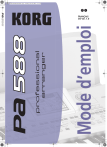
Link público atualizado
O link público para o seu chat foi atualizado.